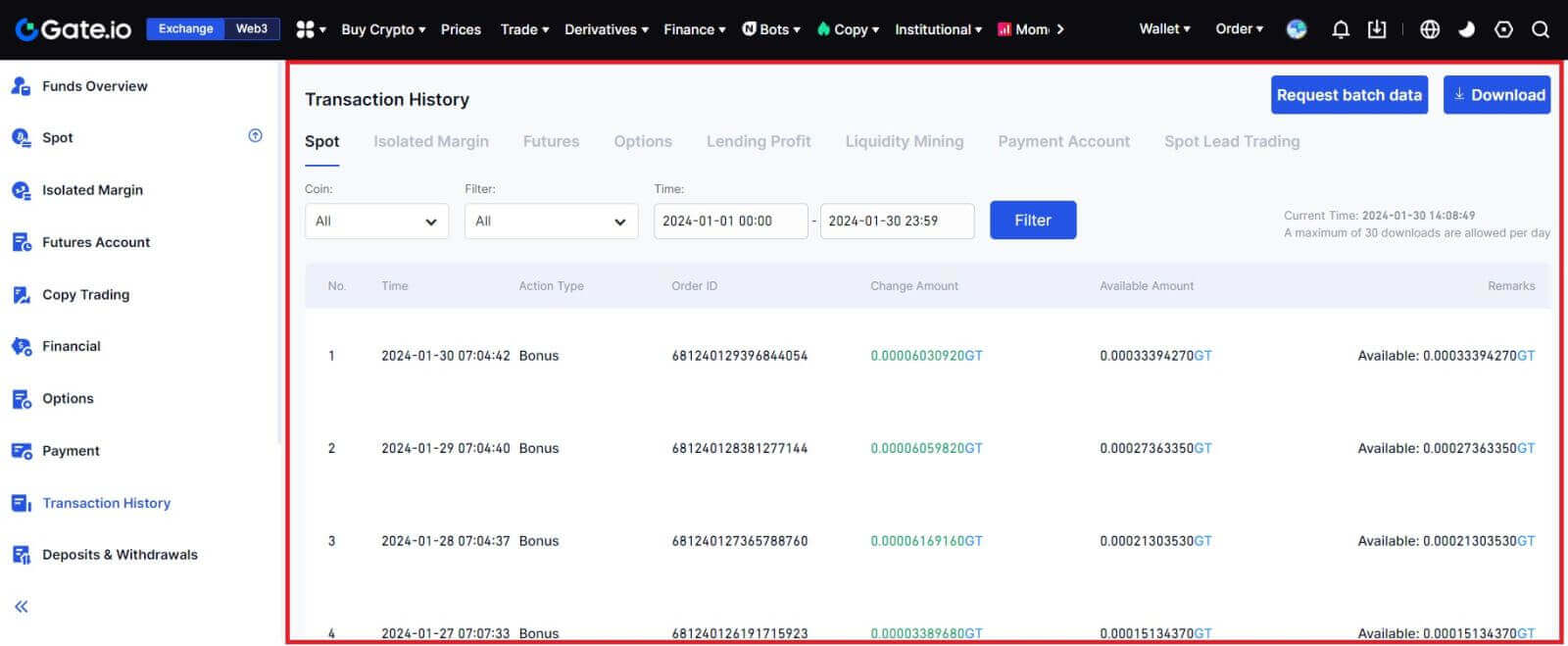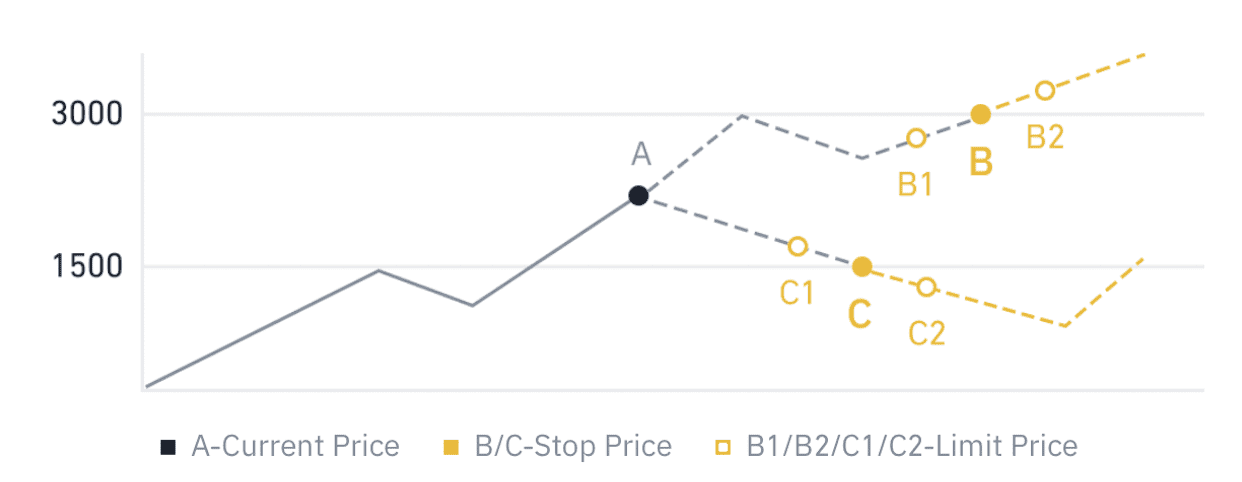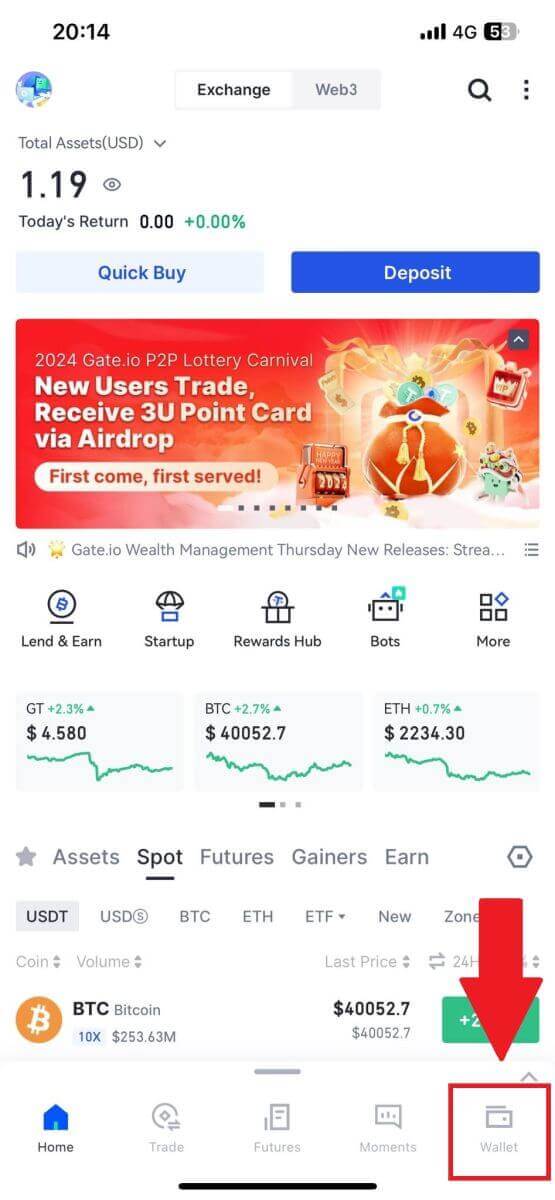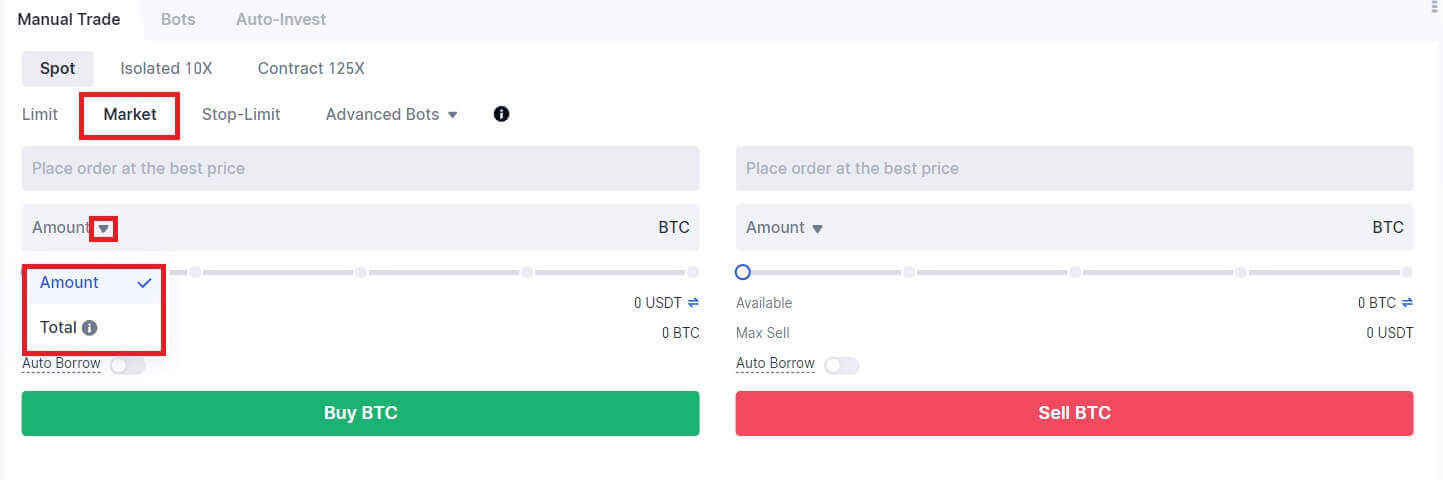Како започети Gate.io трговање у 2024.: Водич корак по корак за почетнике
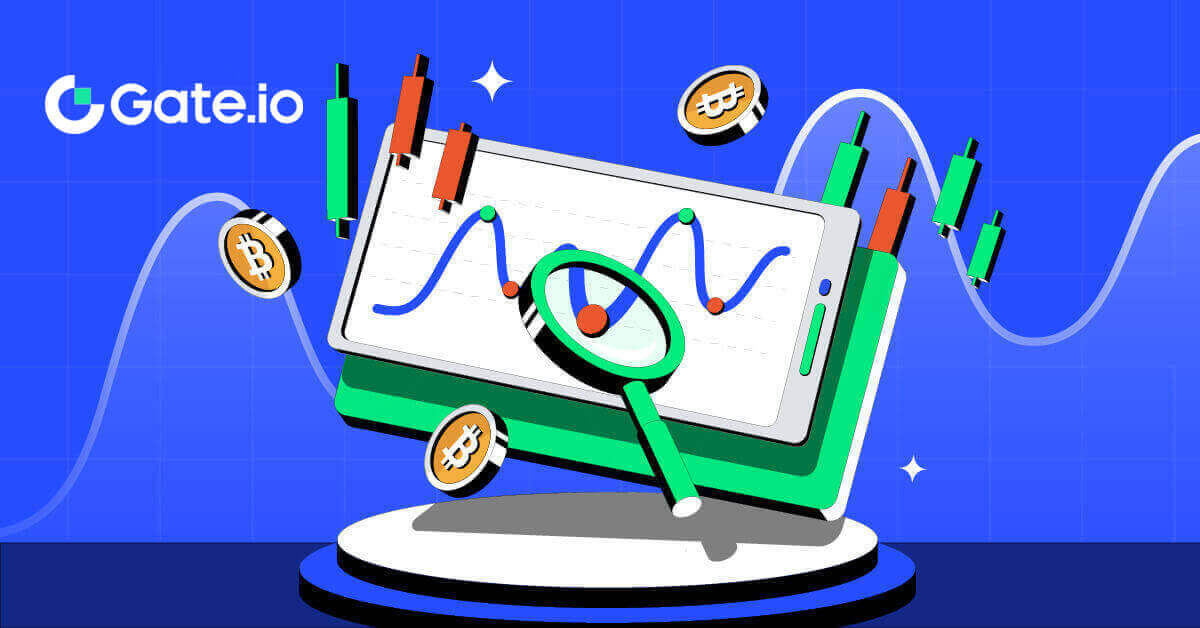
Како отворити налог на Гате.ио
Како отворити Гате.ио налог са е-поштом или бројем телефона
1. Идите на веб локацију Гате.ио и кликните на [Сигн Уп] .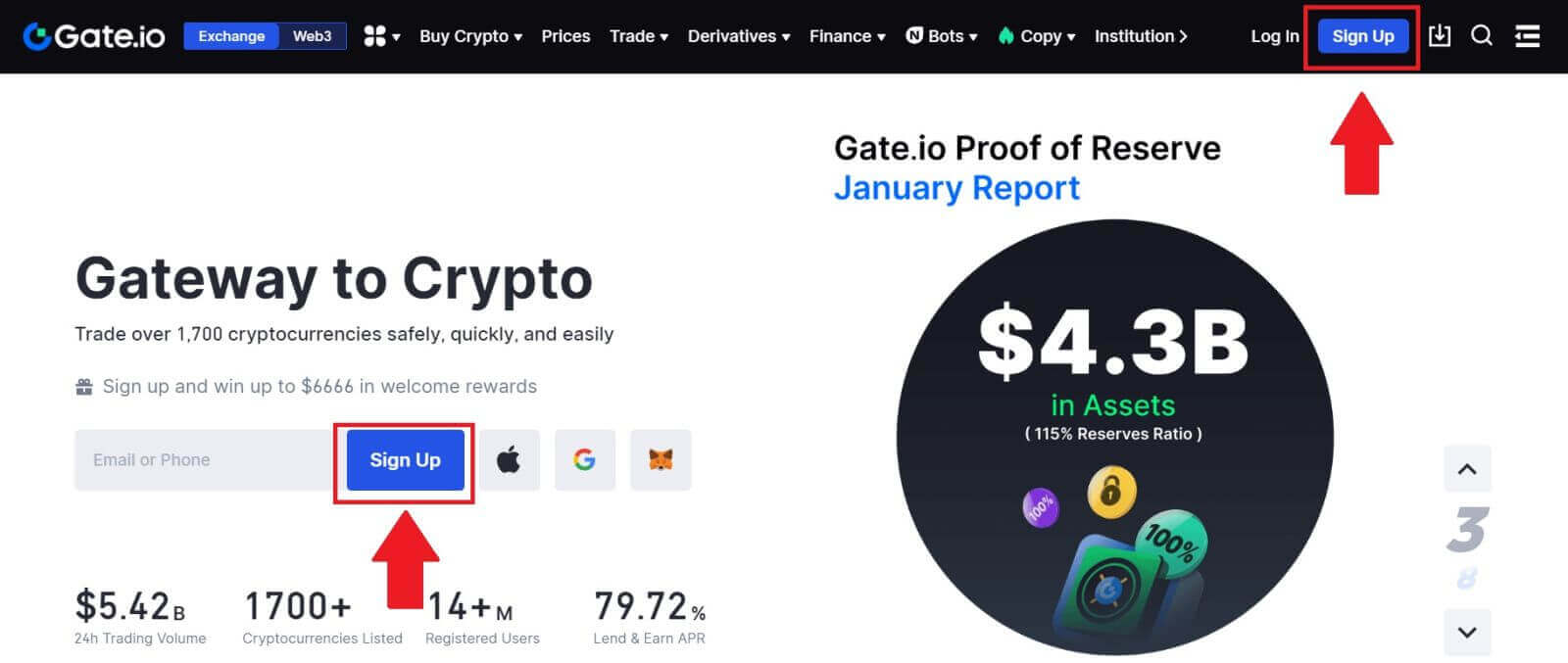
2. Изаберите [Е-пошта] или [Број телефона] и унесите своју адресу е-поште или број телефона. Затим креирајте безбедну лозинку за свој налог.
Изаберите своју [Земљу/Регион пребивалишта] , означите поље и кликните на [Пријави се].
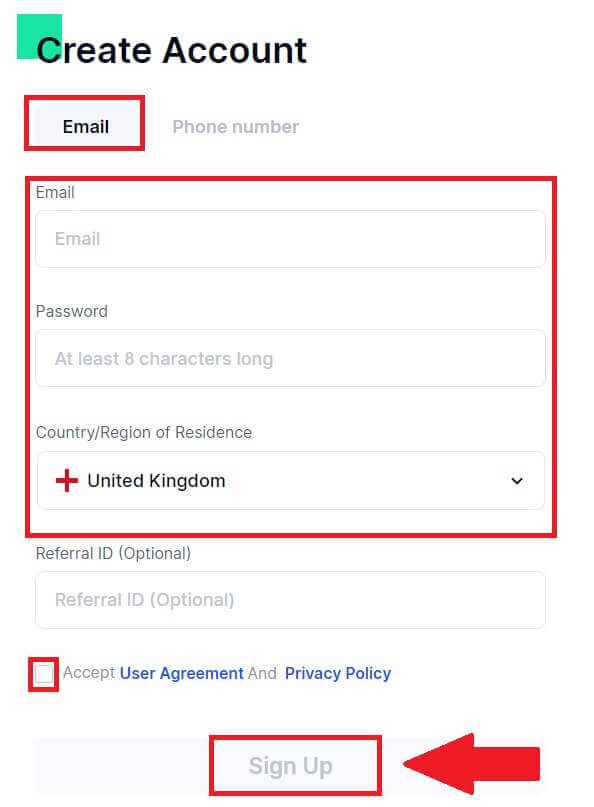
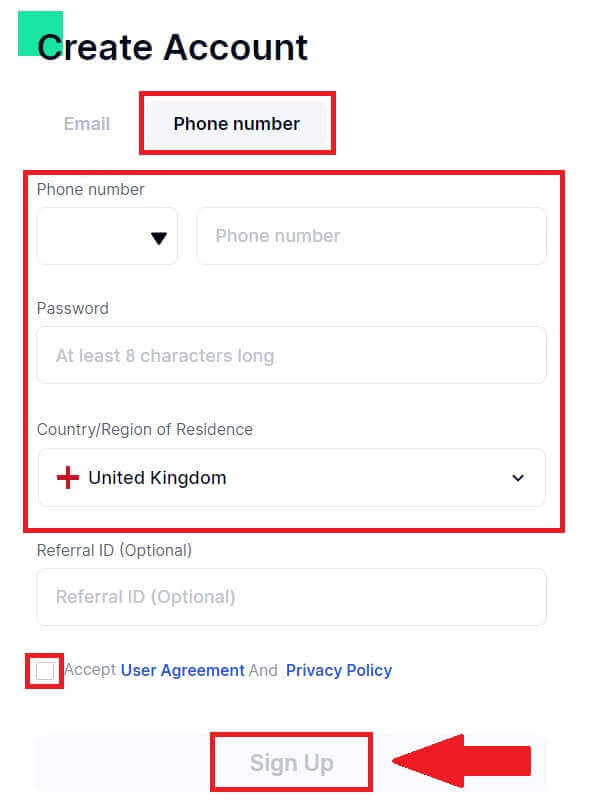
3. Појављује се прозор за верификацију и унесите верификациони код. Добићете шестоцифрени верификациони код на своју е-пошту или телефон. Затим кликните на дугме [Потврди] .
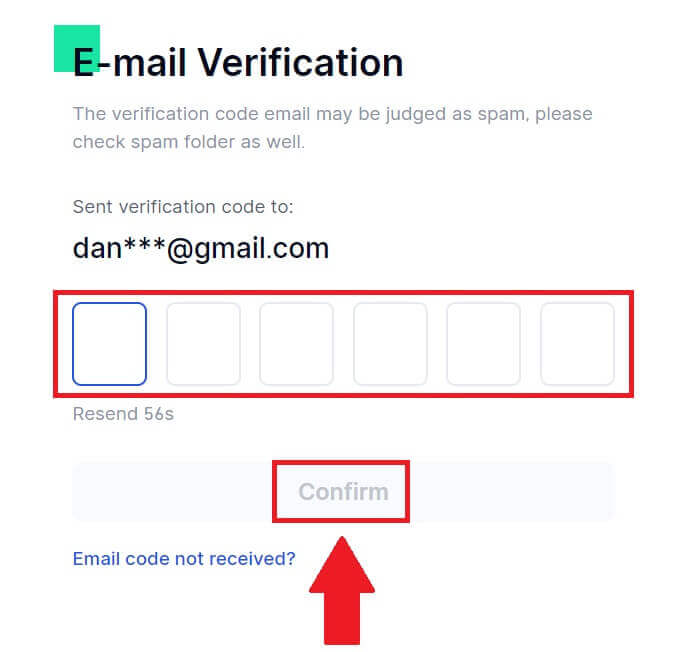
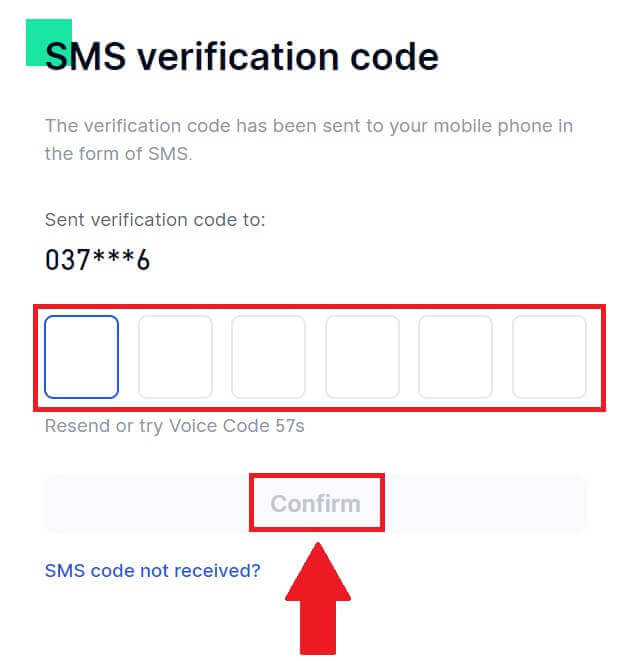
4. Честитамо! Успешно сте креирали Гате.ио налог преко е-поште или броја телефона.
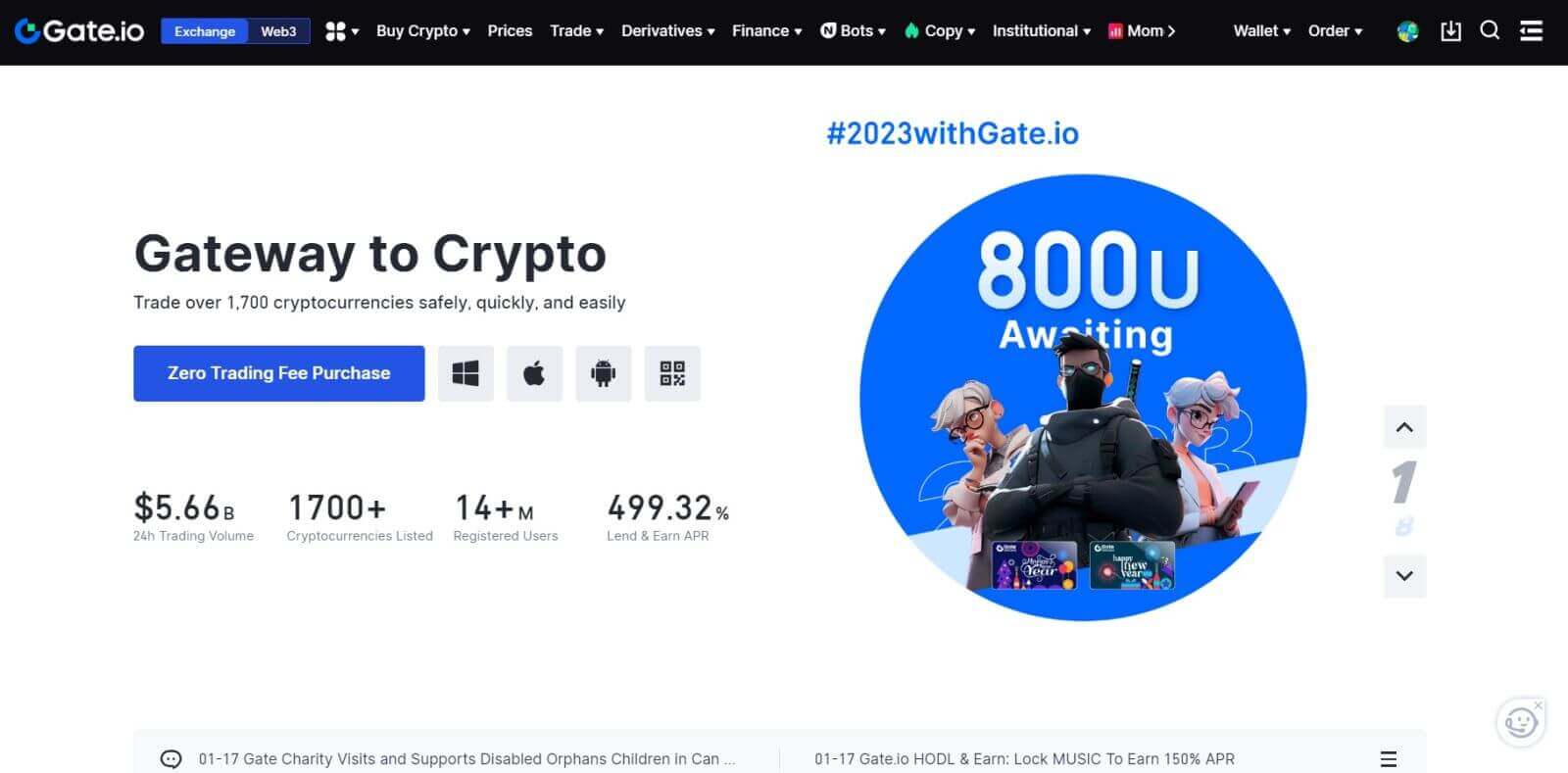
Како отворити Гате.ио налог на Гоогле-у
1. Идите на веб локацију Гате.ио и кликните на [Сигн Уп] .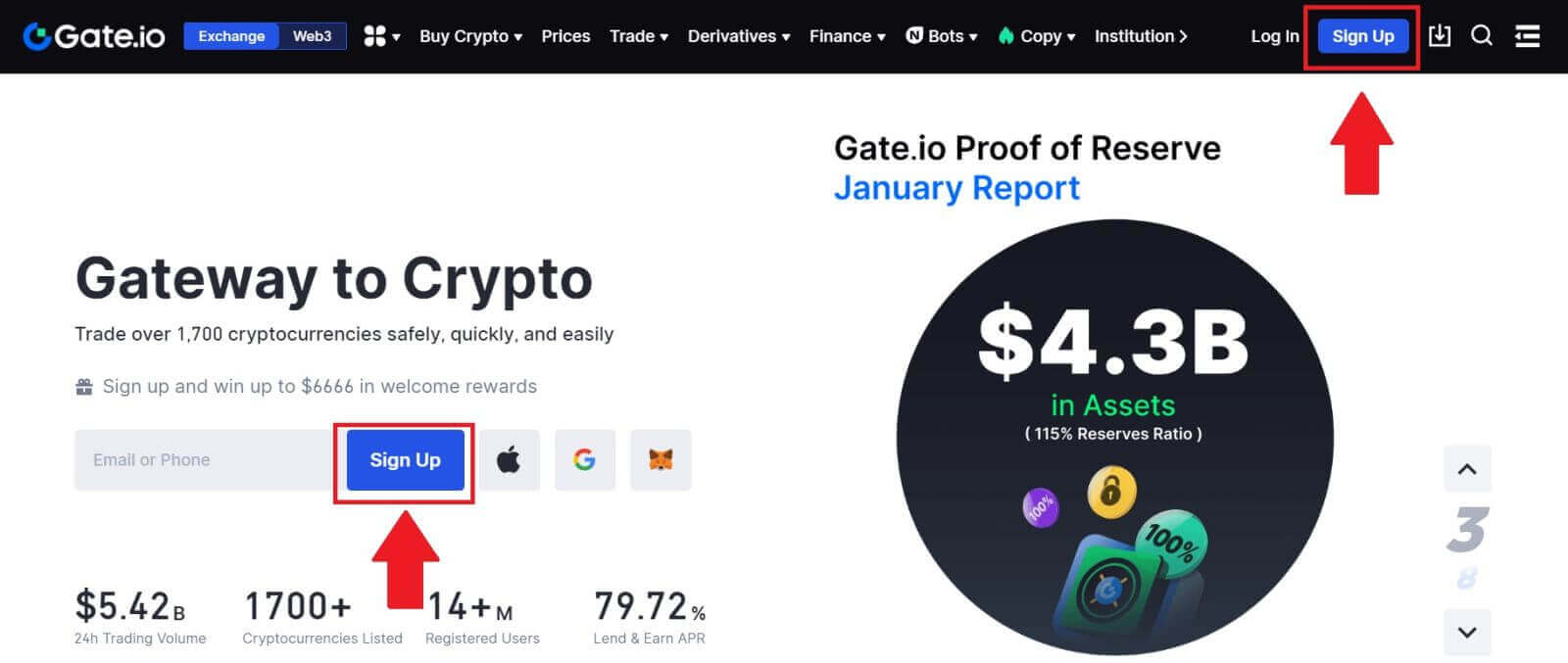
2. Померите се до дна странице за регистрацију и кликните на дугме [Гоогле] .
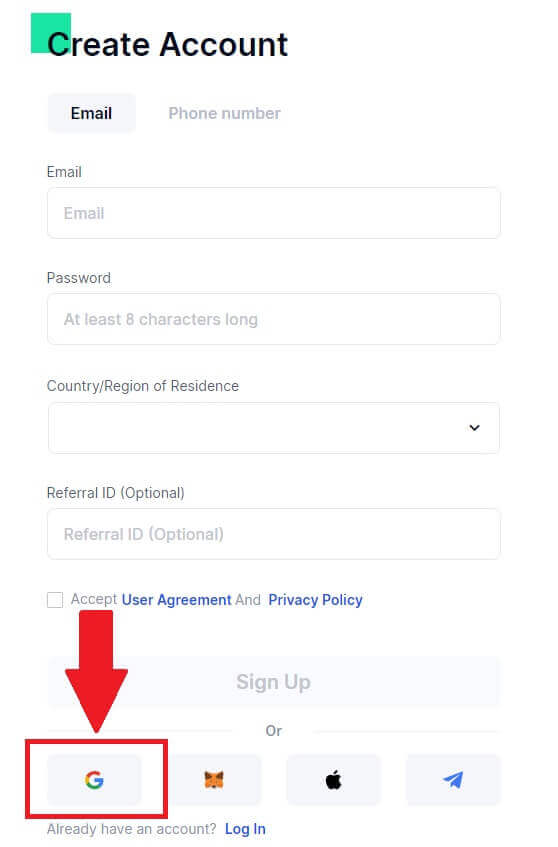
3. Отвориће се прозор за пријаву у који ћете морати да унесете своју адресу е-поште или телефон и кликнете на [Даље].
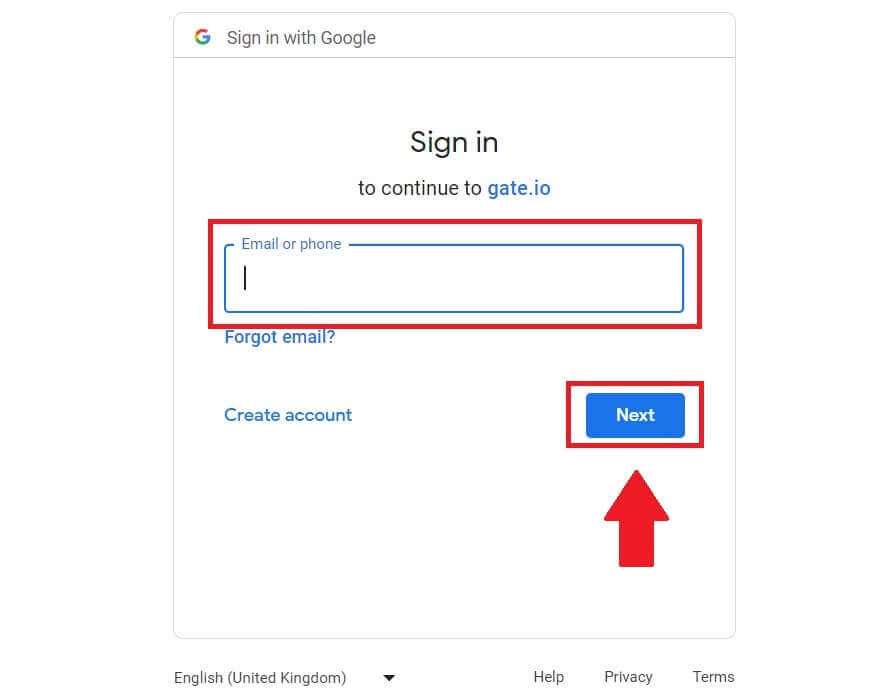
4. Затим унесите лозинку за свој Гоогле налог и кликните на [Даље].
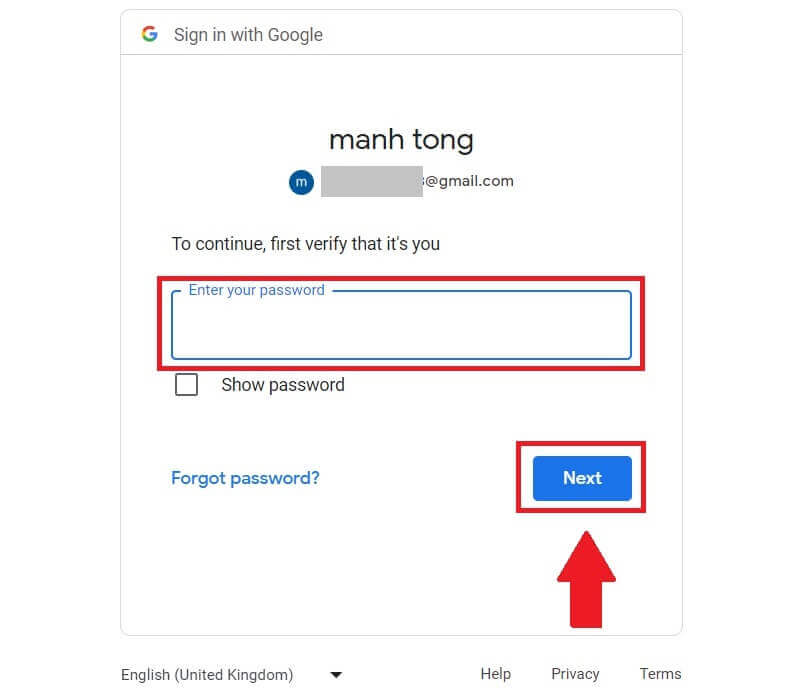
5. Кликните на [Настави] да бисте потврдили да се пријавите са својим Гоогле налогом.
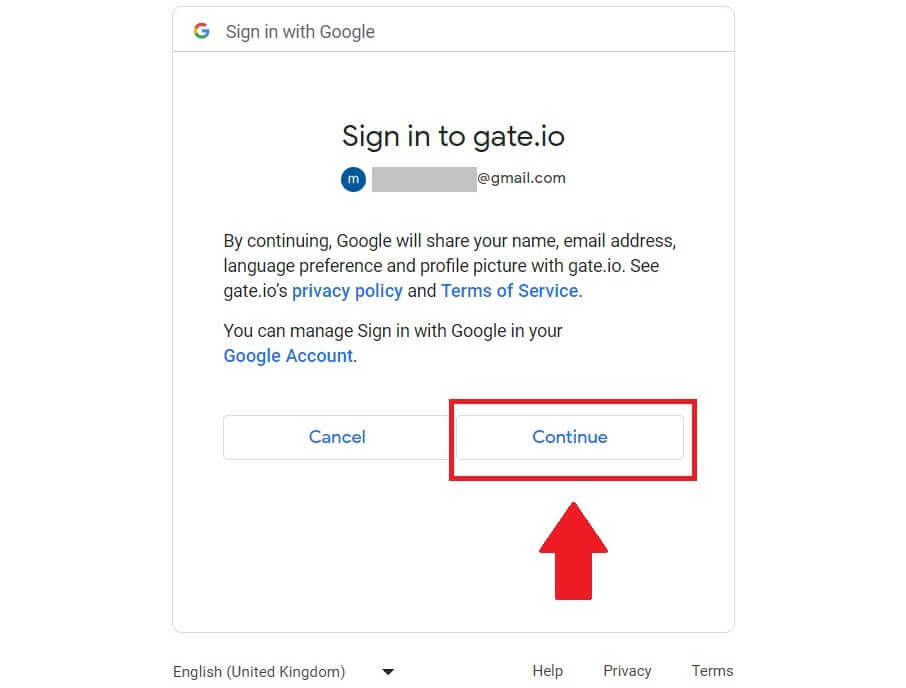
6. Унесите своје податке да бисте креирали нови налог. Означите поље, а затим кликните на [Пријави се].
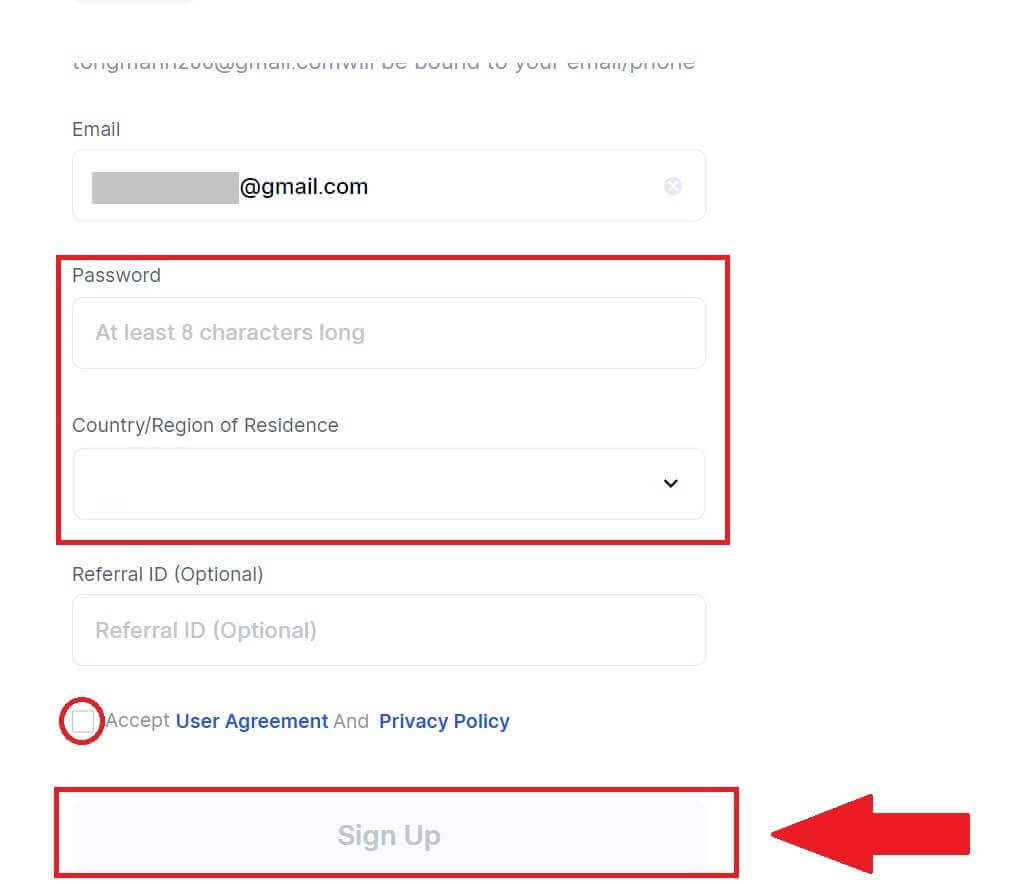
7. Завршите процес верификације. Добићете шестоцифрени верификациони код на своју е-пошту. Унесите код и кликните на [Потврди].
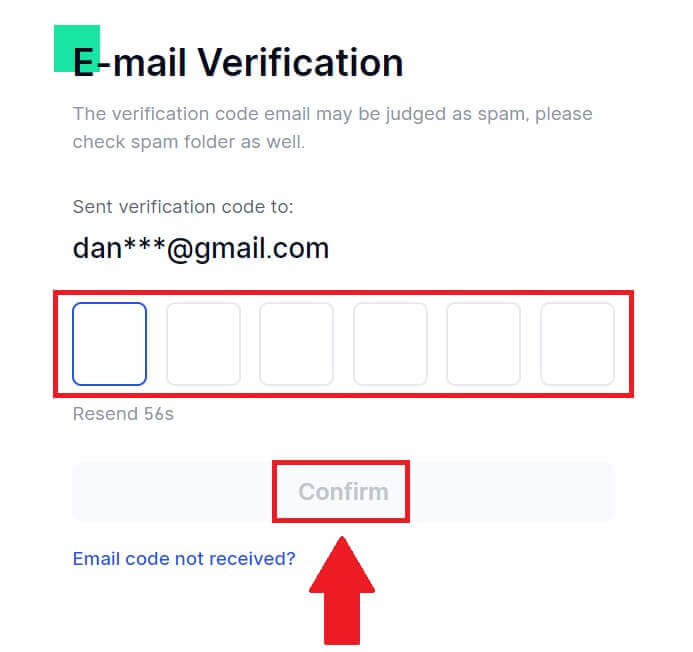
8. Честитамо! Успешно сте креирали Гате.ио налог преко Гоггле-а.
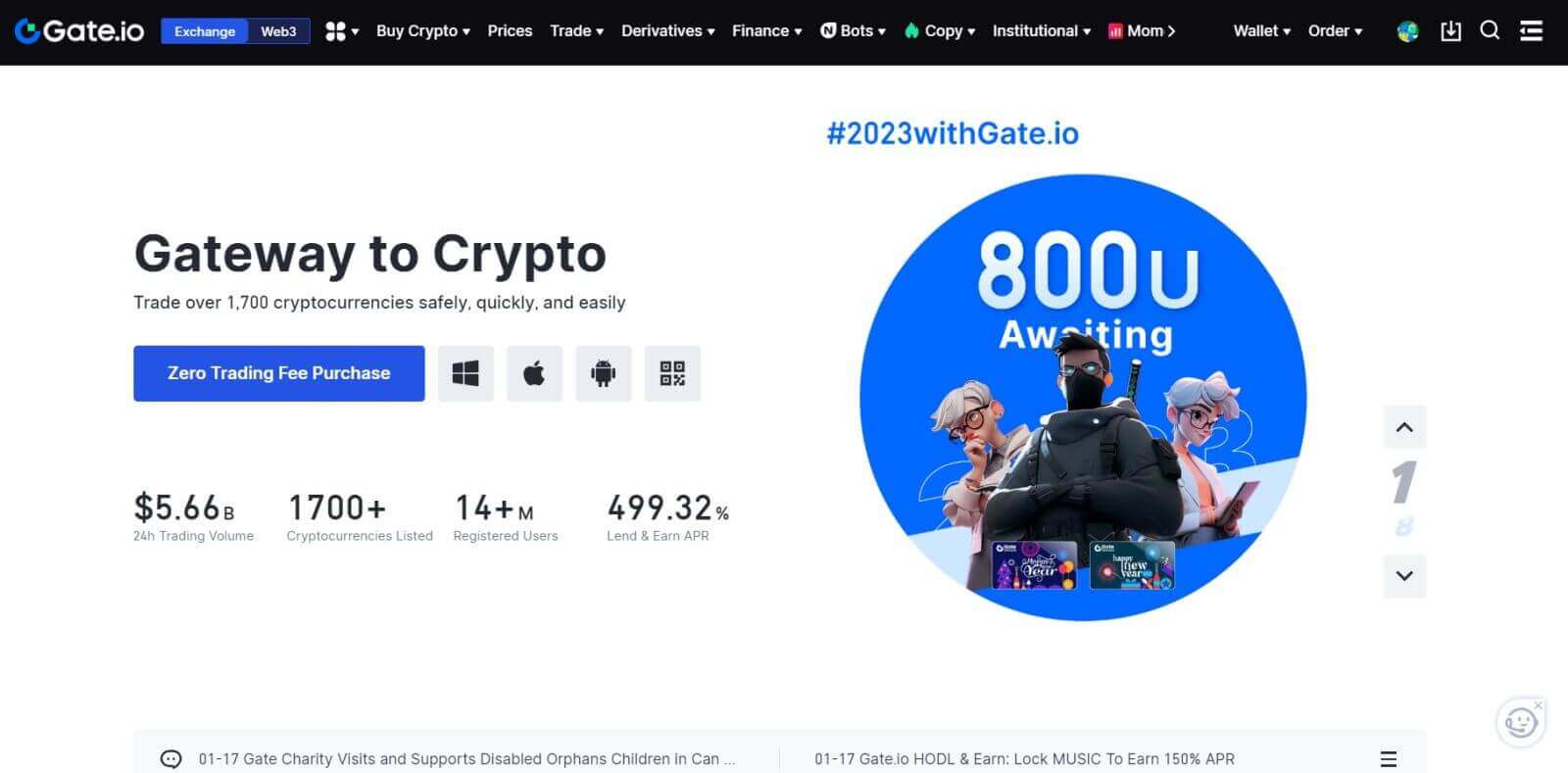
Како отворити Гате.ио налог помоћу МетаМаска
Пре него што региструјете налог на Гате.ио преко МетаМаск-а, морате имати МетаМаск екстензију инсталирану у вашем претраживачу.1. Идите на веб локацију Гате.ио и кликните на [Сигн Уп] . 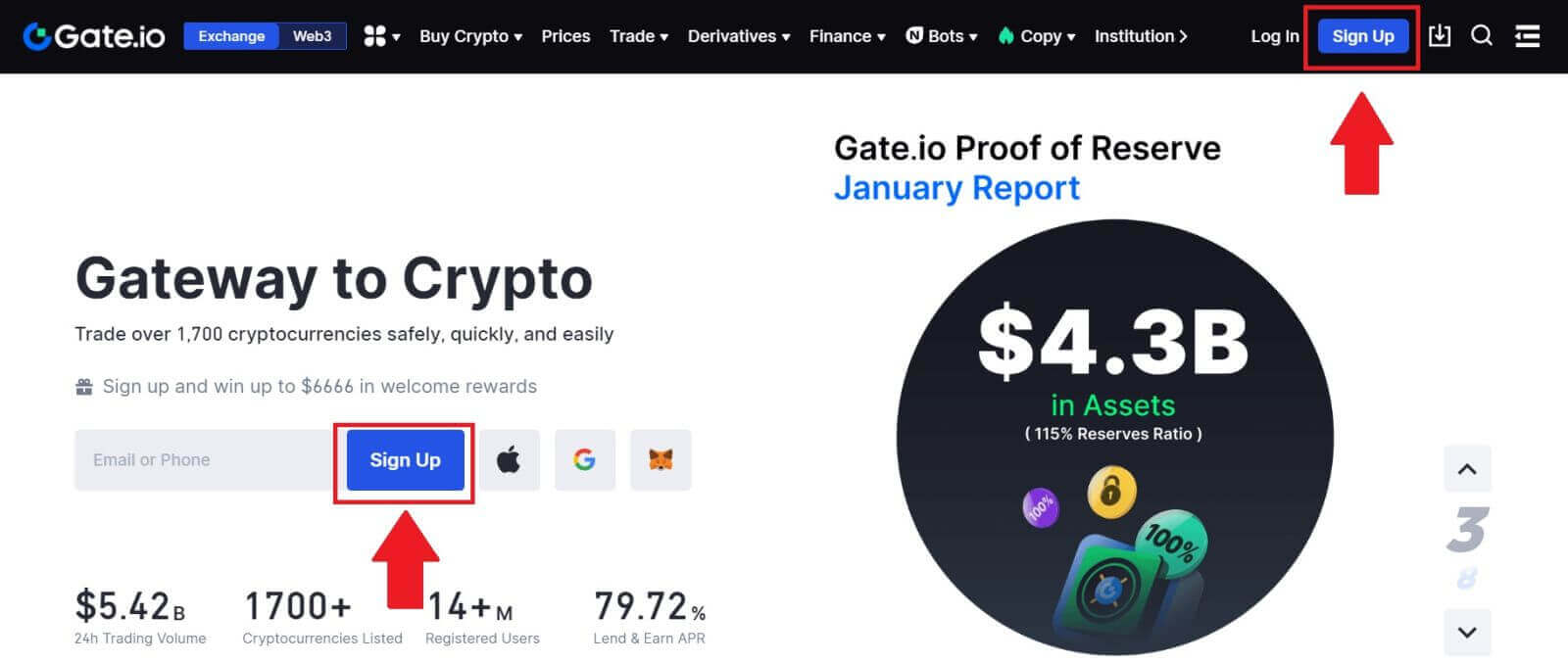
2. Померите се до дна странице за регистрацију и кликните на дугме [МетаМаск] . 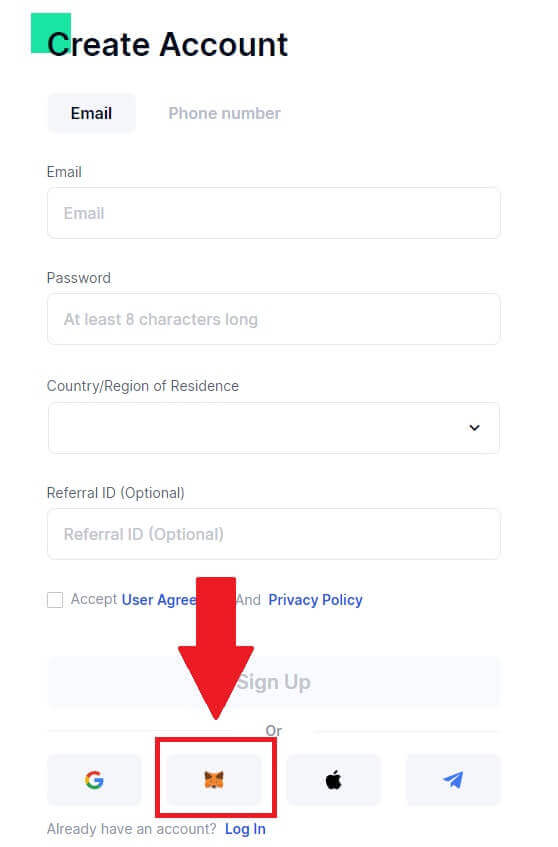 3. Отвориће се прозор за пријаву, где ћете морати да се повежете са МетаМаском, изаберете налог који желите да повежете и кликните на [Даље].
3. Отвориће се прозор за пријаву, где ћете морати да се повежете са МетаМаском, изаберете налог који желите да повежете и кликните на [Даље]. 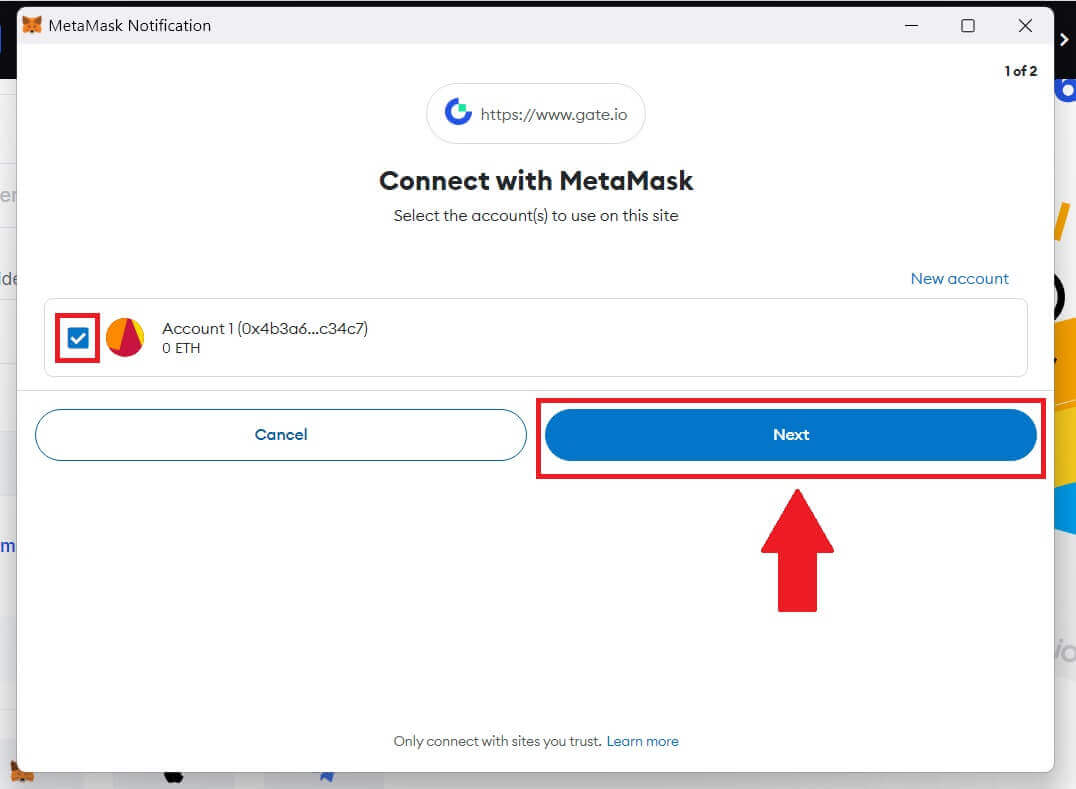
4. Кликните на [Повежи се] да бисте се повезали са изабраним налогом.
5. Кликните на [Цреате Нев Гате Аццоунт] да бисте се пријавили користећи МетаМаск акредитиве.
6. Изаберите [Е-пошта] или [Број телефона] и унесите своју адресу е-поште или број телефона. Затим креирајте безбедну лозинку за свој налог.
Изаберите своју [Земљу/Регион пребивалишта] , означите поље и кликните на [Пријави се].
7. Појављује се прозор за верификацију и унесите верификациони код. Добићете шестоцифрени верификациони код на своју е-пошту или телефон. Затим кликните на дугме [Потврди] .
8. МетаМаск [Захтев за потпис] ће се појавити, кликните на [Потпиши] да бисте наставили.
9. Честитамо! Успешно сте креирали Гате.ио налог преко МетаМаск-а.
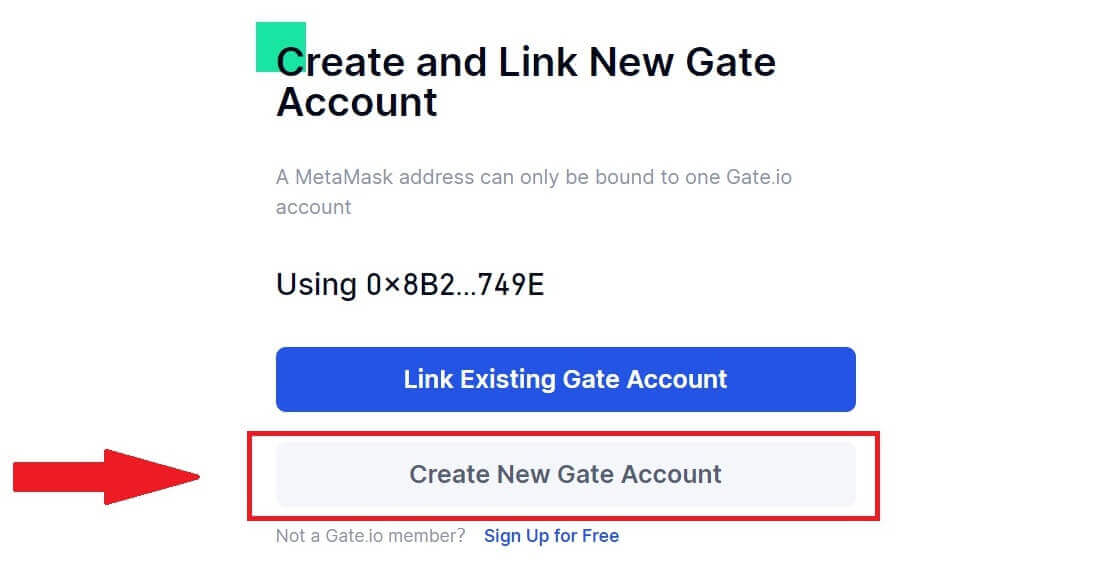
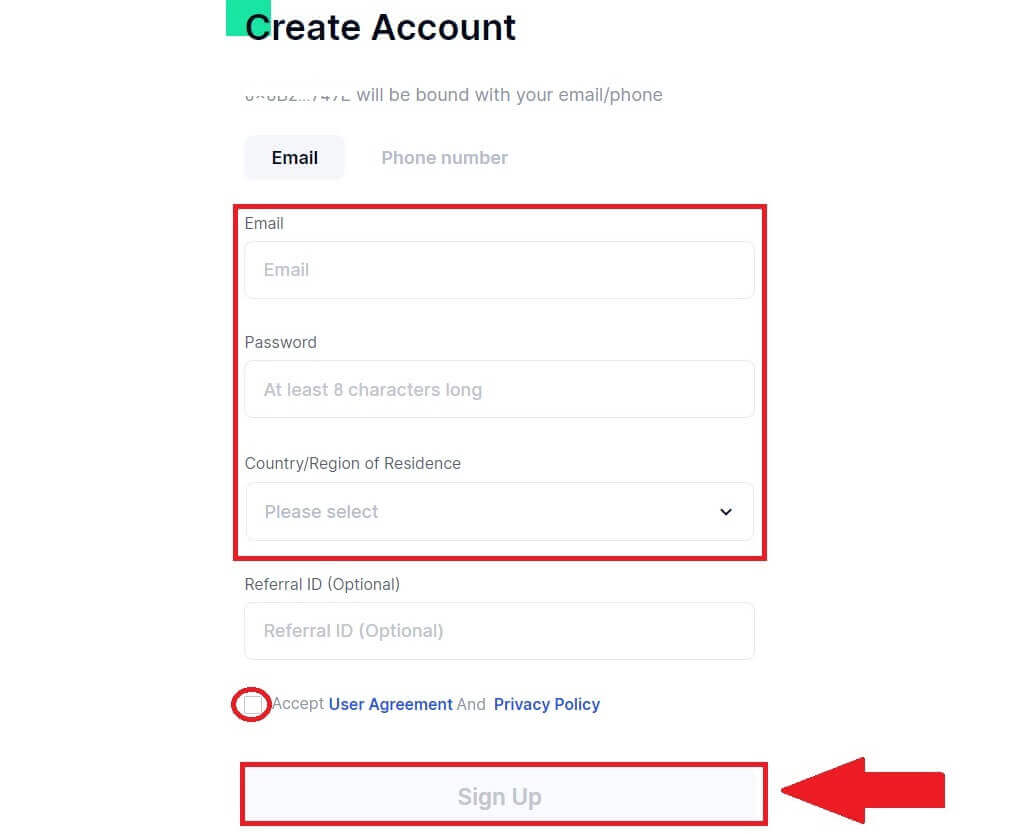
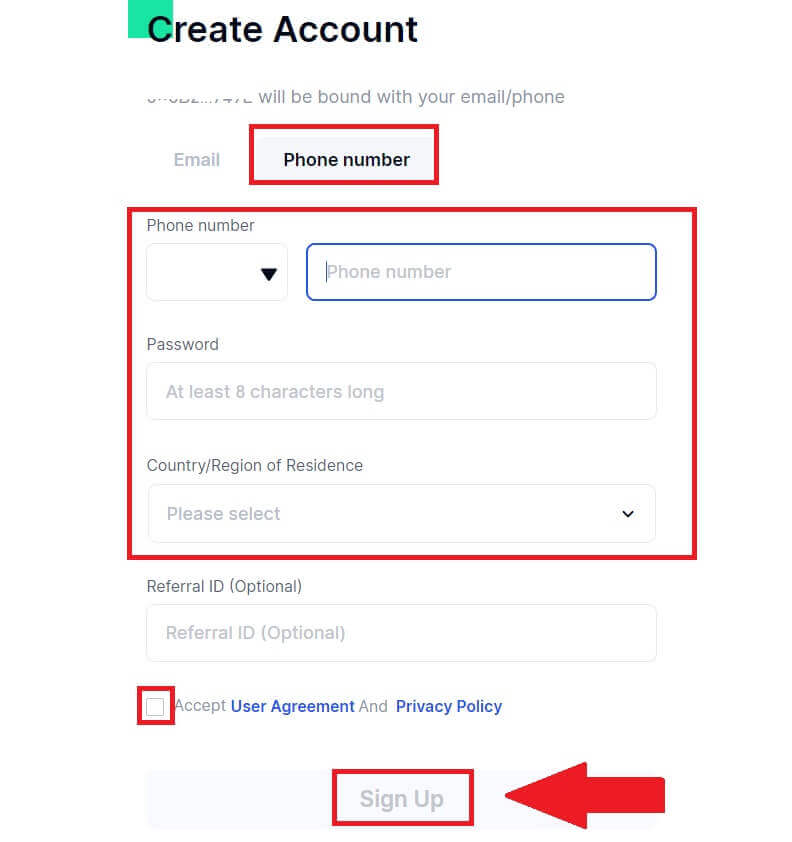
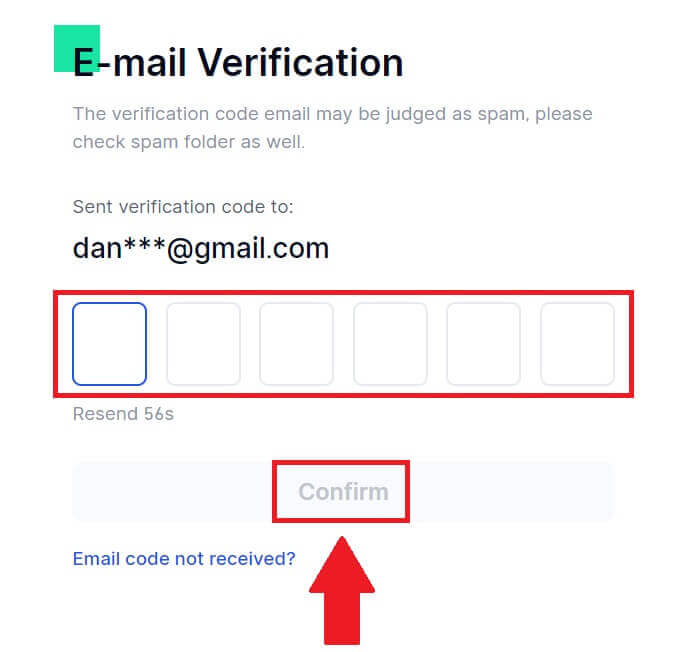
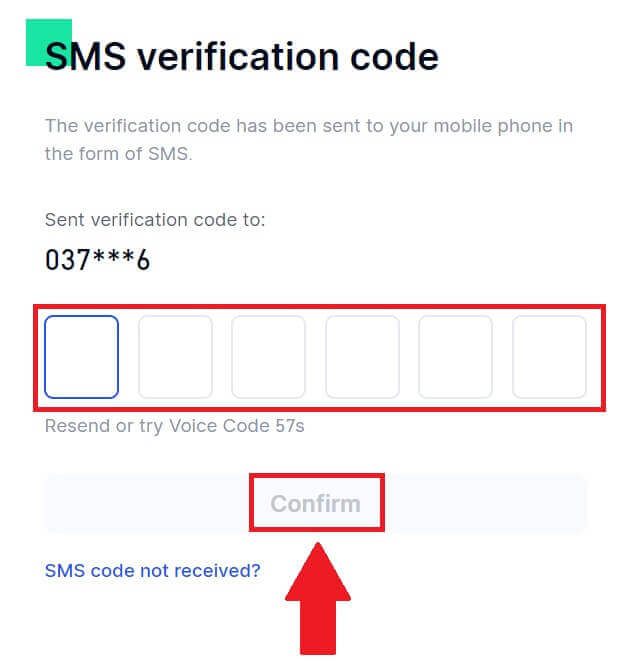
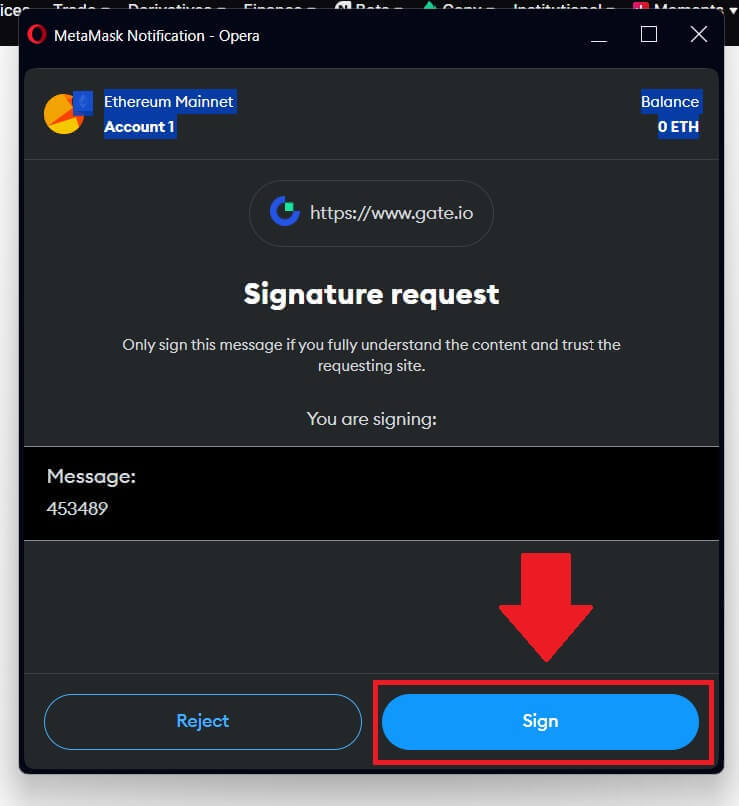
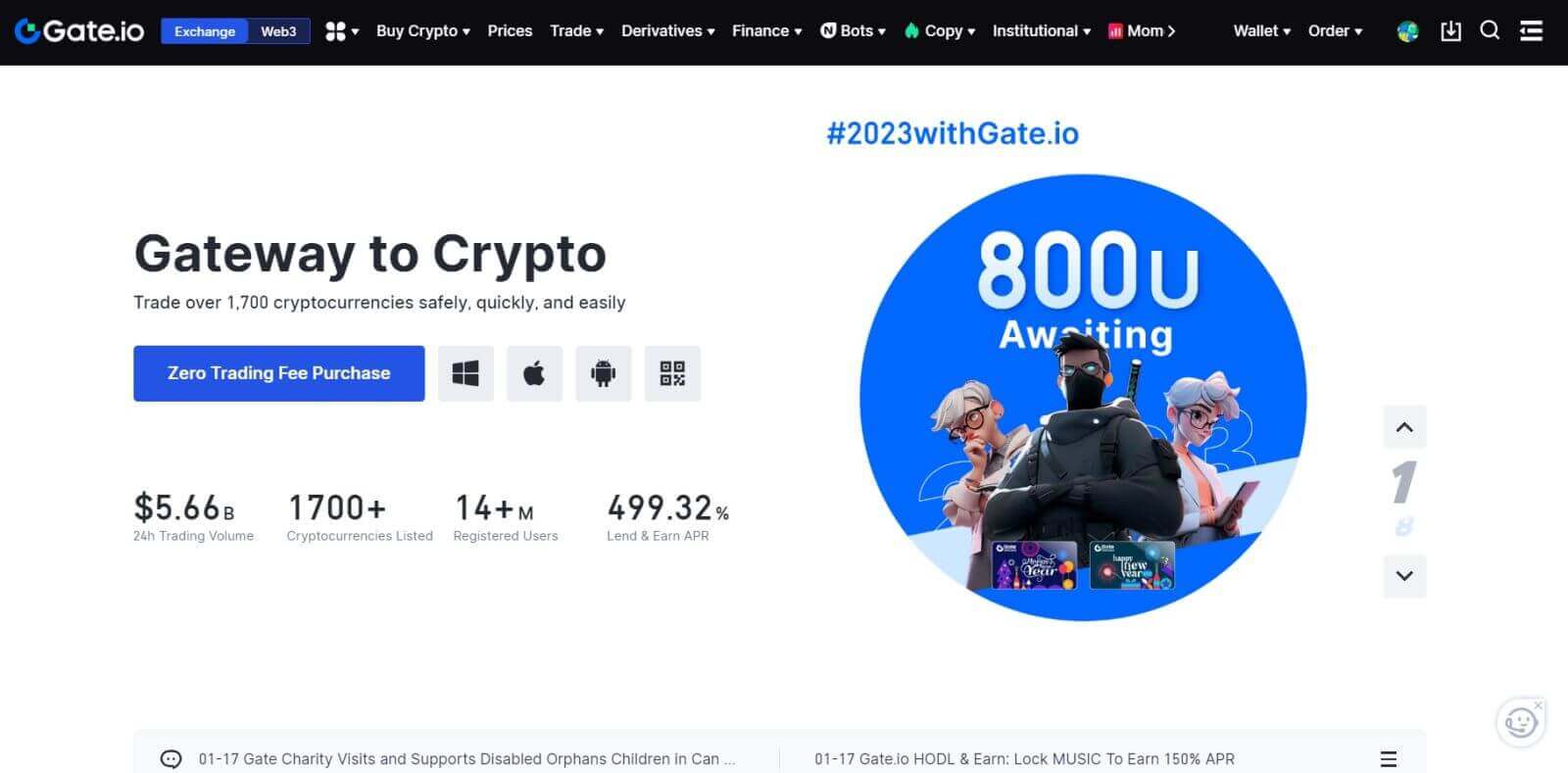
Како отворити Гате.ио налог са Телеграмом
1. Идите на веб локацију Гате.ио и кликните на [Сигн Уп] . 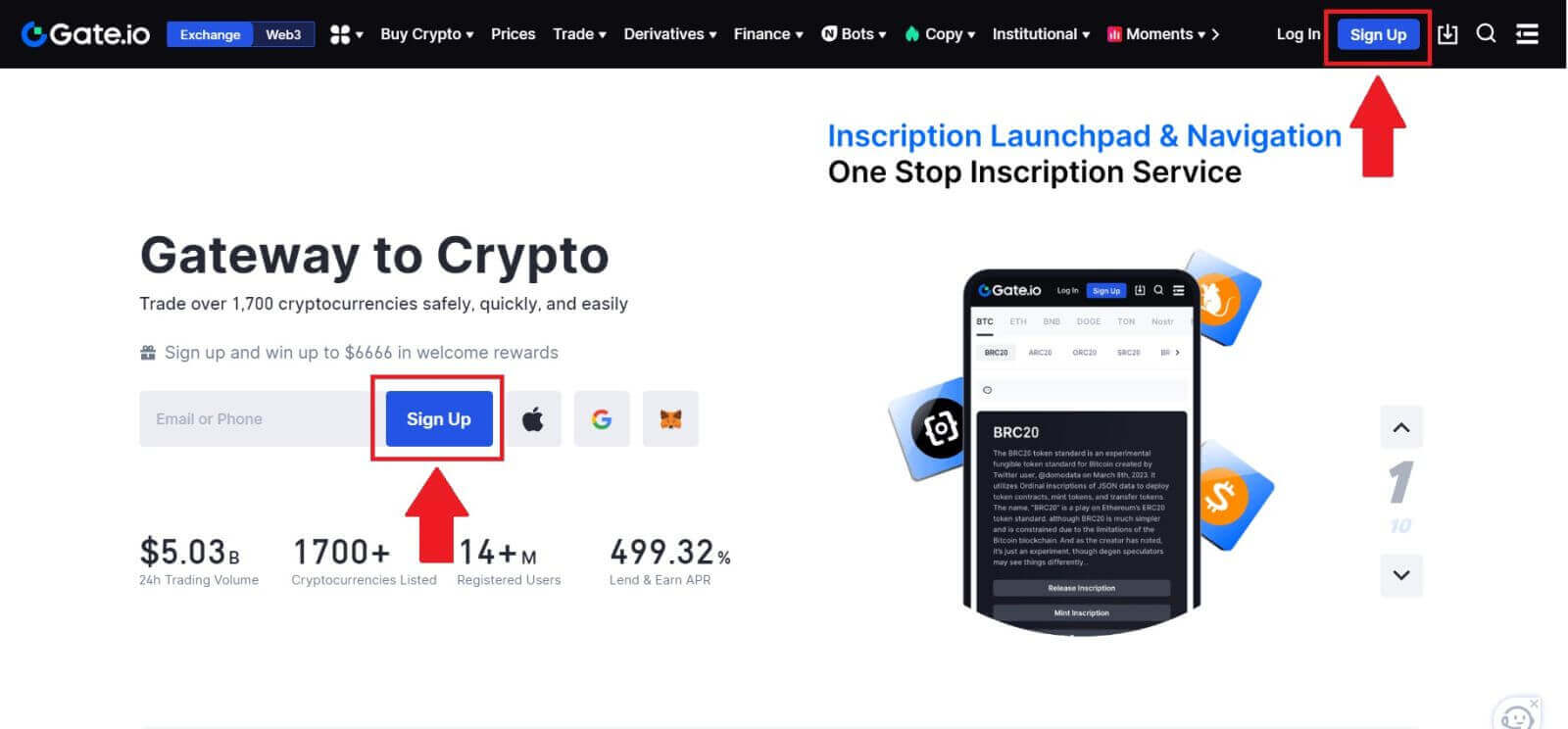
2. Померите се до дна странице за регистрацију и кликните на дугме [Телеграм] . 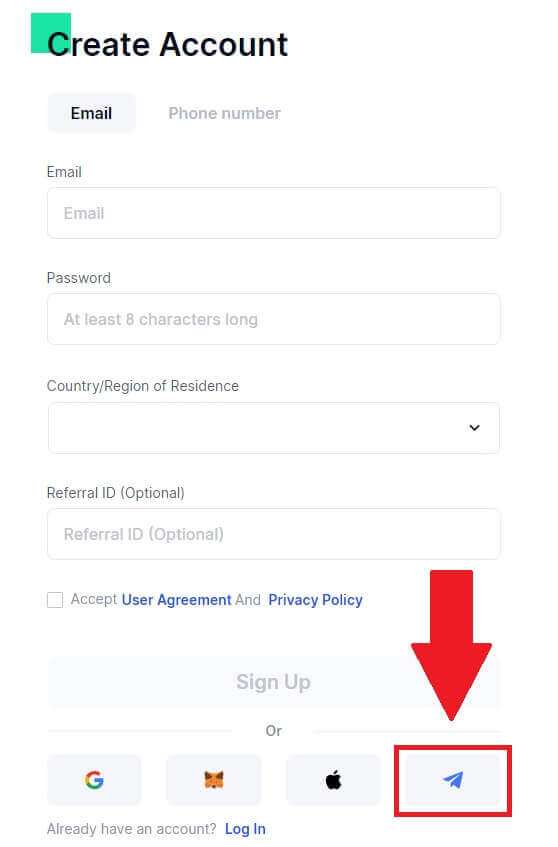
3. Појавиће се искачући прозор, унесите свој број телефона да бисте се пријавили на Гате.ио и кликните на [НЕКСТ]. 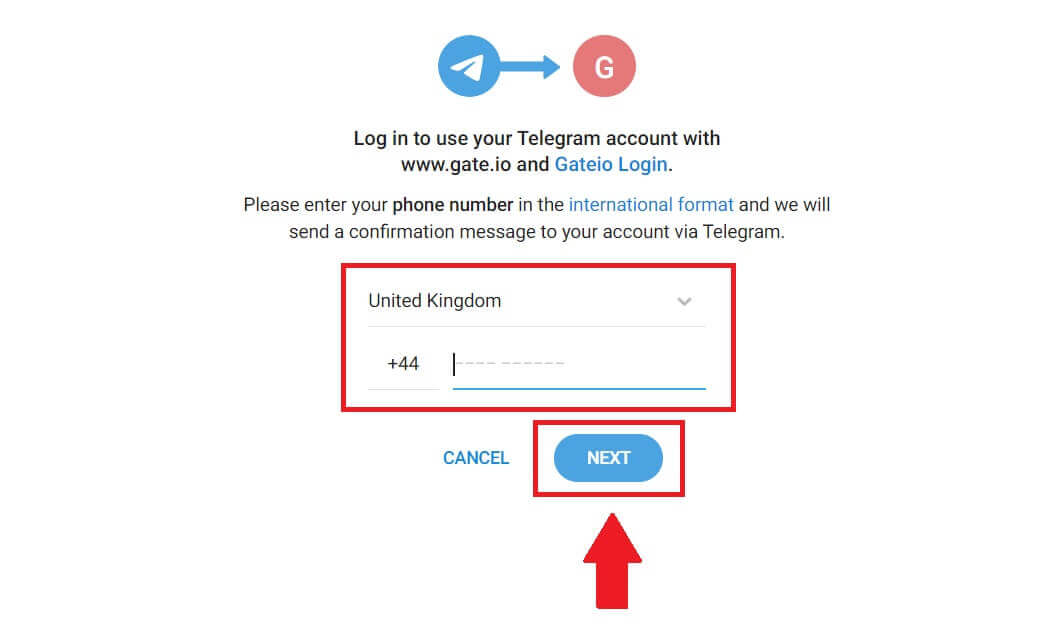
4. Добићете захтев у апликацији Телеграм. Потврдите тај захтев. 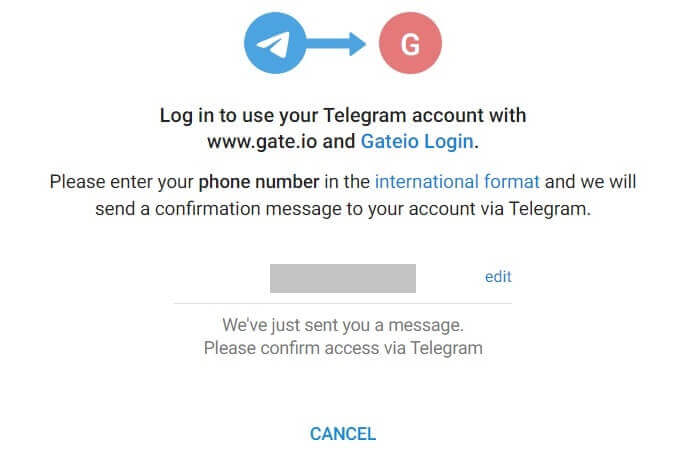
5. Кликните на [АЦЦЕПТ] да наставите да се пријавите за Гате.ио користећи Телеграм акредитиве. 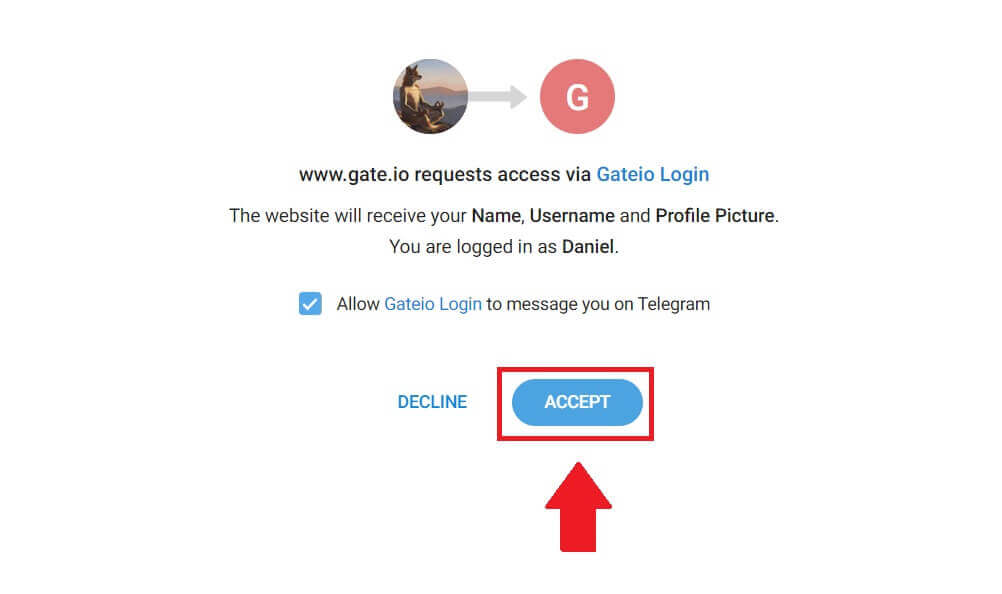 6. Изаберите [Е-пошта] или [Број телефона] и унесите своју адресу е-поште или број телефона. Затим креирајте безбедну лозинку за свој налог.
6. Изаберите [Е-пошта] или [Број телефона] и унесите своју адресу е-поште или број телефона. Затим креирајте безбедну лозинку за свој налог.
Изаберите своју [Земљу/Регион пребивалишта] , означите поље и кликните на [Пријави се]. 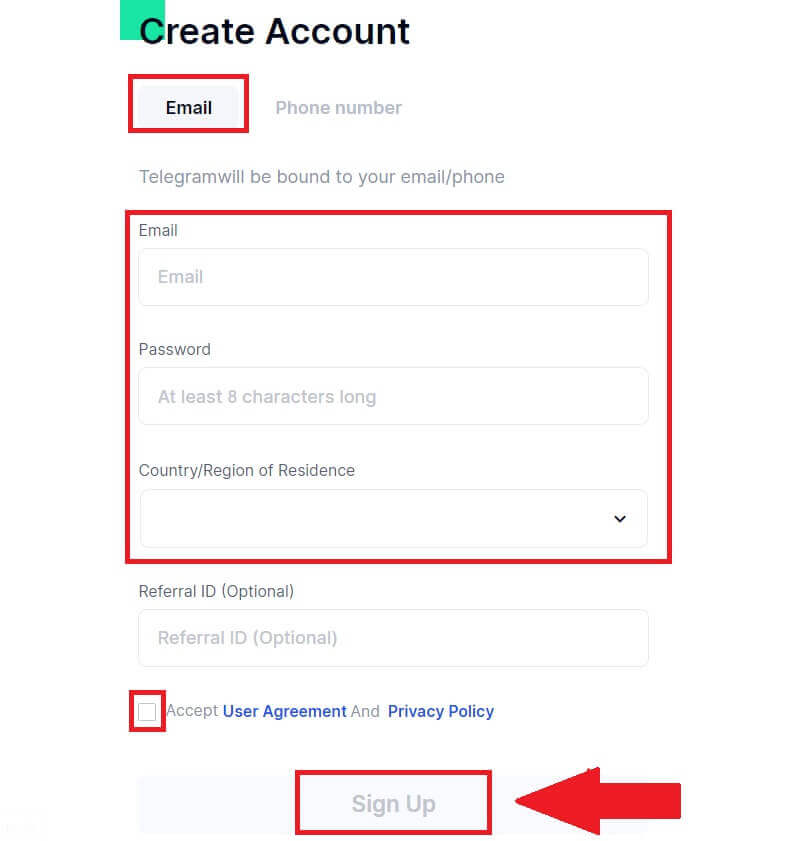
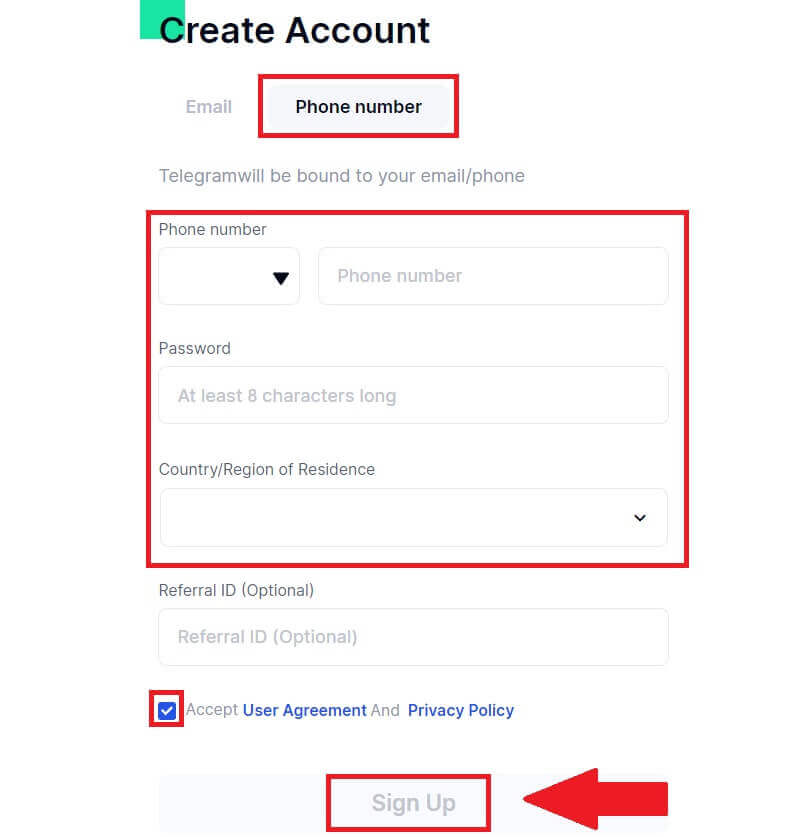
7. Појављује се прозор за верификацију и унесите верификациони код. Добићете шестоцифрени верификациони код на своју е-пошту или телефон. Затим кликните на дугме [Потврди] . 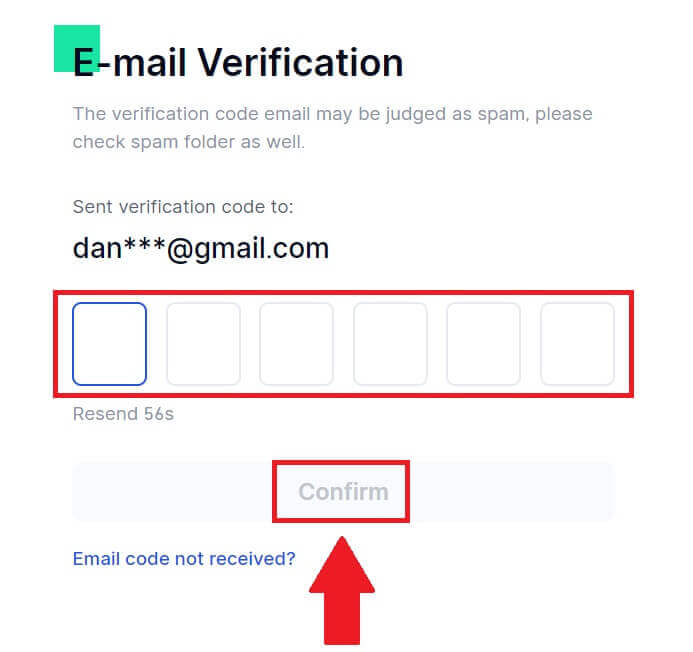
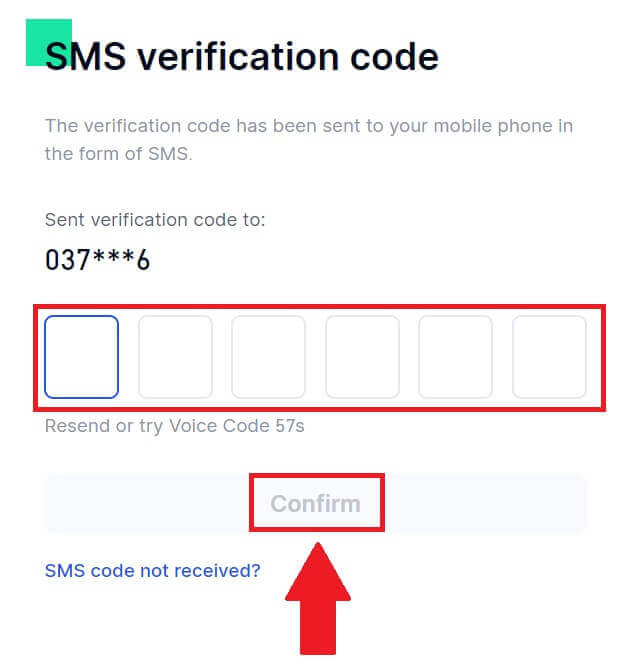 8. Честитамо! Успешно сте креирали Гате.ио налог преко Телеграма.
8. Честитамо! Успешно сте креирали Гате.ио налог преко Телеграма.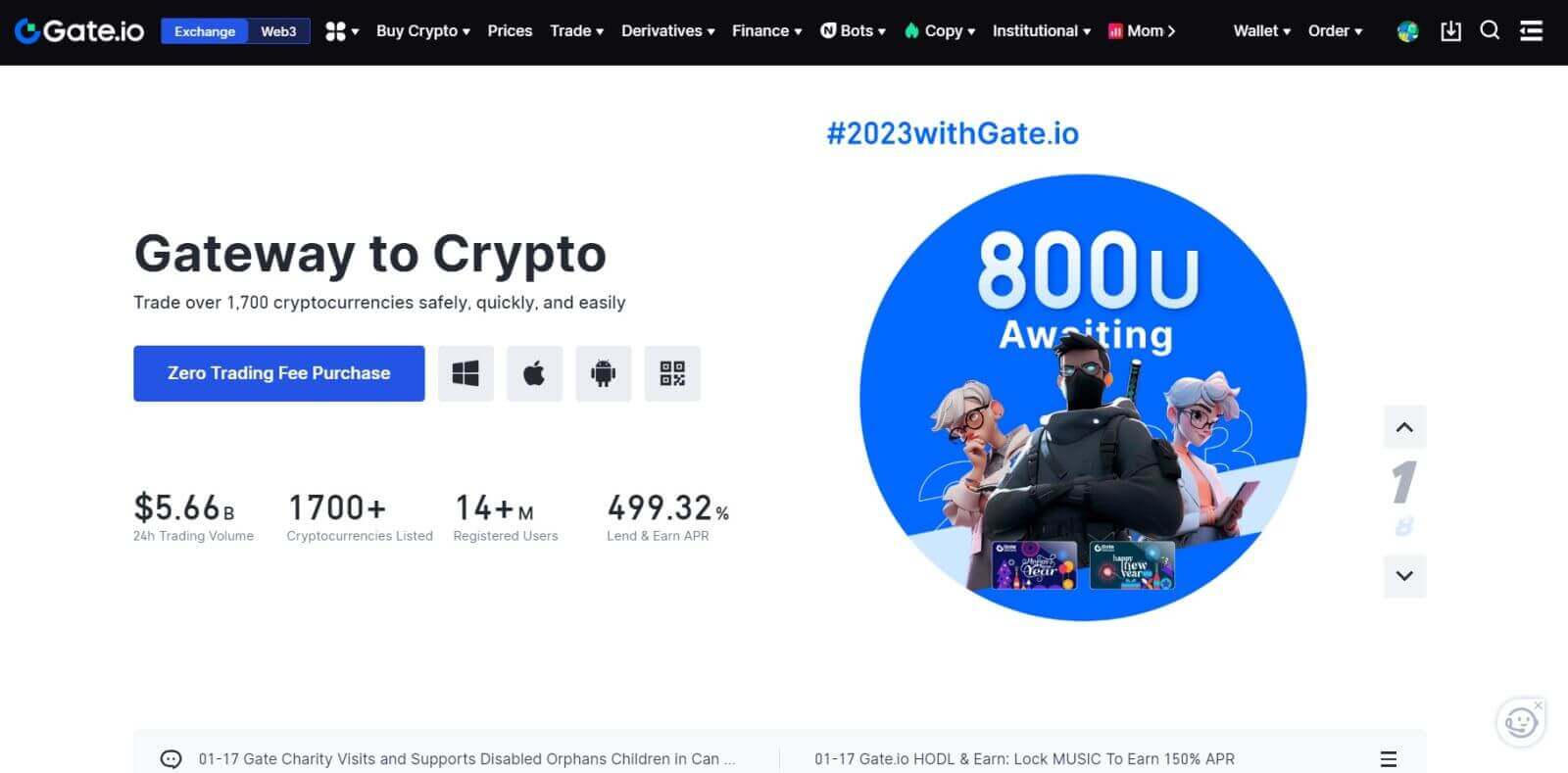
_
Како отворити Гате.ио налог на Гате.ио апликацији
1. Потребно је да инсталирате апликацију Гате.ио да бисте креирали налог за трговање у Гоогле Плаи продавници или Апп Сторе-у .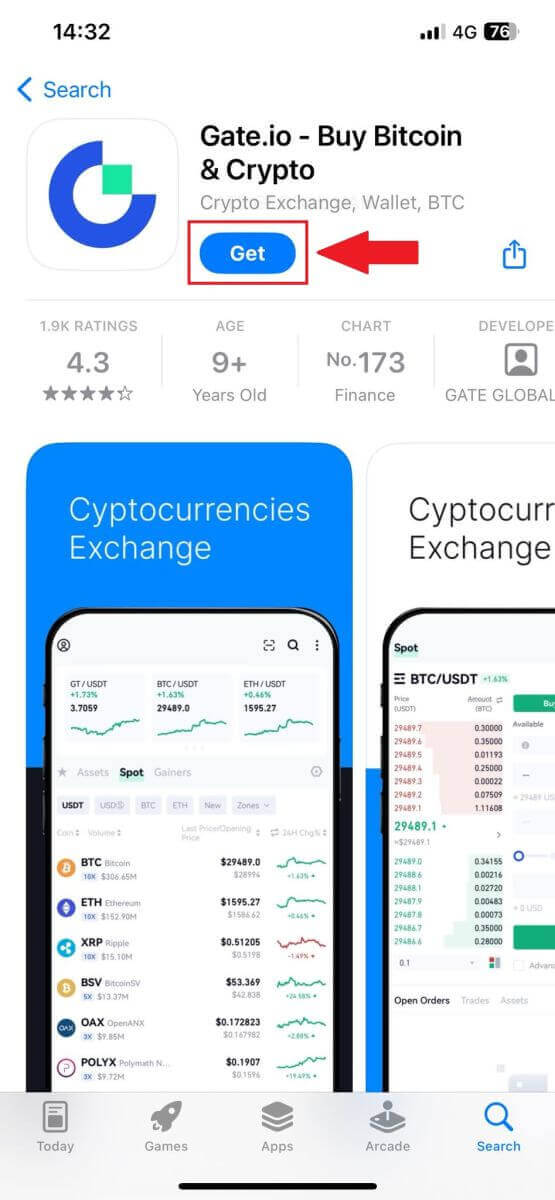
2. Отворите апликацију Гате.ио, додирните икону [Профил] и додирните [Пријави се] .
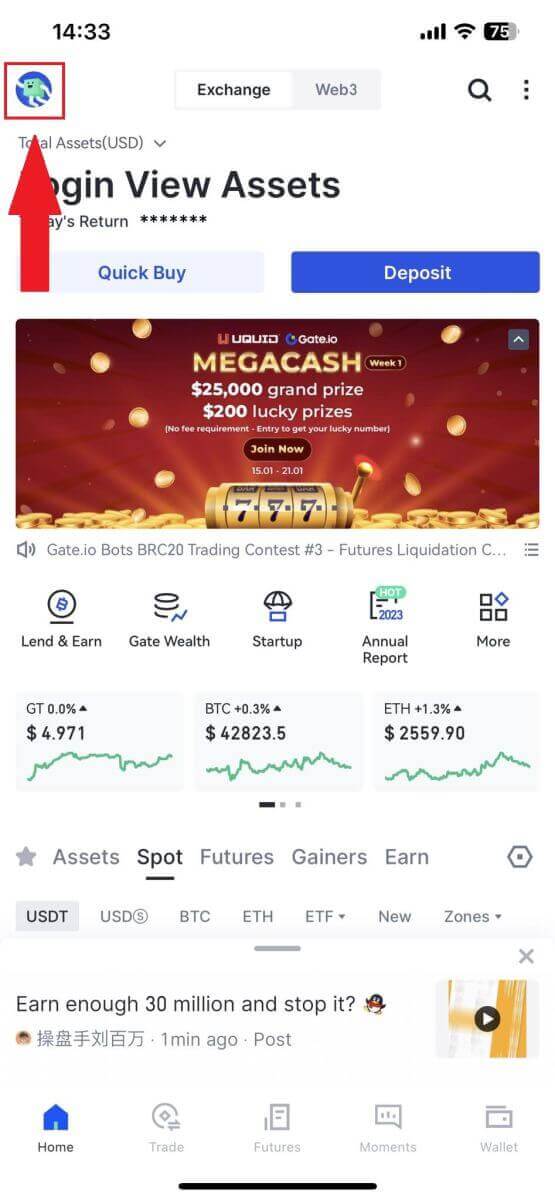
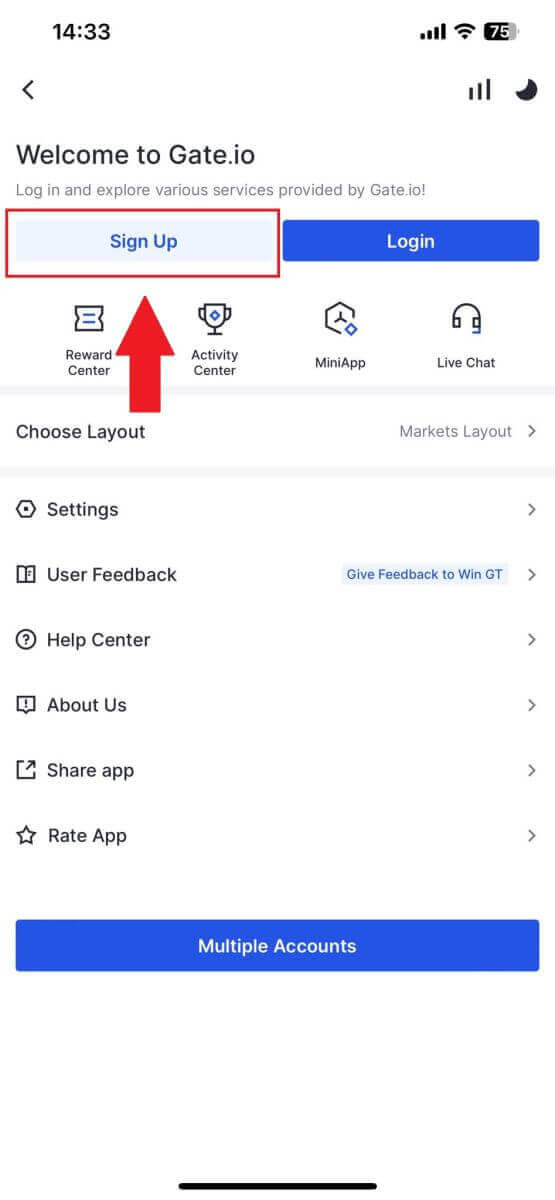
3. Изаберите [Е-пошта] или [Телефон] и унесите своју адресу е-поште или број телефона. Затим креирајте безбедну лозинку за свој налог.
Изаберите своју [Земљу/Регион пребивалишта] , означите поље и кликните на [Пријави се].
Белешка :
- Ваша лозинка мора да садржи најмање 8 знакова, укључујући једно велико слово и један број.
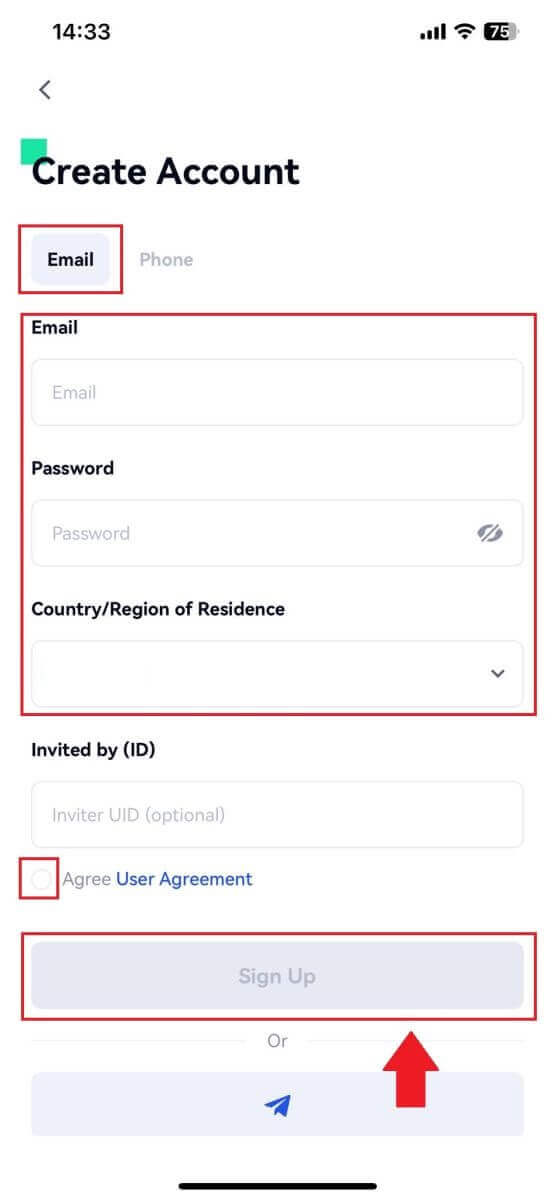
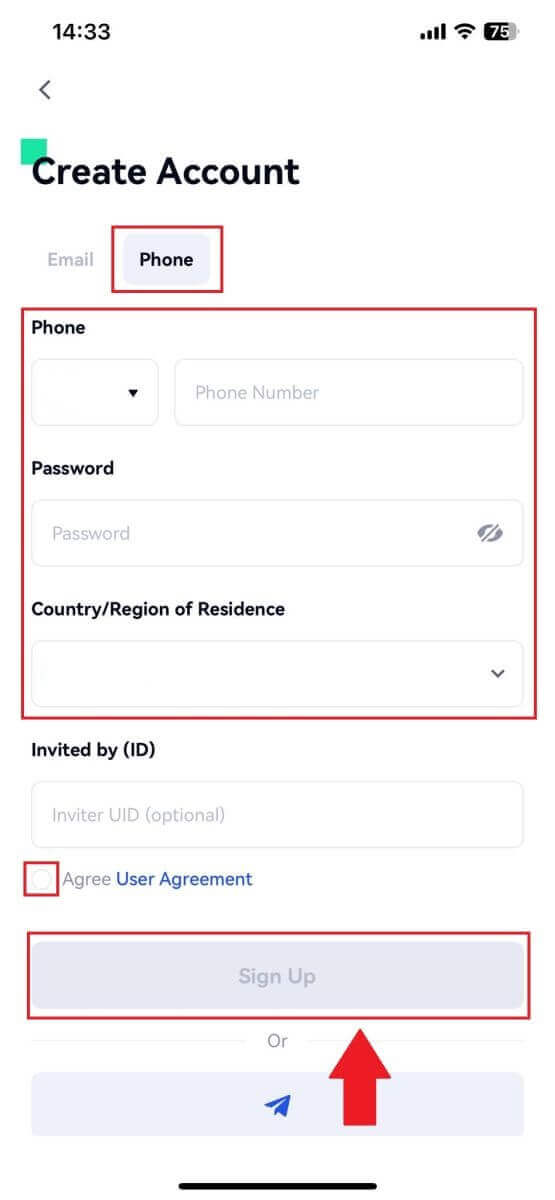
4. Добићете шестоцифрени верификациони код на своју е-пошту или телефон. Затим унесите код, кликните на дугме [Потврди] .
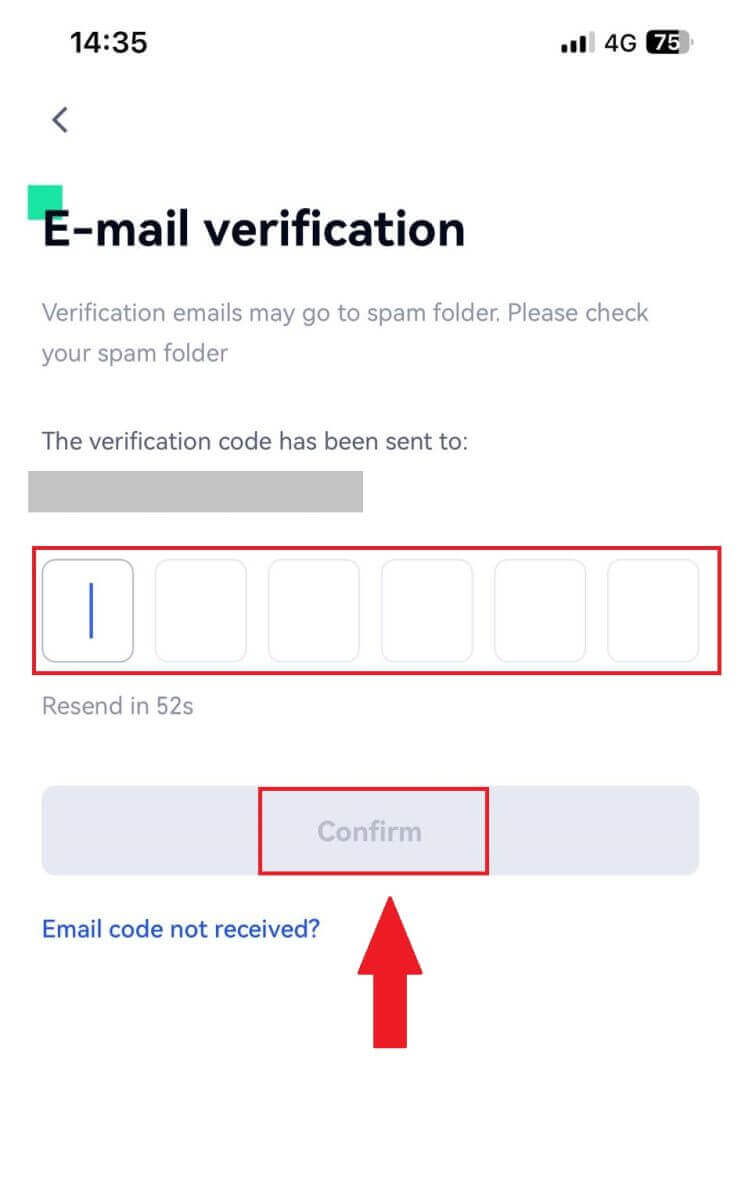
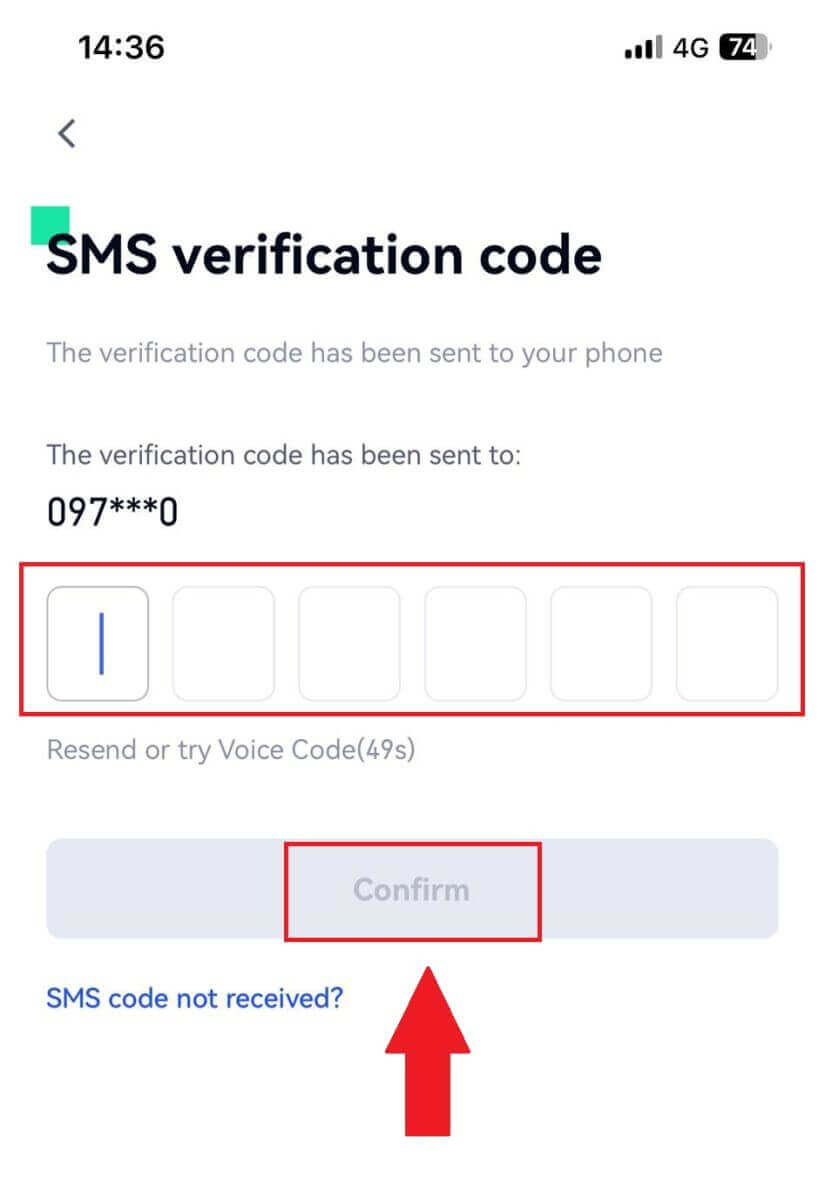
5. Честитамо! Успешно сте креирали Гате.ио налог на свом телефону.
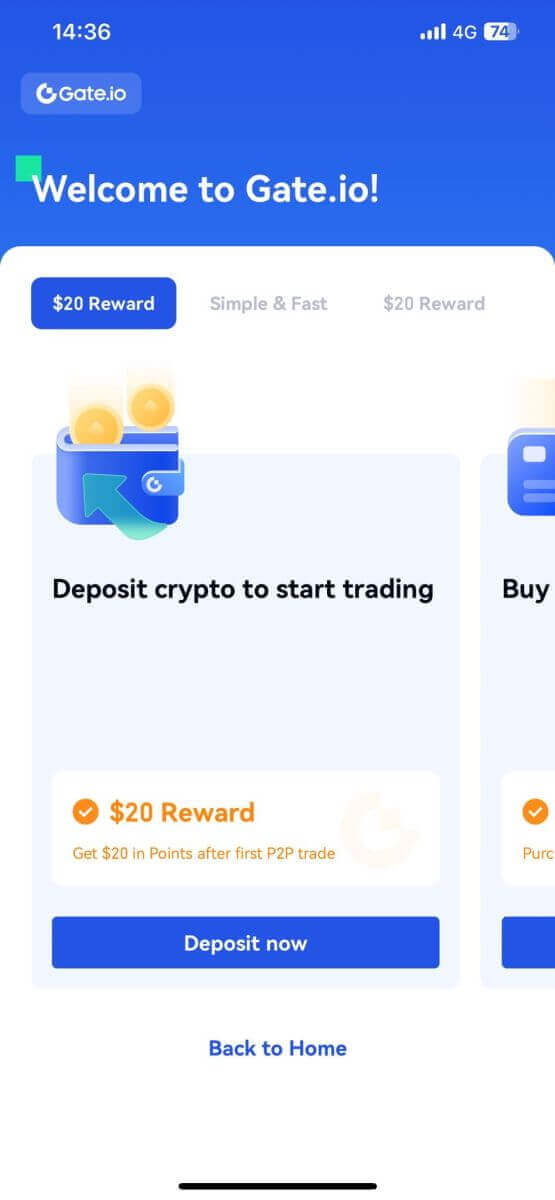
Или се можете пријавити на апликацију Гате.ио користећи Телеграм. 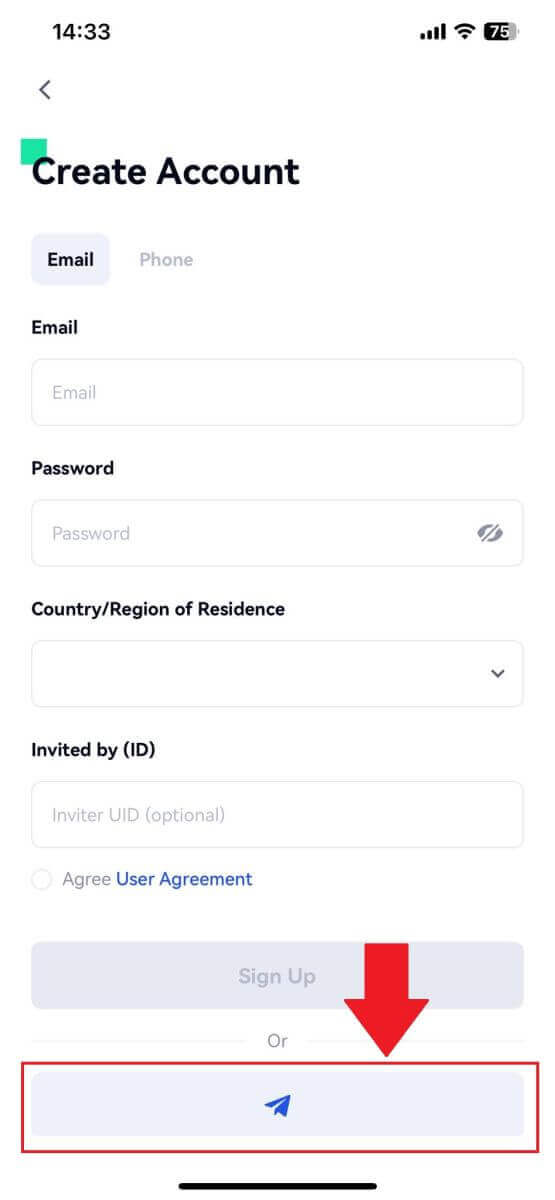 _
_
Како завршити верификацију идентитета на Гате.ио
Шта је КИЦ Гате.ио?
КИЦ је скраћеница од Кнов Иоур Цустомер, наглашавајући темељно разумевање купаца, укључујући верификацију њихових правих имена.
Зашто је КИЦ важан?
- КИЦ служи за јачање сигурности ваше имовине.
- Различити нивои КИЦ-а могу откључати различите дозволе за трговање и приступ финансијским активностима.
- Попуњавање КИЦ-а је од суштинског значаја за подизање лимита једне трансакције и за куповину и за повлачење средстава.
- Испуњавање КИЦ захтева може повећати предности које произилазе из будућих бонуса.
Како верификовати индивидуални налог на Гате.ио? Водич корак по корак
Верификација идентитета на Гате.ио (веб-сајт)
1. Кликните на икону [Профил] и изаберите [Верификација појединца/ентитета]. 2. Изаберите [Провера идентитета] и кликните на [Верификуј сада]. 3. Попуните све информације испод и кликните на [Даље]. 4. Отпремите фотографију своје личне карте и кликните на [Настави]. 5. На крају, изаберите начин на који желите да извршите препознавање лица и кликните на [Настави] да бисте завршили процес. 6. Након тога, ваша пријава је предата. Сачекајте 2 минута за преглед и ваш налог је успешно верификован.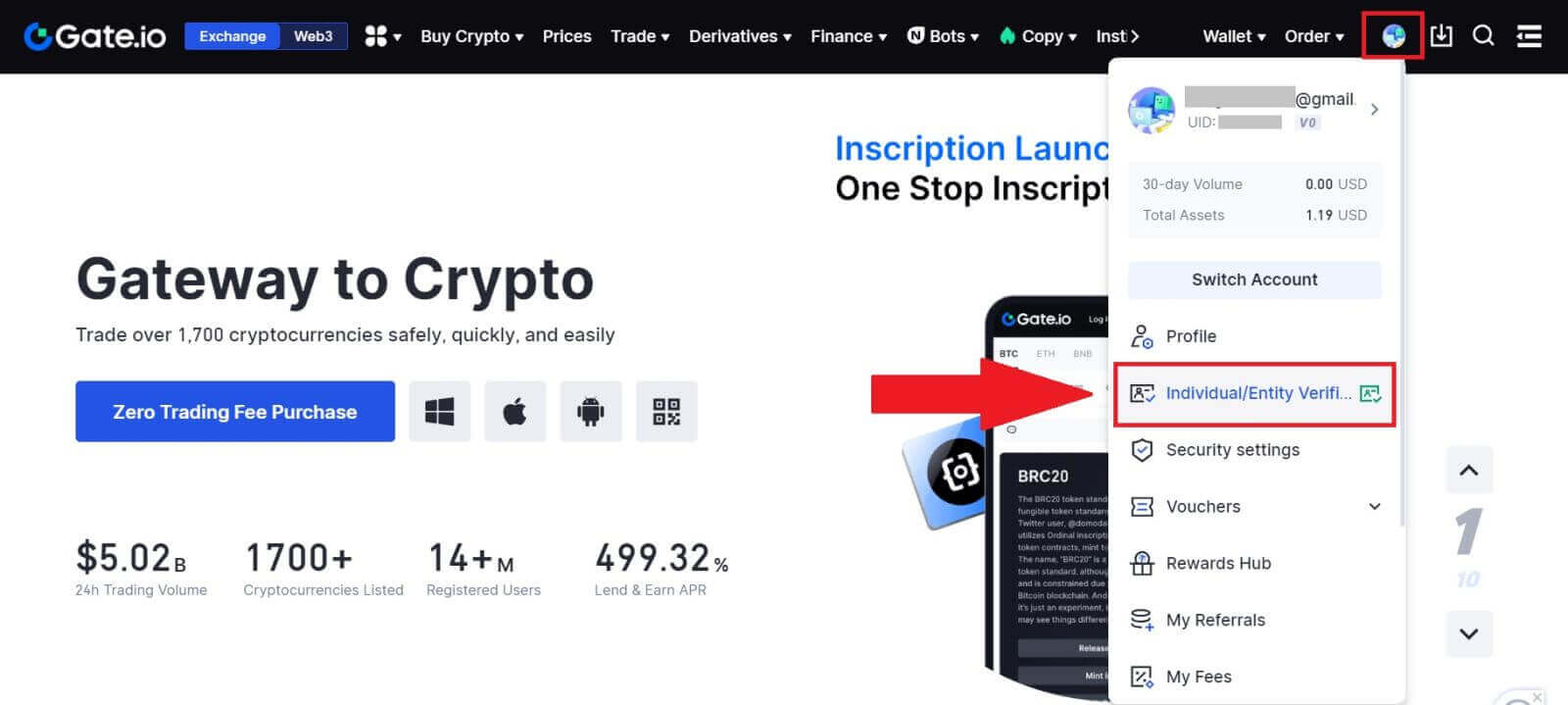
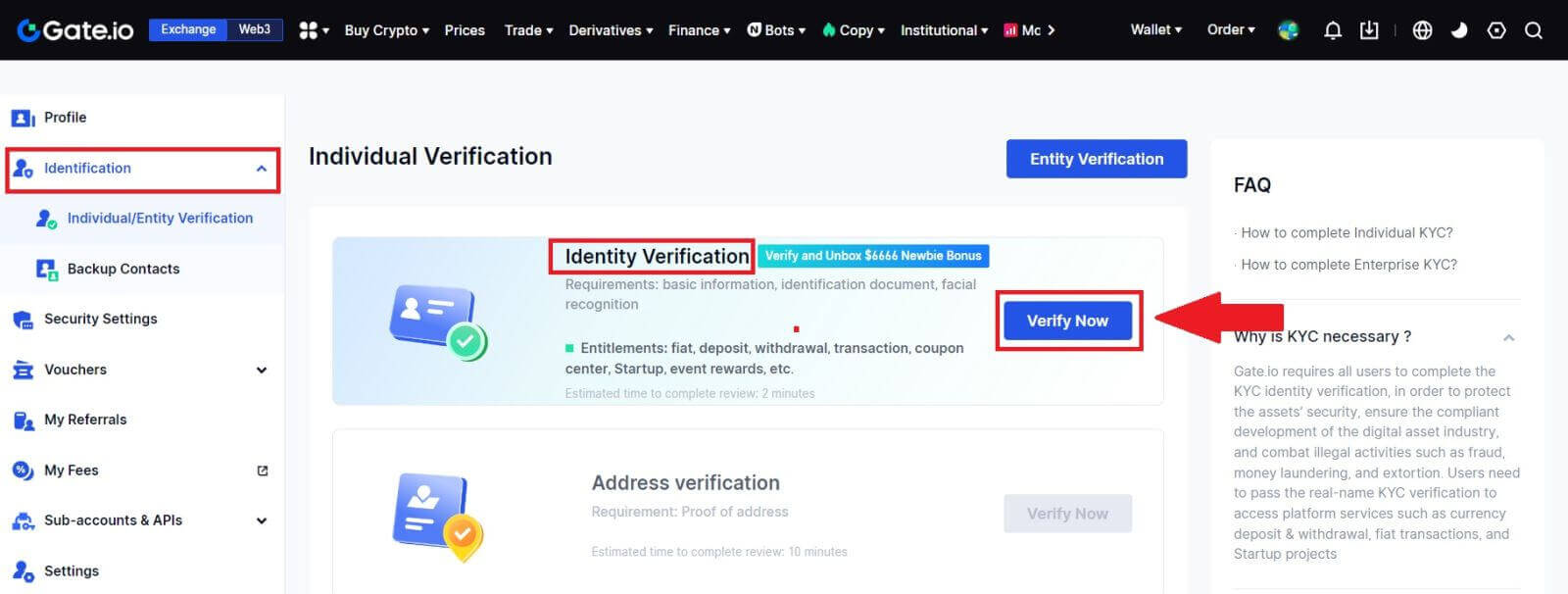
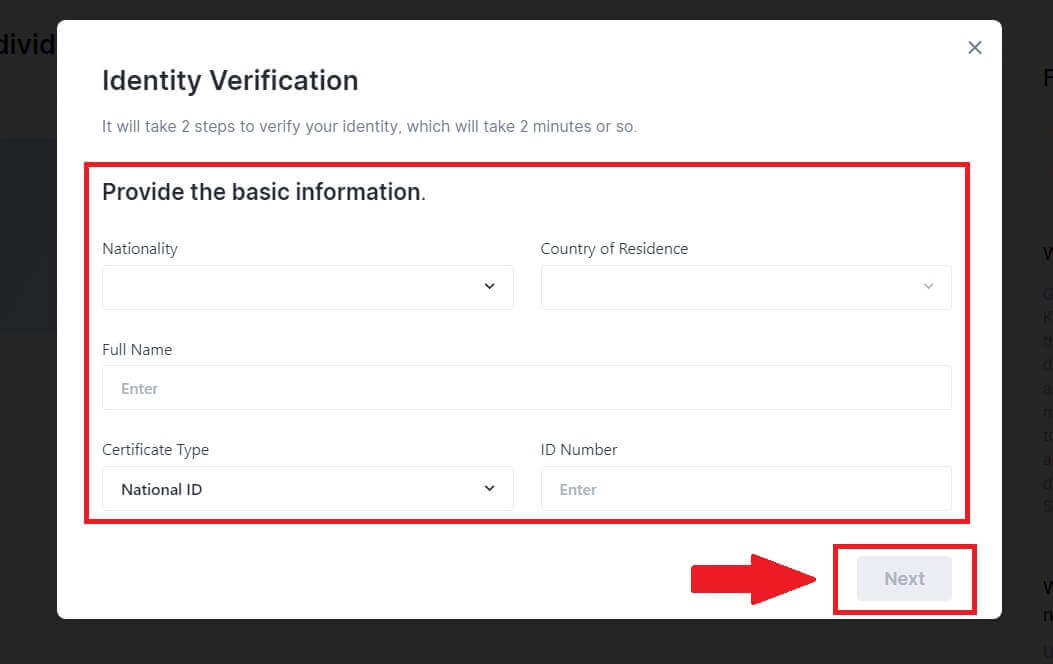
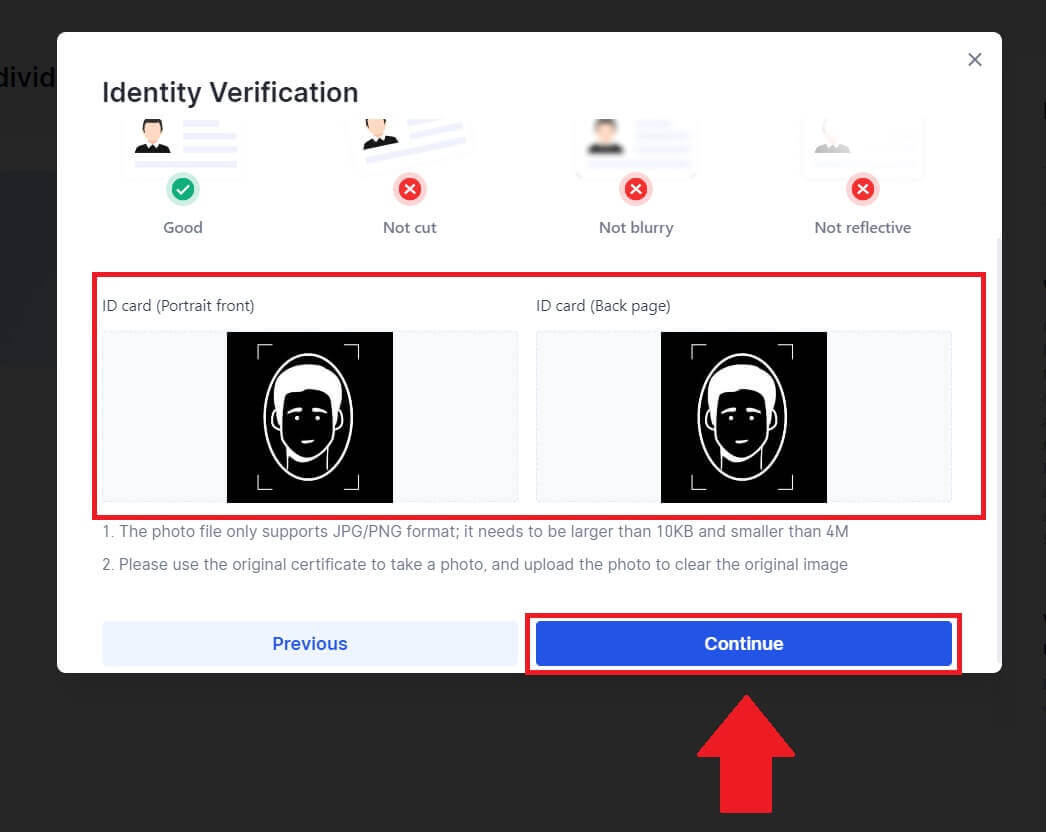
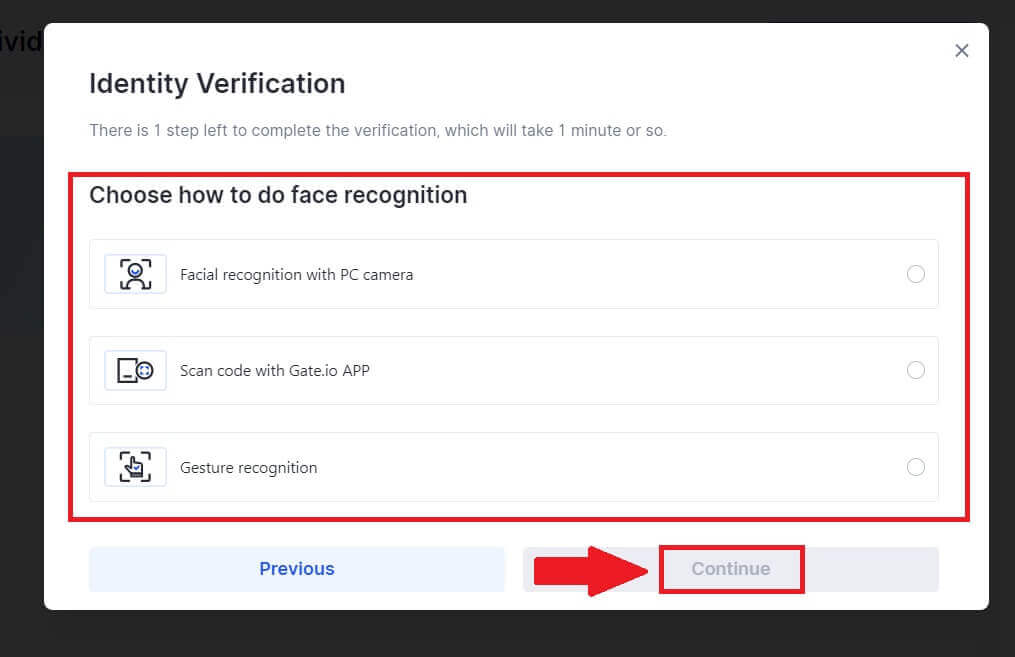
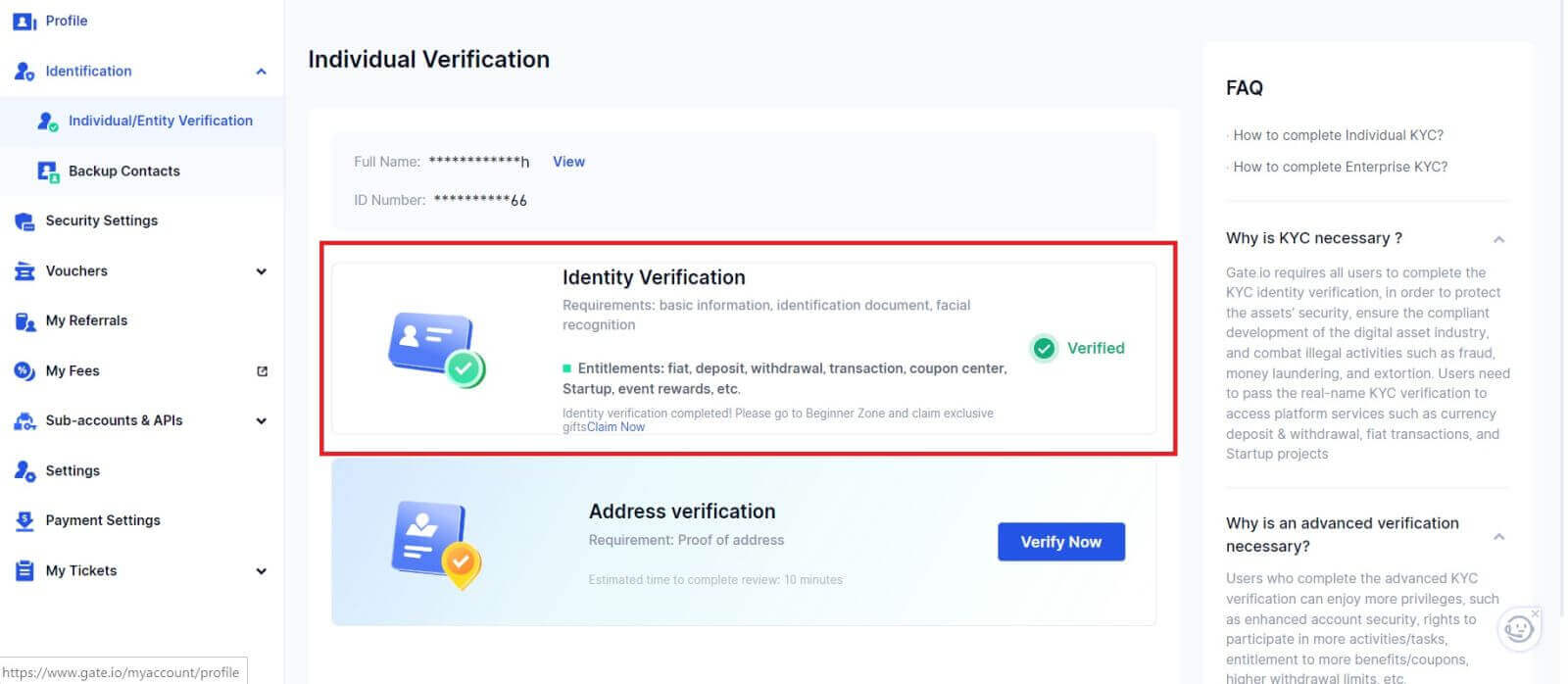
Верификација идентитета на Гате.ио (апликација)
1. Отворите апликацију Гате.ио, додирните икону [Профил] и изаберите [КИЦ (Провера идентитета)].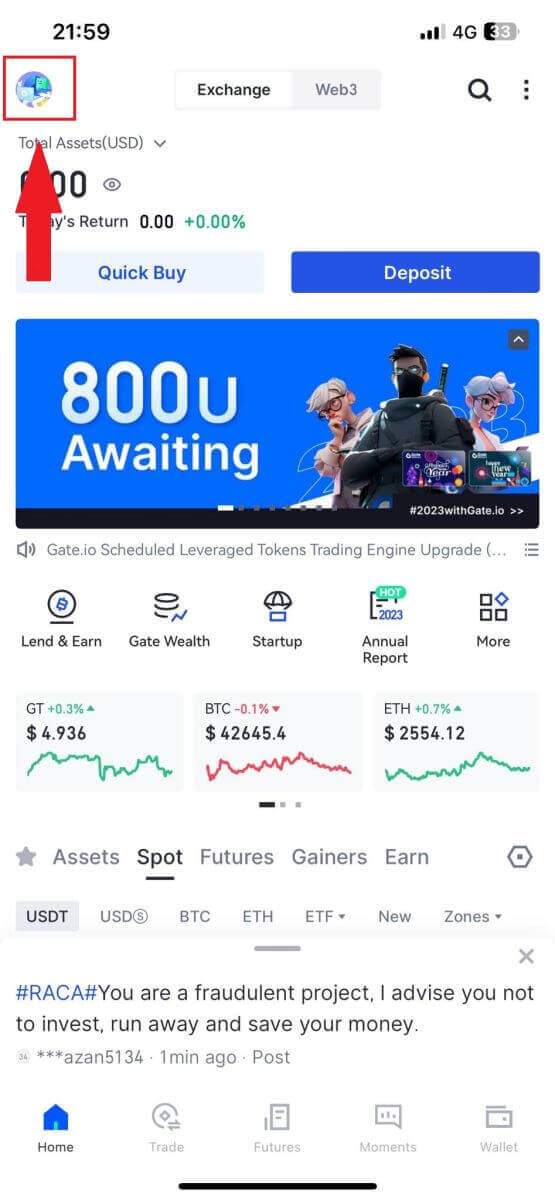
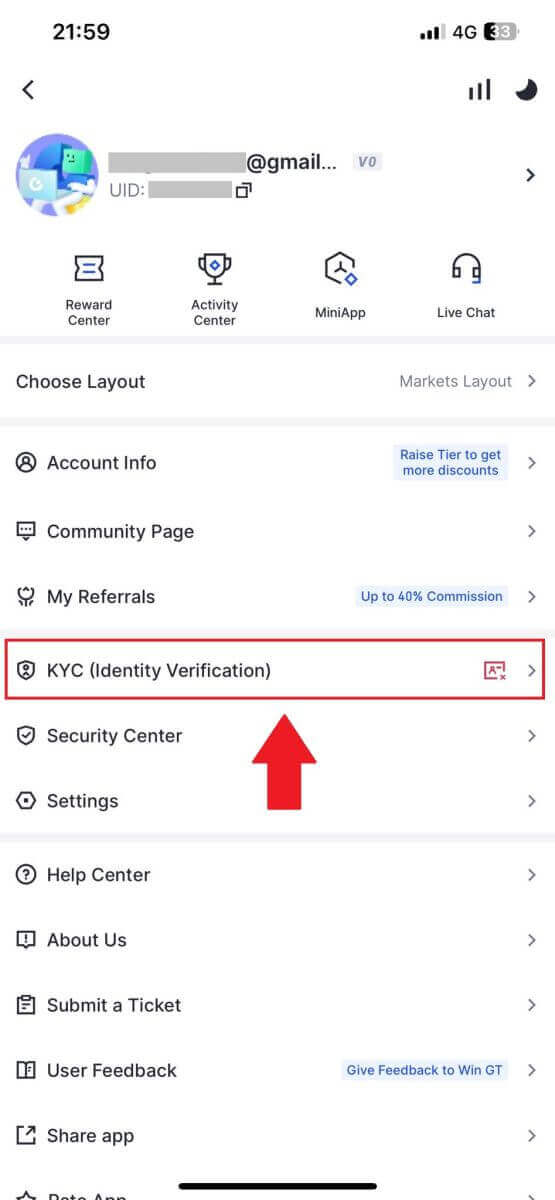
2. Изаберите [Провера идентитета] и додирните [Верификуј сада].
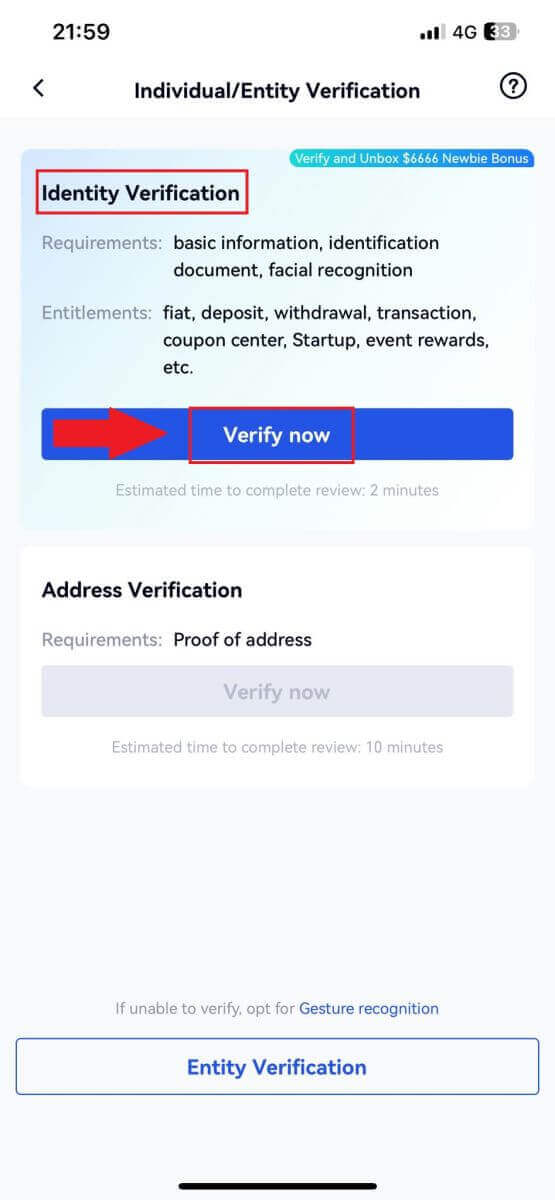
3. Попуните све основне информације испод и додирните [Даље].
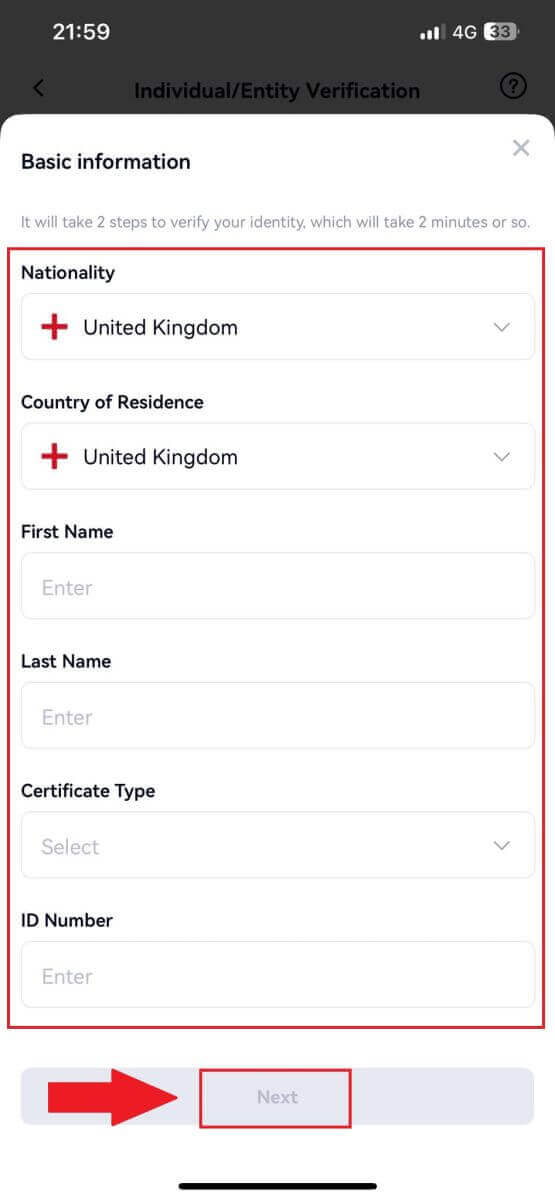
4. Отпремите своју ИД слику и додирните [Следећи корак] да бисте наставили процес.
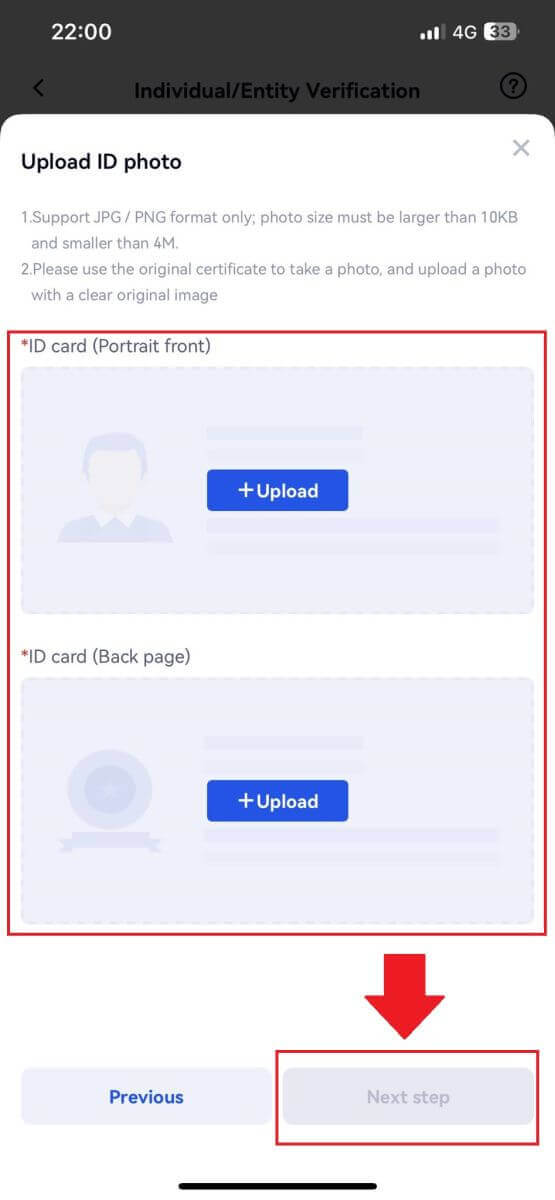
5. На крају, почните да снимате свој селфи додиром на [СПРЕМАН САМ].
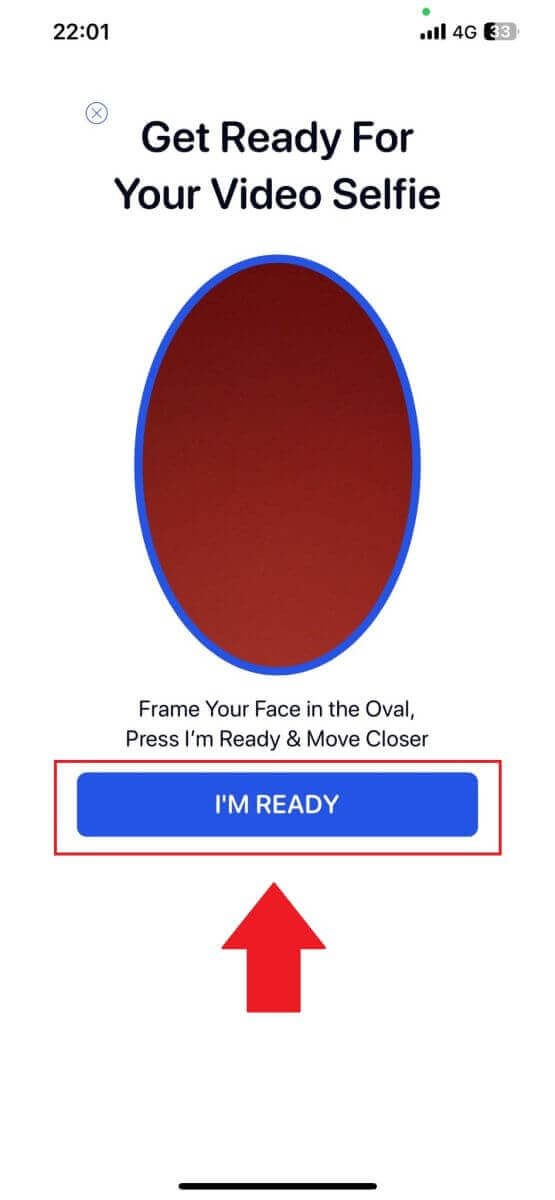
6. Након тога, ваша пријава је предата.
Сачекајте 2 минута за преглед и ваш налог је успешно верификован.
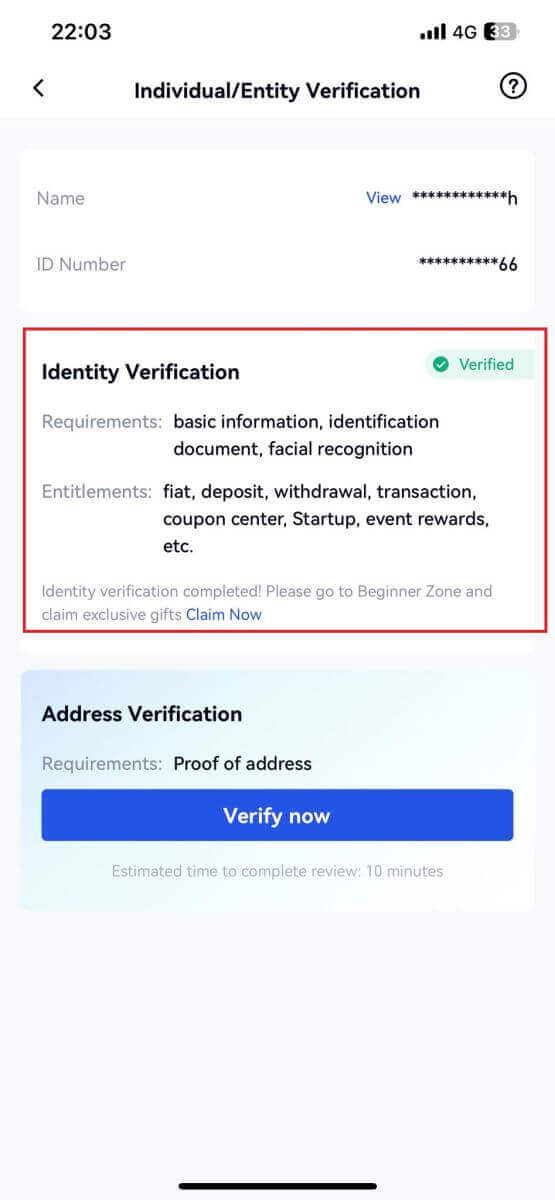
Верификација адресе на Гате.ио (веб сајт)
1. Кликните на икону [Профил] и изаберите [Верификација појединца/ентитета]. 2. Изаберите [Верификација адресе] и кликните на [Верификуј сада]. 3. Попуните податке о вашој сталној адреси и кликните на [Пошаљи]. 4. Након тога, ваша пријава је предата. Сачекајте 10 минута за преглед и ваш налог је успешно верификован.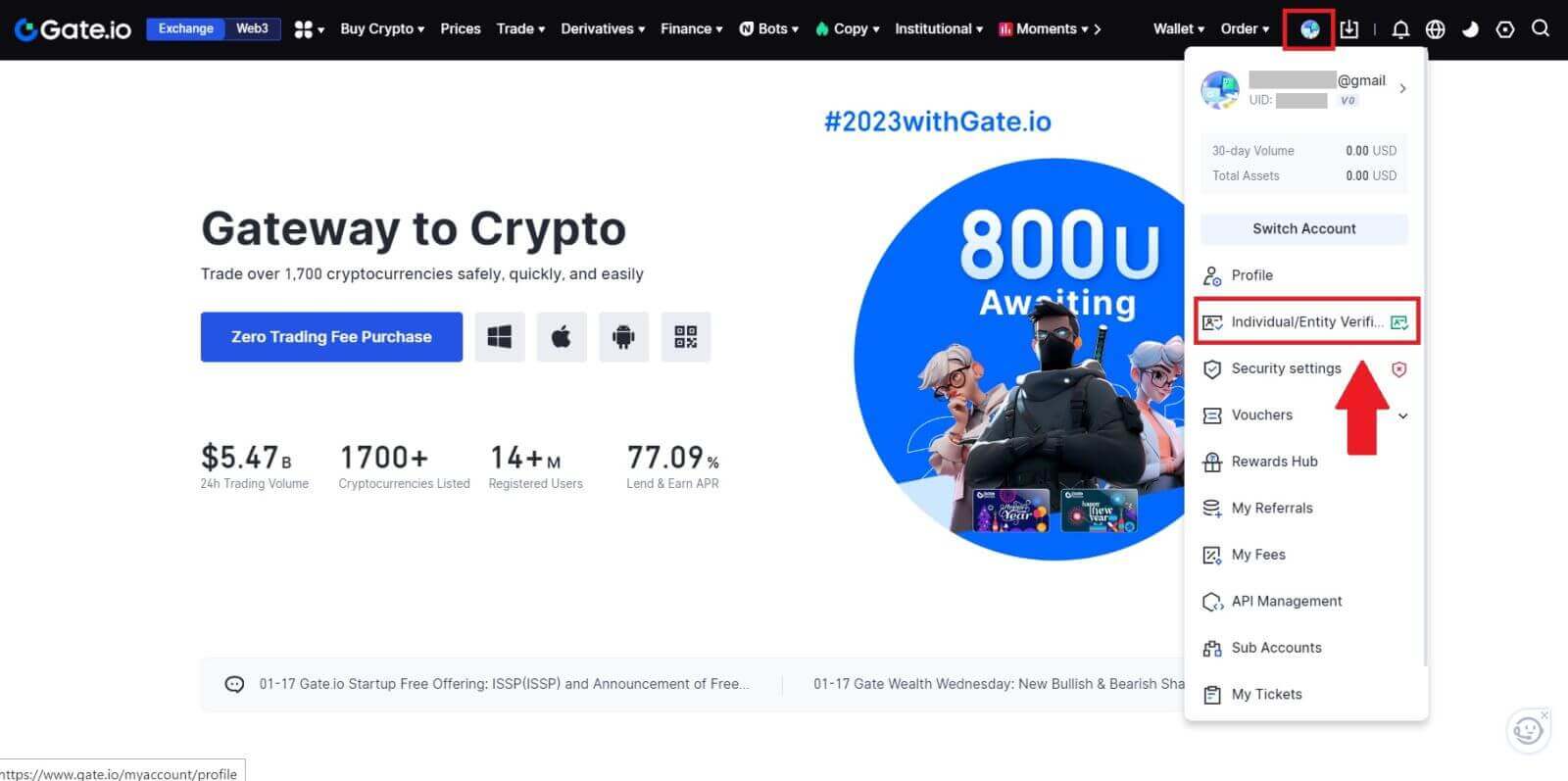
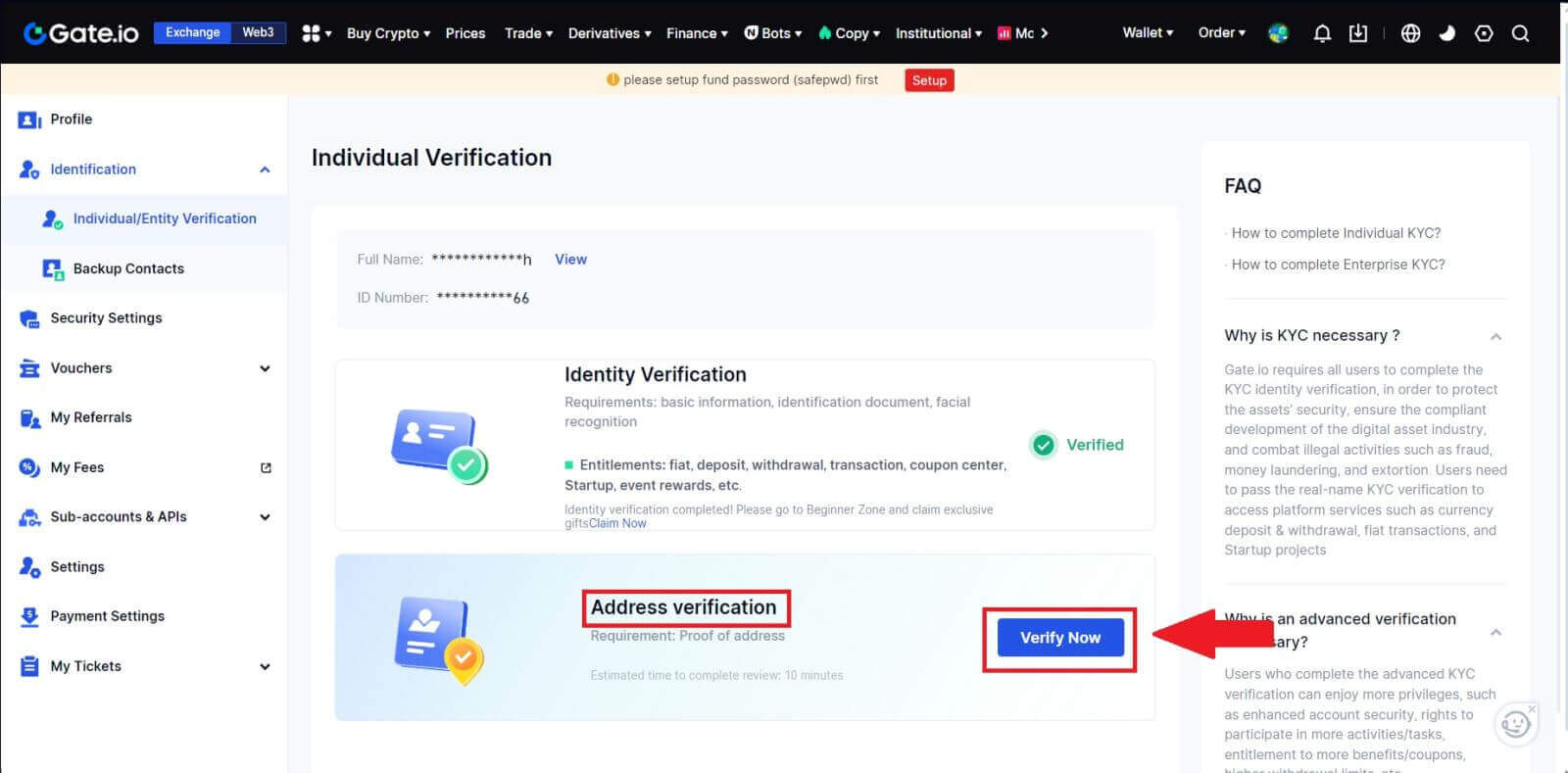
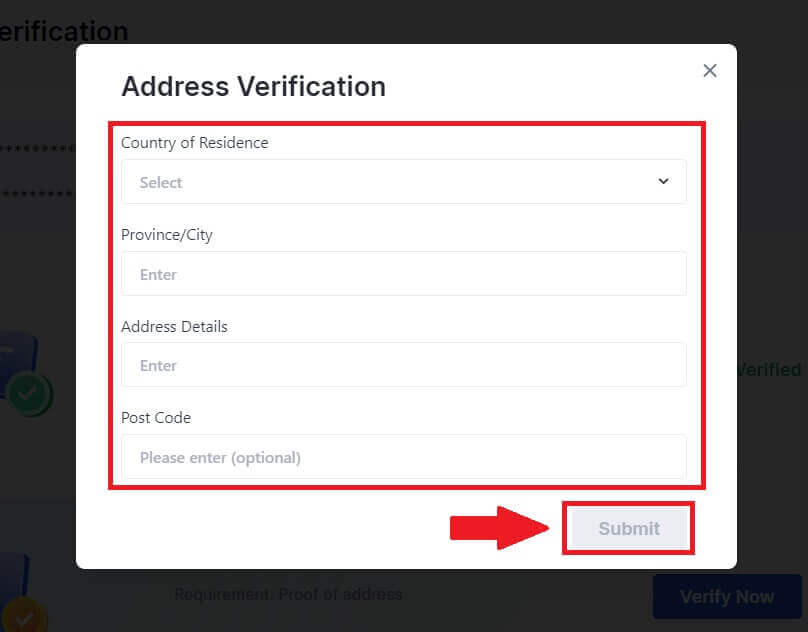
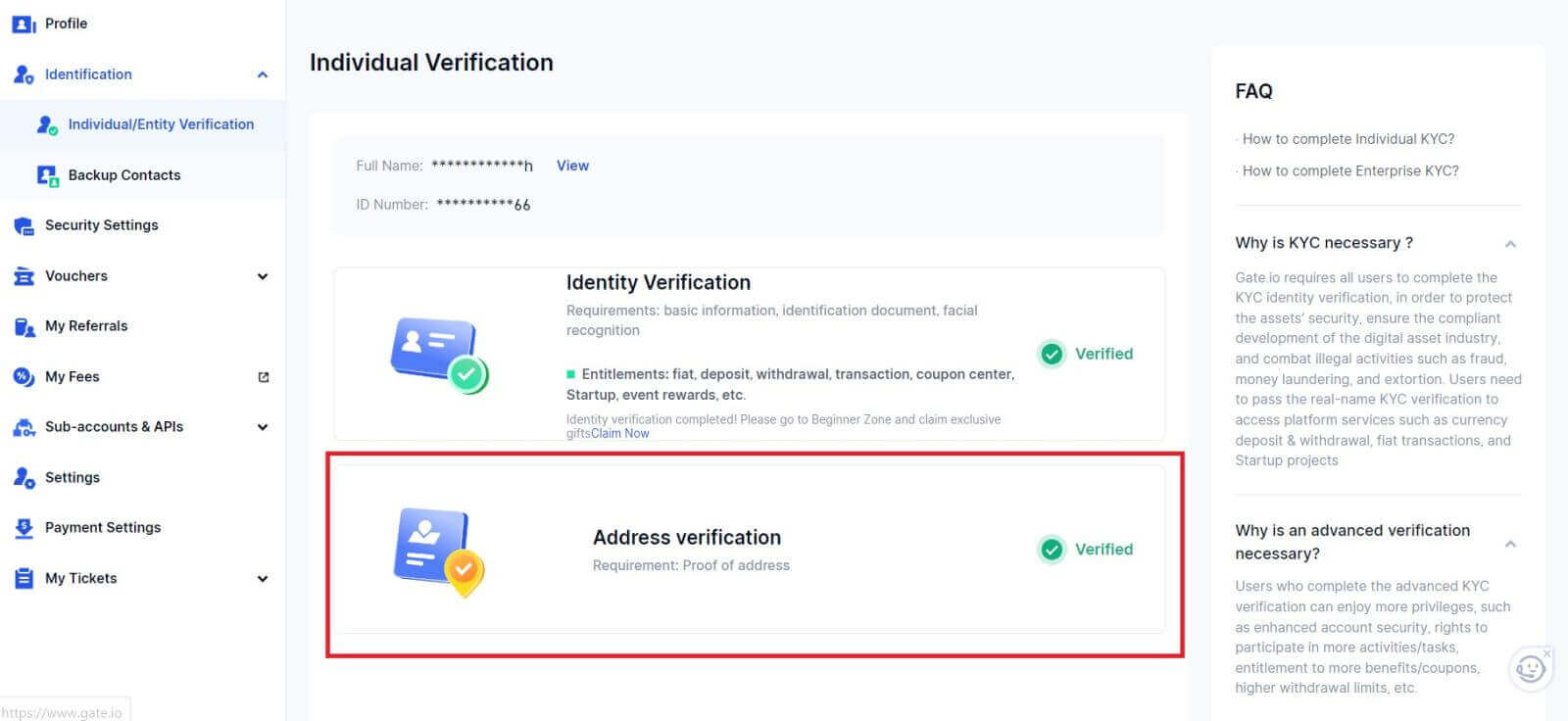
Верификација адресе на Гате.ио (апликација)
1. Отворите апликацију Гате.ио, додирните икону [Профил] и изаберите [КИЦ (Провера идентитета)].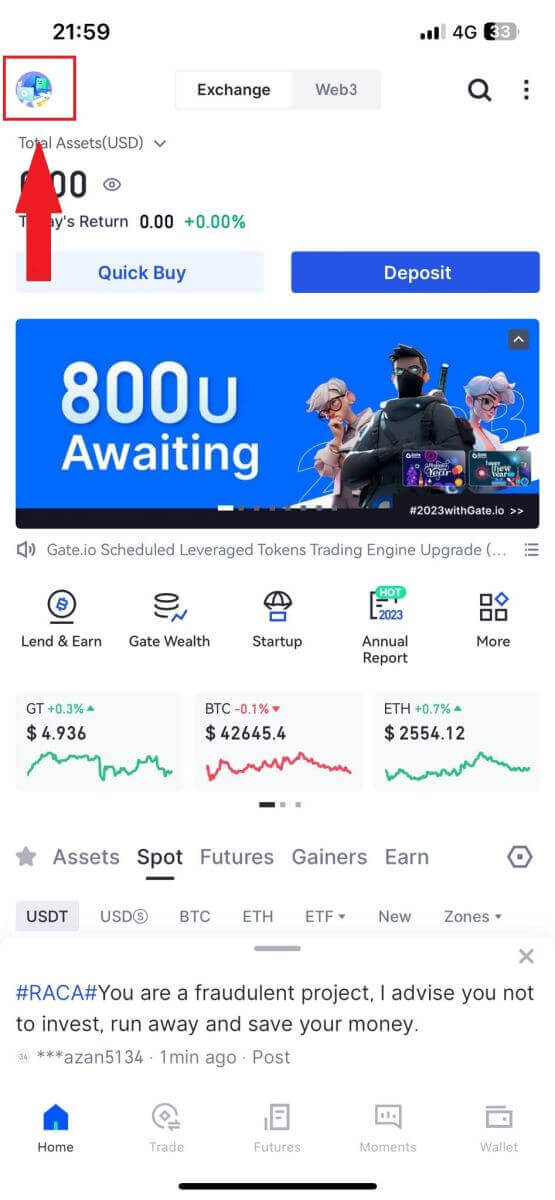
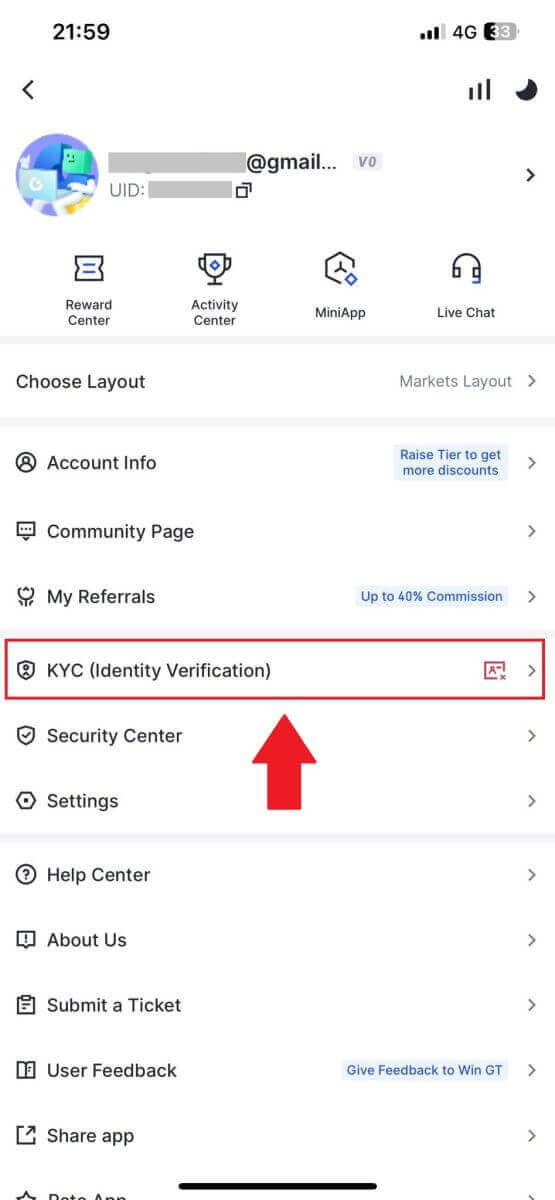
2. Изаберите [Верификација адресе] и додирните [Верификуј сада].
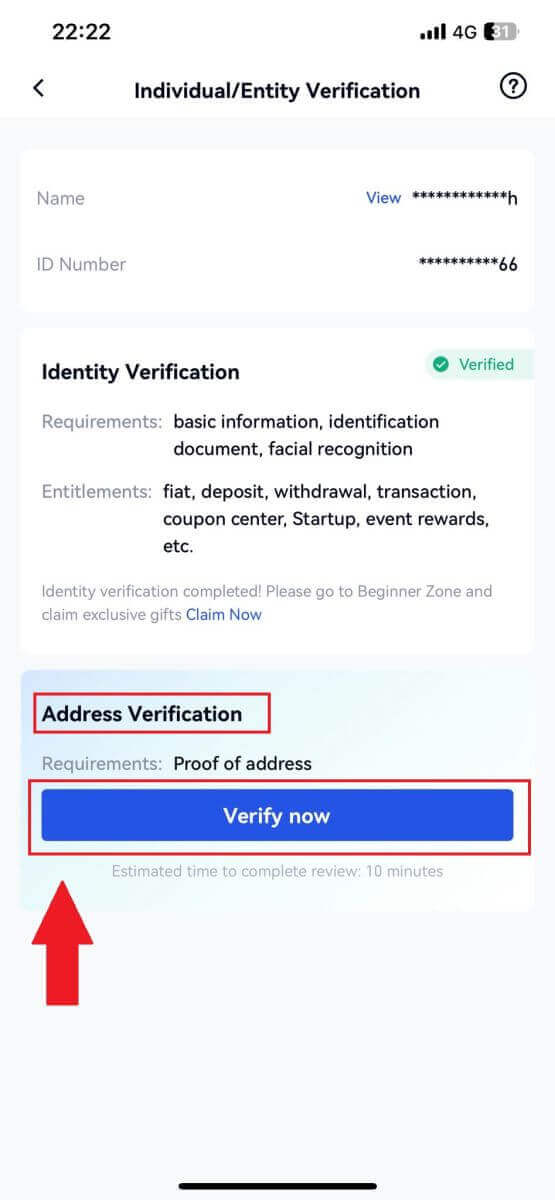
3. Попуните податке о вашој сталној адреси и кликните на [Пошаљи].
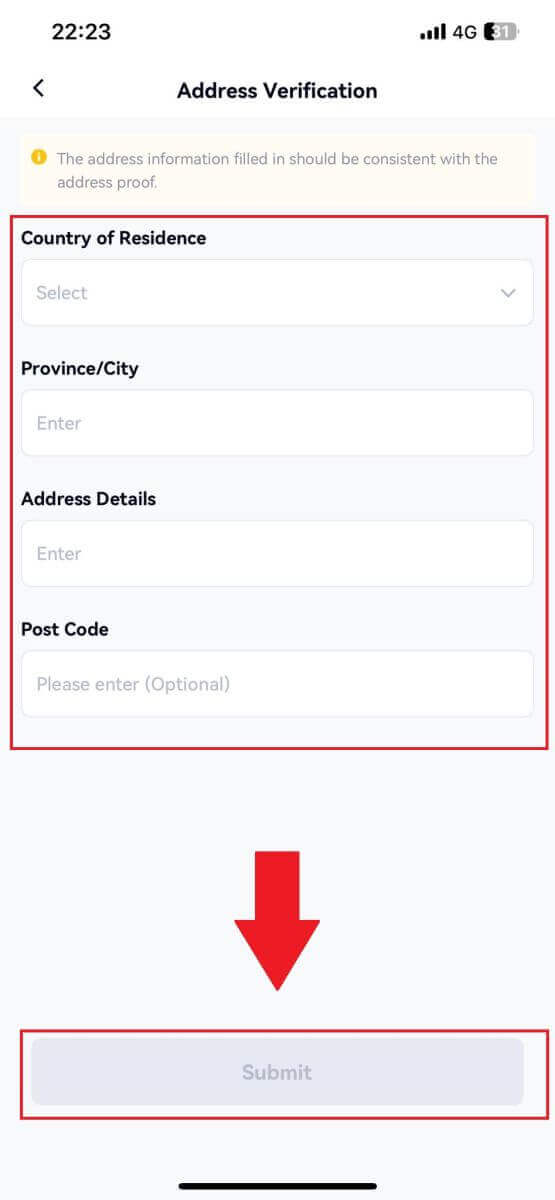
4. Након тога, ваша пријава је предата.
Сачекајте 10 минута за преглед и ваш налог је успешно верификован.
Како верификовати пословни налог на Гате.ио? Водич корак по корак
1. Кликните на икону [Профил] и изаберите [Верификација појединца/ентитета]. 2. Изаберите [Верификација предузећа] и кликните на [Верификуј сада]. 3. Попуните неопходна поља на страници [Информације о компанији ], која укључује назив субјекта, регистарски број, тип субјекта, природу пословања, земљу регистрације и регистровану адресу. Након што унесете ове информације, означите поље и наставите тако што ћете кликнути на [Даље] или [Информације о привременом] да бисте прешли на следећи корак. 4. На страници [Повезане стране] унесите детаље, укључујући имена и фотографије личних докумената, за [директор(е) или еквивалентна лица] , [Овлашћено лице] и [Крајњи корисни власник(и) или значајни/стварни контролор(е) ) ]. Када је образац попуњен, кликните на [Даље] или [Информације о привременом] да бисте наставили. 5. На страници [Учитај документе] , доставите потврду о оснивању, власничку структуру, писмо овлашћења и регистар акционара/потврду о статусу/пословном регистру, или еквивалентне документе да бисте потврдили крајњег стварног власника (УБО). Када је образац попуњен, кликните на [Пошаљи] или [Информације о привременом] да бисте наставили. 6. Пажљиво прегледајте [Изјаву о верификацији компаније] и када се уверите да су дате информације тачне, означите означено поље да бисте потврдили. На крају, кликните на [Цомплете] да завршите процес верификације. Вашу пријаву ће затим прегледати Гате.ио тим. Белешка: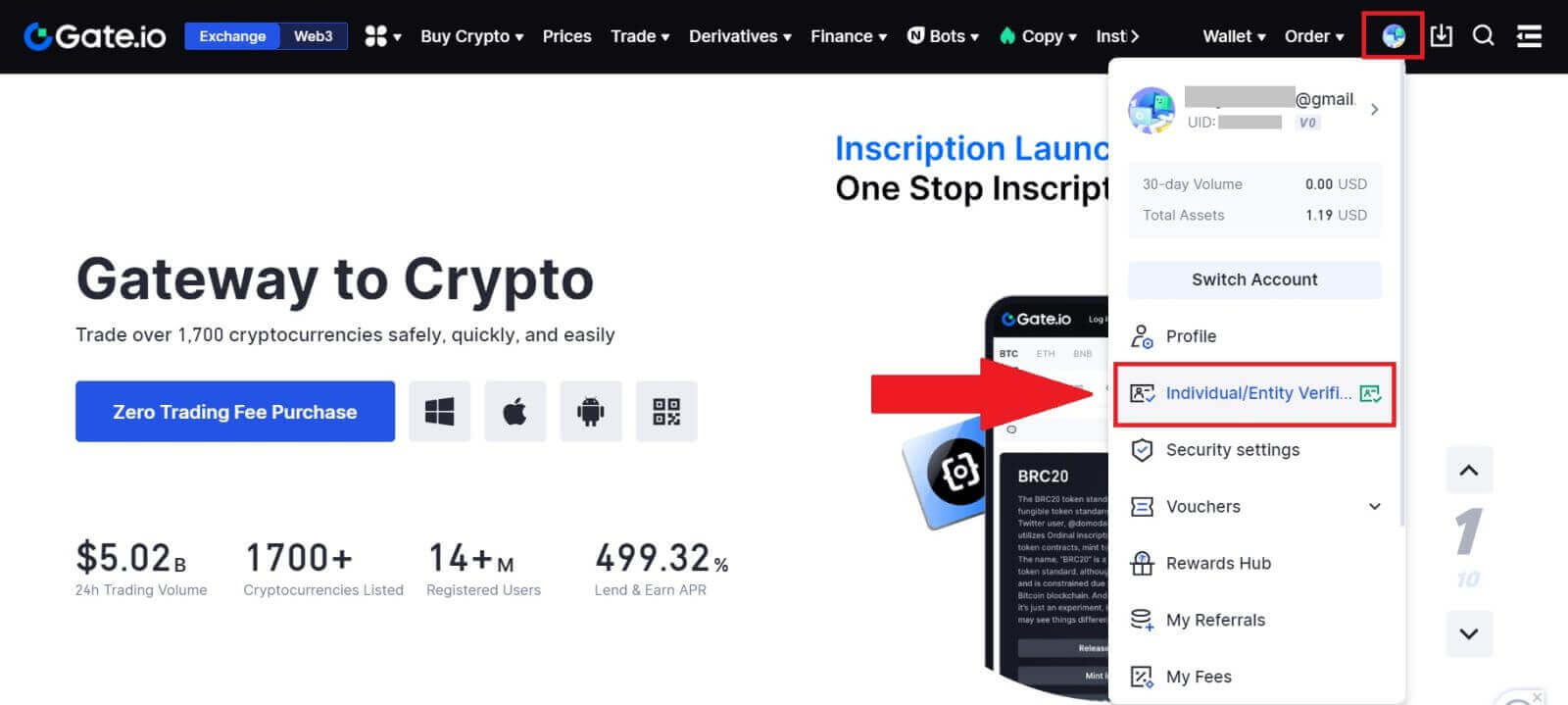

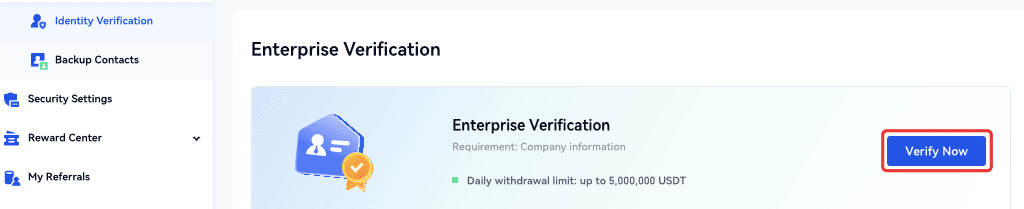
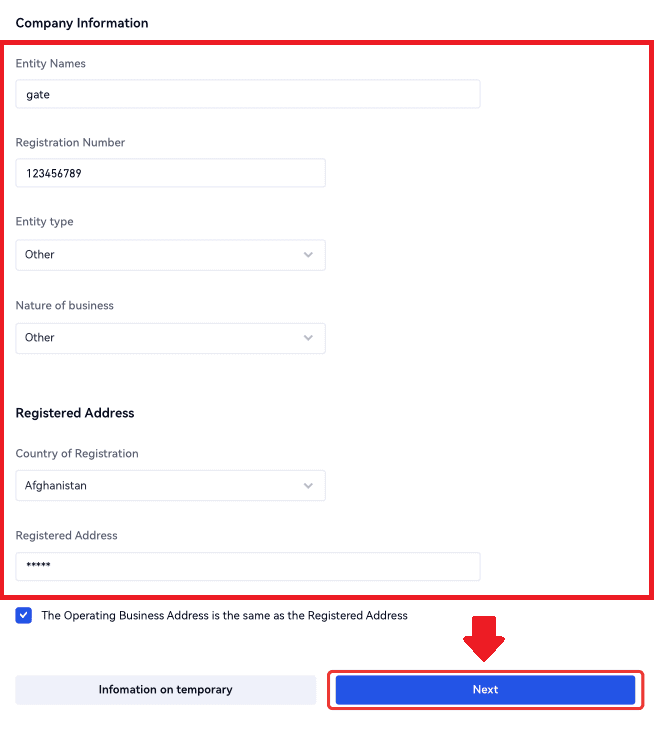
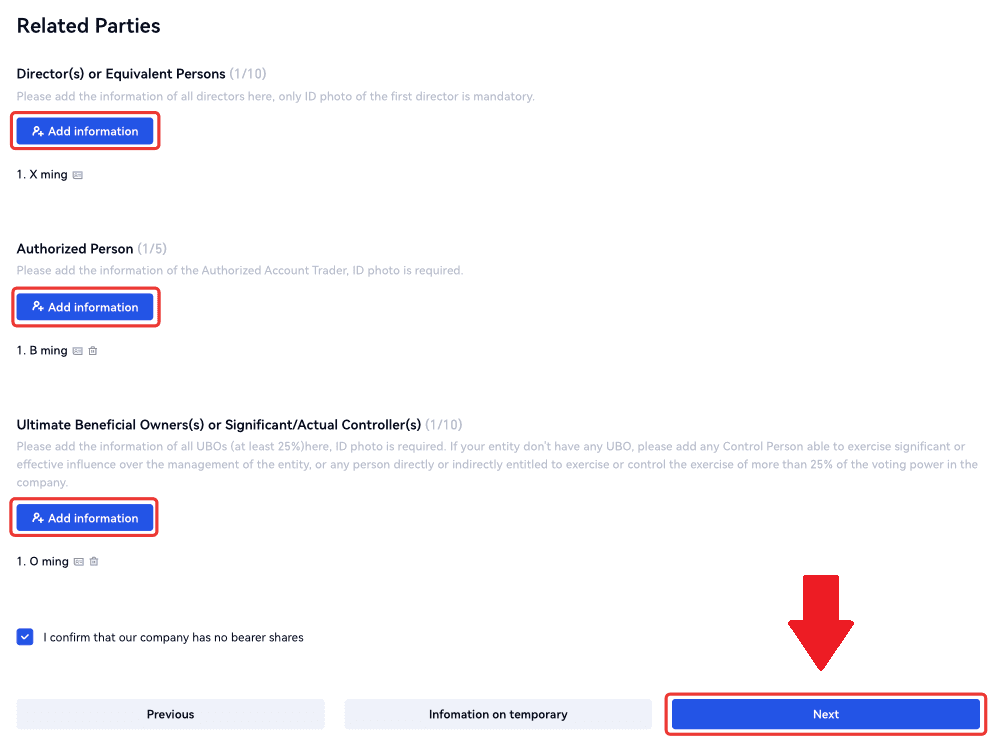
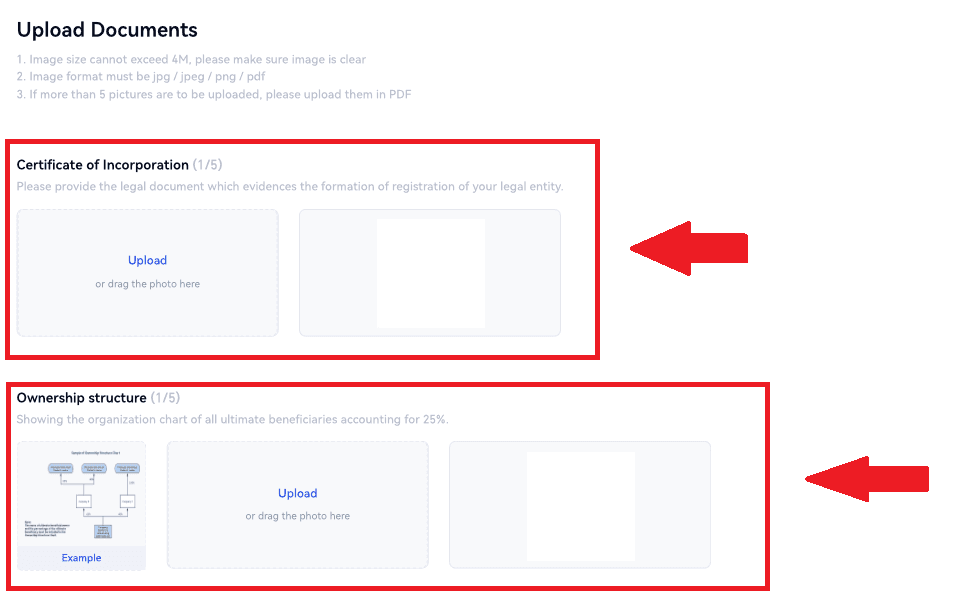
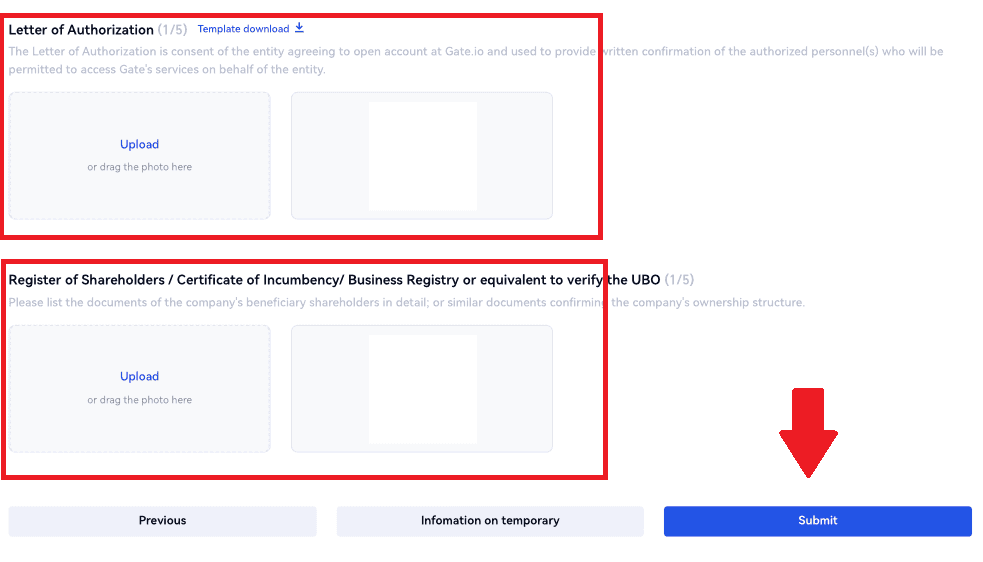
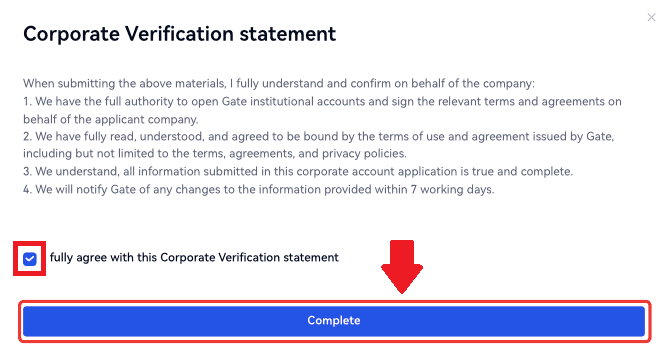
Верификација предузећа се састоји од три корака: попуњавање основних информација о компанији, додавање повезаних лица и отпремање докумената. Пажљиво прочитајте упутства пре него што попуните формуларе или отпремите документе, уверите се да су све дате информације тачне и да испуњавају наведене захтеве.
За исти налог може бити изабран само један тип верификације идентитета. Није могуће прво верификовати као појединац, а касније као организација, нити извршити промене након процеса верификације.
Верификација предузећа обично траје 1 до 2 радна дана за преглед. Строго се придржавајте датих упутстава када отпремате документе који се односе на информације о предузећу.
За сада, верификација предузећа није подржана у апликацији.
- За верификацију предузећа, корпорација (правна особа) мора да има налог на излазу са попуњеним КИЦ2.
Како уплатити депозит на Гате.ио
Како купити криптовалуте путем кредитне/дебитне картице на Гате.ио
Купите криптовалуте путем кредитне/дебитне картице на Гате.ио (веб сајт)
1. Пријавите се на своју веб локацију Гате.ио , кликните на [Купи крипто] и изаберите [Дебитна/кредитна картица].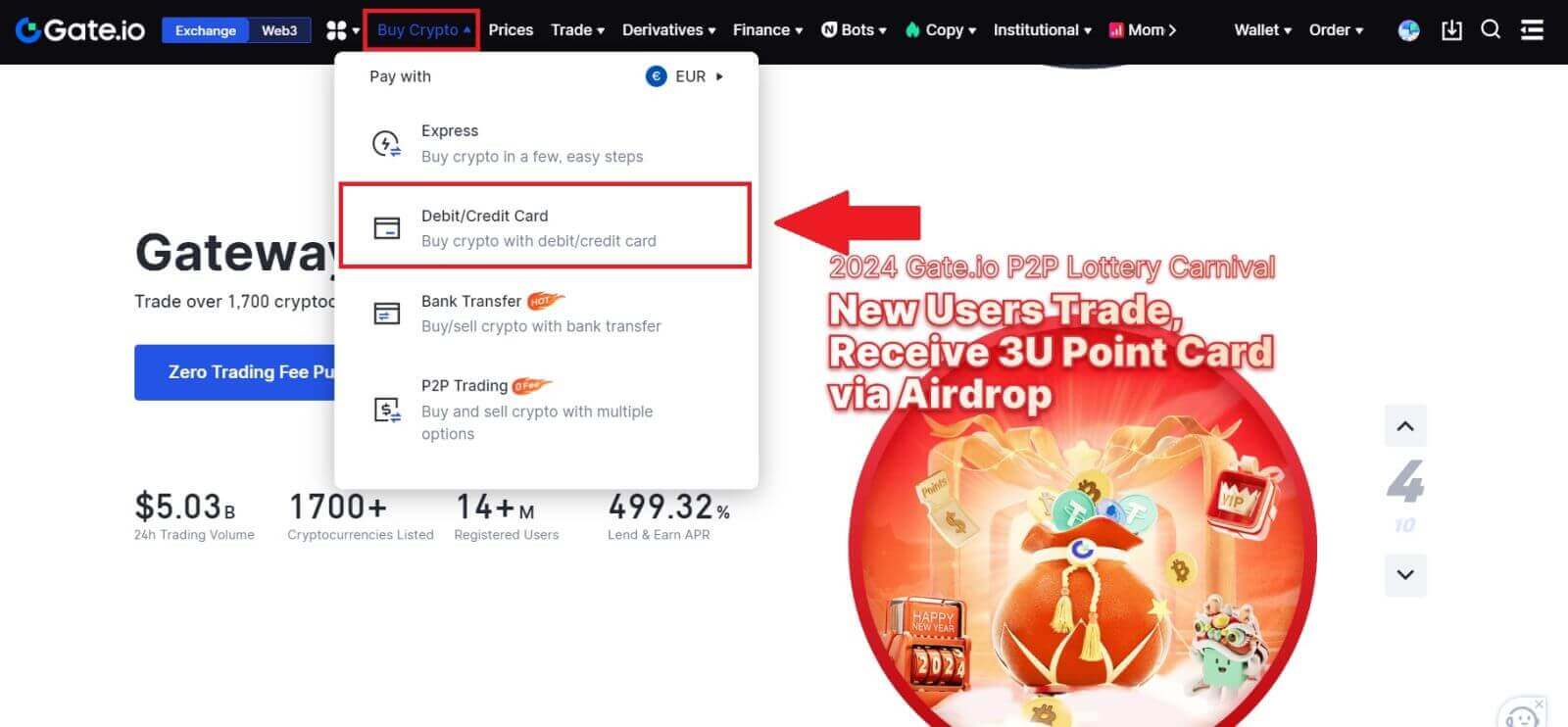
2. Изаберите фиат валуту и попуните фиат износ који желите да користите. Изаберите криптовалуту коју желите да купите, а затим можете одабрати канал плаћања који желите.
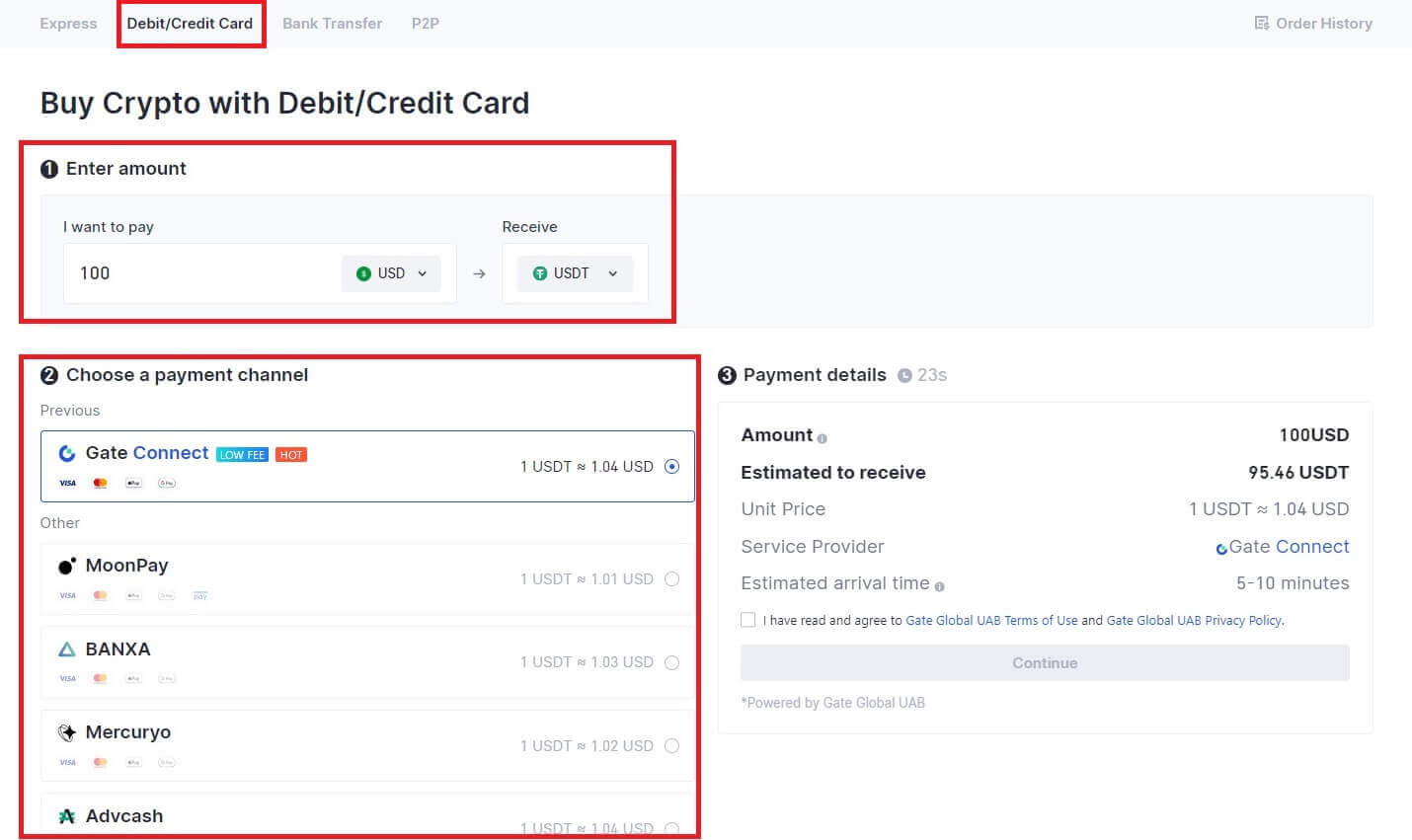
3. Прочитајте Одрицање одговорности пре него што наставите, проверите своје информације и означите поље за потврду.
Кликом на [Настави] након читања Изјаве о одрицању одговорности, бићете преусмерени на страницу треће стране да бисте довршили плаћање.
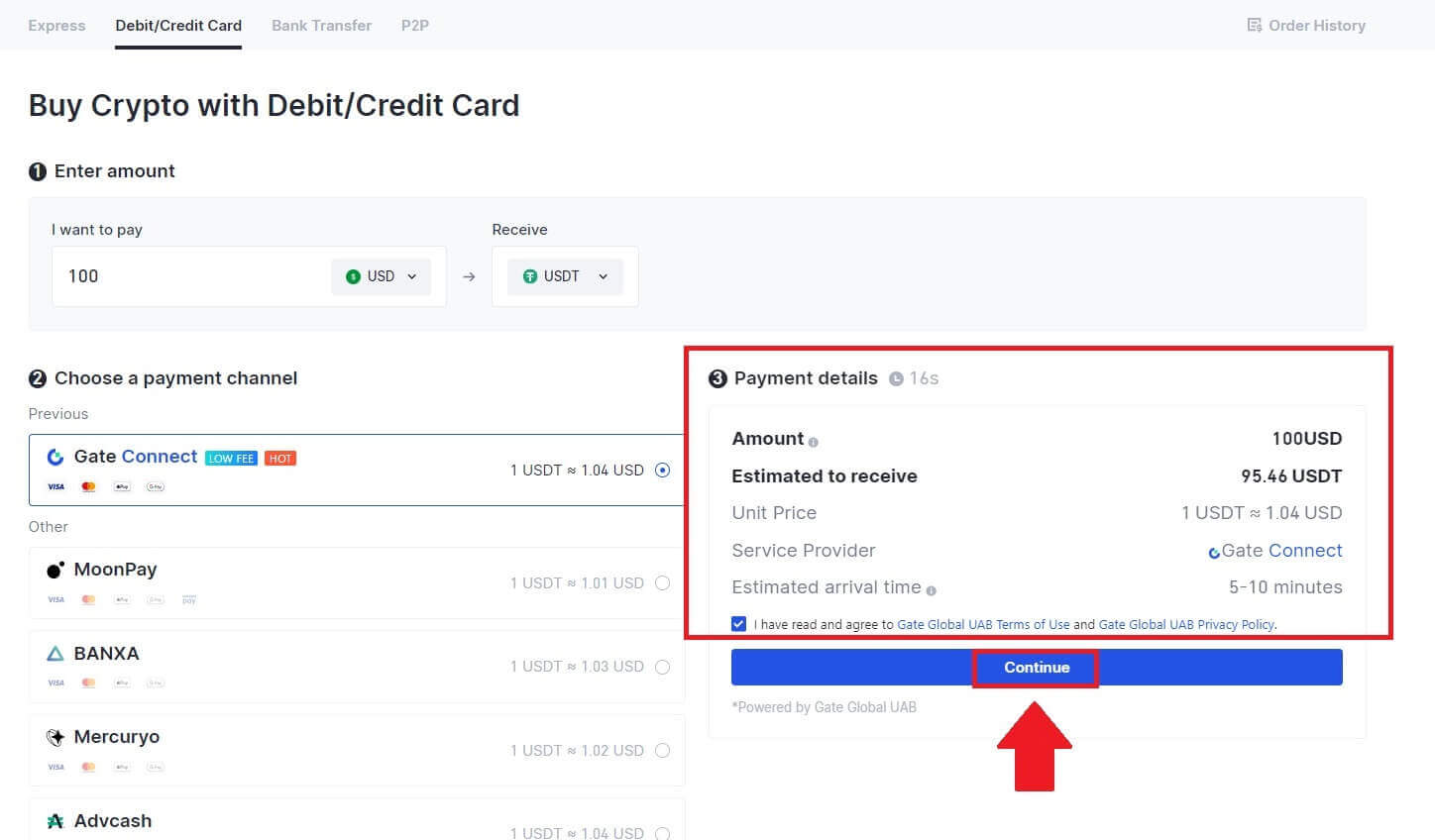
4. Након тога, можете погледати своју поруџбину кликом на [Историја поруџбина].
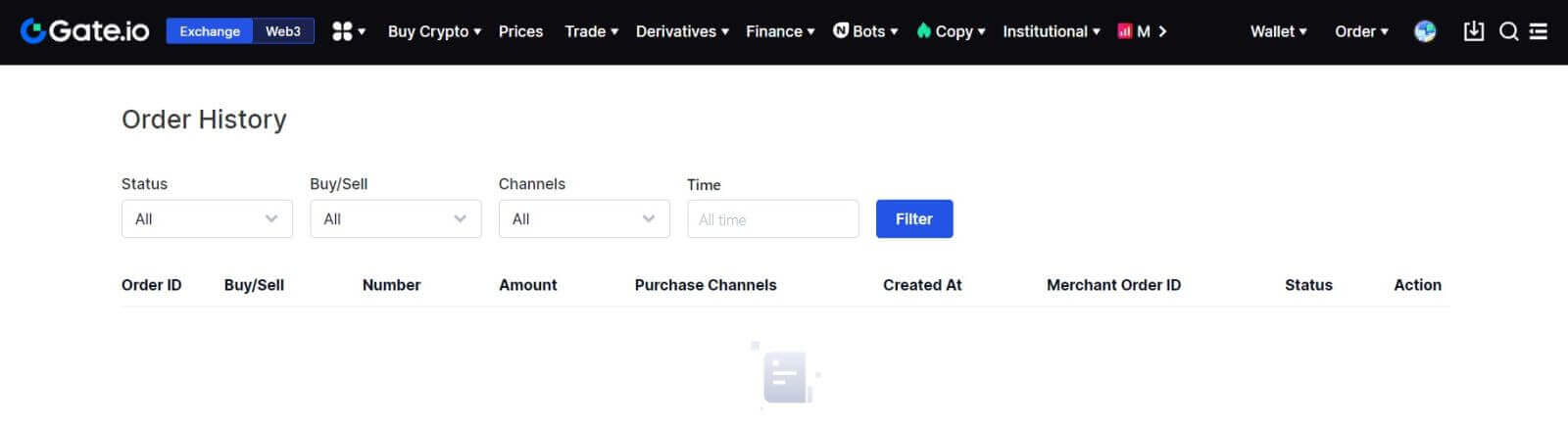
Купите криптовалуте путем кредитне/дебитне картице на Гате.ио (апликација)
1. Отворите апликацију Гате.ио и додирните [Куицк Буи].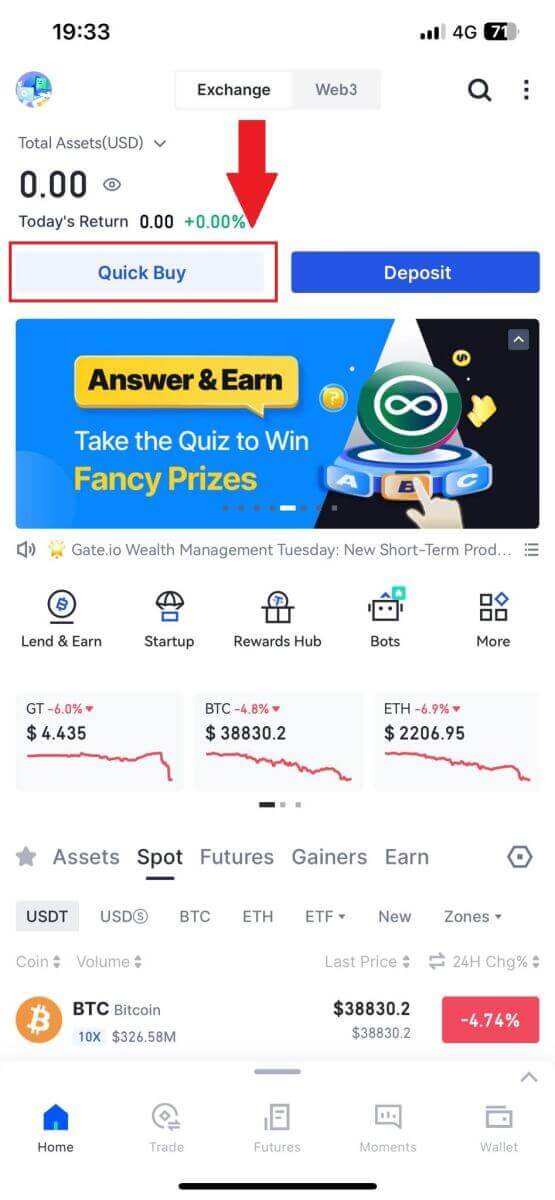
2. Додирните [Експрес] и изаберите [Дебитна/кредитна картица] и бићете преусмерени у зону П2П трговања.
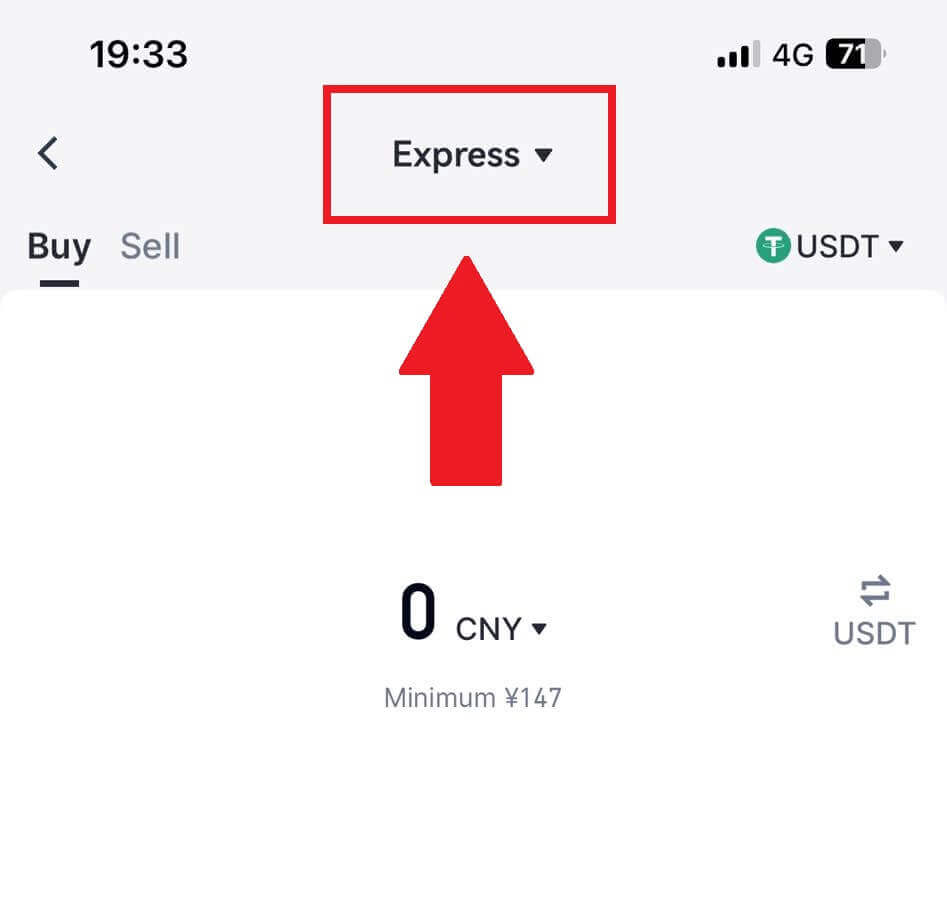
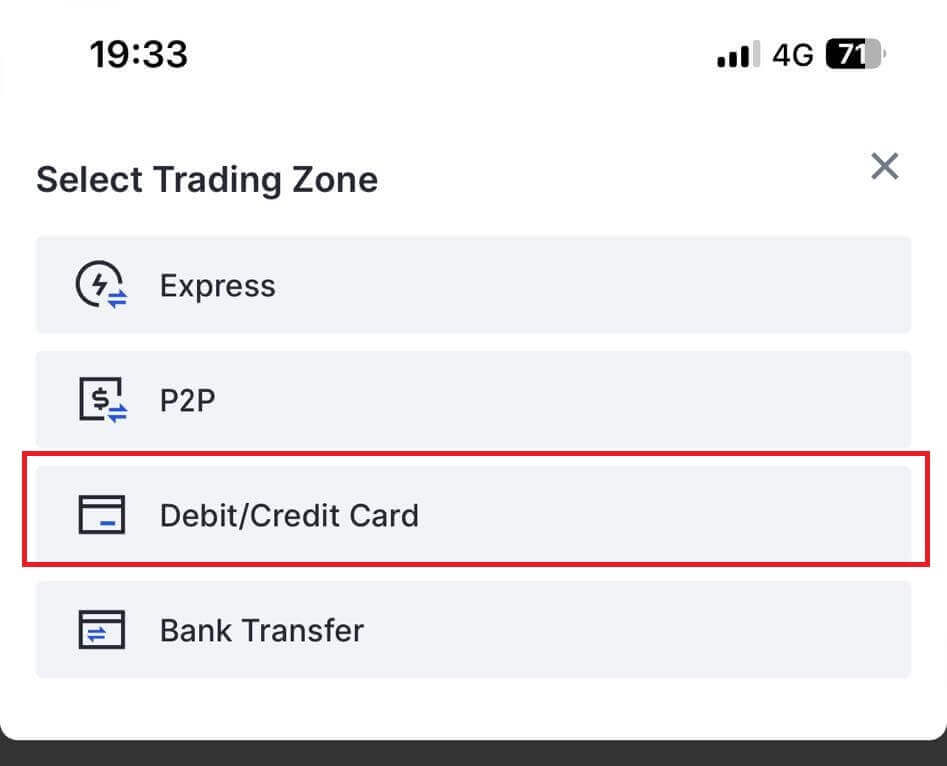
3. Одаберите жељену фијат валуту за плаћање и унесите износ за куповину. Изаберите криптовалуту коју желите да примите у свој Гате.ио новчаник и изаберите своју мрежу плаћања
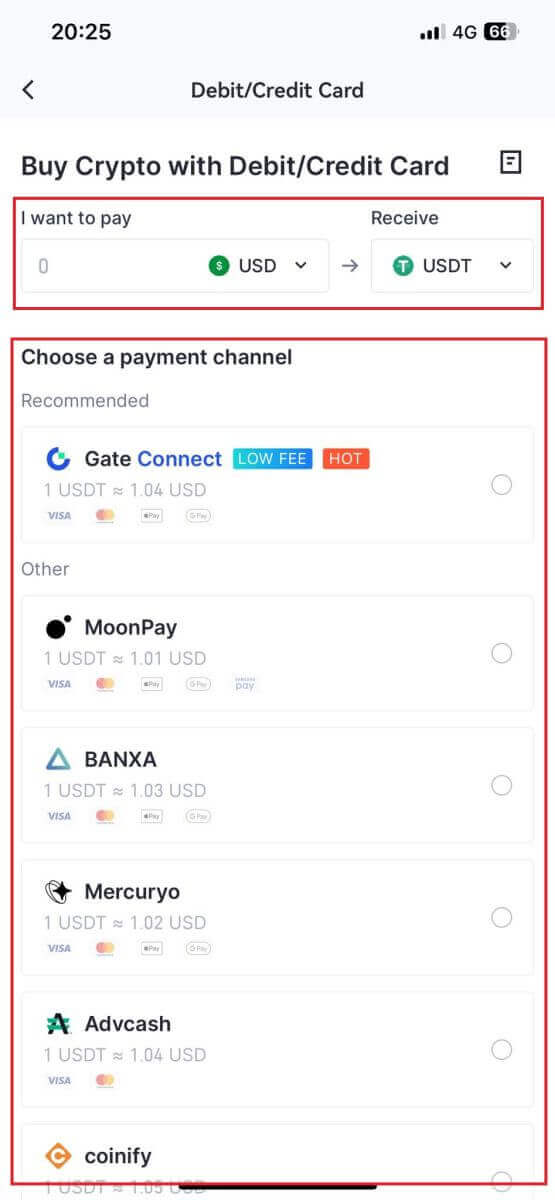
4. Прегледајте своје детаље, означите дугме [Прочитао сам и слажем се са одрицањем одговорности.] и додирните [Настави] . Бићете преусмерени на званичну веб страницу добављача услуга треће стране да наставите са куповином.
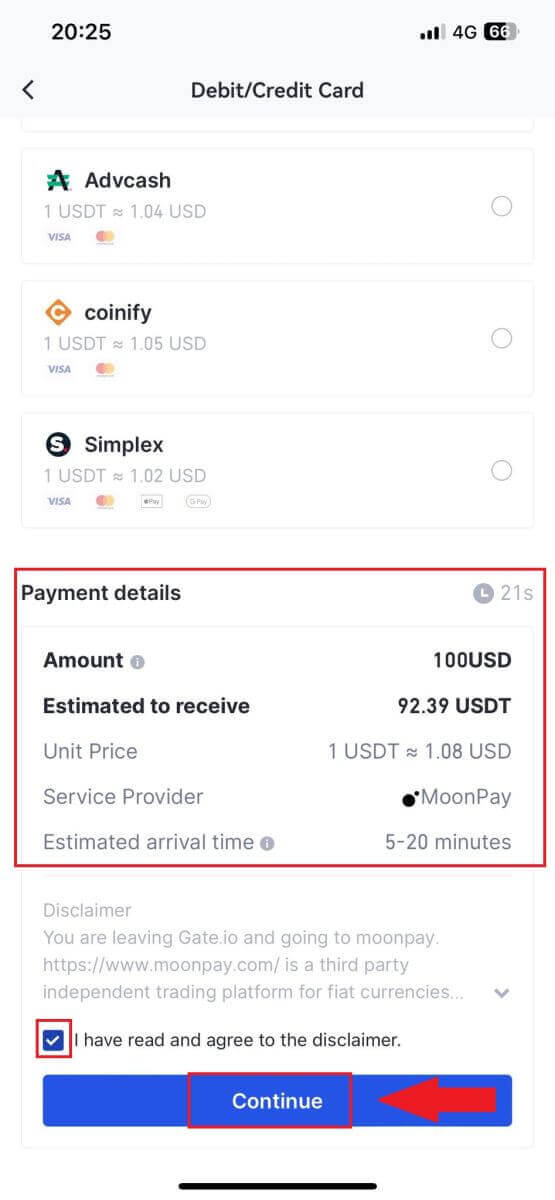
Како купити криптовалуте путем банковног трансфера на Гате.ио
Купите криптовалуте путем банковног трансфера на Гате.ио (веб-сајт)
1. Пријавите се на своју веб локацију Гате.ио , кликните на [Купи крипто] и изаберите [Банк трансфер].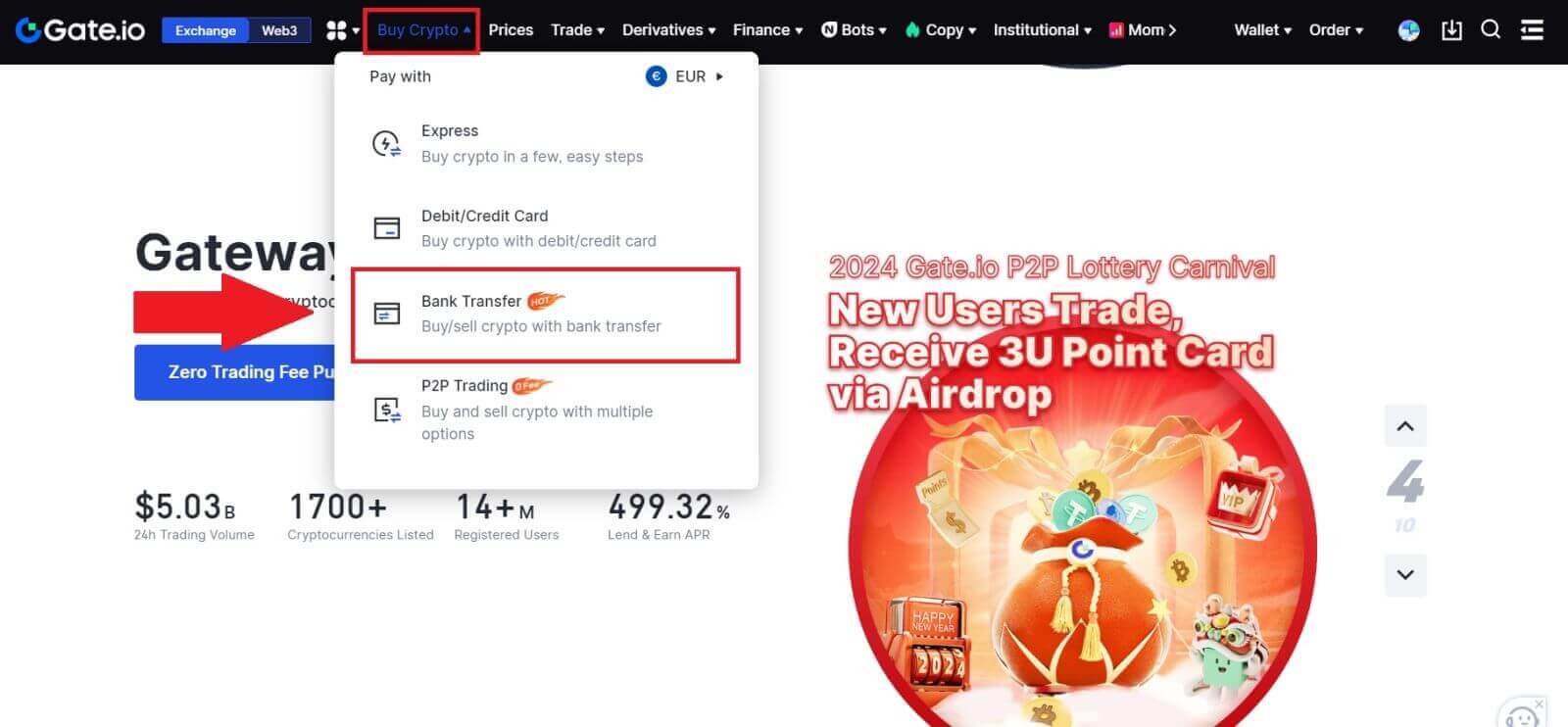
2. Изаберите фиат валуту и унесите износ који желите да потрошите. Изаберите криптовалуту коју желите да примите, а затим изаберите канал плаћања на основу процењене јединичне цене. Овде, користећи Банку као пример, наставите са куповином УСДТ-а за 50 ЕУР.
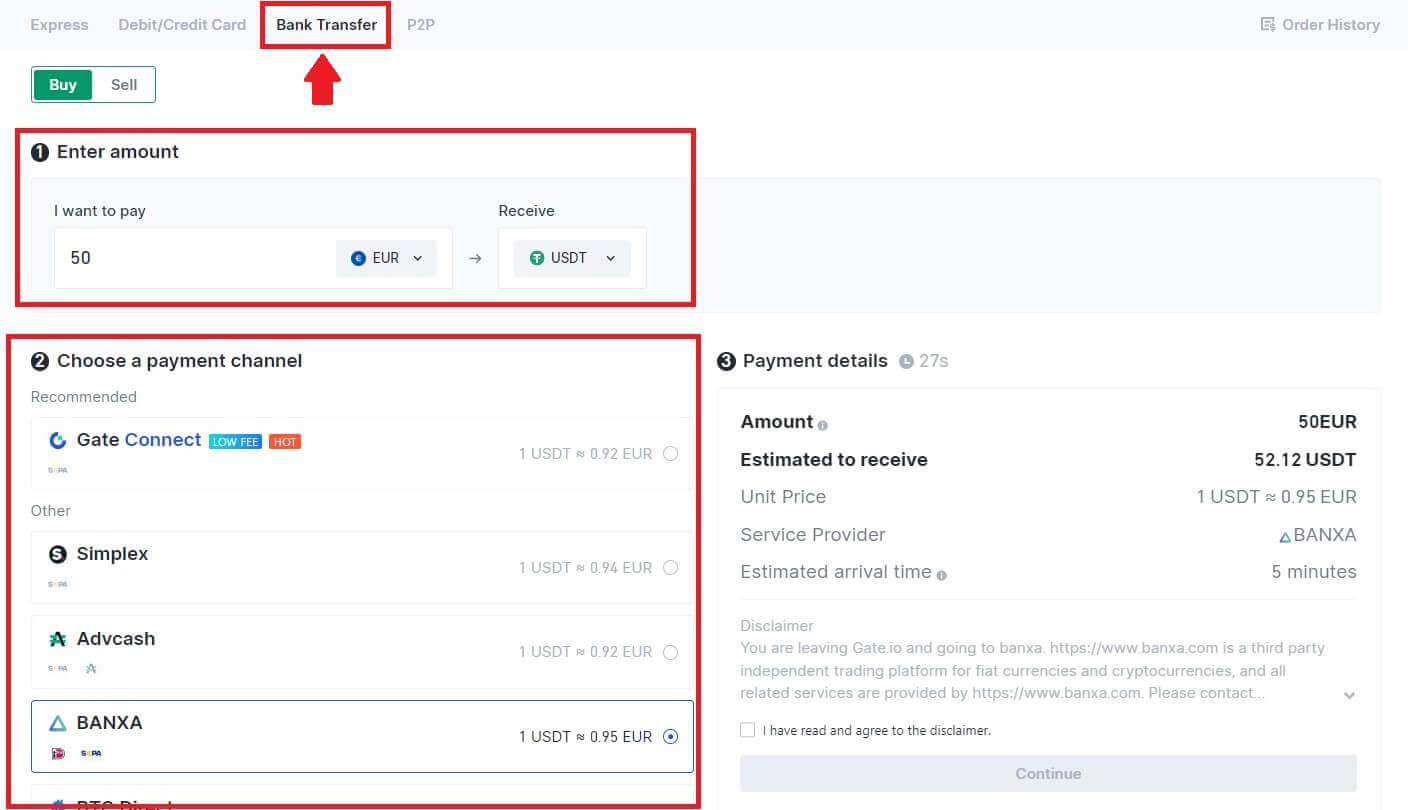
3. Прочитајте Одрицање одговорности пре него што наставите, проверите своје информације и означите поље за потврду.
Кликом на [Настави] након читања Изјаве о одрицању одговорности, бићете преусмерени на страницу треће стране да бисте довршили плаћање.
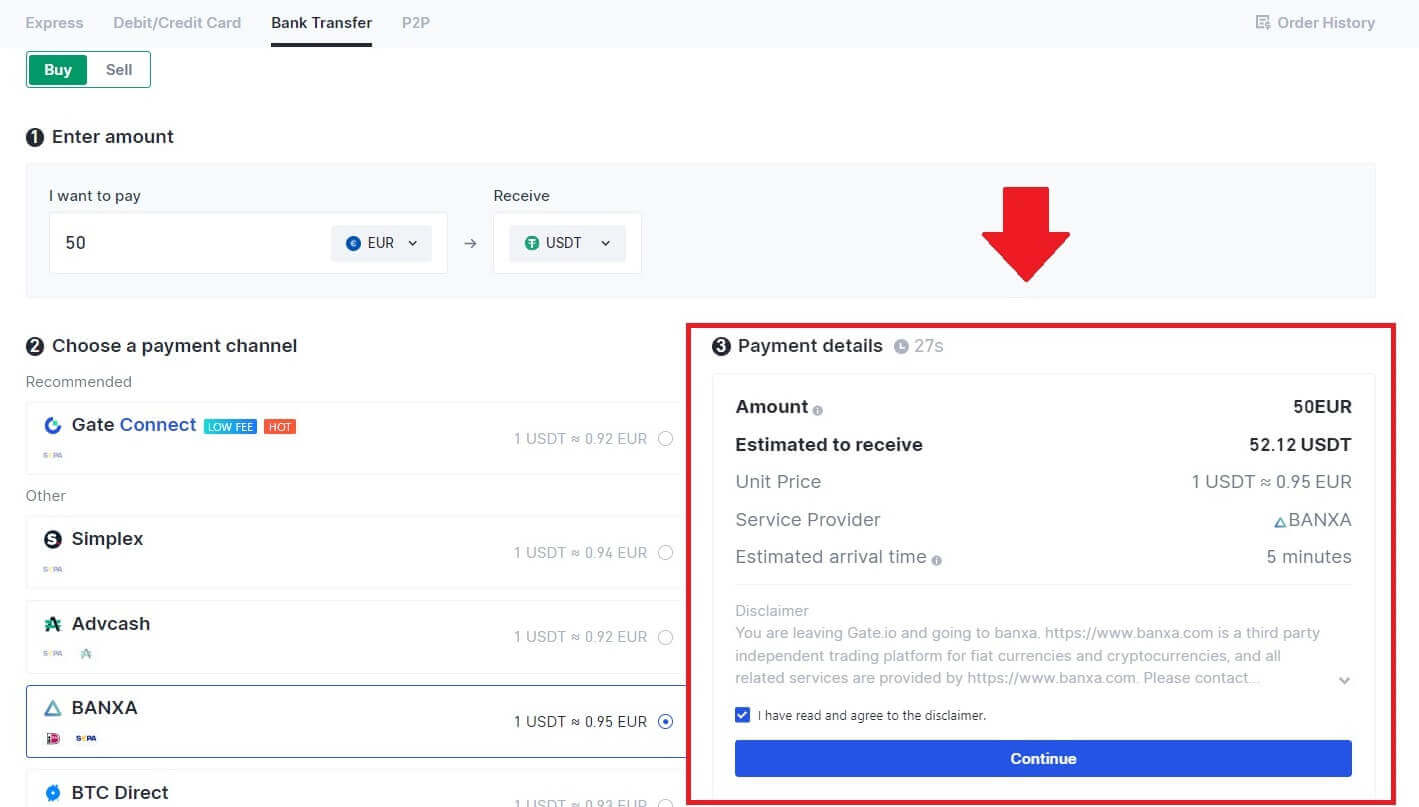
4. Након тога, можете погледати своју поруџбину кликом на [Историја поруџбина].
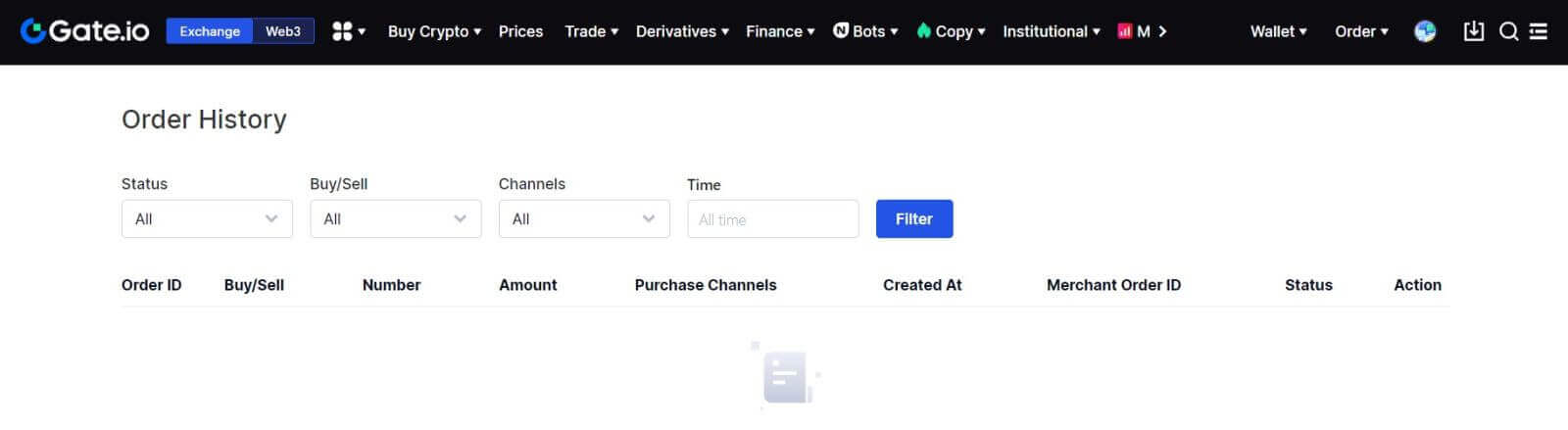
Купите криптовалуте путем банковног трансфера на Гате.ио (апликација)
1. Отворите апликацију Гате.ио и додирните [Куицк Буи].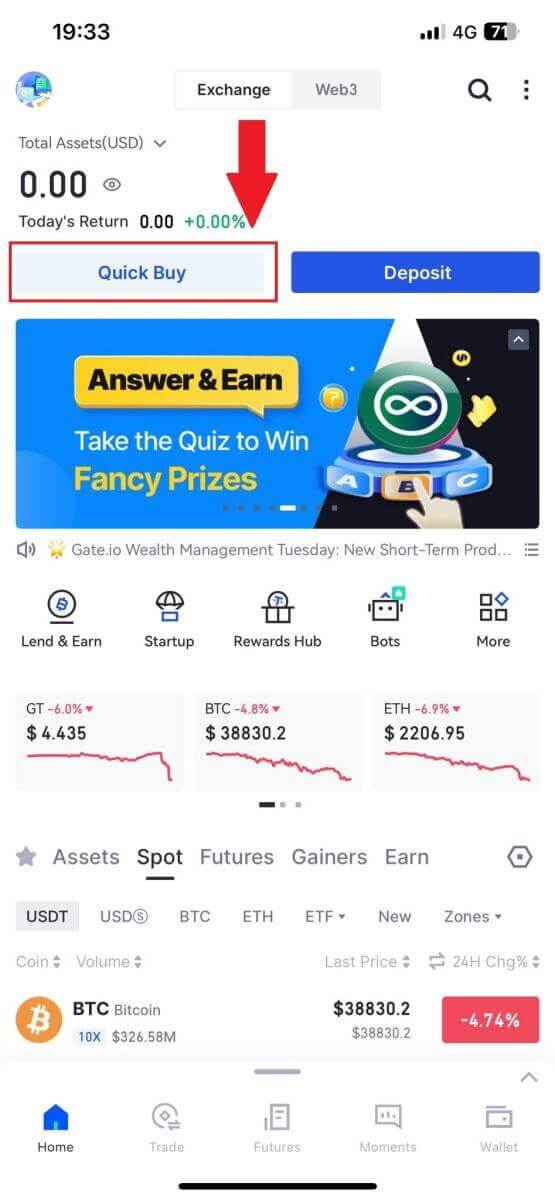
2. Додирните [Експрес] и изаберите [Банковни трансфер] и бићете преусмерени у зону П2П трговања.
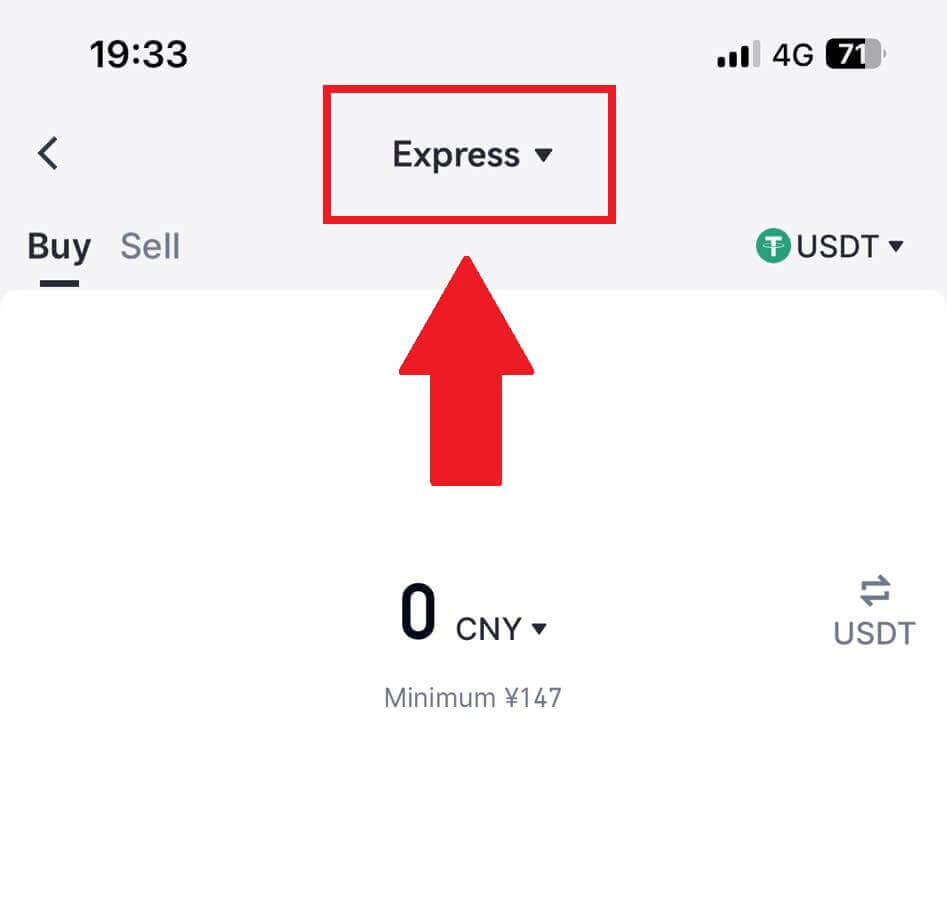
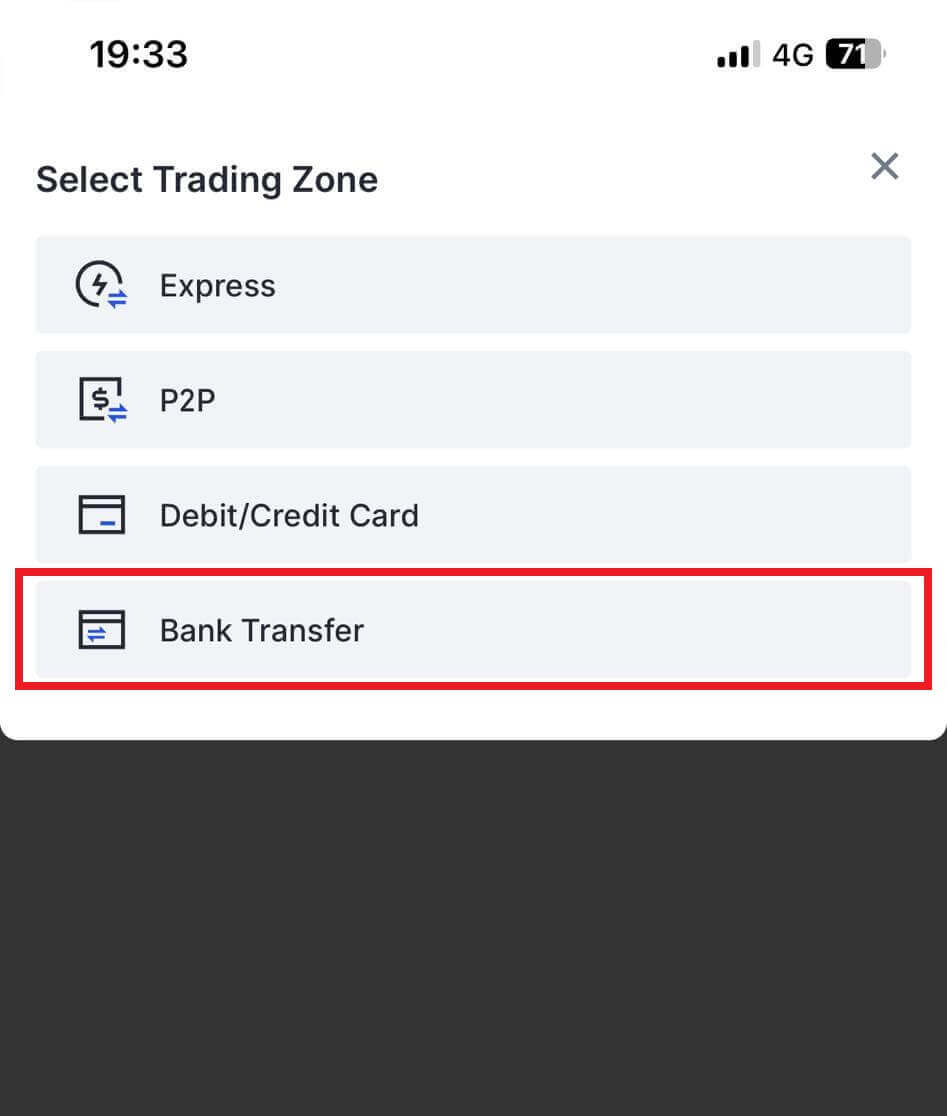
3. Изаберите [Купи] и изаберите жељену фијат валуту за плаћање и унесите износ за куповину. Додирните мрежу плаћања коју желите да наставите.
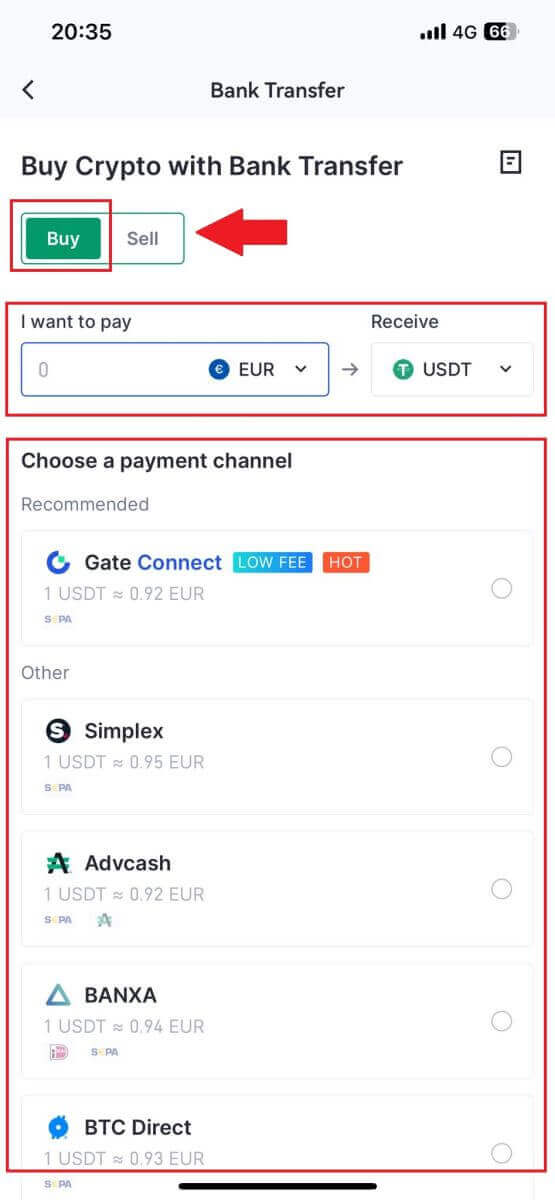
4. Прегледајте своје детаље, означите дугме [Прочитао сам и слажем се са одрицањем одговорности.] и додирните [Настави] . Бићете преусмерени на званичну веб страницу добављача услуга треће стране да наставите са куповином.
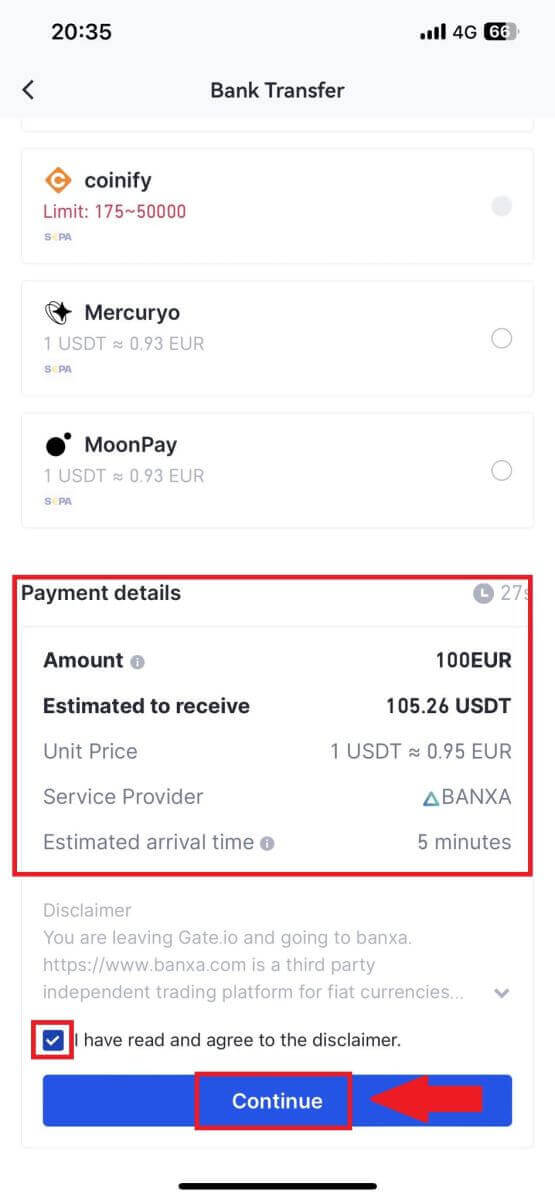
Како купити Црипто преко П2П на Гате.ио
Купите крипто преко П2П на Гате.ио (веб сајт)
1. Пријавите се на своју веб локацију Гате.ио , кликните на [Купи крипто] и изаберите [П2П трговање].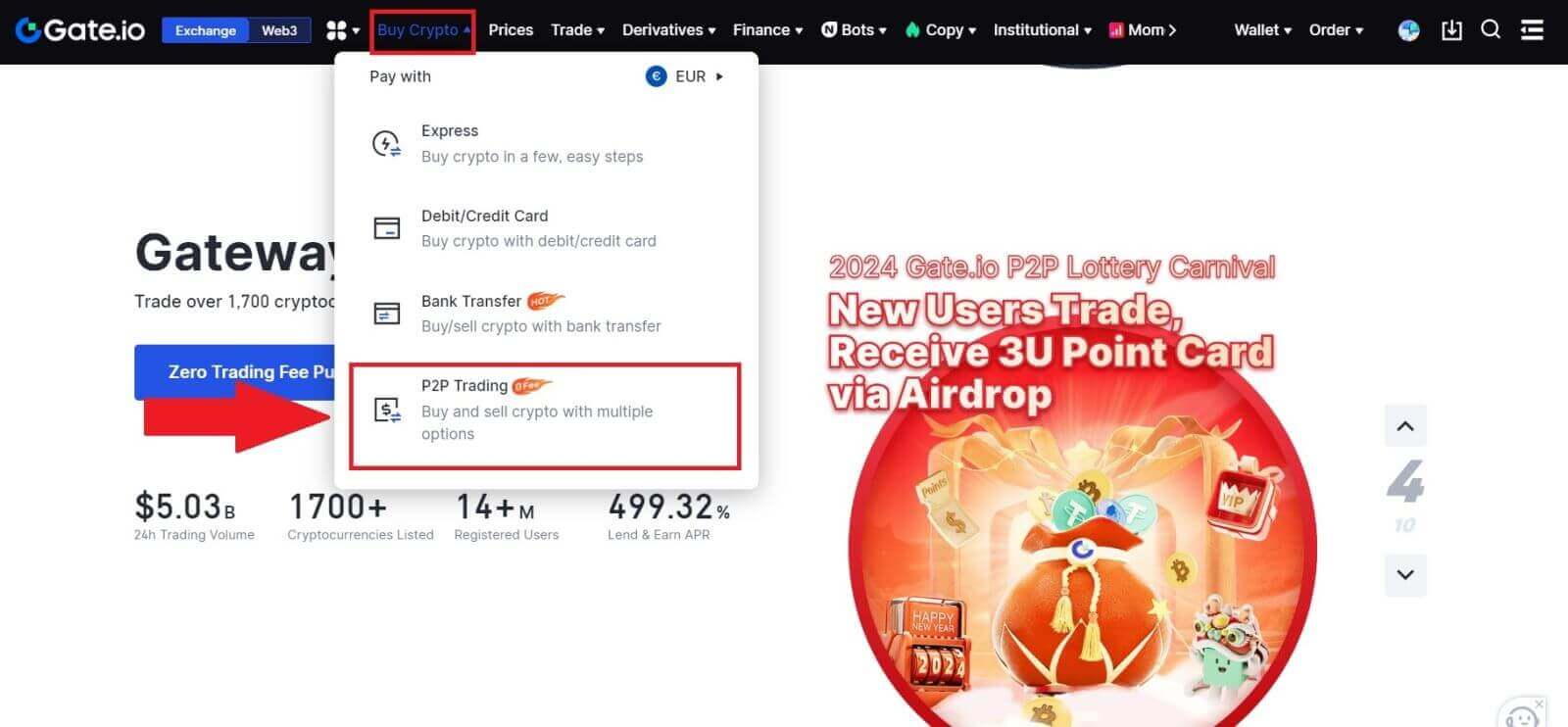
2. На страници трансакције изаберите трговца са којим желите да тргујете и кликните на [Купи УСДТ].
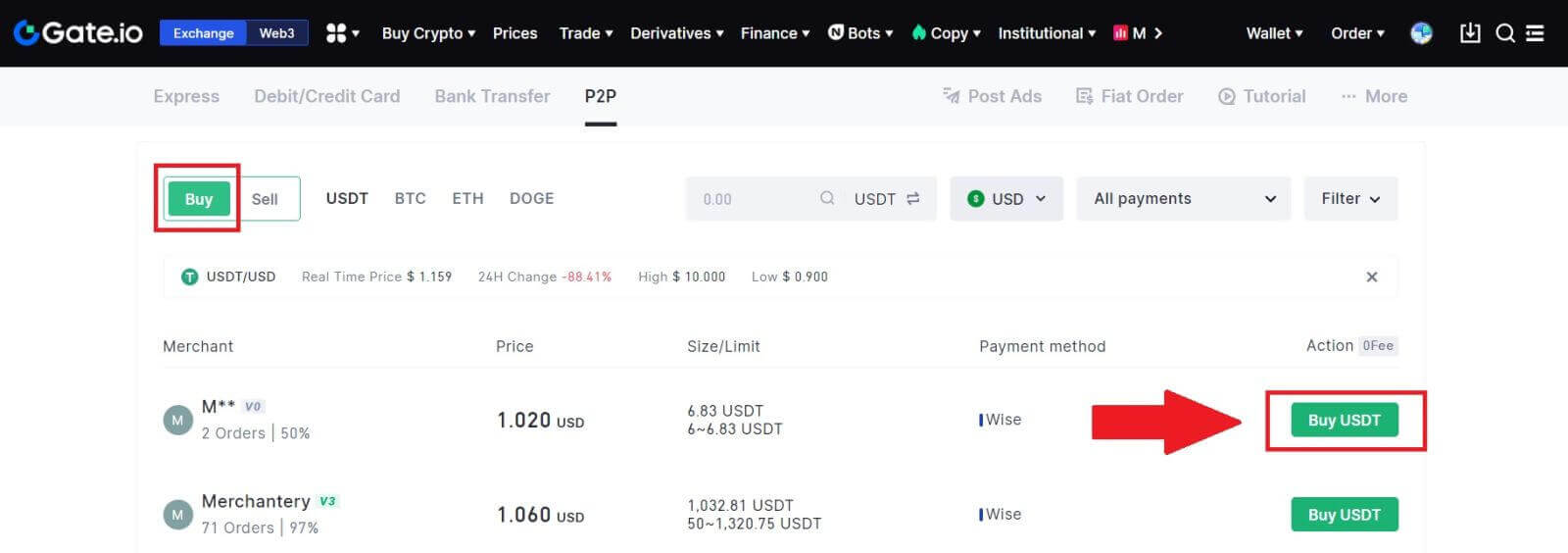
3. Наведите износ фијат валуте који сте спремни да платите у колони [Ја ћу платити] . Алтернативно, имате опцију да унесете количину УСДТ-а коју желите да примите у колону [Примићу] . Одговарајући износ плаћања у фијат валути ће бити израчунат аутоматски, или обрнуто, на основу вашег уноса.
Након што следите горе наведене кораке, кликните на [Купите УСДТ], а затим ћете бити преусмерени на страницу за наруџбу.

4. Кликните на [Купи сада] да бисте наставили процес.
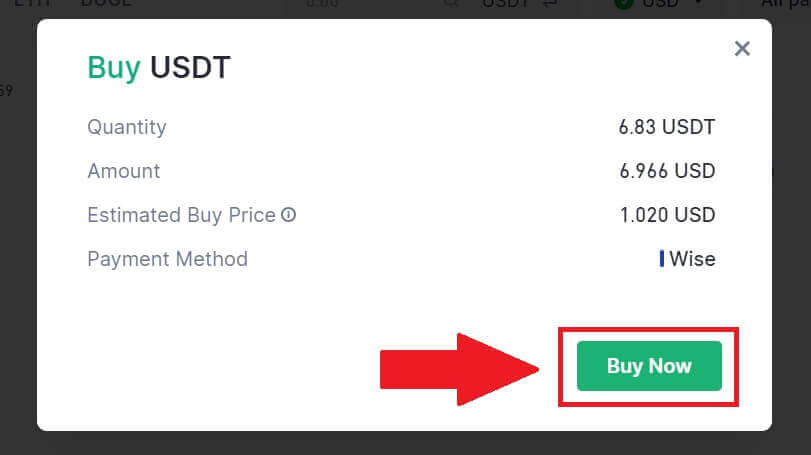
5. Бићете преусмерени на страницу за наруџбу на чекању, кликните на број своје поруџбине да бисте наставили са плаћањем.
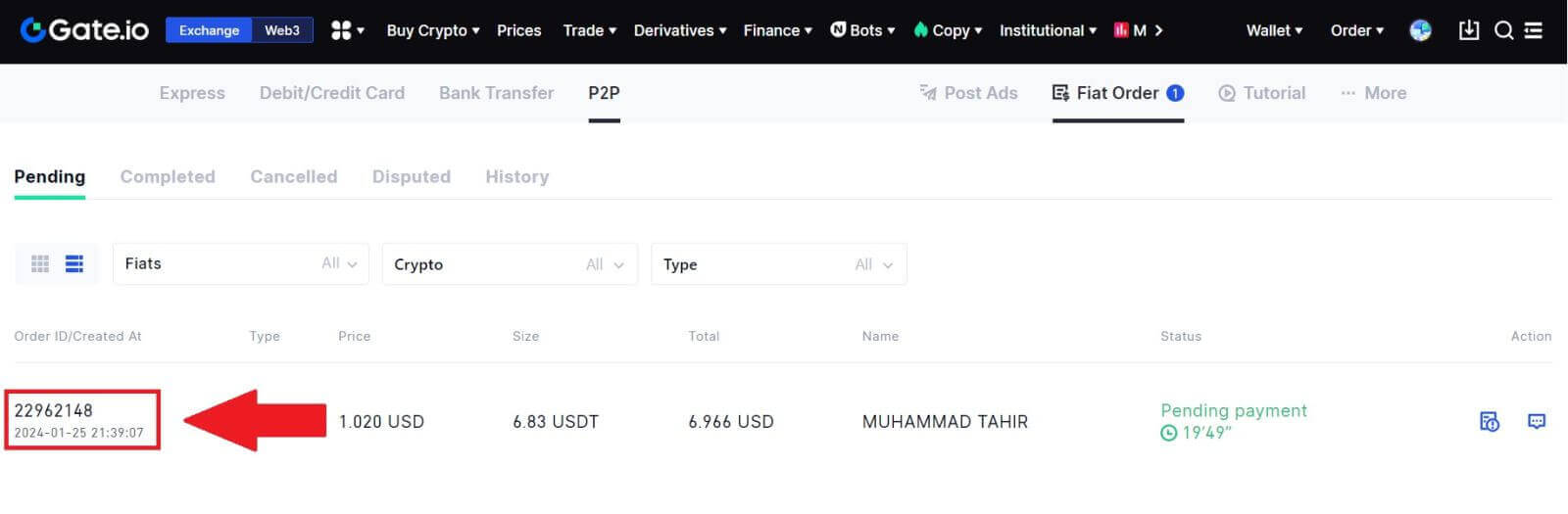
6. Када дођете до странице за плаћање, добијате 20-минутни период да пренесете средства на банковни рачун П2П трговца. Дајте приоритет прегледу информација о поруџбини да бисте потврдили да је куповина у складу са захтевима ваше трансакције.
- Прегледајте начин плаћања приказан на страници Поруџбине и наставите да финализујете трансфер на банковни рачун П2П трговца.
- Искористите предности поља за ћаскање уживо за комуникацију у реалном времену са П2П трговцима, обезбеђујући беспрекорну интеракцију.
- Након што завршите трансфер средстава, означите поље са ознаком [Платио сам].
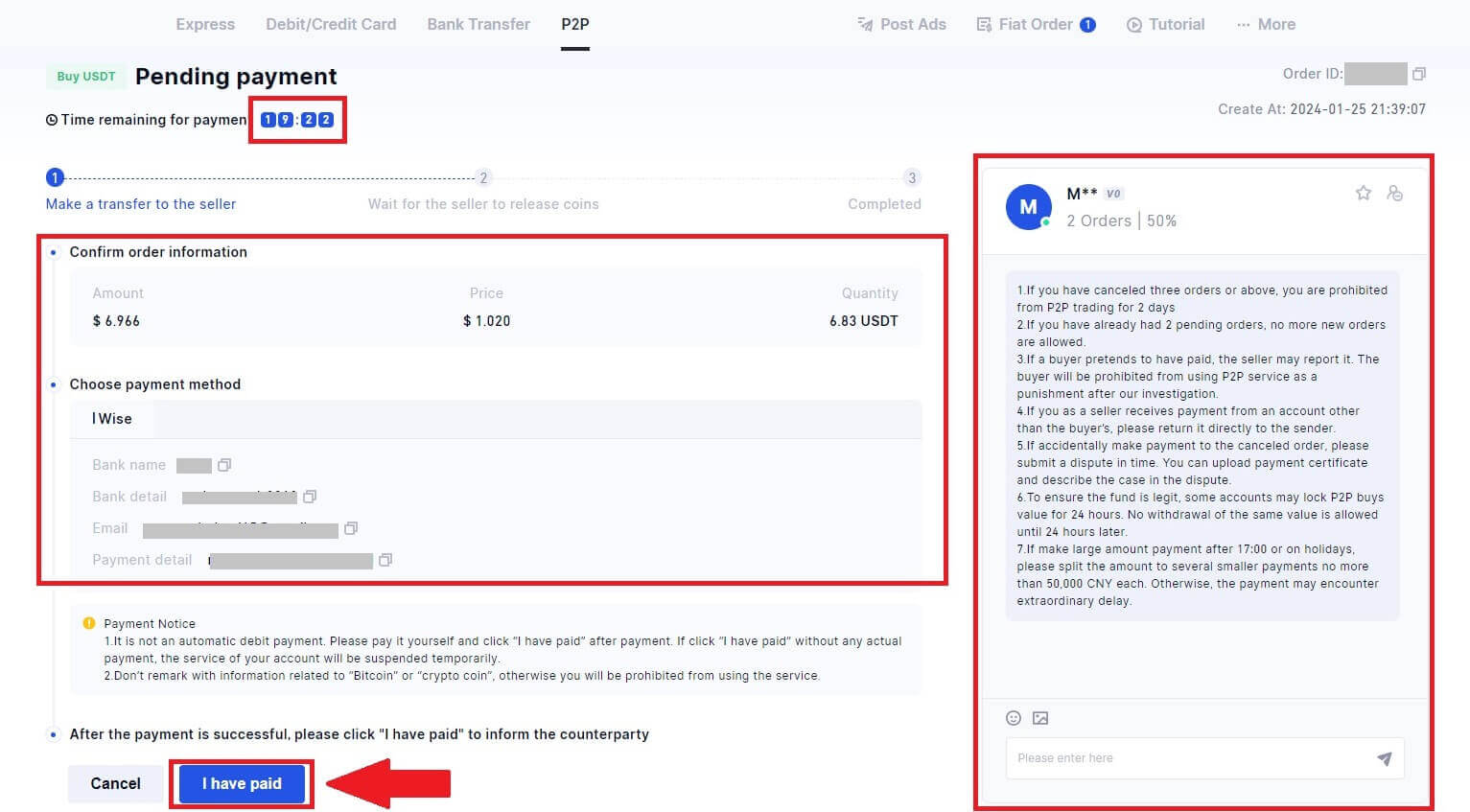
7. Када је поруџбина завршена, може се наћи под [Фиат Ордер] - [Цомплетед Ордерс].

Купите крипто преко П2П на Гате.ио (апликација)
1. Отворите апликацију Гате.ио и додирните [Куицк Буи].
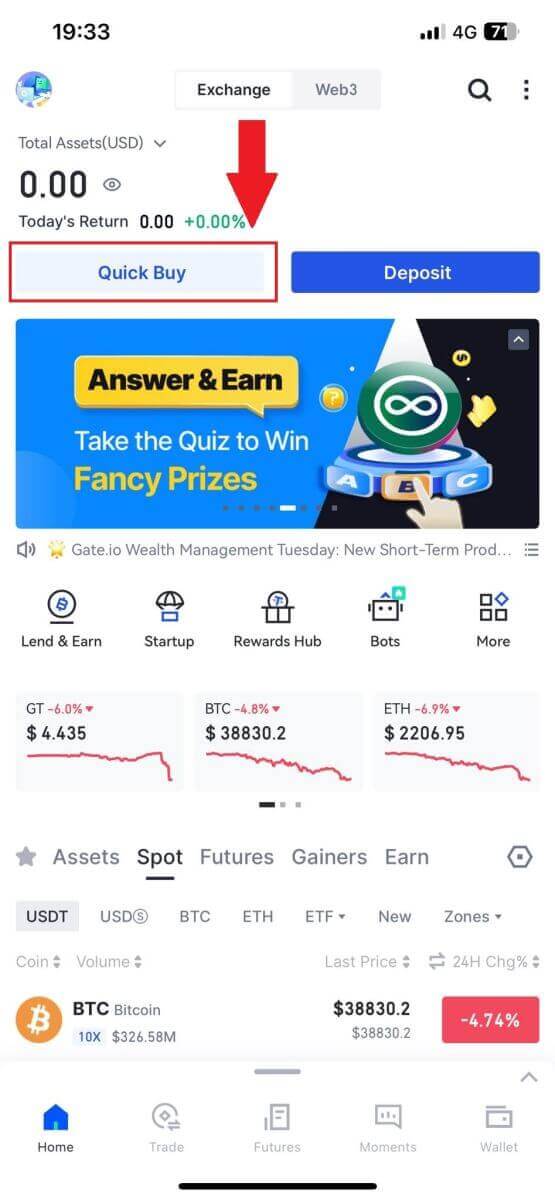
2. Додирните [Експрес] и изаберите [П2П] и бићете усмерени на зону П2П трговања.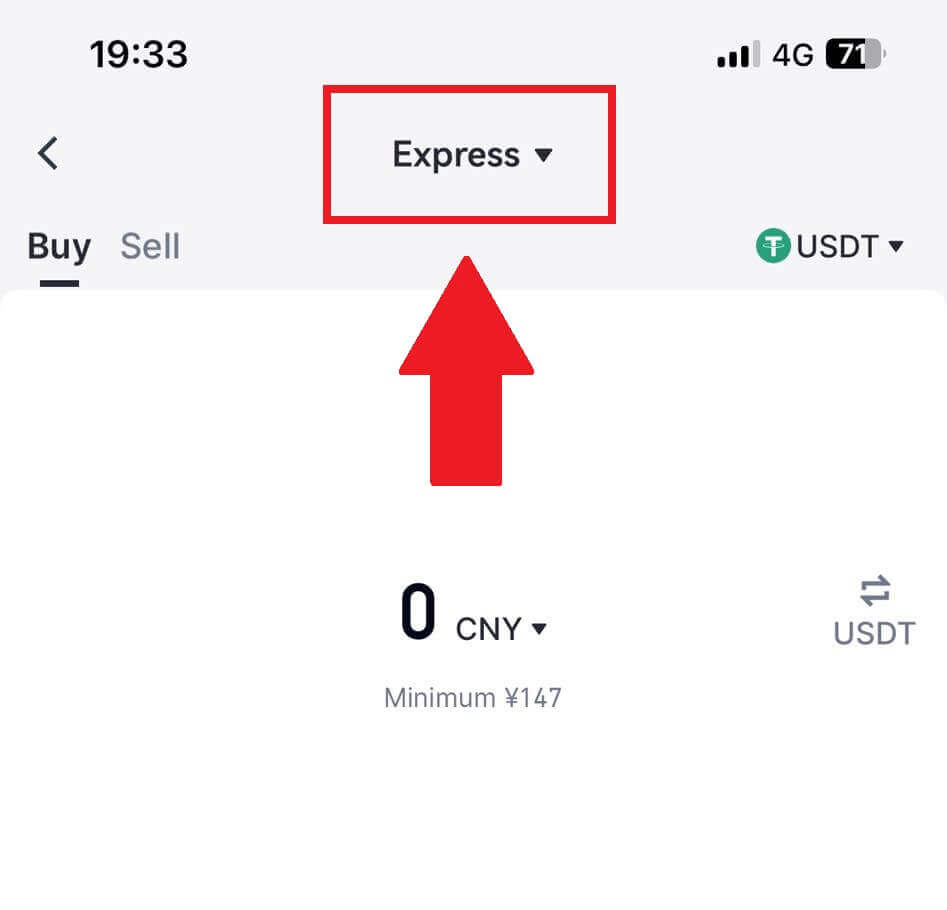
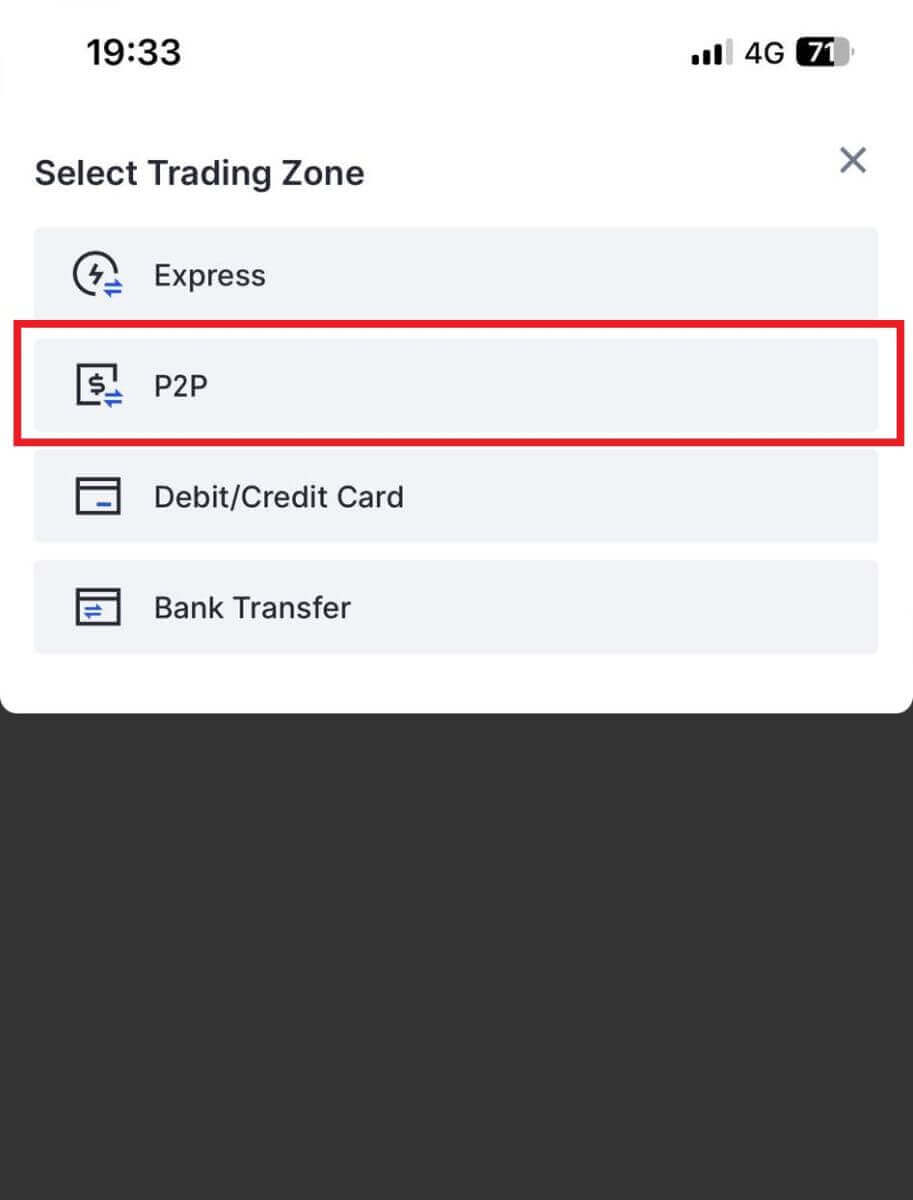 3. На страници трансакције изаберите трговца са којим желите да тргујете и кликните на [Купи].
3. На страници трансакције изаберите трговца са којим желите да тргујете и кликните на [Купи].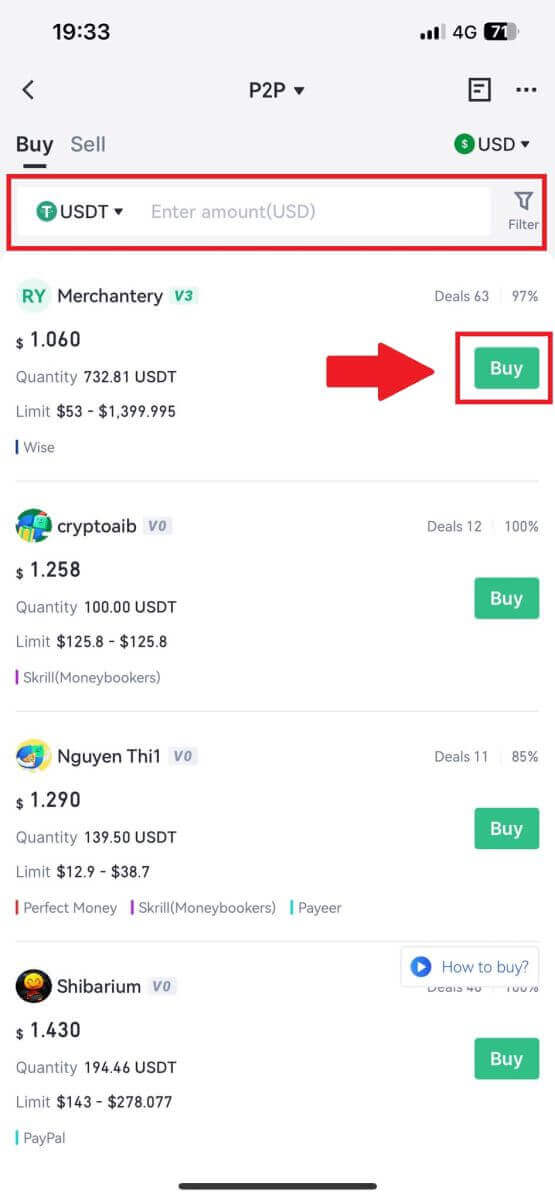
4. Унесите износ који желите да купите, погледајте начин плаћања и додирните [Купи УСДТ] да бисте наставили. 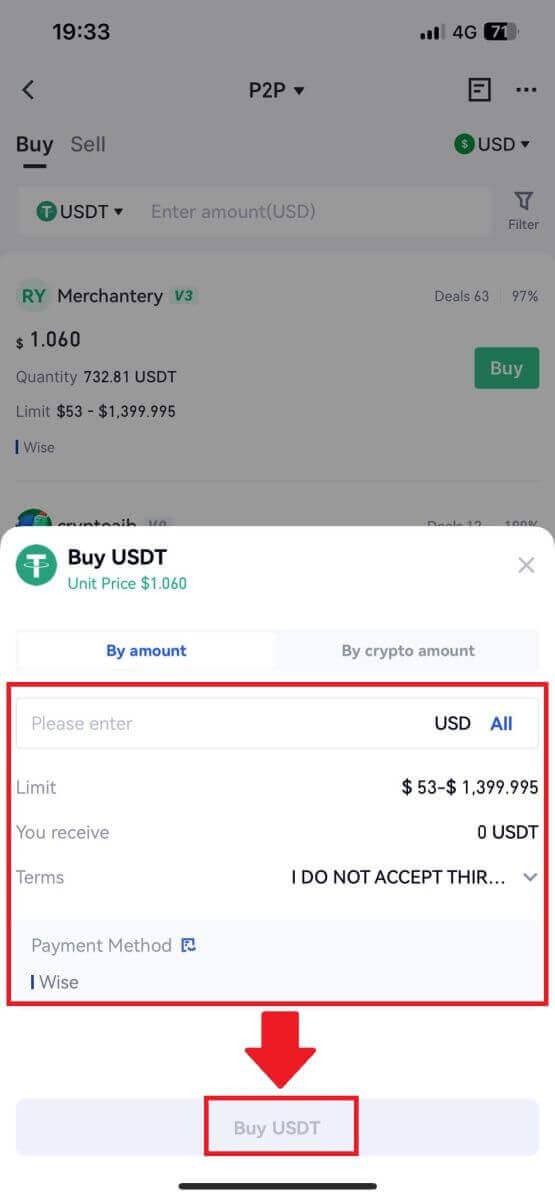
5. Прегледајте информације о својој наруџбини и додирните [Плати сада] да бисте наставили трансакцију. 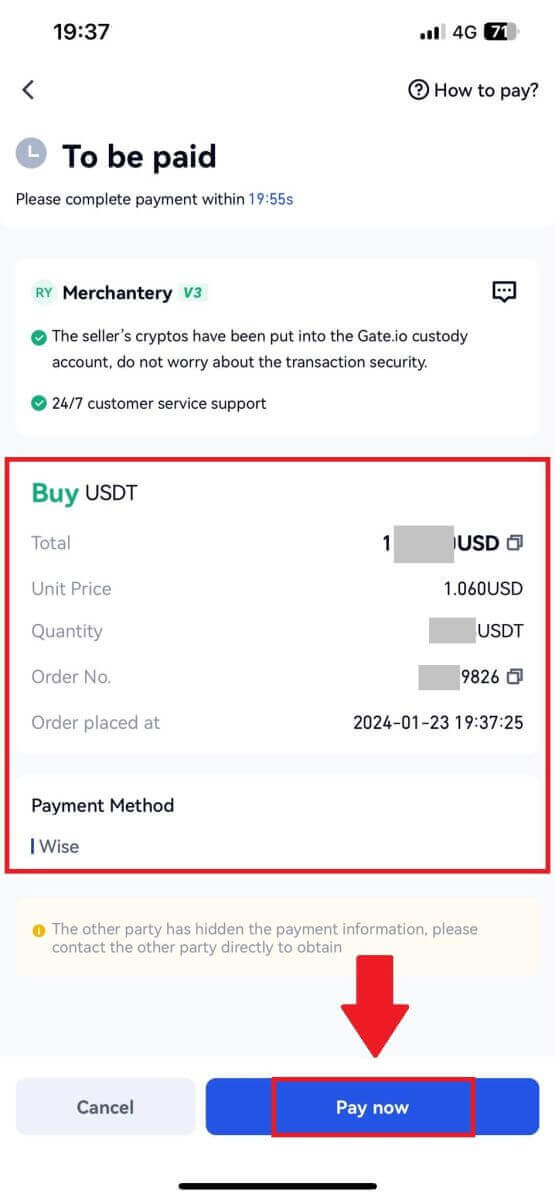
6. Након што завршите плаћање, додирните [Платио сам] да бисте приметили продавца и сачекајте да пусте новчић.
Напомена: Имате 20 минута да завршите трансакцију, искористите предности поља за ћаскање уживо за комуникацију у реалном времену са П2П трговцима, обезбеђујући беспрекорну интеракцију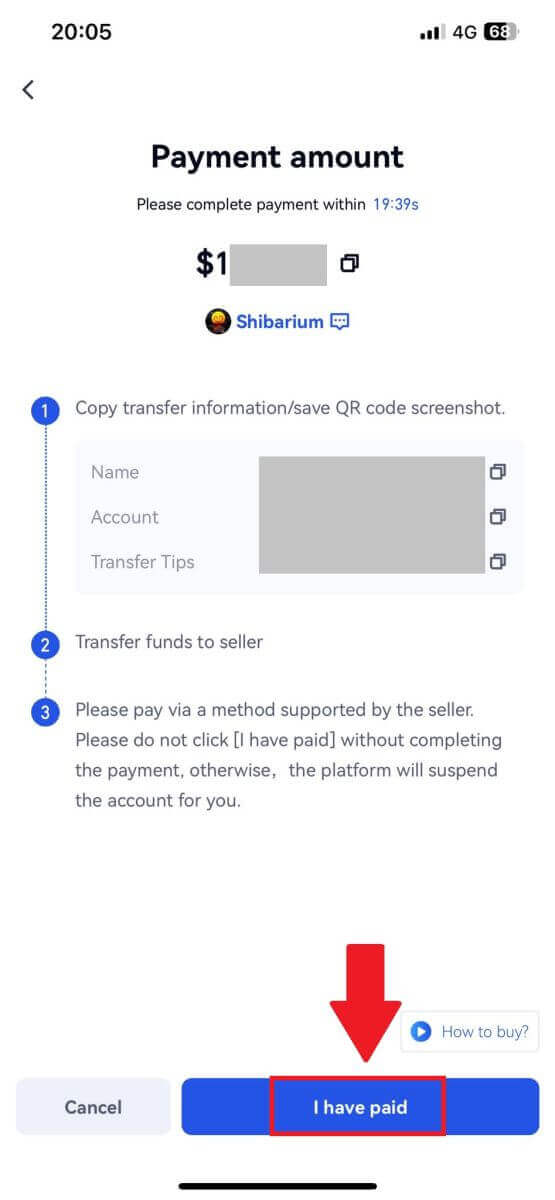
Како депоновати крипто на Гате.ио
Депозит крипто преко Онцхаин депозита на Гате.ио (веб сајт)
1. Пријавите се на своју Гате.ио веб локацију , кликните на [Валлет] и изаберите [Спот Аццоунт].
2. Кликните на [Депозит] да бисте наставили.
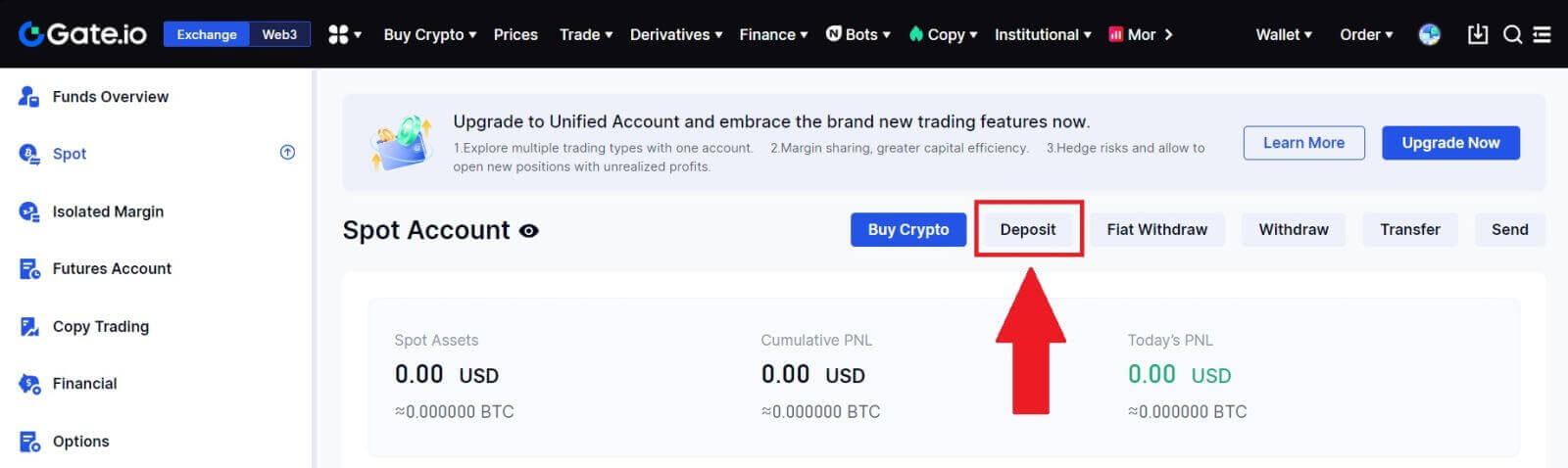
3. Изаберите [Онцхаин Депосит] кликом на [Депозит].
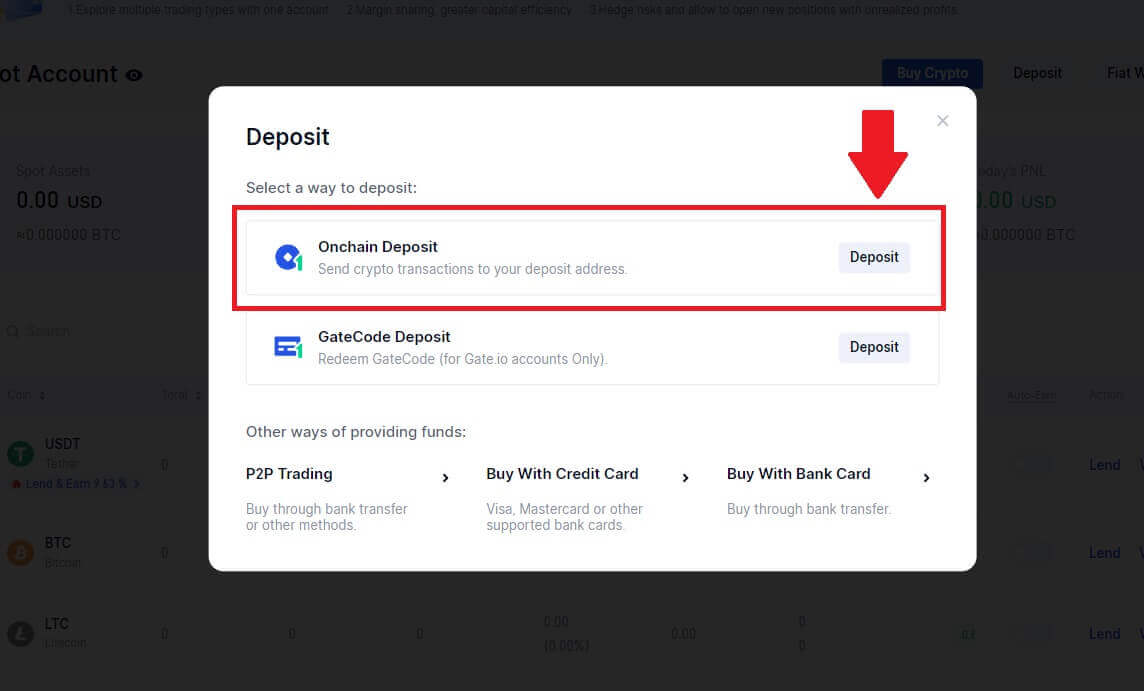
4. Изаберите криптовалуту коју желите да депонујете и изаберите своју мрежу. Овде користимо УСДТ као пример.
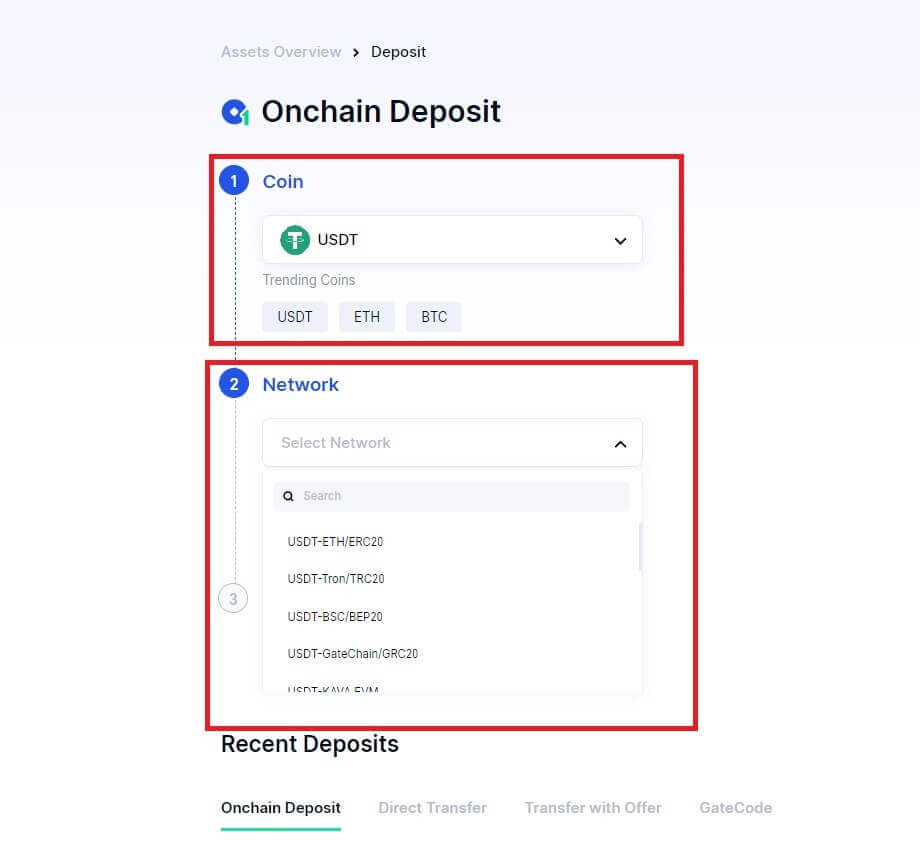
5. Кликните на дугме за копирање или скенирајте КР код да бисте добили адресу депозита. Налепите ову адресу у поље за адресу за повлачење на платформи за повлачење. Пратите упутства на платформи за повлачење да бисте покренули захтев за повлачење.
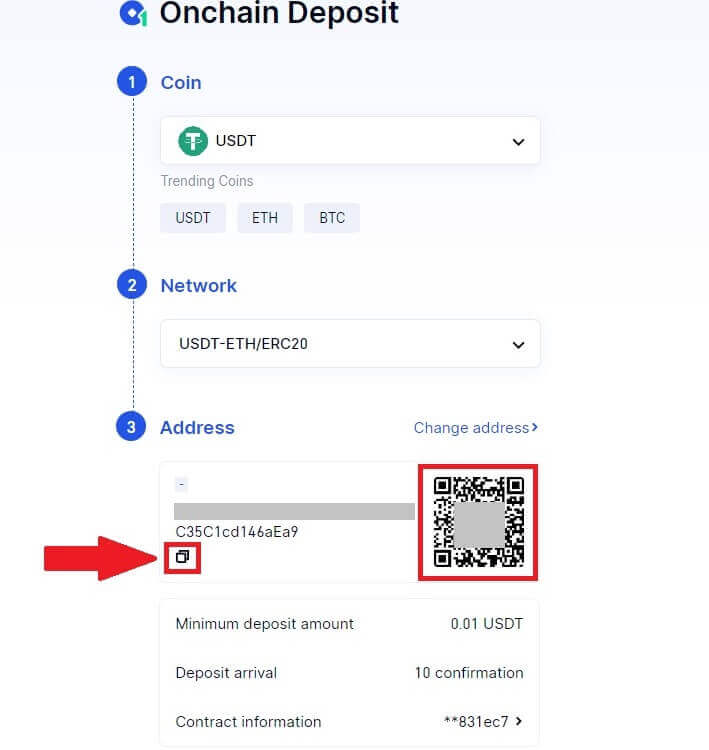
6. Када буде потврђен, депозит ће бити додат на ваш спот рачун.
Можете пронаћи недавне депозите на дну странице Депозит или погледати све прошле депозите под [Недавни депозит].
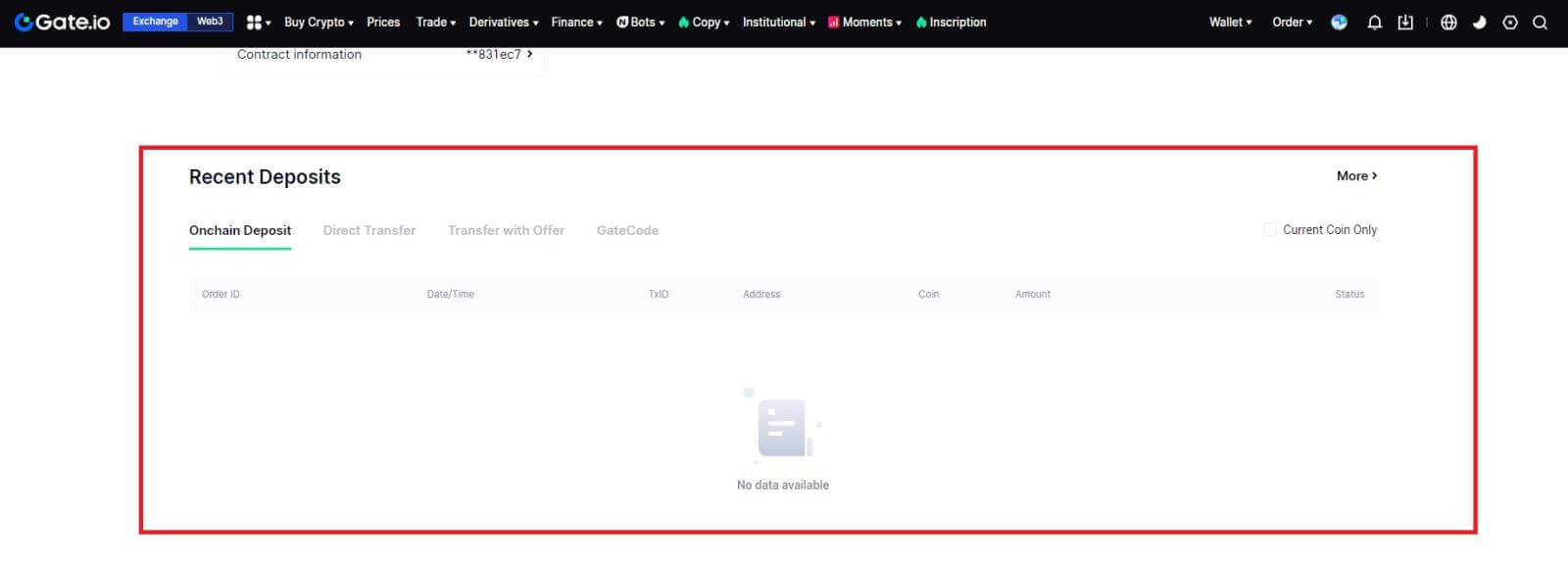
Депозит крипто преко Онцхаин депозита на Гате.ио (апликација)
1. Отворите и пријавите се на своју апликацију Гате.ио, на првој страници додирните [Депозит].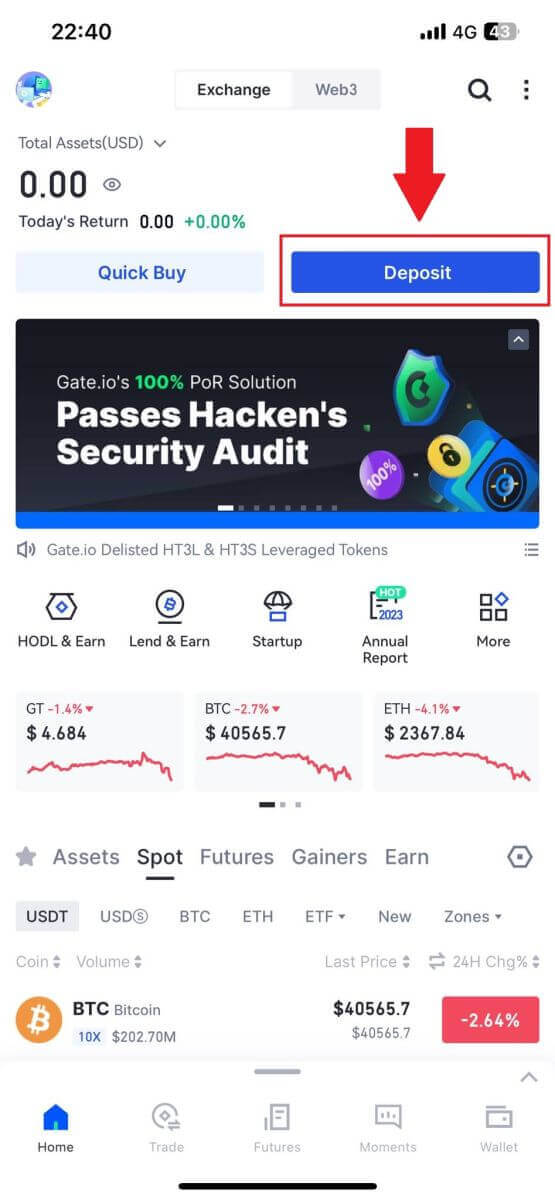
2. Додирните [Онцхаин Депосит] да бисте наставили.
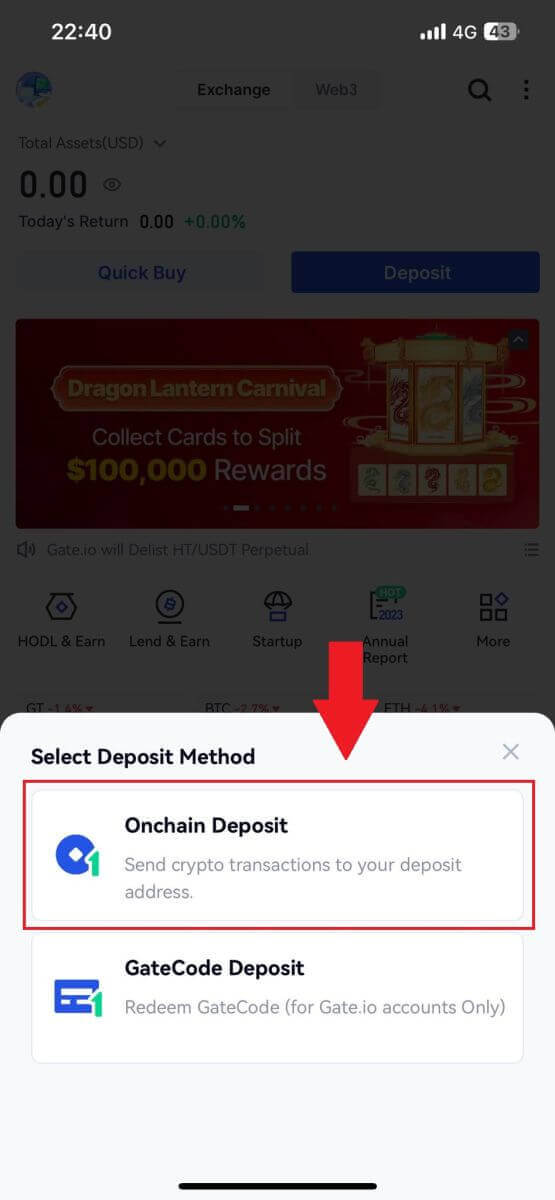
3. Када будете усмерени на следећу страницу, изаберите криптовалуту коју желите да депонујете. То можете учинити тако што ћете додирнути крипто претрагу.
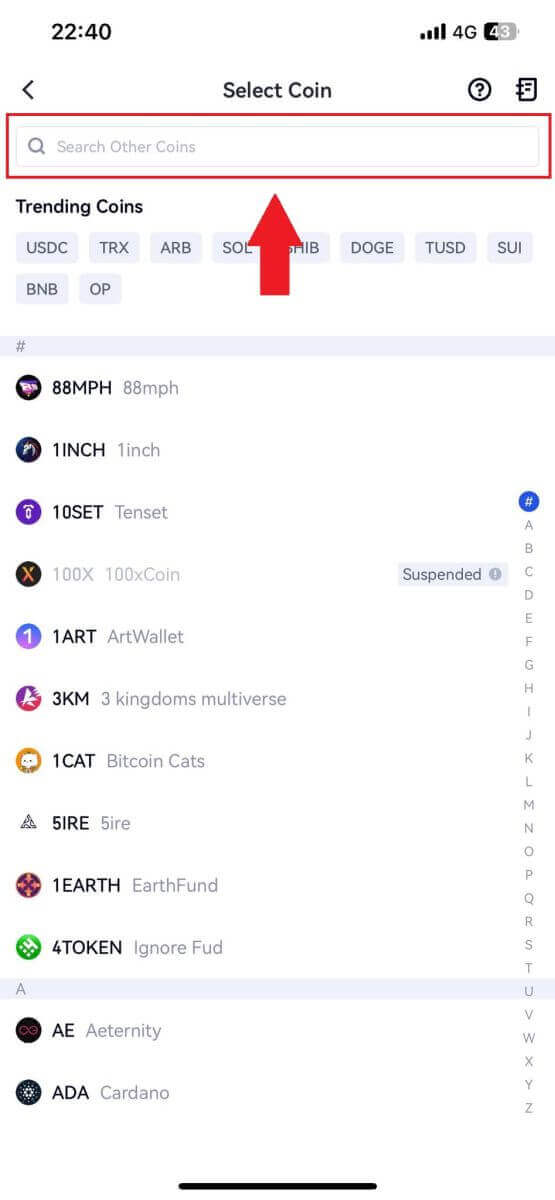
4. На страници Депозит изаберите мрежу.
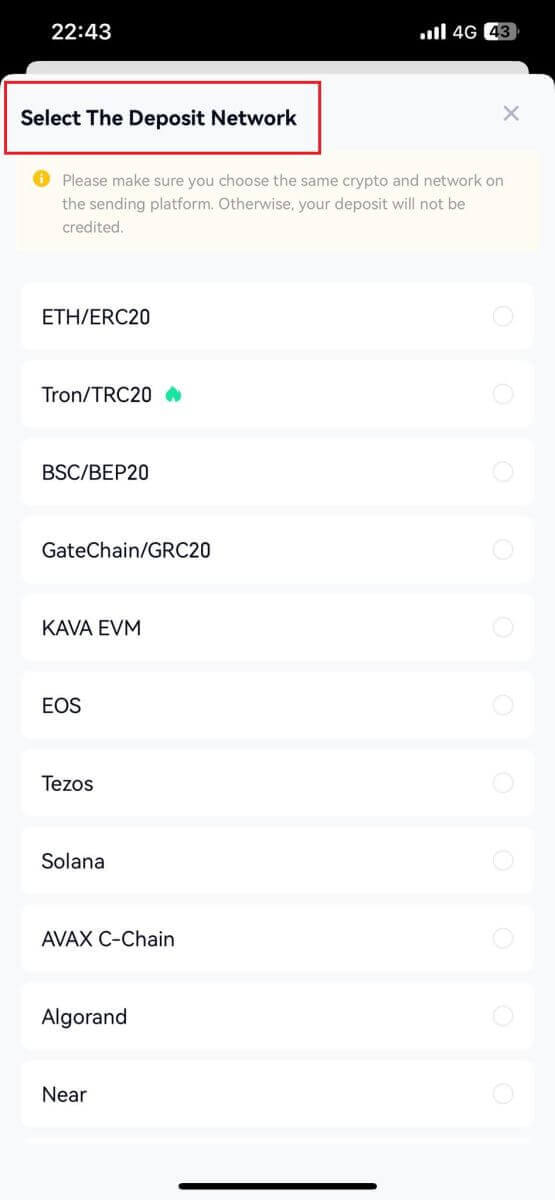
5. Кликните на дугме за копирање или скенирајте КР код да бисте добили адресу депозита. Налепите ову адресу у поље за адресу за повлачење на платформи за повлачење. Пратите упутства на платформи за повлачење да бисте покренули захтев за повлачење.
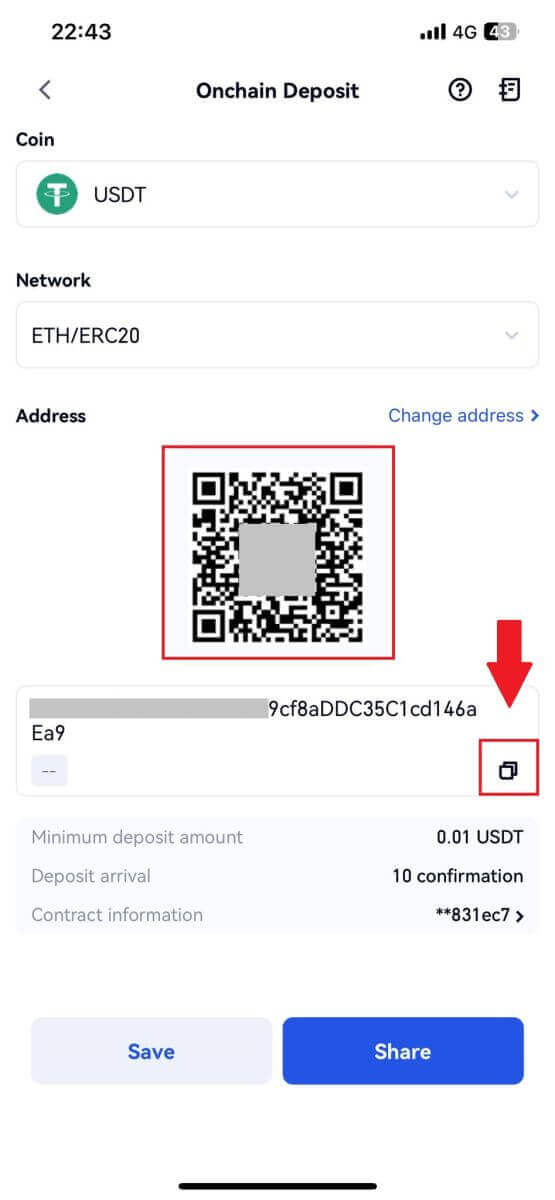
Депозит крипто преко ГатеЦоде-а Депозит на Гате.ио (веб-сајт)
1. Пријавите се на своју Гате.ио веб локацију , кликните на [Валлет] и изаберите [Спот Аццоунт].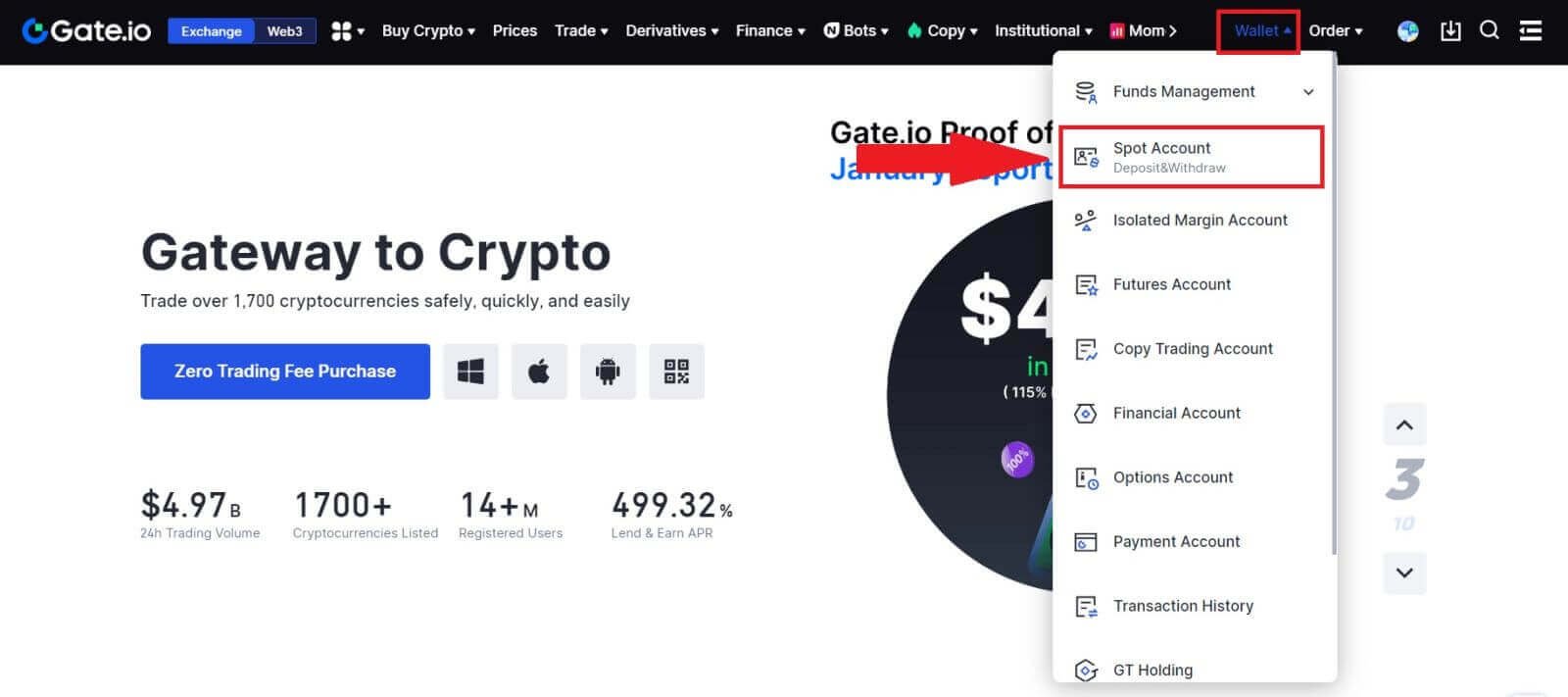
2. Кликните на [Депозит] да бисте наставили.
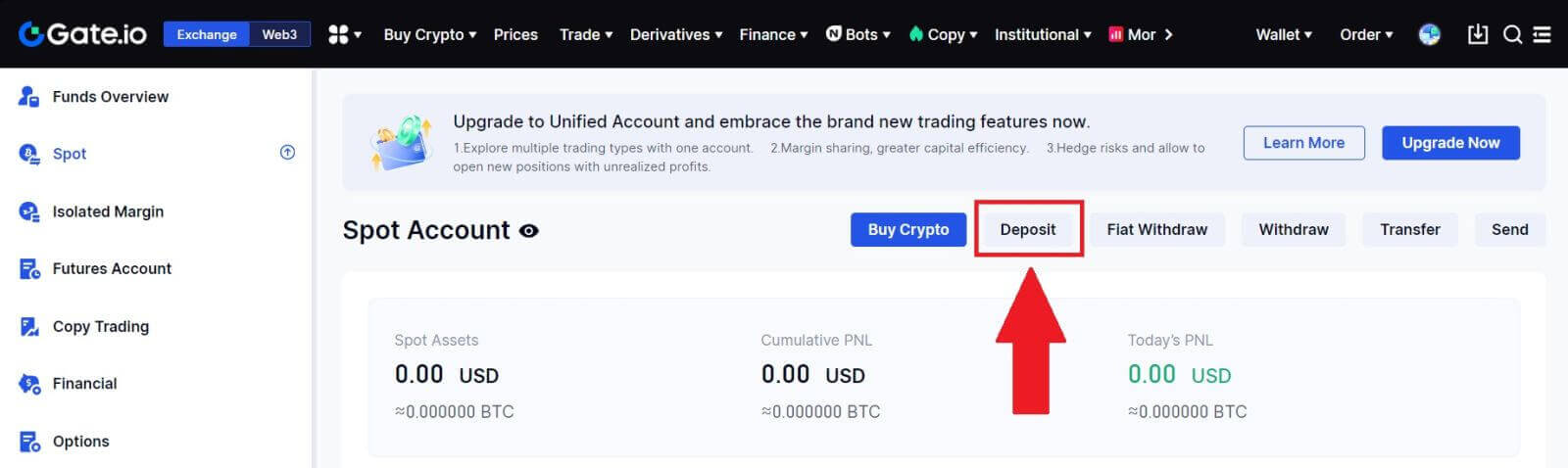
3. Изаберите [ГатеЦоде Депосит] кликом на [Депосит]
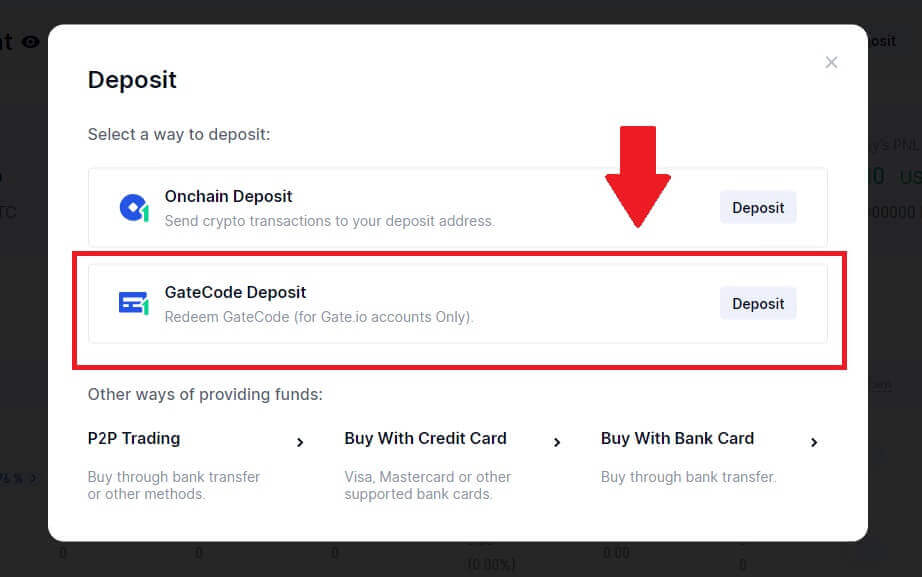
3. Унесите ГатеЦоде који желите да положите и кликните на [Цонфирм].
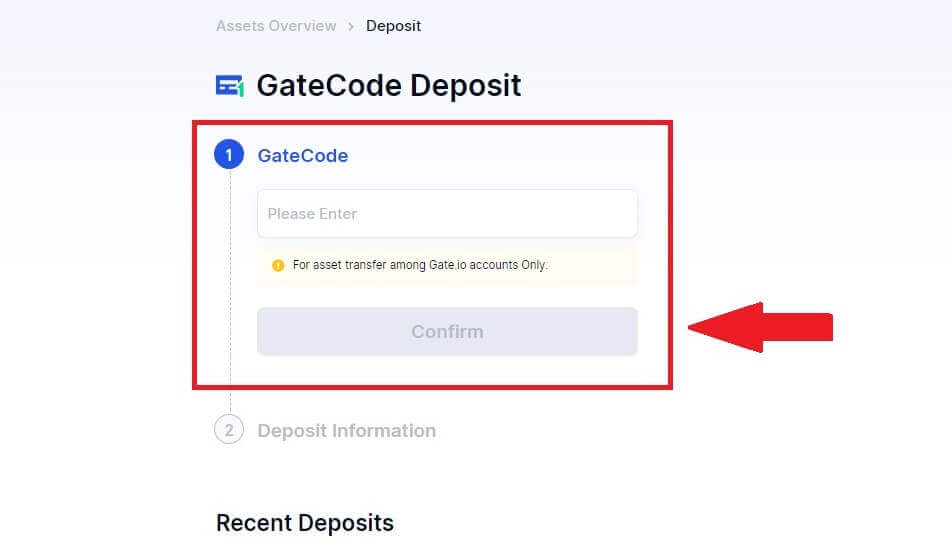
4. Након тога, видећете детаље депозита као што је приказано испод. Можете одабрати да се вратите на претходну страницу или поново уплатите депозит.
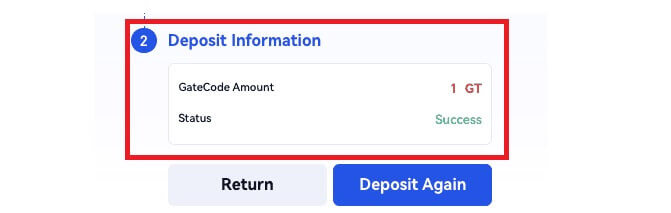
Депозит крипто преко ГатеЦоде Депозит на Гате.ио (апликација)
1. Отворите и пријавите се на своју апликацију Гате.ио, на првој страници додирните [Депозит].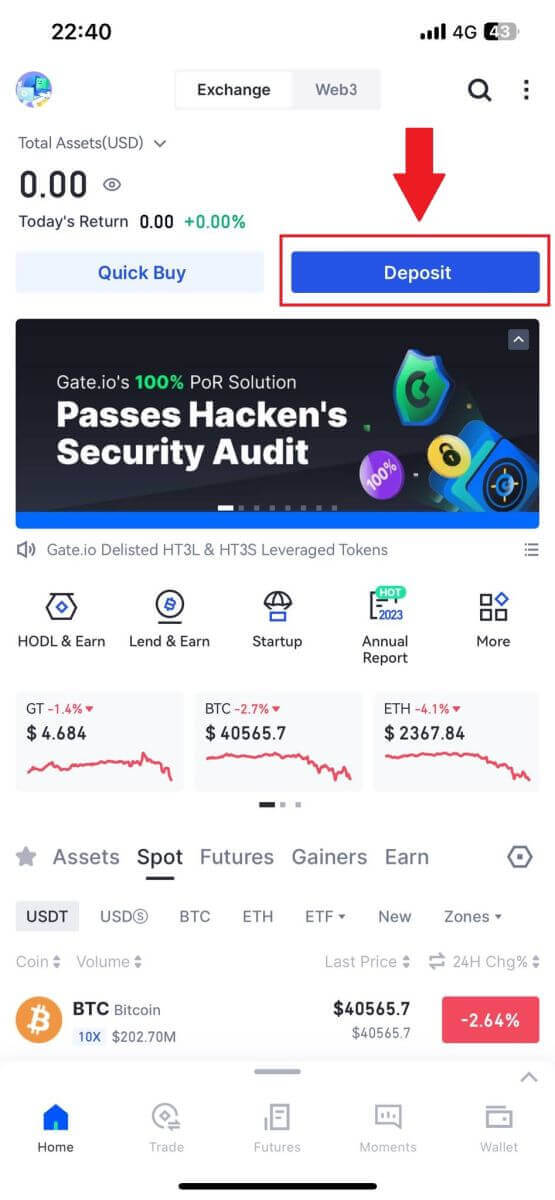
2. Додирните [ГатеЦоде Депосит] да бисте наставили.
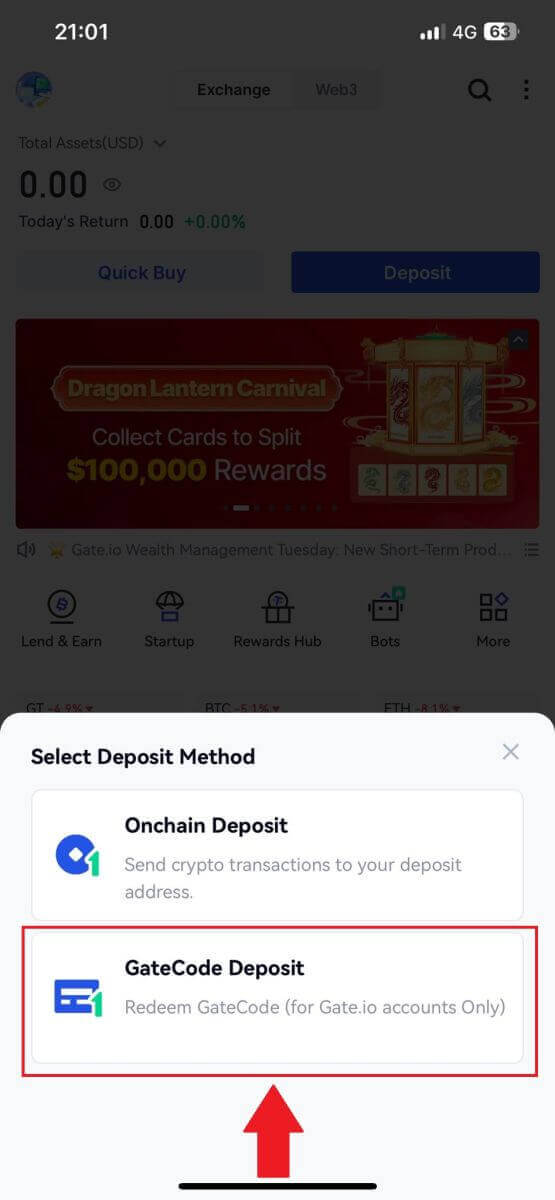
3. На страници „ГатеЦоде Депосит“ можете изабрати да скенирате сачувану слику КР кода или да овде налепите копирани ГатеЦоде да бисте га уплатили. Двапут проверите информације пре него што кликнете на [Потврди].
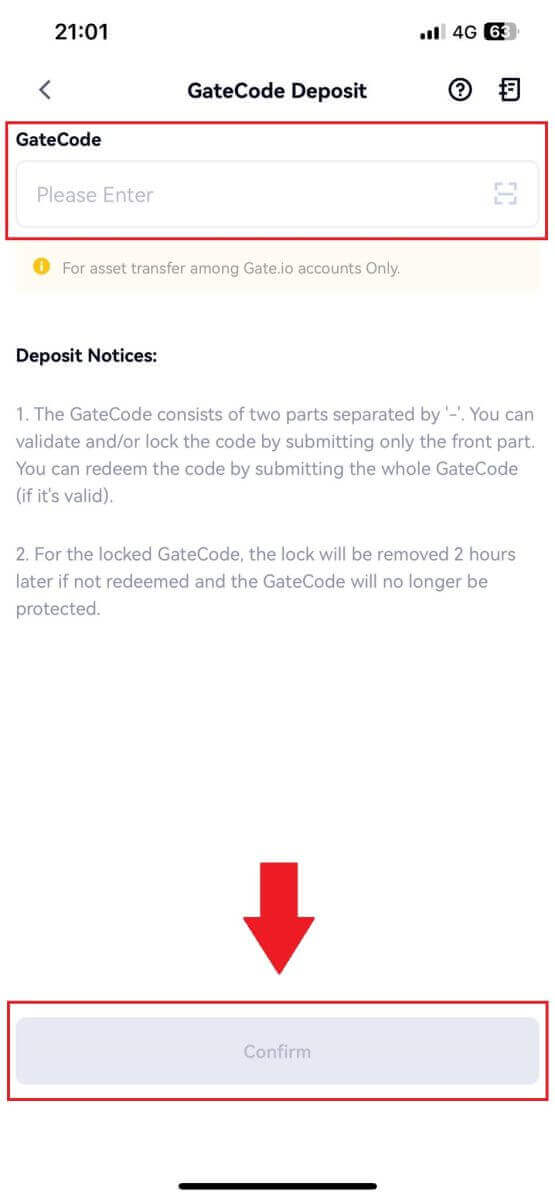
4. Тада ћете видети детаље депозита као што је приказано испод. Можете одабрати да се вратите на претходну страницу или поново уплатите депозит.
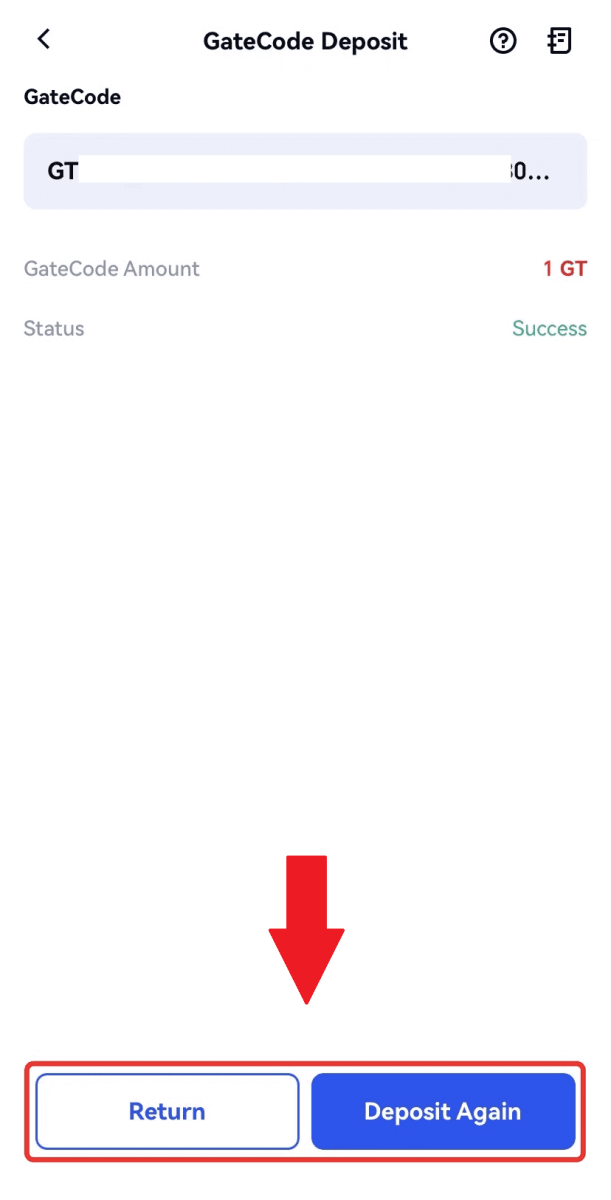
Како трговати крипто на Гате.ио
Како трговати спотом на Гате.ио (веб сајт)
Корак 1: Пријавите се на свој Гате.ио налог, кликните на [Траде] и изаберите [Спот].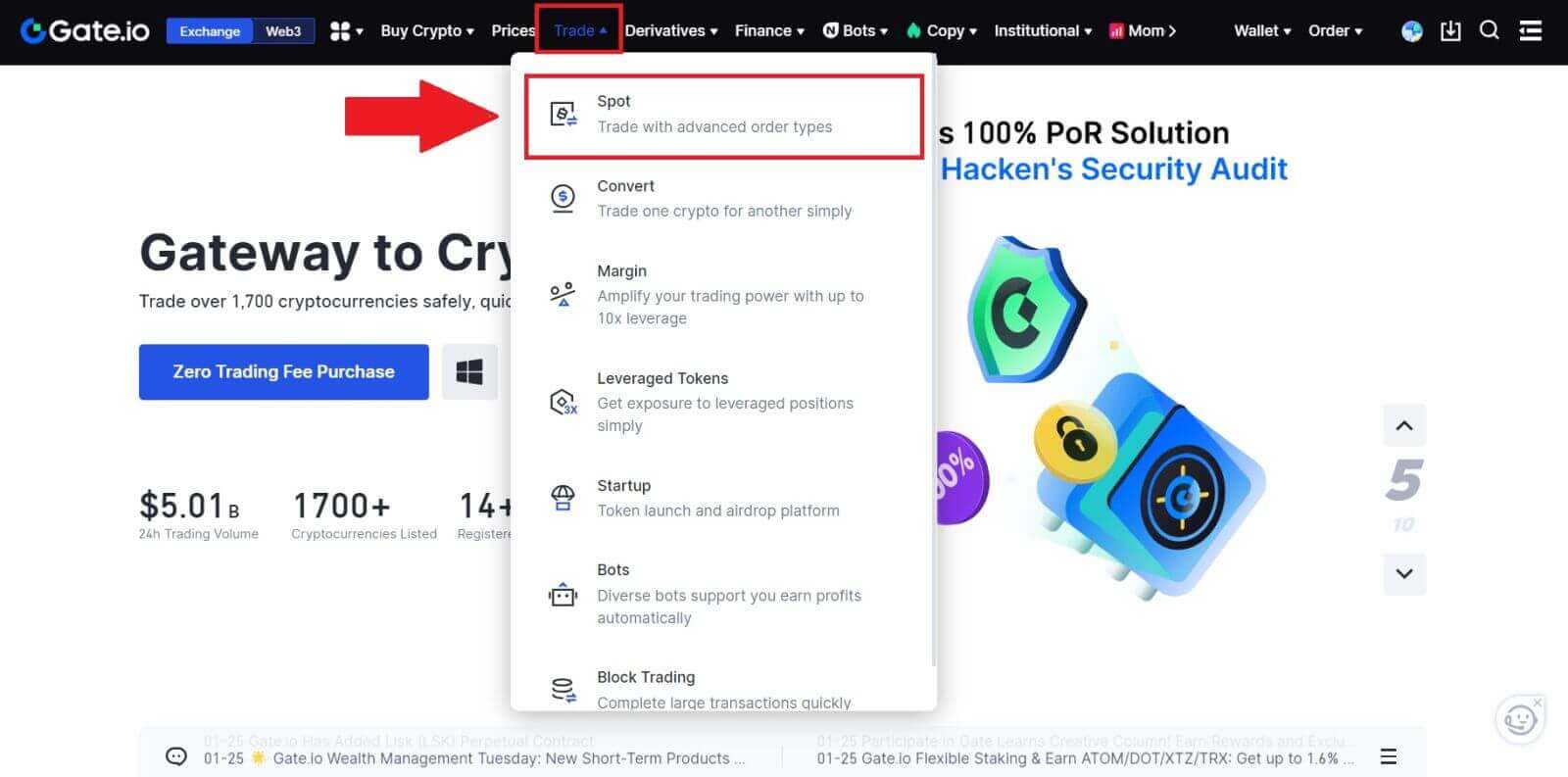
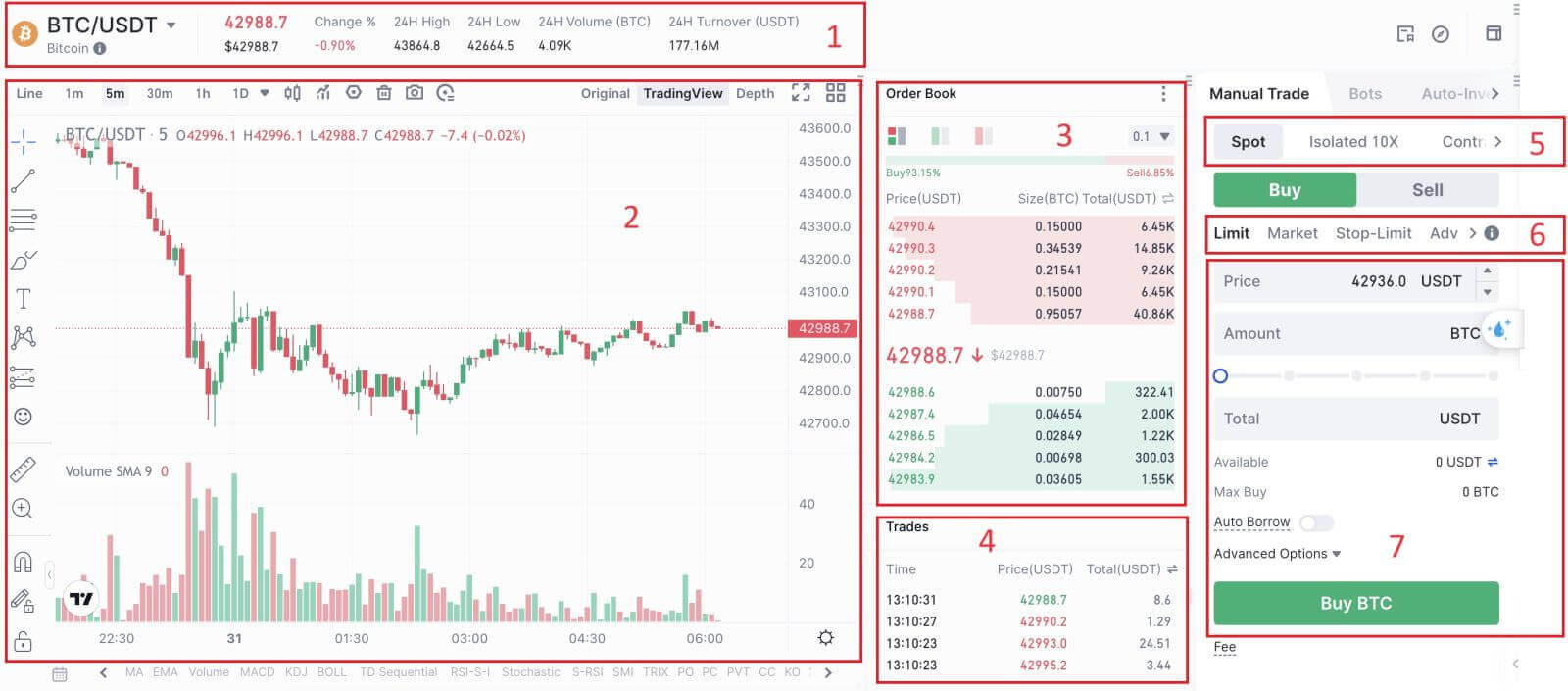

- Тржишна цена Обим трговања трговачким паром за 24 сата.
- Графикон свећњака и технички индикатори.
- Књига Питања (Налози за продају) / Књига понуда (Налози за куповину).
- Маркет најновија завршена трансакција.
- Традинг Типе.
- Врста налога.
- Купите / продајте криптовалуту.
- Ваш ограничени налог / Стоп-лимит налог / Историја налога.
Корак 3: Купите крипто
Хајде да погледамо куповину БТЦ-а.
Идите на одељак за куповину (7) да купите БТЦ и попуните цену и износ за вашу наруџбу. Кликните на [Купи БТЦ] да завршите трансакцију. 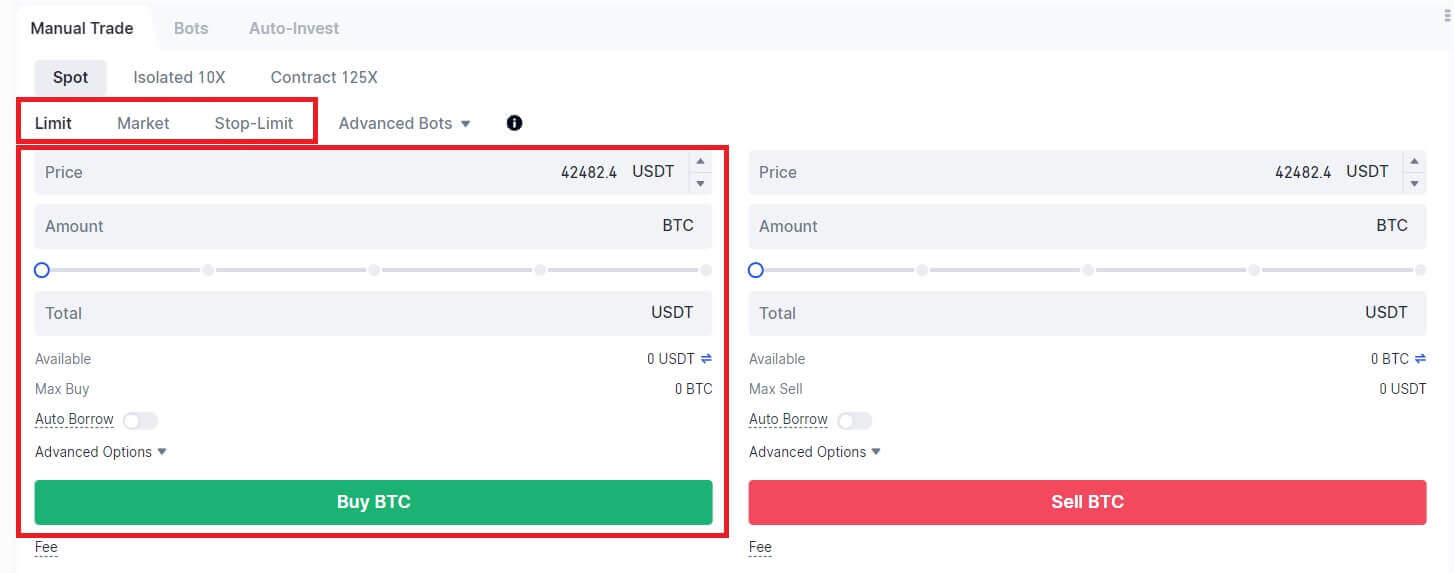
Белешка:
- Подразумевани тип налога је ограничени налог. Можете користити тржишни налог ако желите да се налог испуни што је пре могуће.
- Процентуална трака испод износа односи се на то који проценат ваше укупне УСДТ имовине ће се користити за куповину БТЦ-а.
Корак 4: Продајте криптовалуте
Да бисте одмах продали свој БТЦ, размислите о преласку на [тржишни] налог. Унесите продајну количину као 0,1 да бисте одмах завршили трансакцију.
На пример, ако је тренутна тржишна цена БТЦ-а 63.000 УСДТ, извршење [Тржишног] налога ће довести до тога да ће 6.300 УСДТ (без провизије) одмах бити приписано на ваш Спот налог. 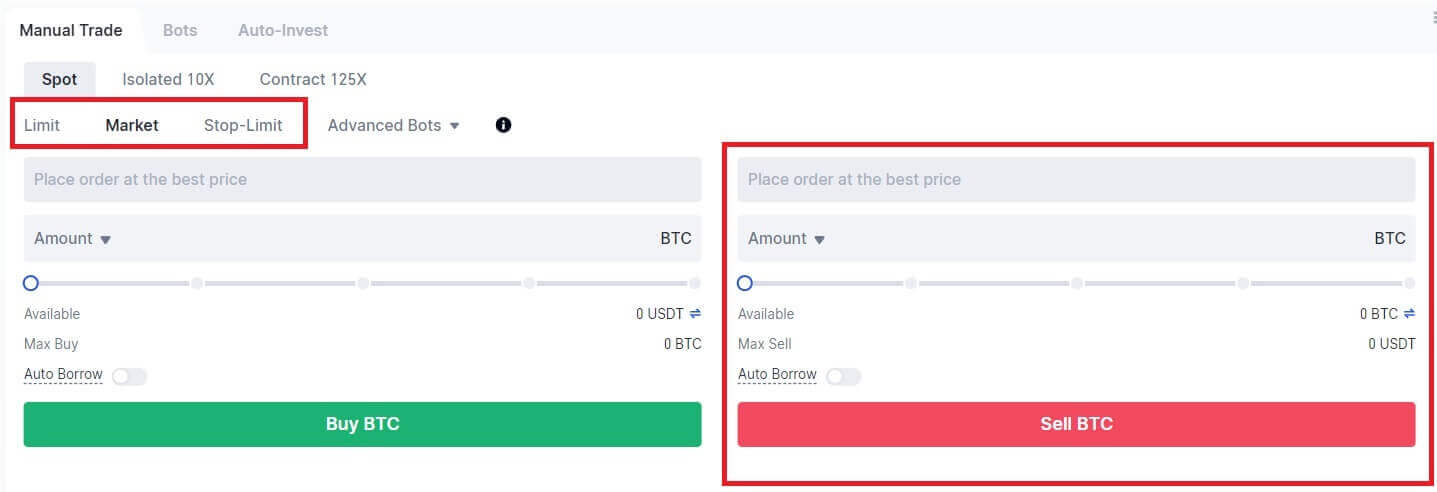
Како трговати спотом на Гате.ио (апликација)
1. Отворите апликацију Гате.ио, на првој страници додирните [Трговина].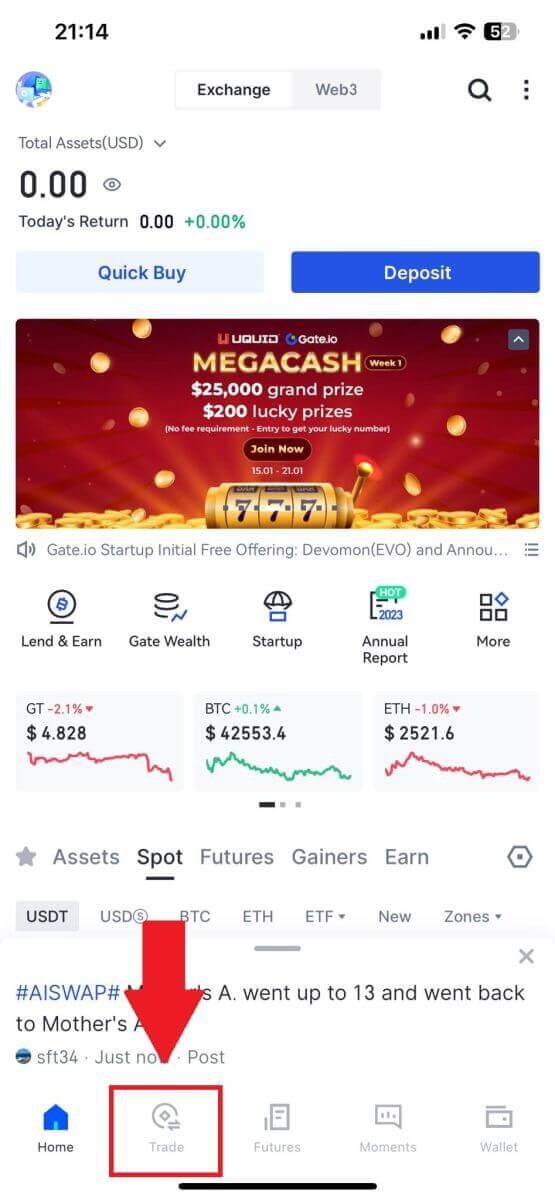
2. Овде је интерфејс странице за трговање.

- Тржишни и трговачки парови.
- Тржишни свећњак у реалном времену, подржани трговачки парови криптовалуте, одељак „Купите крипто“.
- Књига налога за продају/куповину.
- Куповина/продаја криптовалуте.
- Отворени налози.
3 .Као пример, направићемо трговину "Лимит ордер" за куповину БТЦ-а.
Унесите одељак за постављање налога у интерфејсу за трговање, погледајте цену у одељку налога за куповину/продају и унесите одговарајућу куповну цену БТЦ-а и количину или износ трговине.
Кликните на [Купи БТЦ] да завршите наруџбу. (Исто за налог за продају)
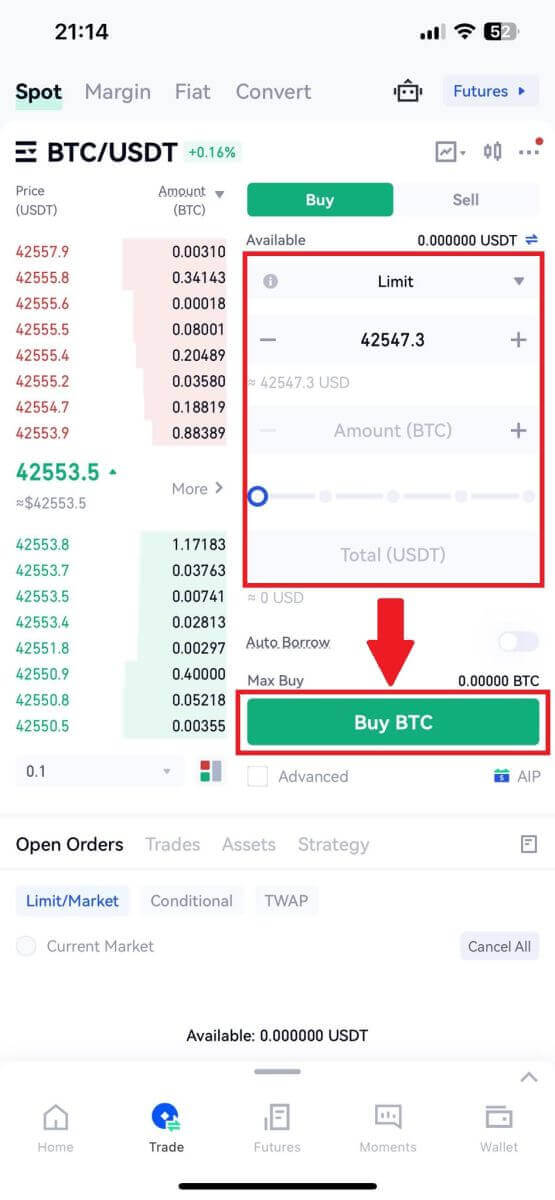
Шта је Стоп-Лимит функција и како је користити
Шта је стоп-лимит налог?
Стоп-лимит налог је ограничени налог који има ограничену цену и стоп цену. Када се достигне стоп цена, лимит налог ће бити стављен у књигу налога. Када се достигне лимит цена, лимит налог ће бити извршен.
- Стоп цена: Када цена средства достигне стоп цену, извршава се стоп-лимит налог за куповину или продају средства по лимитираној цени или бољој.
- Ограничена цена: Изабрана (или потенцијално боља) цена по којој се извршава стоп-лимит налог.
Можете поставити стоп цену и лимит цену по истој цени. Међутим, препоручује се да стоп цена за продајне налоге буде нешто виша од граничне цене. Ова разлика у цени ће омогућити сигурносни јаз у цени између времена када је налог покренут и када је испуњен. Можете поставити стоп цену нешто нижу од граничне цене за налоге куповине. Ово ће такође смањити ризик да ваша поруџбина не буде испуњена.
Имајте на уму да након што тржишна цена достигне вашу граничну цену, ваш налог ће бити извршен као ограничени налог. Ако поставите ограничење стоп-лосс превисоко или лимит профита прениско, ваш налог можда никада неће бити испуњен јер тржишна цена не може да достигне граничну цену коју сте поставили.
Како креирати стоп-лимит налог
Како функционише стоп-лимит налог?
Тренутна цена је 2.400 (А). Можете поставити стоп цену изнад тренутне цене, као што је 3.000 (Б), или испод тренутне цене, као што је 1.500 (Ц). Када цена порасте до 3,000 (Б) или падне на 1,500 (Ц), стоп-лимит налог ће се покренути, а лимит налог ће аутоматски бити стављен у књигу налога.
Белешка
Ограничена цена се може поставити изнад или испод стоп цене и за куповне и за продајне налоге. На пример, стоп цена Б се може поставити заједно са нижом граничном ценом Б1 или вишом граничном ценом Б2.
Ограничени налог је неважећи пре него што се активира стоп цена, укључујући и када је лимит цена достигнута испред стоп цене.
Када се достигне стоп цена, то само указује да је лимит налог активиран и да ће бити достављен у књигу налога, уместо да се лимитни налог одмах попуњава. Лимит налог ће се извршити по сопственим правилима.
Како поставити стоп-лимит налог на Гате.ио?
1. Пријавите се на свој Гате.ио налог, кликните на [Траде] и изаберите [Спот]. 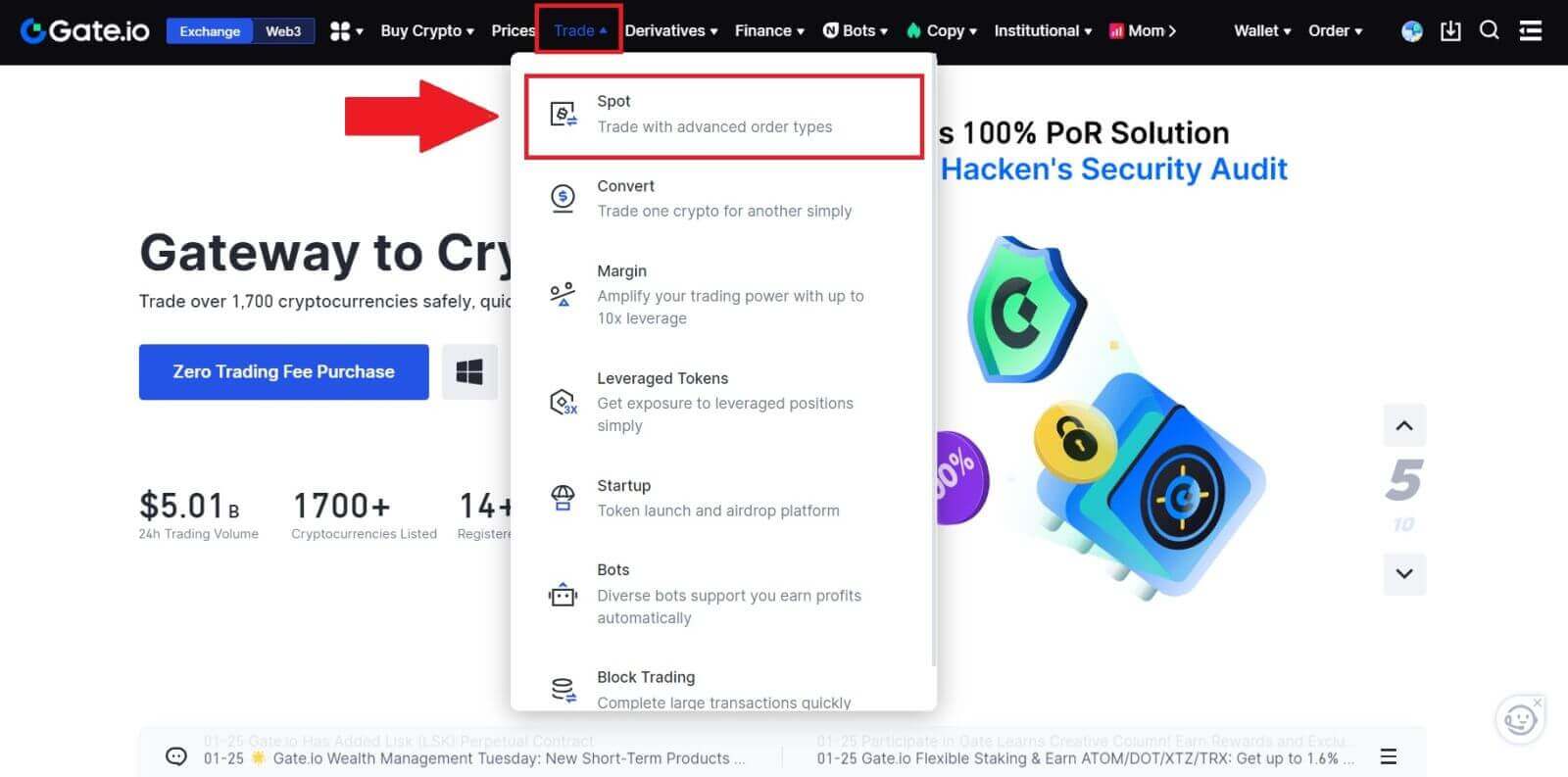
2. Изаберите [Стоп-лимит] , унесите стоп цену, лимит цену и износ криптовалута који желите да купите.
Кликните на [Купи БТЦ] да потврдите детаље трансакције. 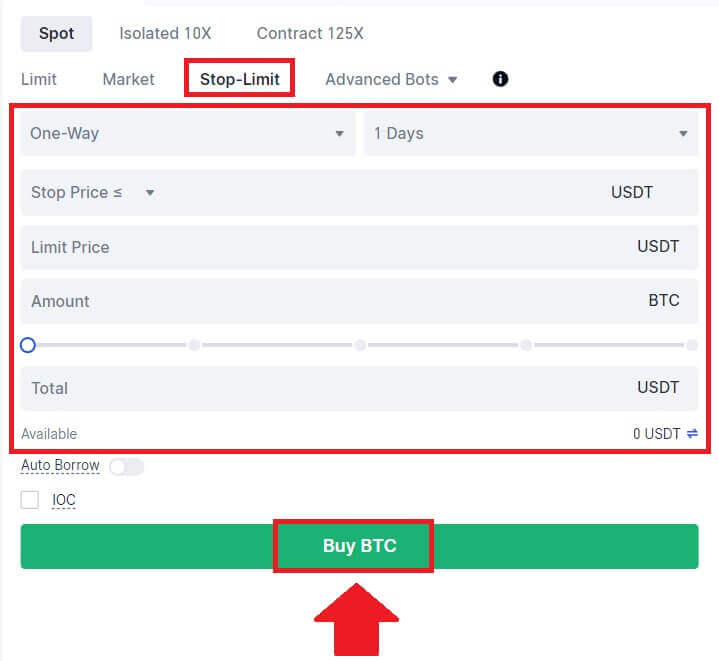
Како да видим своје стоп-лимит налоге?
Када пошаљете налоге, можете да прегледате и измените своје стоп-лимит налоге под [Отворени налози].  Да бисте видели извршене или отказане налоге, идите на картицу [ Историја поруџбина ].
Да бисте видели извршене или отказане налоге, идите на картицу [ Историја поруџбина ].
Како се повући на Гате.ио
Како продати крипто банковним трансфером на Гате.ио
Продајте криптовалуте путем банковног трансфера на Гате.ио (веб сајт)
1. Пријавите се на своју веб локацију Гате.ио, кликните на [Купи крипто] и изаберите [Банк трансфер].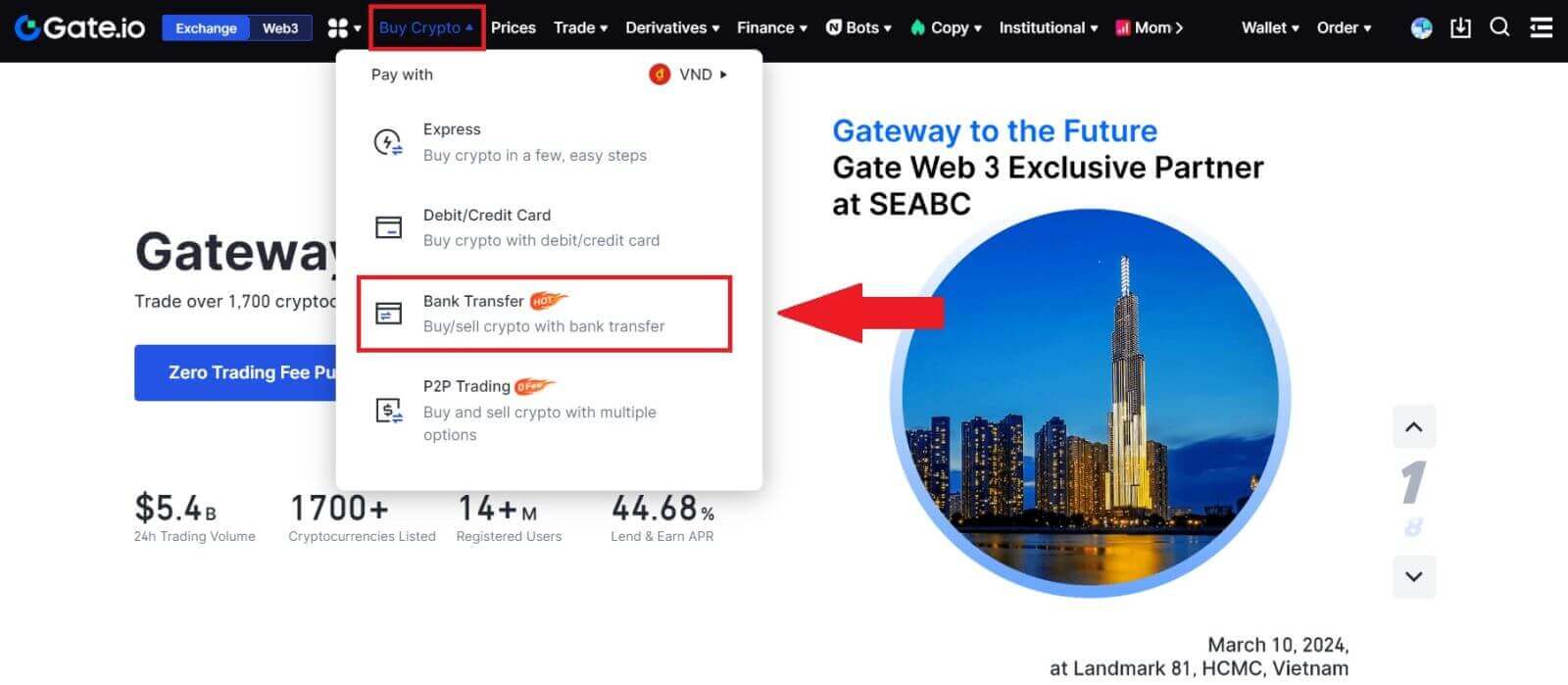
2. Изаберите [Продати] да бисте наставили.
Изаберите криптовалуту и износ који желите да продате и изаберите фиат валуту коју желите да добијете. Затим можете изабрати канал плаћања према процењеној јединичној цени.
Напомена:
Да бисте успешно продали криптовалуте, прво морате да конвертујете своју криптовалуту у УСДТ. Ако не успете да завршите ову продају након конверзије БТЦ-а или других криптовалута које нису УСДТ, конвертовани износ ће се појавити као УСДТ у вашем Гате.ио спот новчанику. С друге стране, ако почнете са продајом УСДТ-а, можете наставити директно без потребе за кораком конверзије криптовалута.
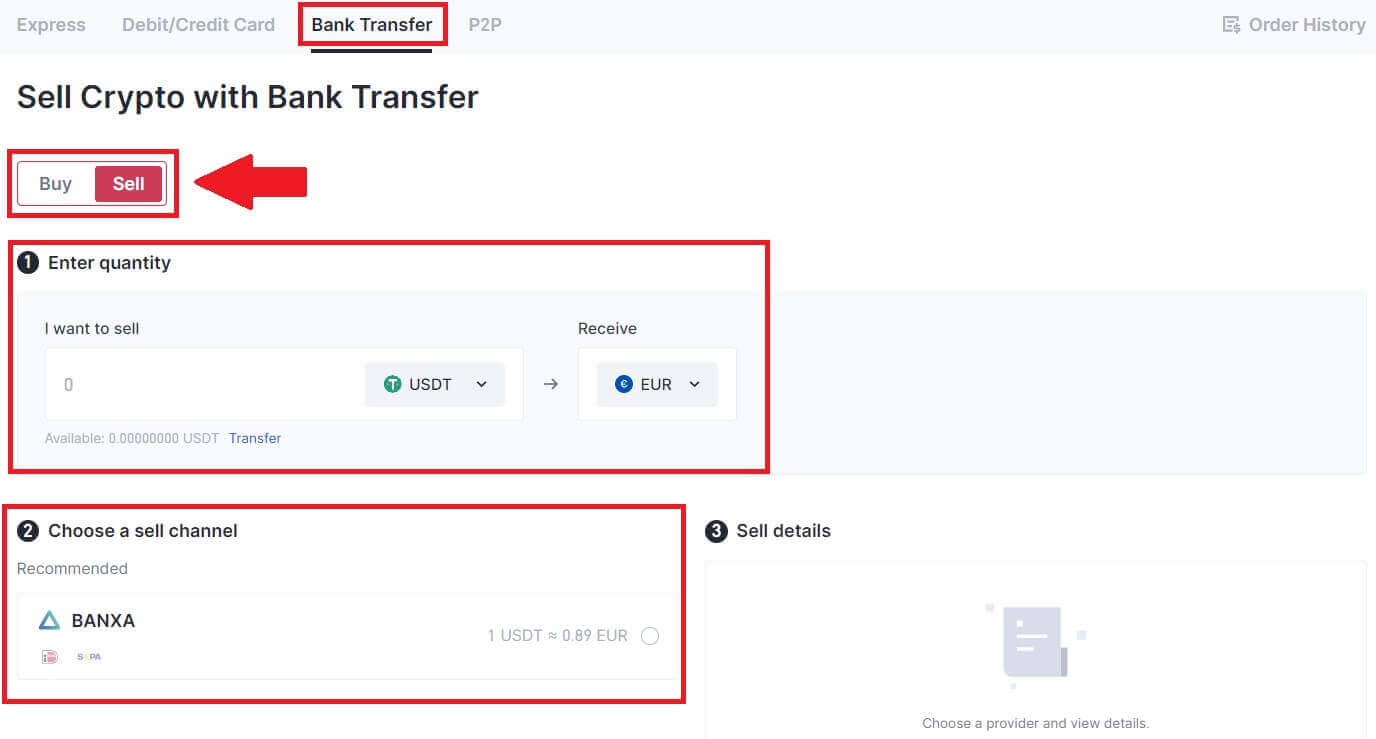
3. Проверите детаље о продаји, прочитајте Одрицање од одговорности пре него што наставите, означите поље и кликните на [Настави].
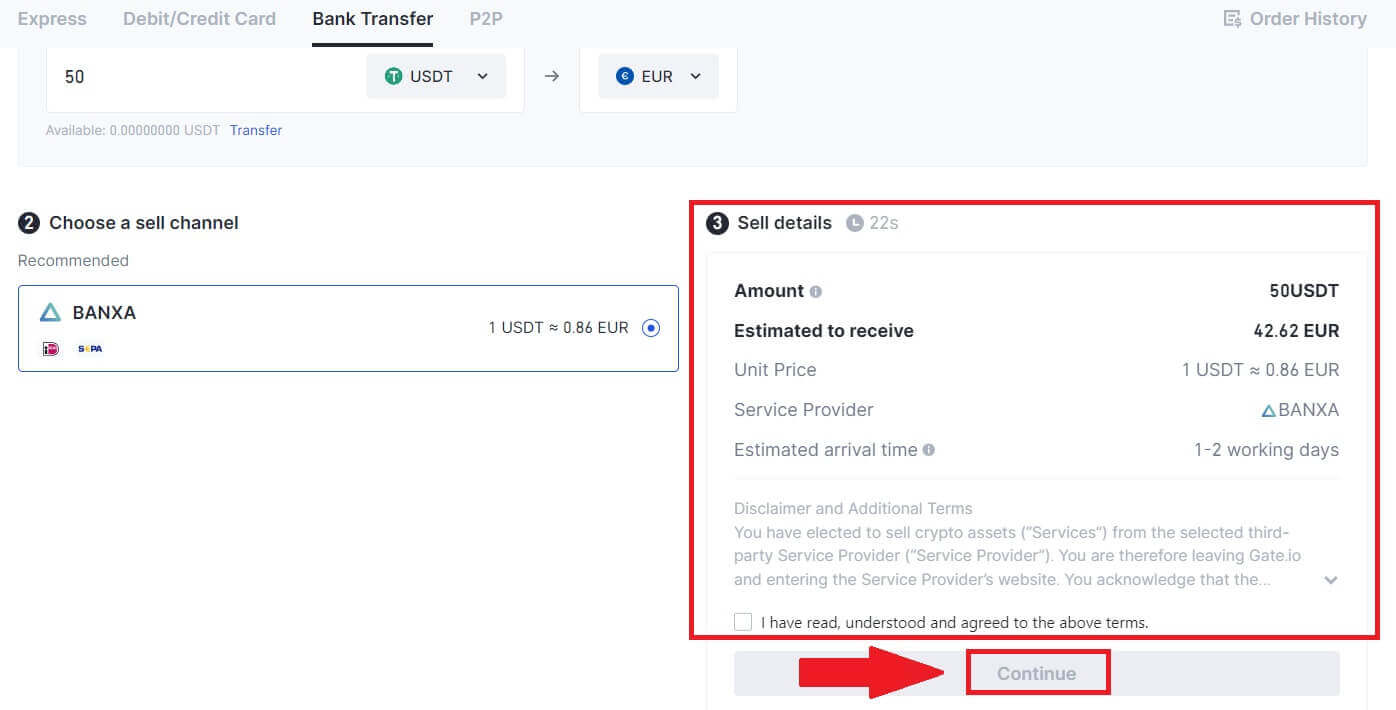
4. Молимо прочитајте Важно обавештење и кликните на [Даље] да бисте започели конверзију своје криптовалуте у УСДТ.
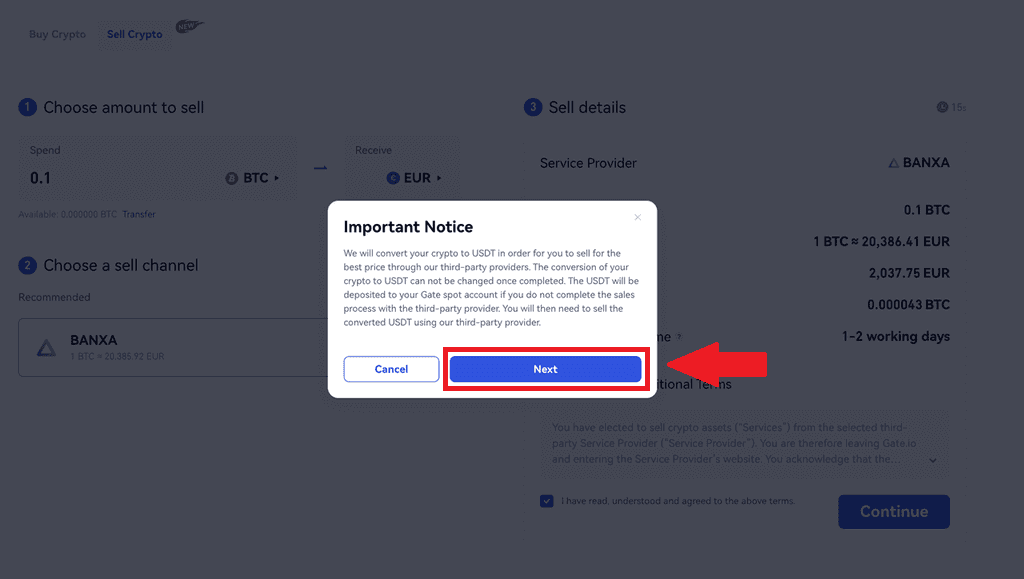
5. Наставите на страници треће стране да бисте довршили куповину. Молимо вас да правилно пратите кораке.
Продајте криптовалуте путем банковног трансфера на Гате.ио (апликација)
1. Отворите апликацију Гате.ио и додирните [Куицк Буи]. 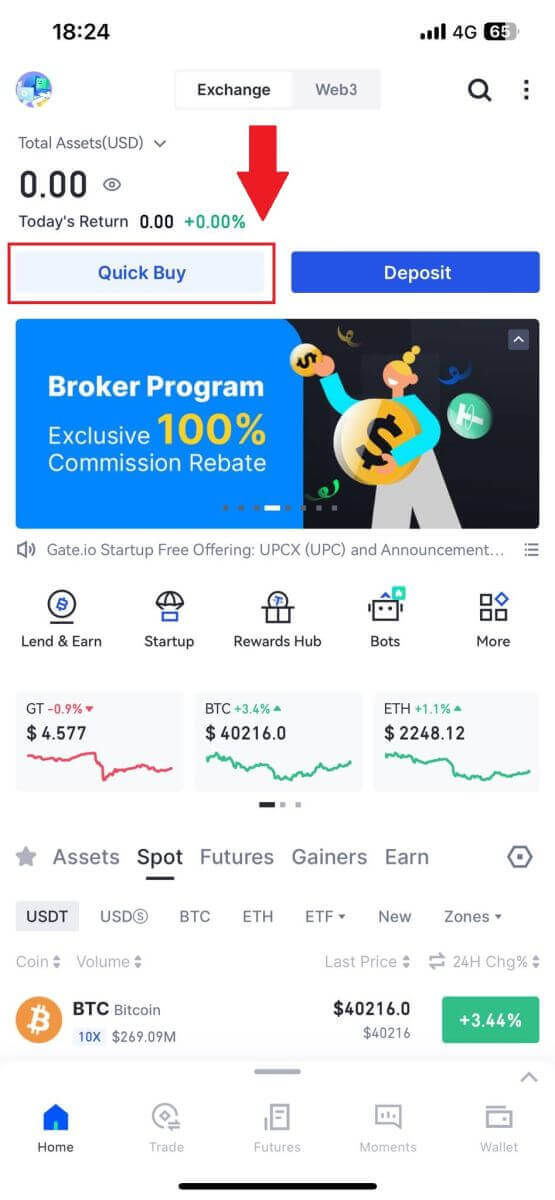
2. Додирните [Експрес] и изаберите [Банковни трансфер] и бићете преусмерени у зону П2П трговања. 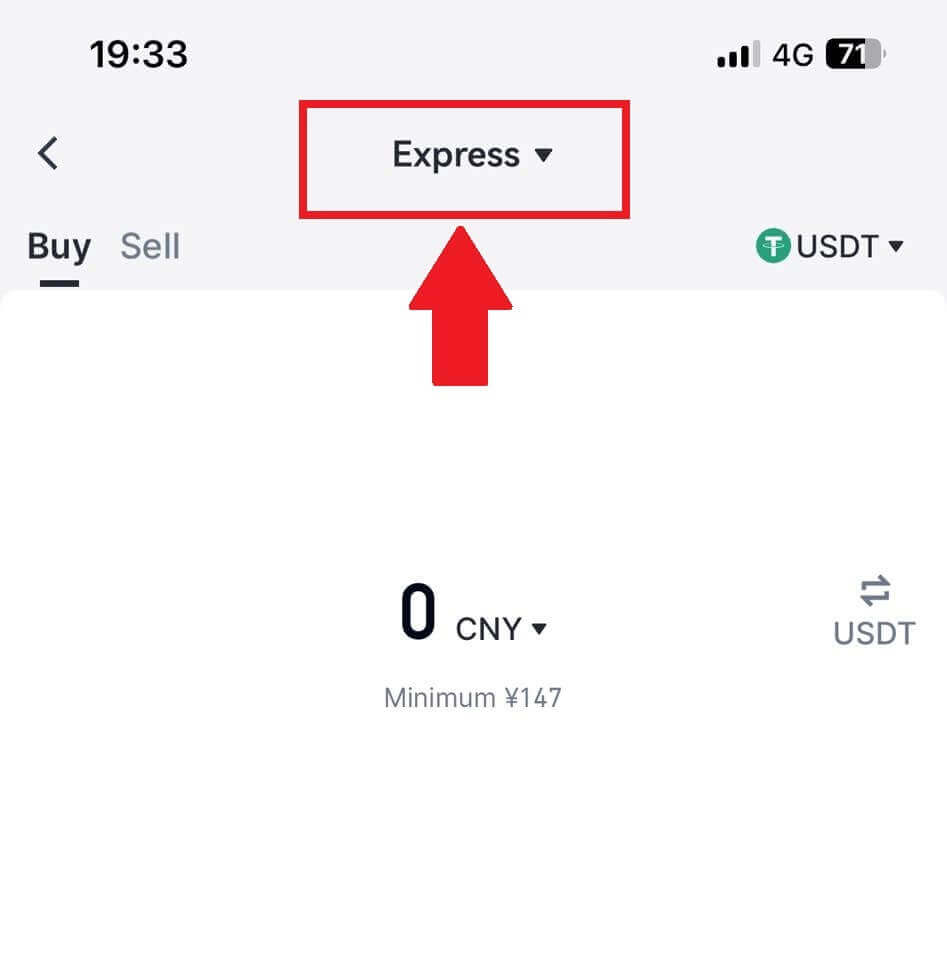
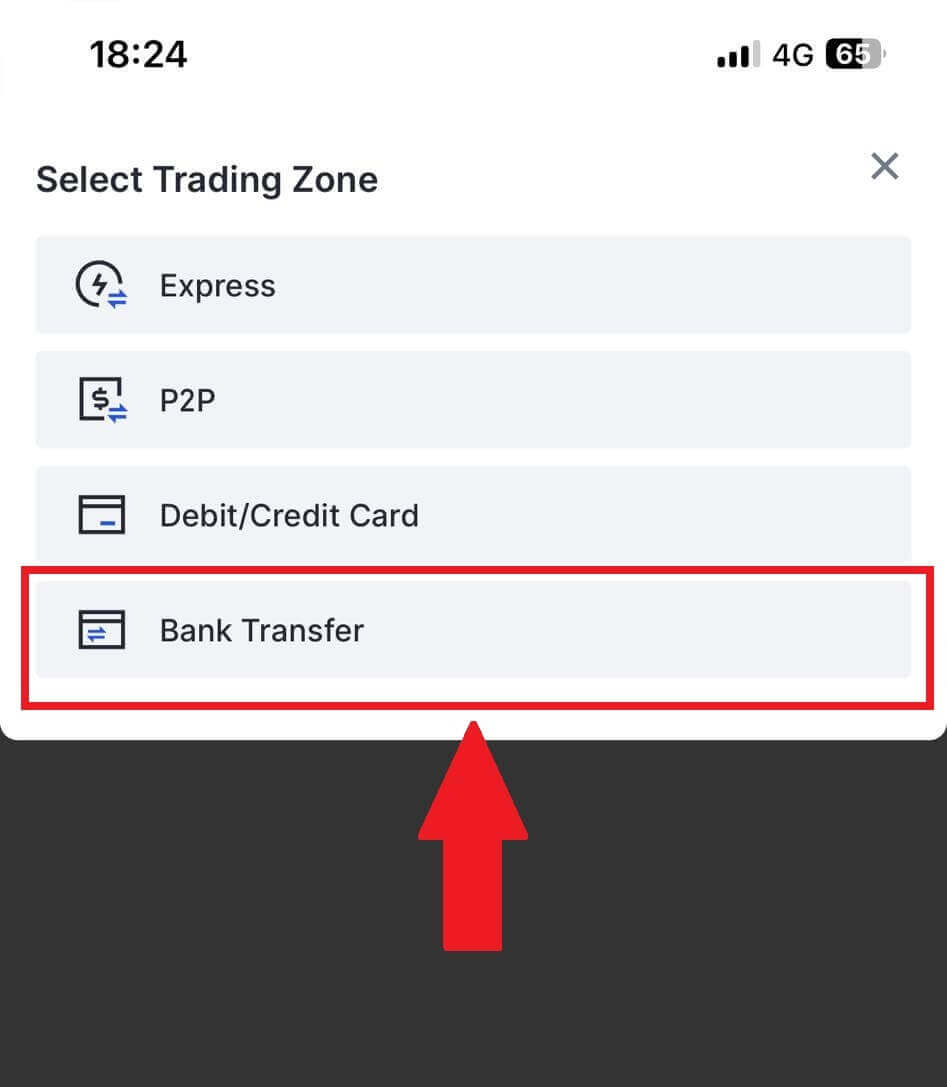
3. Изаберите [Продати] да бисте наставили.
Изаберите криптовалуту и износ који желите да продате и изаберите фиат валуту коју желите да добијете. Затим можете изабрати канал плаћања према процењеној јединичној цени . 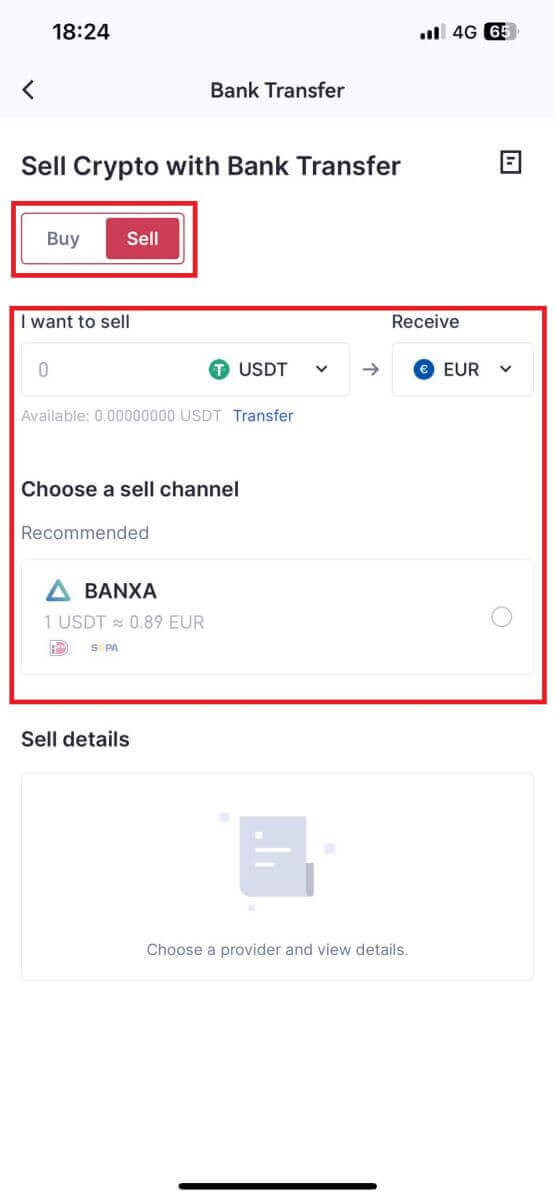
4. Проверите детаље о продаји, прочитајте Одрицање одговорности пре него што наставите, означите поље за потврду и кликните на [Настави].
5. Наставите на страници треће стране да бисте довршили куповину. Молимо вас да правилно пратите кораке.
Како продати крипто преко П2П трговања на Гате.ио
Продајте крипто преко П2П трговања на Гате.ио (веб сајт).
1. Пријавите се на своју веб локацију Гате.ио, кликните на [Купи крипто] и изаберите [П2П трговање].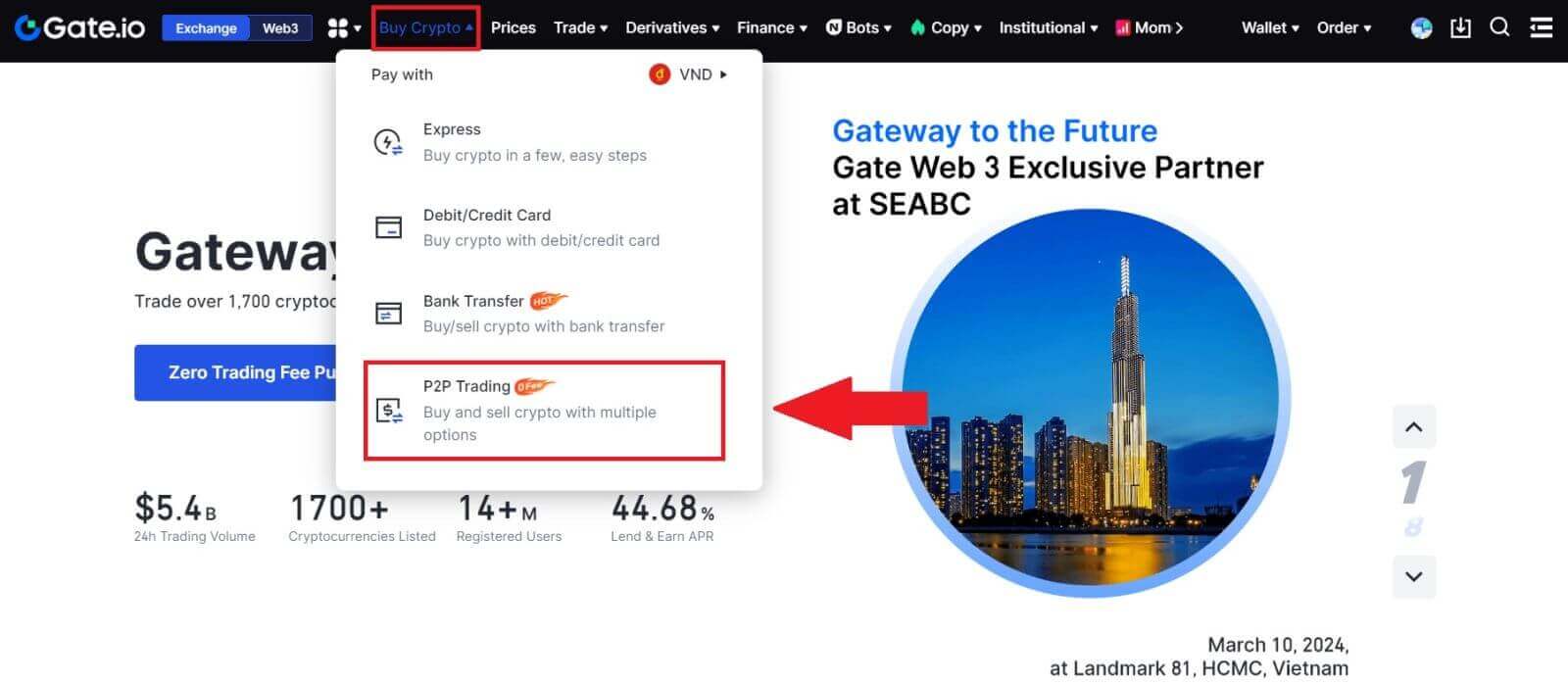
2. На страници трансакције кликните на [Продај] и изаберите валуту коју желите да продате (УСДТ је приказан као пример) и кликните на [Продај УСДТ].
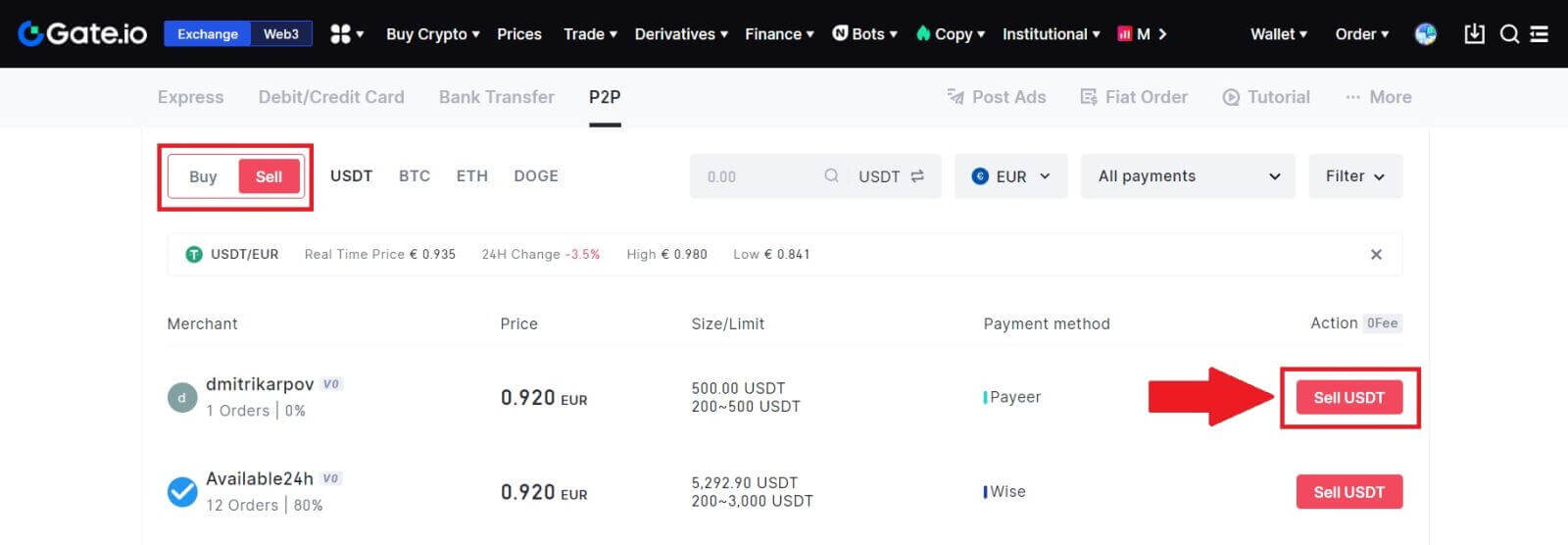
3. Унесите износ (у својој фиат валути) или количину (у крипто) коју желите да продате.
Проверите метод прикупљања и кликните на [Продај УСДТ].
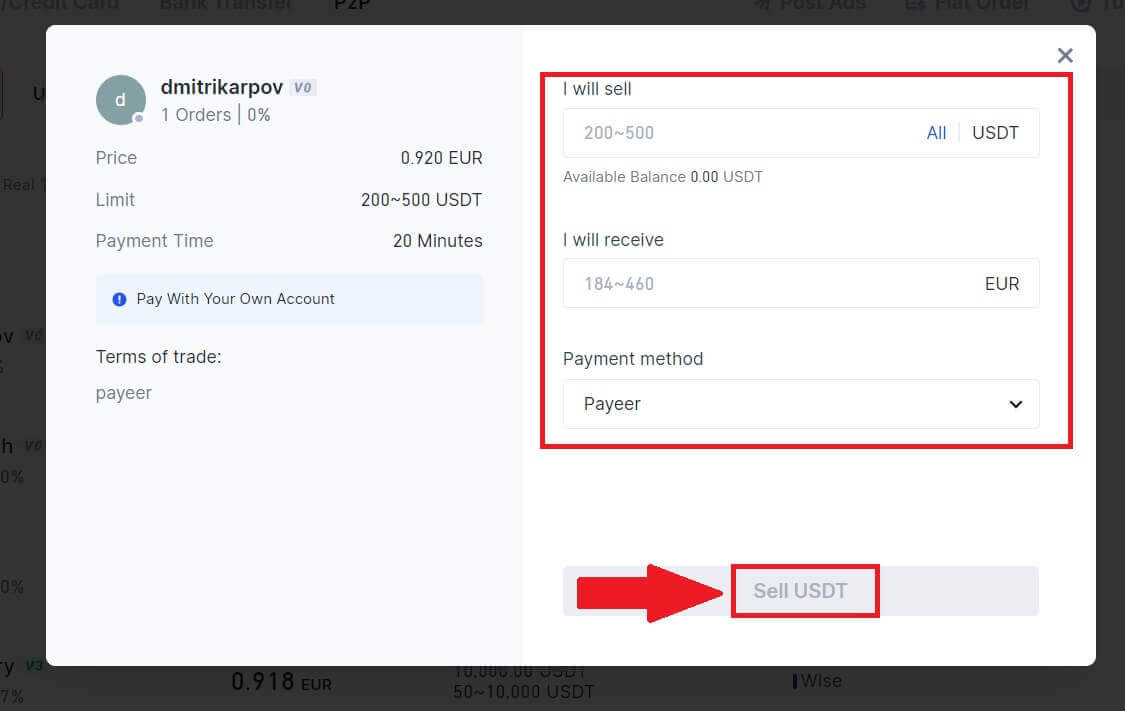
4. Двапут проверите све информације у искачућем прозору и кликните на [Селл Нов]. Затим унесите лозинку свог фонда.
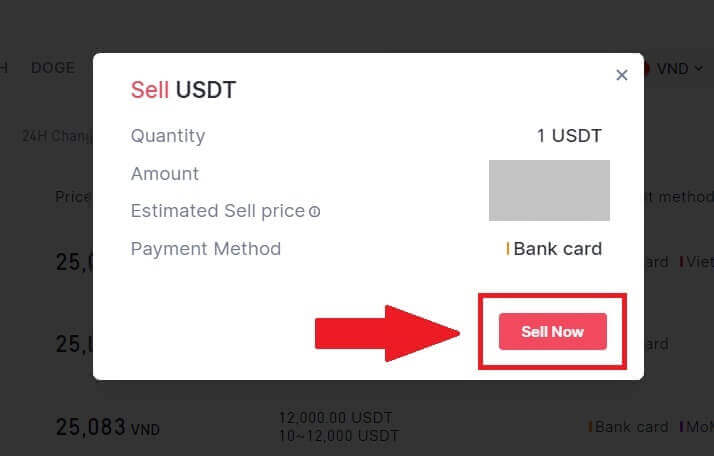
5. На страници „Фијатова поруџбина“-„Тренутна поруџбина“ платите продавцу приказани износ. Када завршите уплату, кликните на „Уплатио сам“.
6. Када је поруџбина завршена, може се наћи под „Фиат Ордер”-„Цомплетед Ордерс”.
Продајте крипто преко П2П трговања на Гате.ио (апликација).
1. Отворите своју апликацију Гате.ио и додирните [Више] и изаберите [П2П трговина]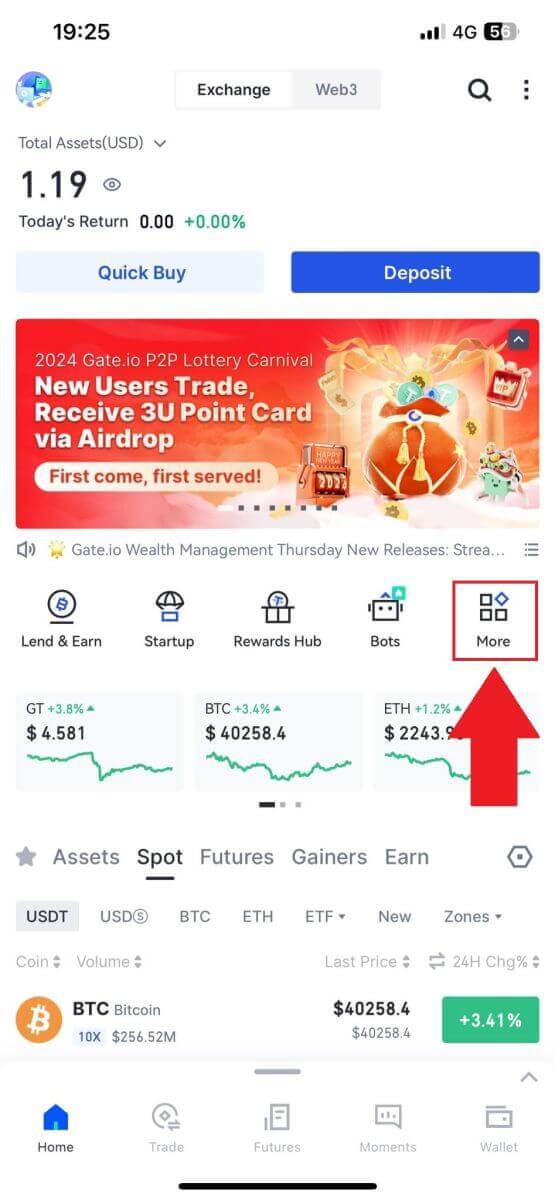
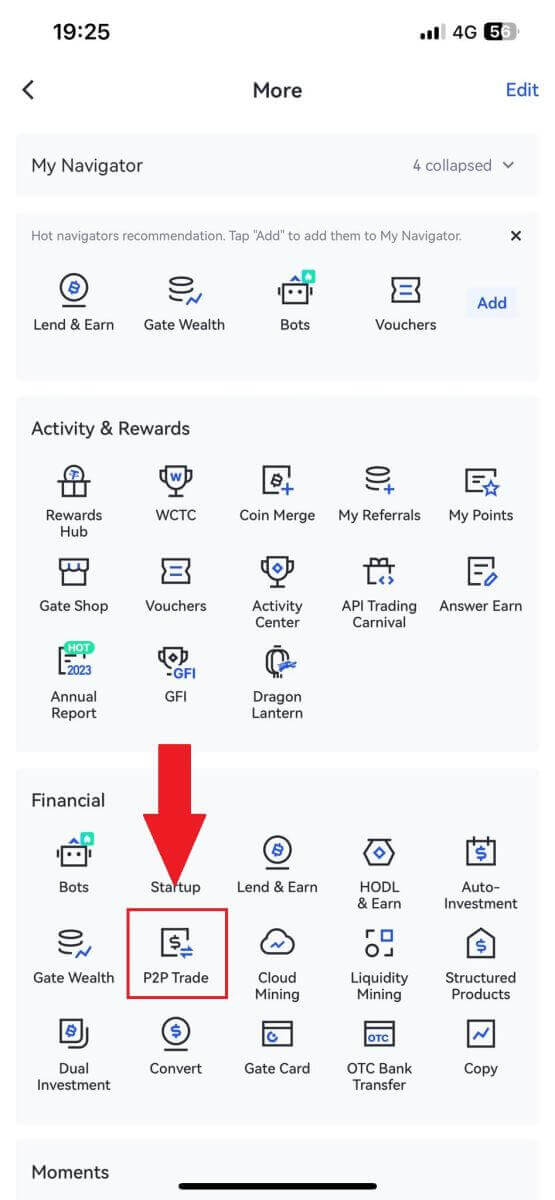
2. На страници трансакције кликните на [Продај] и изаберите валуту коју желите да продате (УСДТ је приказан као пример) и кликните [Продати].
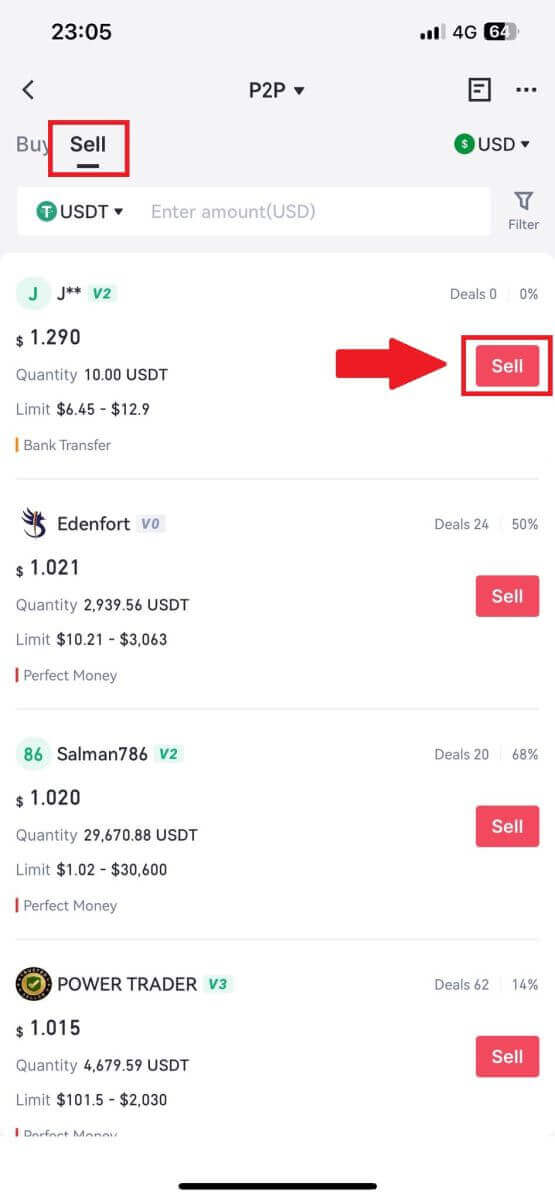
3. Унесите износ (у својој фиат валути) или количину (у крипто) коју желите да продате.
Проверите метод прикупљања и кликните на [Продај УСДТ].
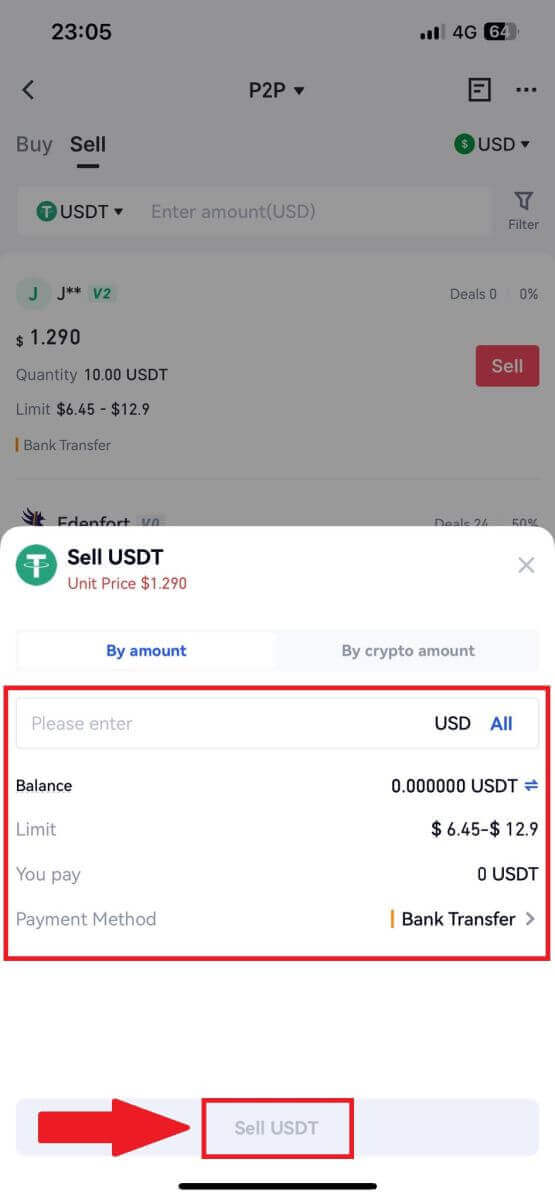
4. Када се поруџбина поклапа, можете је проверити на картици „Поруџбина“ - картица „Плаћено/неплаћено“ да бисте проверили информације. Проверите да ли је уплата примљена тако што ћете проверити свој банковни рачун или начин пријема. Када потврдите да су све информације (износ уплате, информације о купцу) тачне, кликните на дугме „ Потврди примљену уплату “.
5. Када је поруџбина завршена, можете видети детаље поруџбине у одељку „Поруџбина“-„Завршено“.
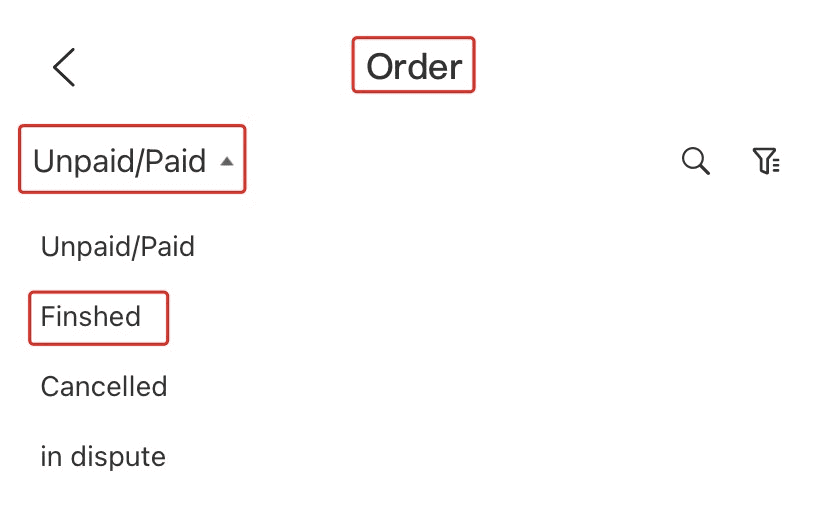
Како повући крипто на Гате.ио
Повуците крипто преко Онцхаин Повлачење на Гате.ио (веб сајт)
1. Пријавите се на своју веб локацију Гате.ио, кликните на [Новач] и изаберите [Спот налог].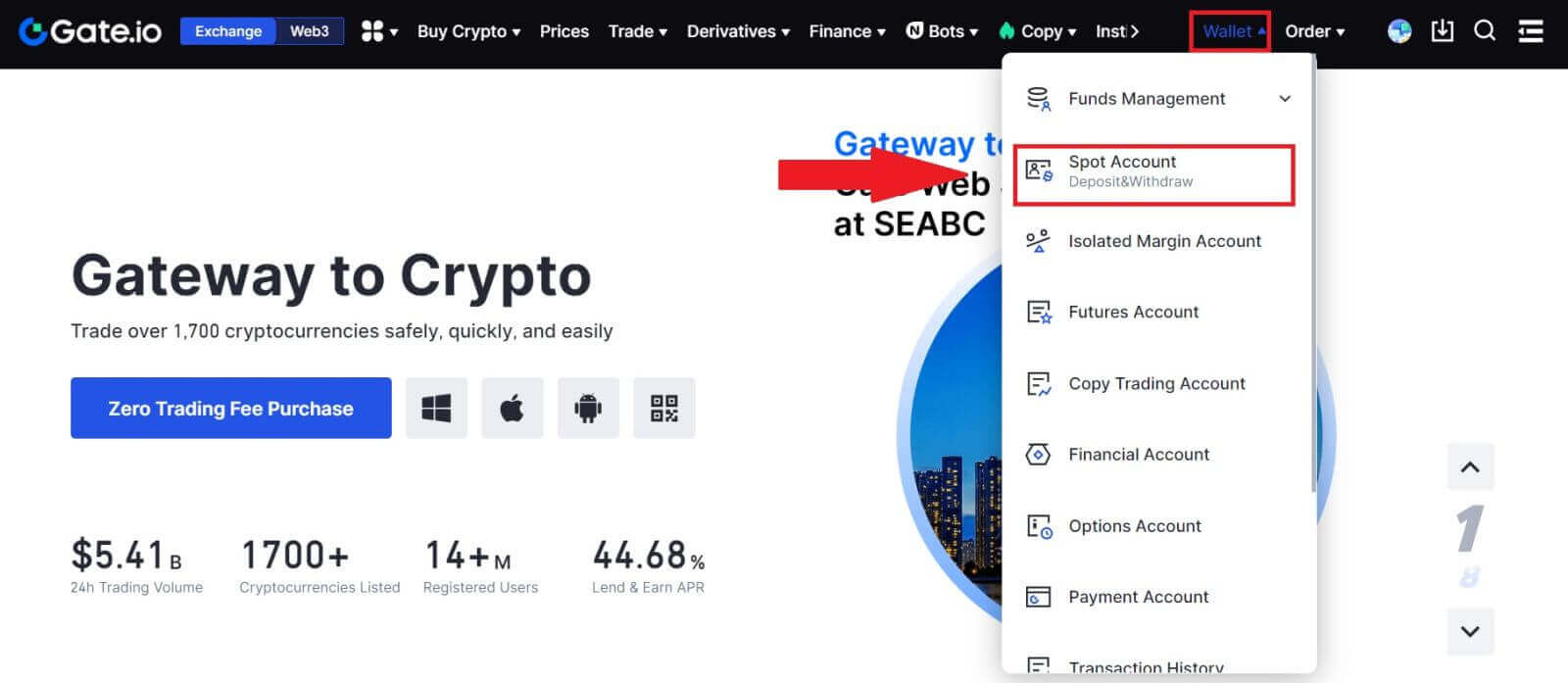
2. Кликните на [Повлачење].
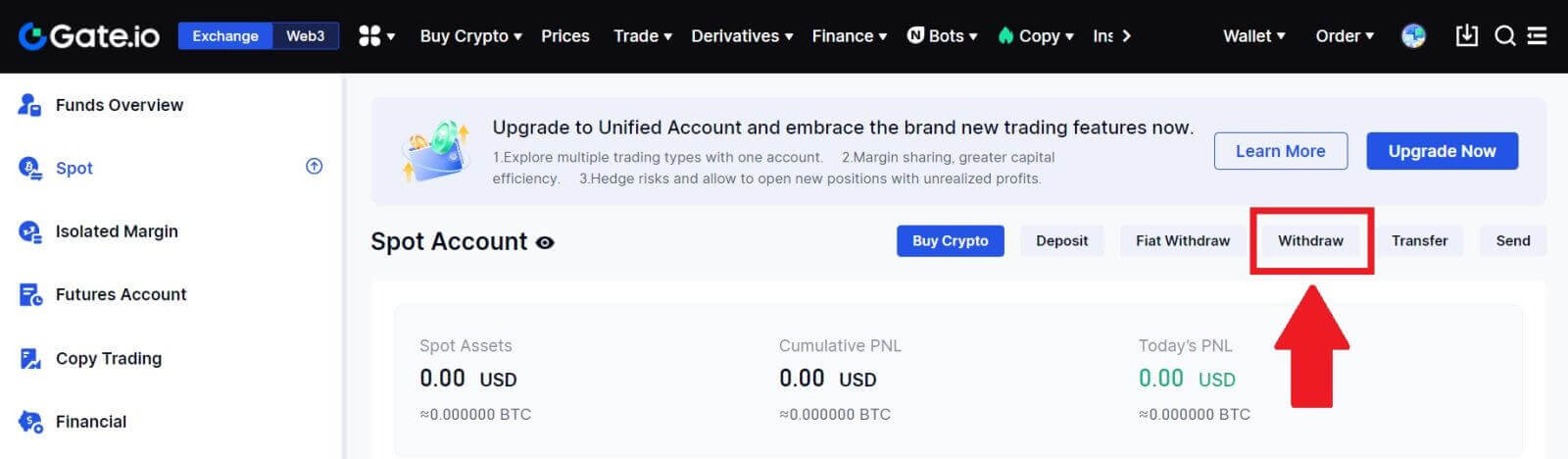
3. Кликните на [Онцхаин Повлачење].
Изаберите новчић који желите да подигнете у менију [Цоин] . Затим изаберите блок ланац за повлачење за средство, унесите адресу коју желите да повучете и изаберите мрежу.
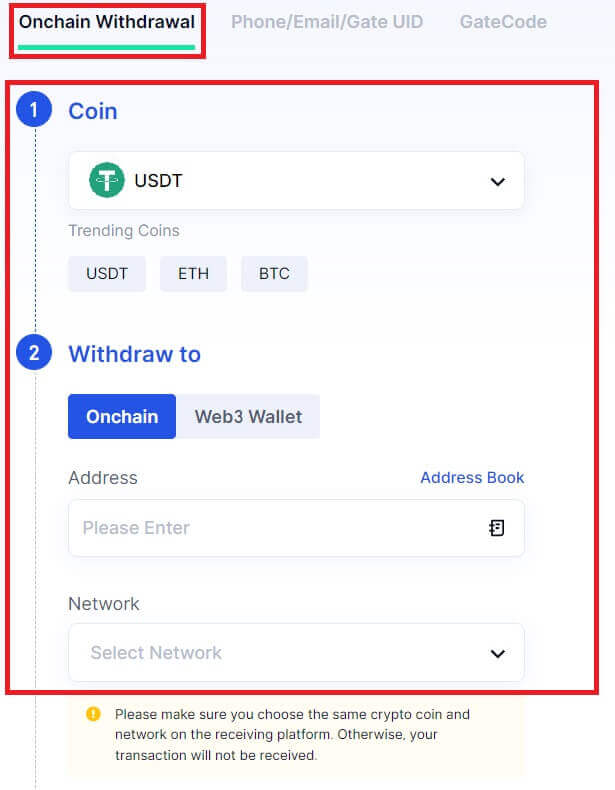
4. Унесите износ за повлачење. Затим кликните на [Нект].
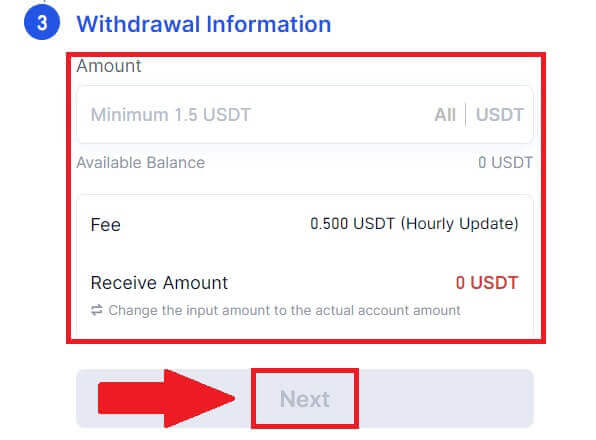
5. На крају, унесите лозинку за фонд и Гоогле верификациони код и кликните на [Потврди] да бисте потврдили повлачење.
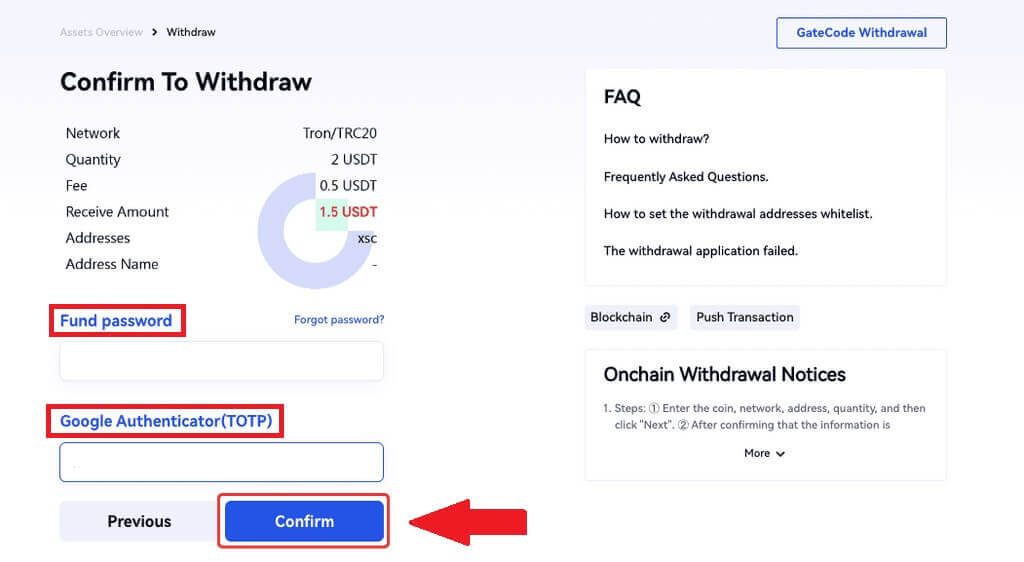
6. Након повлачења, можете проверити комплетну историју повлачења на дну странице за повлачење.
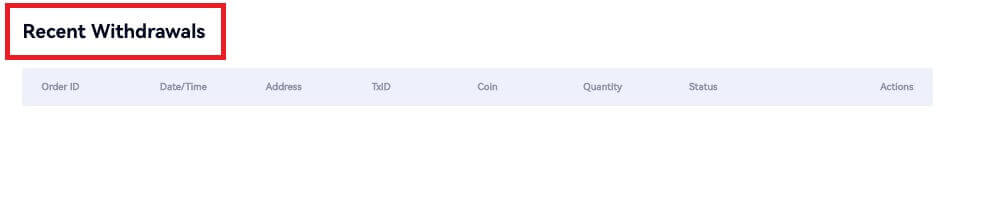
Повуците крипто преко Онцхаин Повлачење на Гате.ио (апликација)
1. Отворите апликацију Гате.ио, додирните [Валлет] и изаберите [Витхдрав].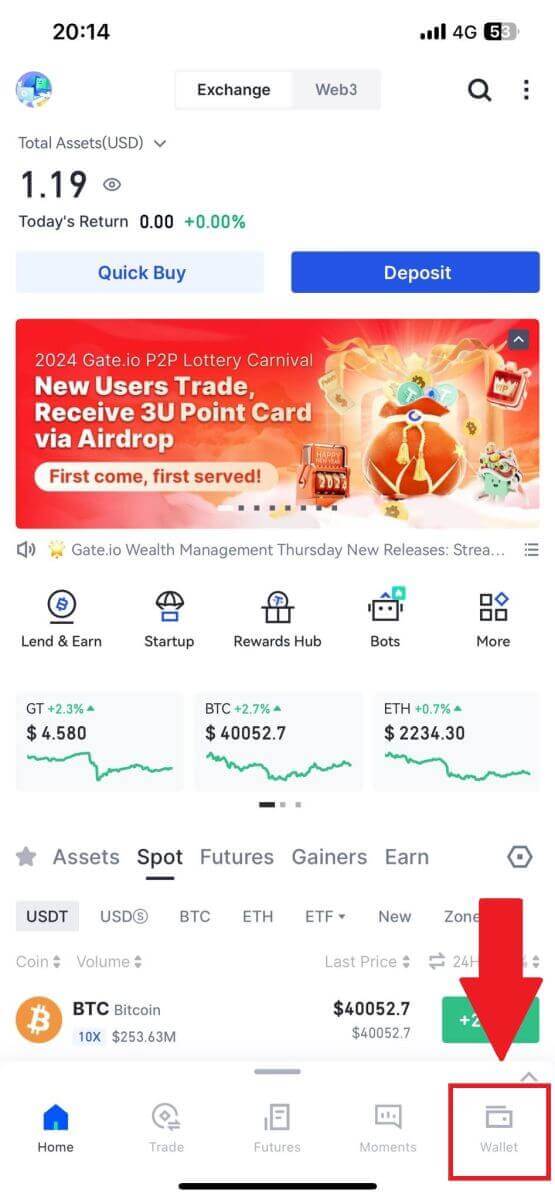
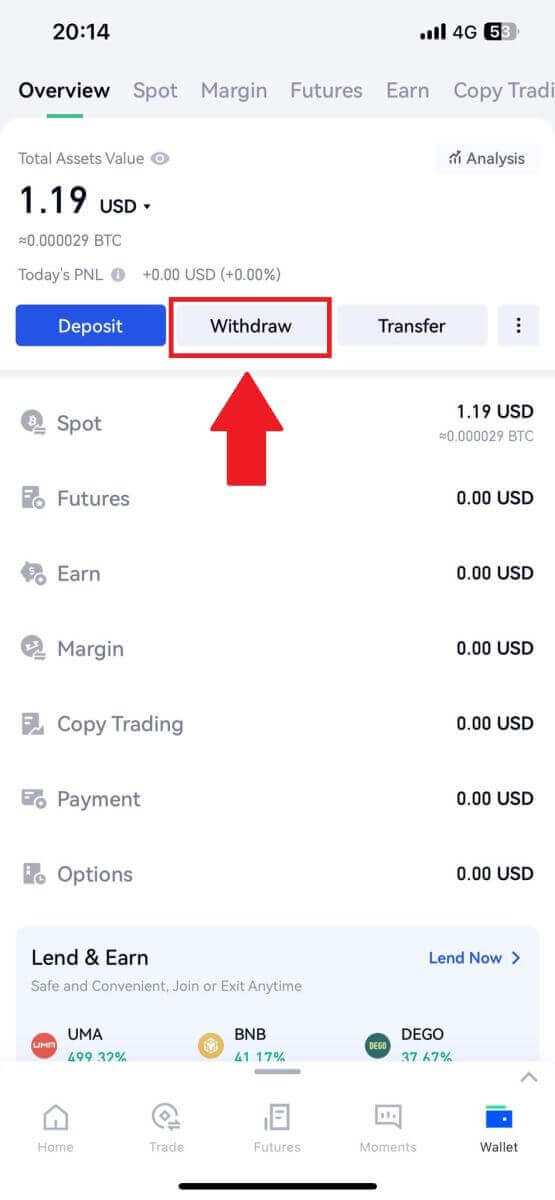
2. Изаберите новчић који желите да повучете, можете користити траку за претрагу да бисте потражили новчић који тражите.
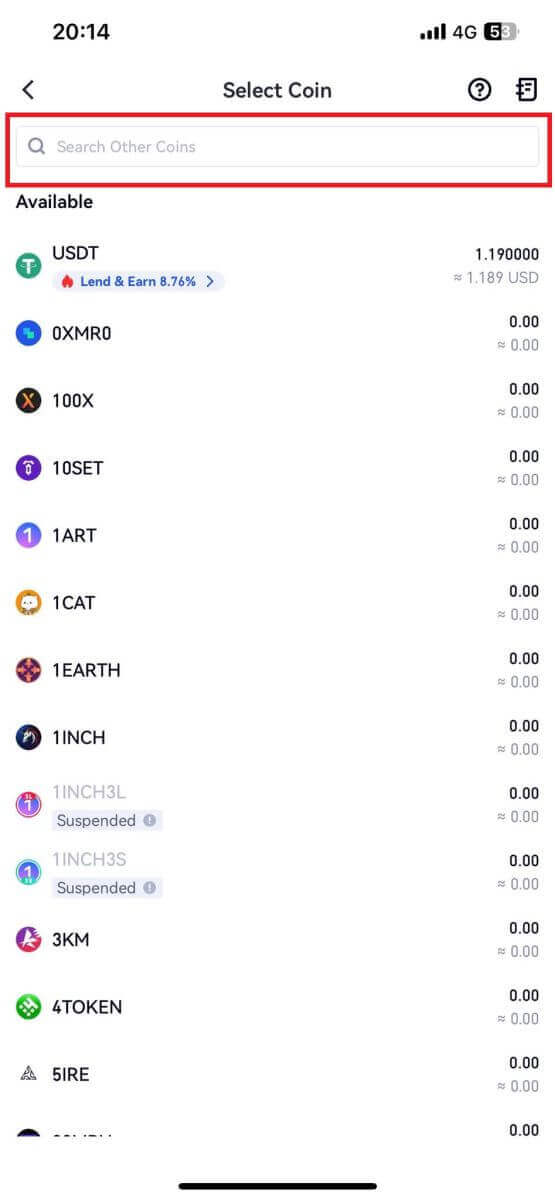
3. Изаберите [Онцхаин повлачење] да бисте наставили.
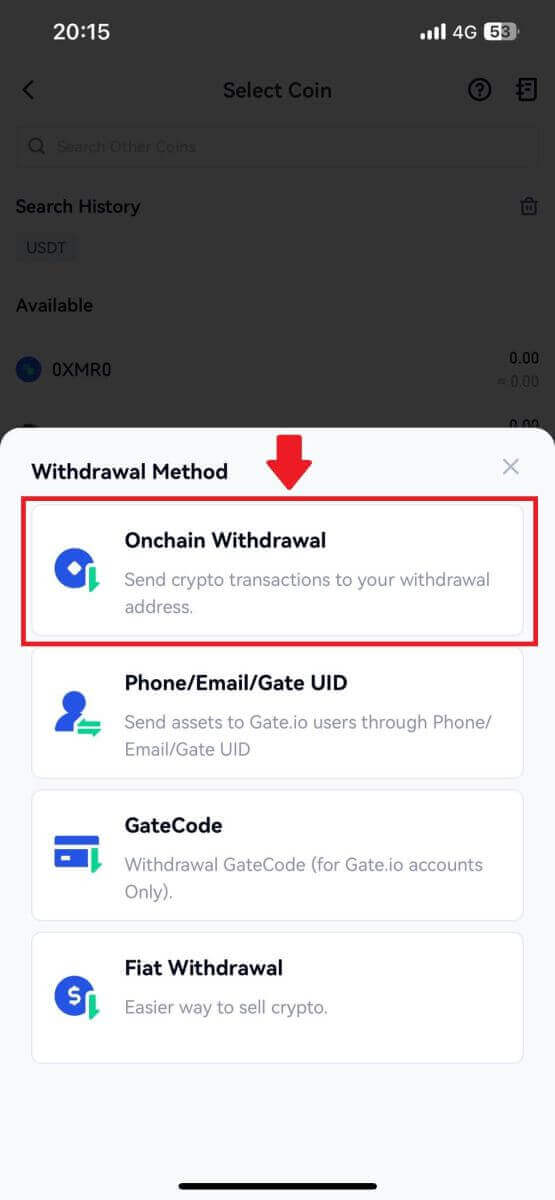
4. Изаберите блокчејн мрежу за слање новчића и унесите адресу примања и износ повлачења. Када потврдите, кликните на [Нект].
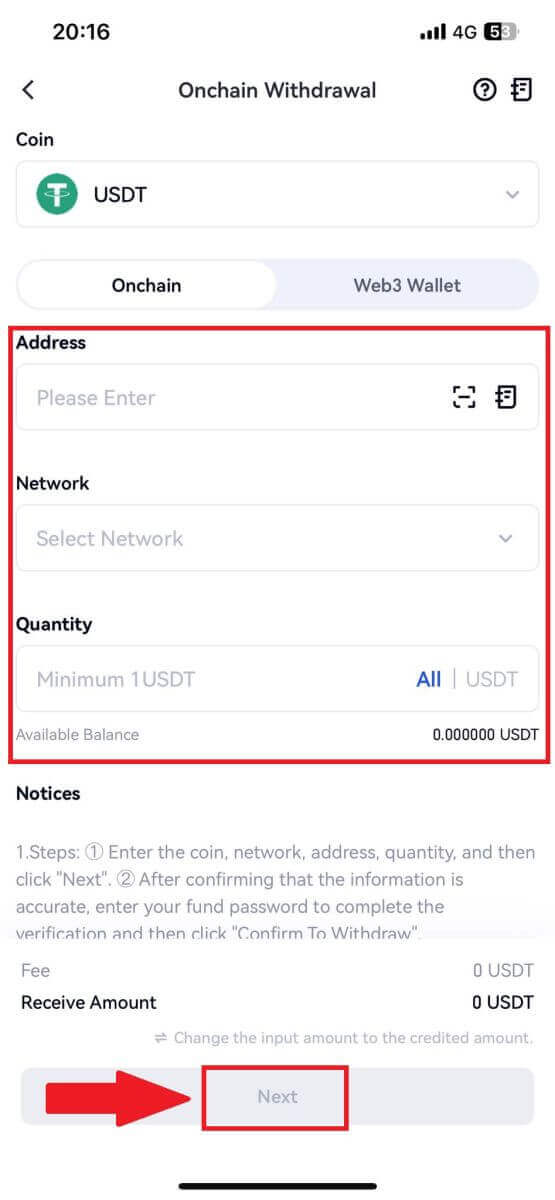
5. На крају, унесите лозинку за фонд и Гоогле верификациони код да бисте потврдили повлачење.
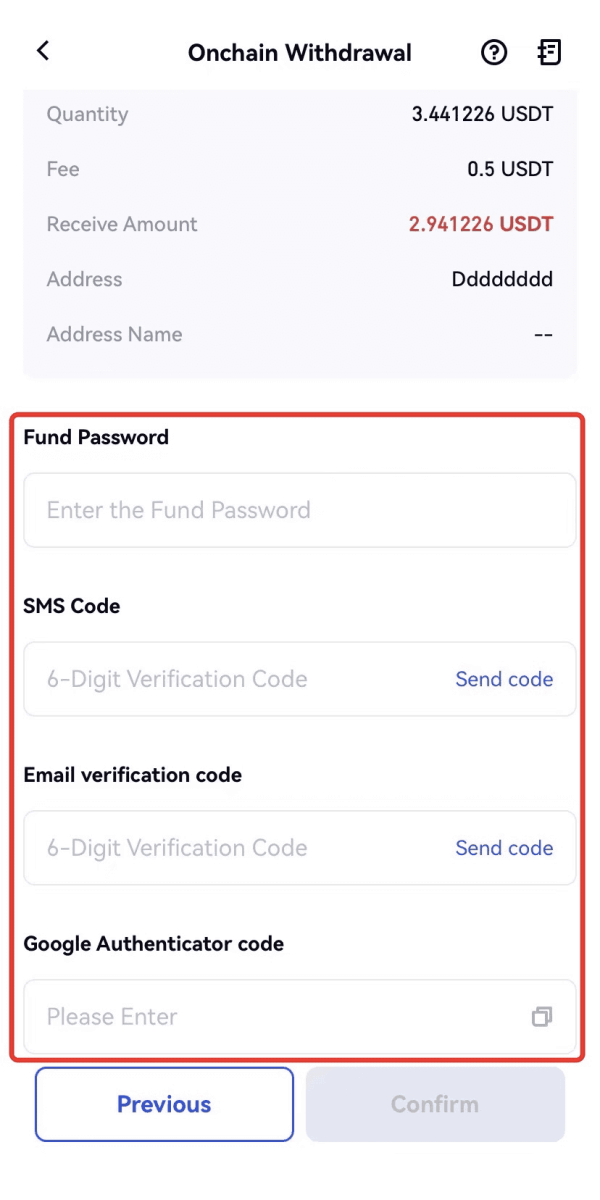
Повуците крипто преко ГатеЦоде-а на Гате.ио (веб-сајт)
1. Пријавите се на своју Гате.ио веб локацију, кликните на [Новач] и изаберите [Спот налог].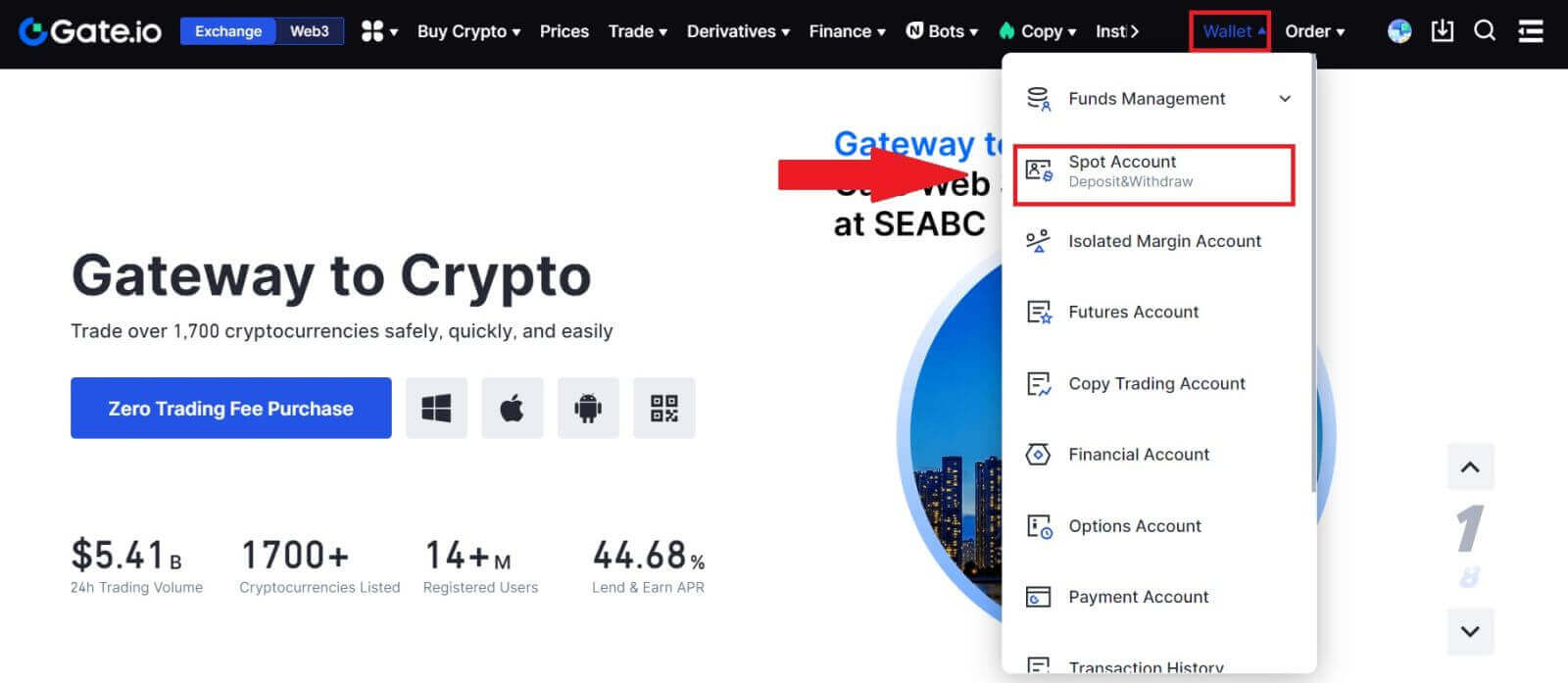
2. Кликните на [Повлачење].
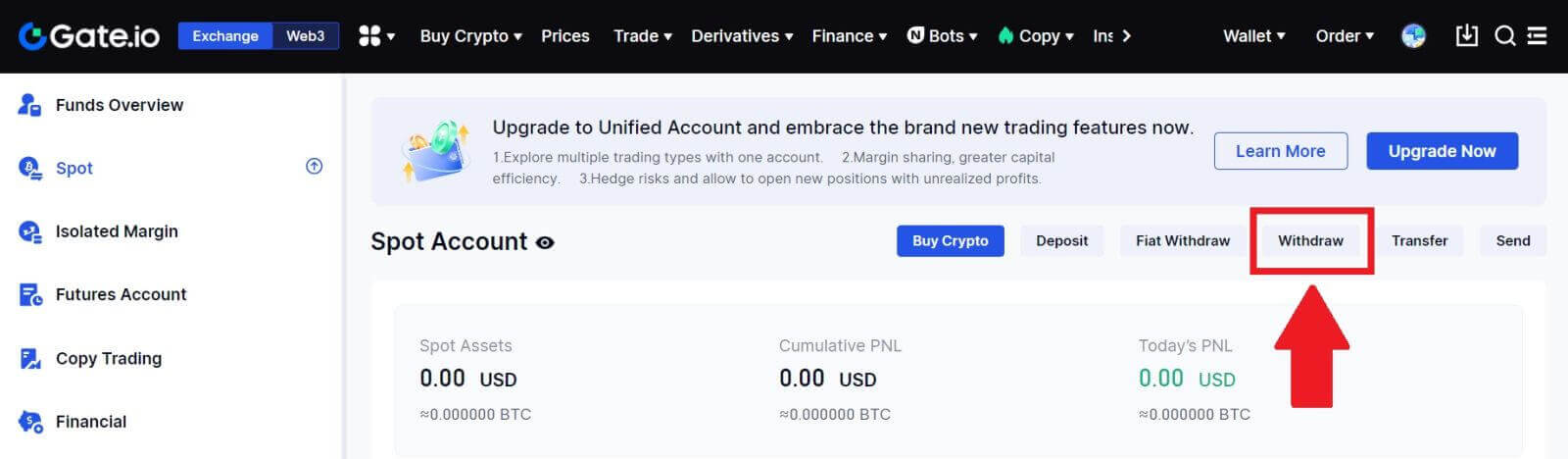
3. Кликните на [ГатеЦоде] , изаберите новчић који желите да повучете, унесите износ и кликните на [Нект]
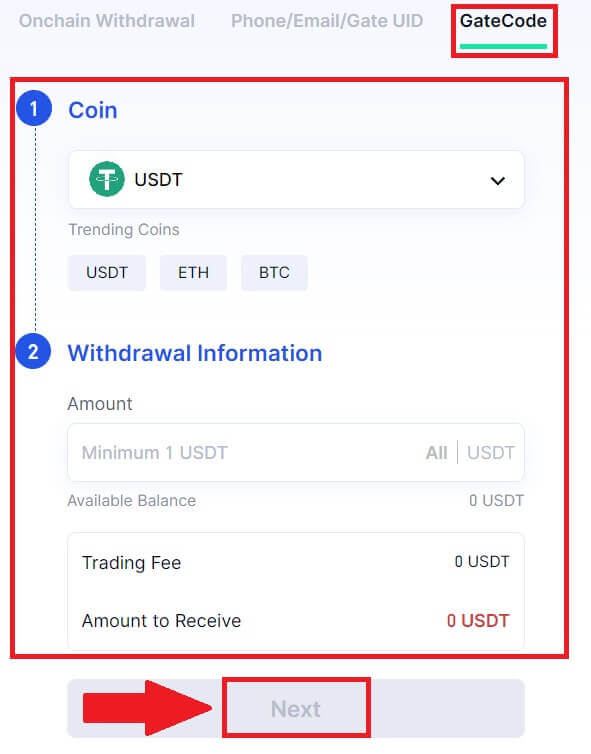
4. Двапут проверите информације пре него што унесете лозинку за фонд, СМС код и Гоогле Аутхентицатор код, а затим кликните на [Потврди ].
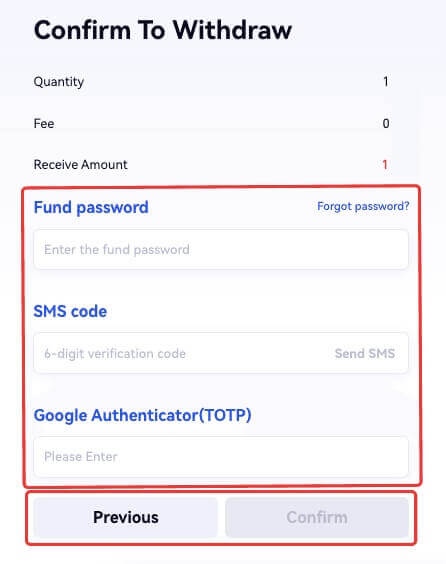
5. По завршетку повлачења, појавиће се искачући прозор где можете или да сачувате ГатеЦоде као слику КР кода или да кликнете на икону за копирање да бисте је копирали.
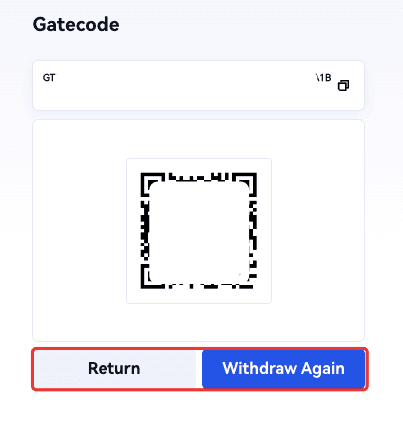
6. Алтернативно, идите на страницу [Недавна повлачења] , кликните на икону приказа поред адресе евиденције о повлачењу и унесите лозинку свог фонда да бисте видели комплетан ГатеЦоде.
Повуците крипто преко ГатеЦоде-а на Гате.ио (апликација)
1. Отворите апликацију Гате.ио, додирните [Валлет] и изаберите [Витхдрав].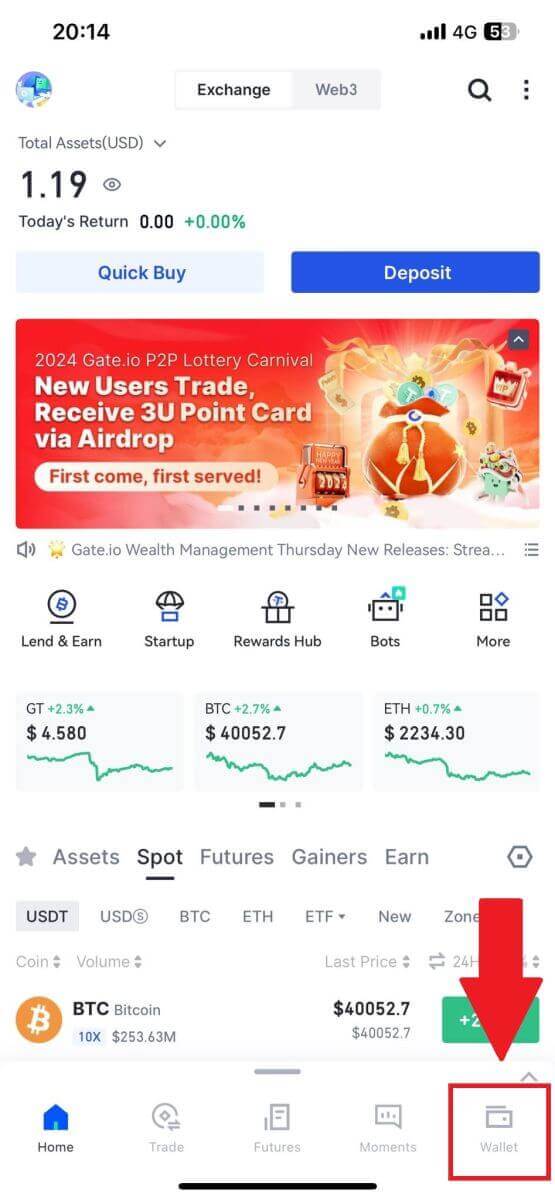
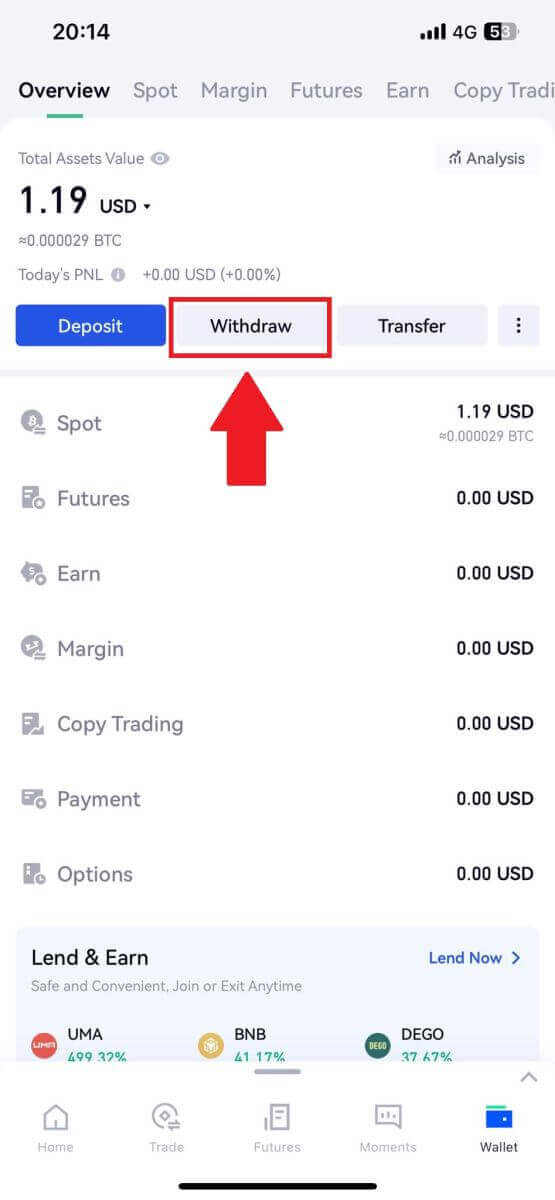
2. Изаберите новчић који желите да повучете, можете користити траку за претрагу за претрагу новчића који тражите.
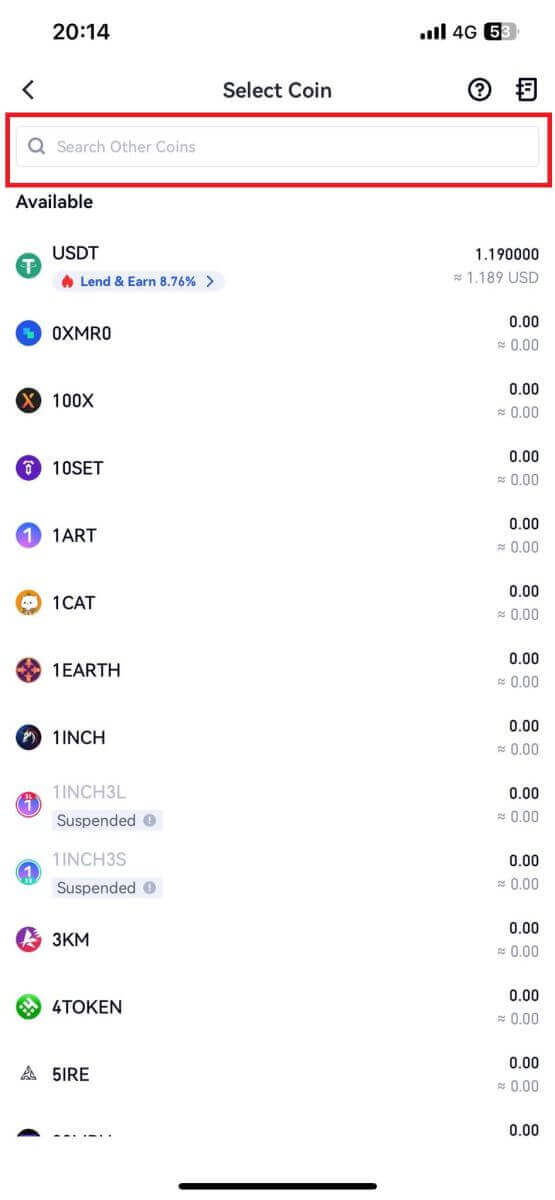
3. Изаберите [ГатеЦоде] да бисте наставили.
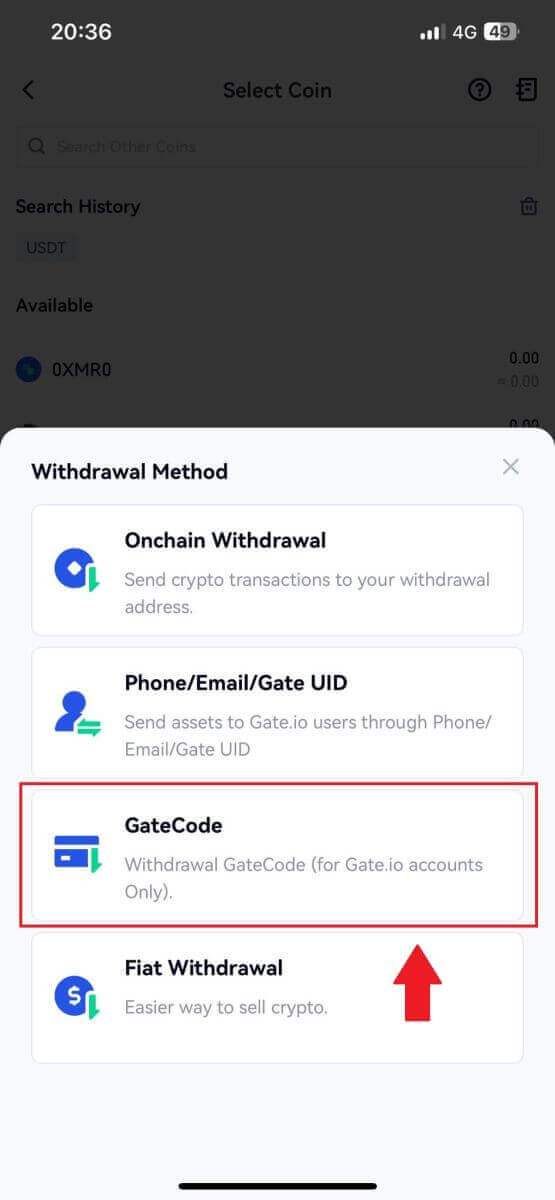
4. Унесите износ који желите да подигнете и додирните [Даље].

5. Двапут проверите информације пре него што унесете лозинку фонда, СМС код и Гоогле Аутхентицатор код, а затим кликните на [Потврди].
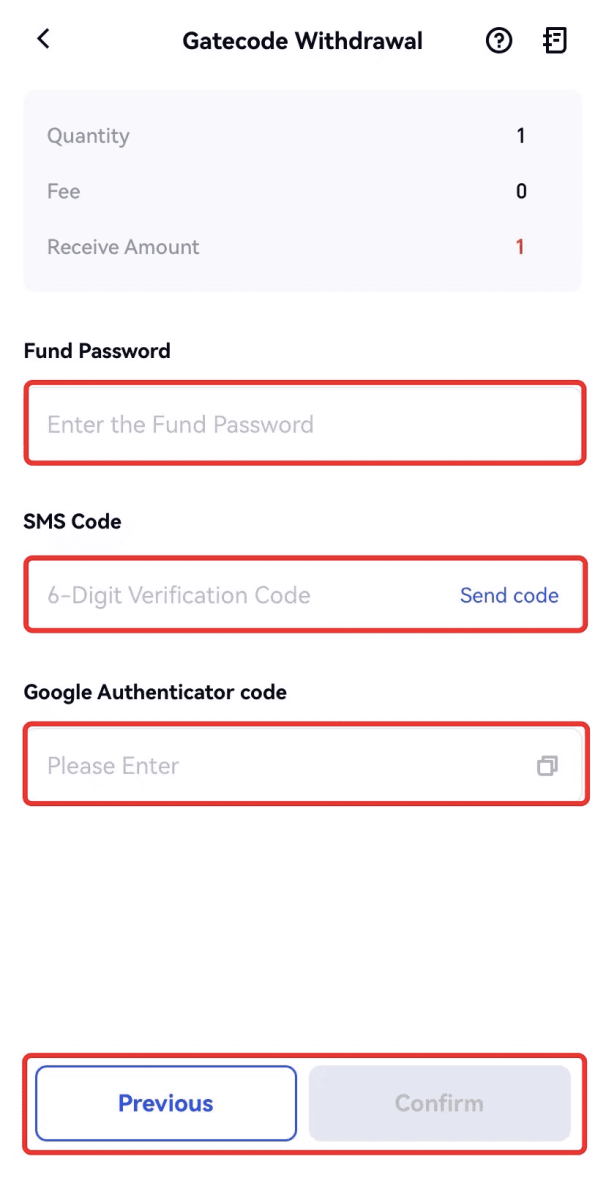
6. По завршетку повлачења, појавиће се искачући прозор где можете или да сачувате ГатеЦоде као слику КР кода или да кликнете на икону за копирање да бисте је копирали.
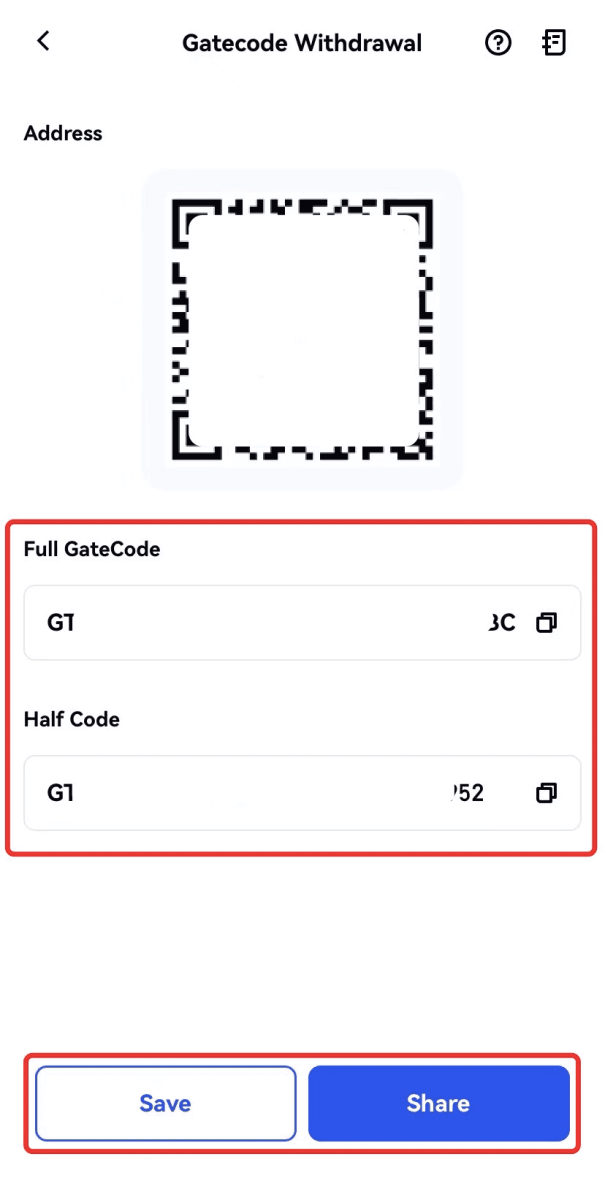
7. Алтернативно, посетите страницу са детаљима о повлачењу и кликните на „Прикажи“ да бисте проверили комплетан ГатеЦоде.
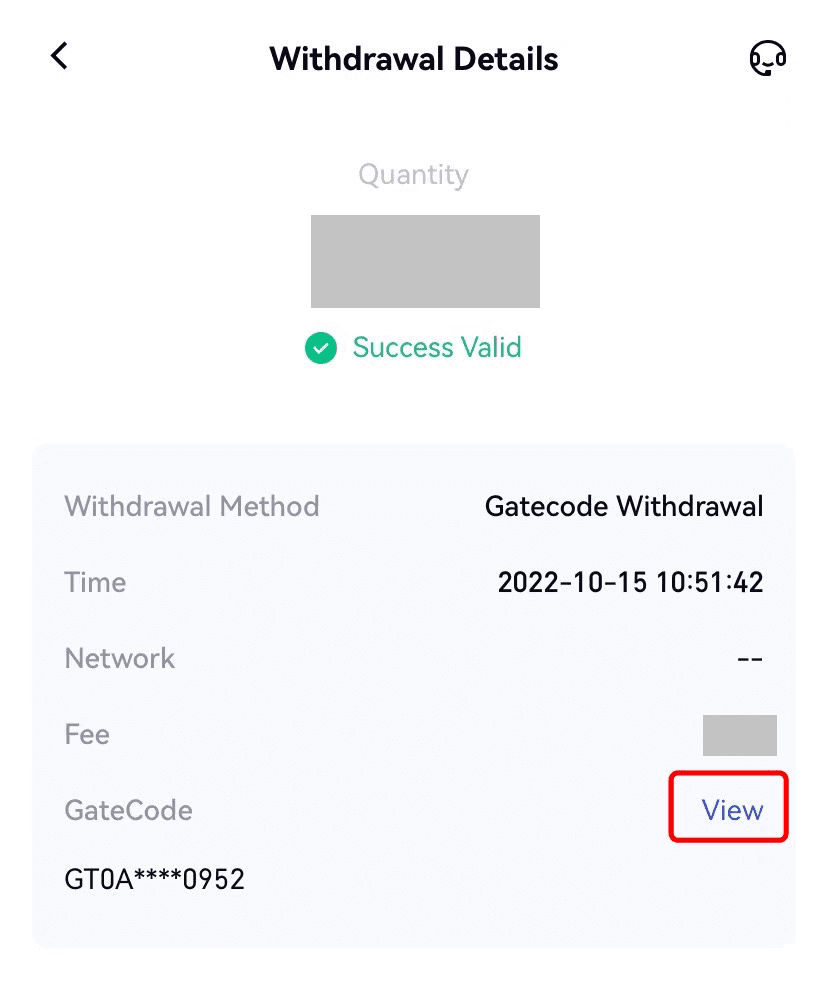
Повуците Црипто путем телефона/е-поште/УИД-а на Гате.ио (веб-сајт)
1. Пријавите се на своју Гате.ио веб локацију, кликните на [Новач] и изаберите [Спот налог].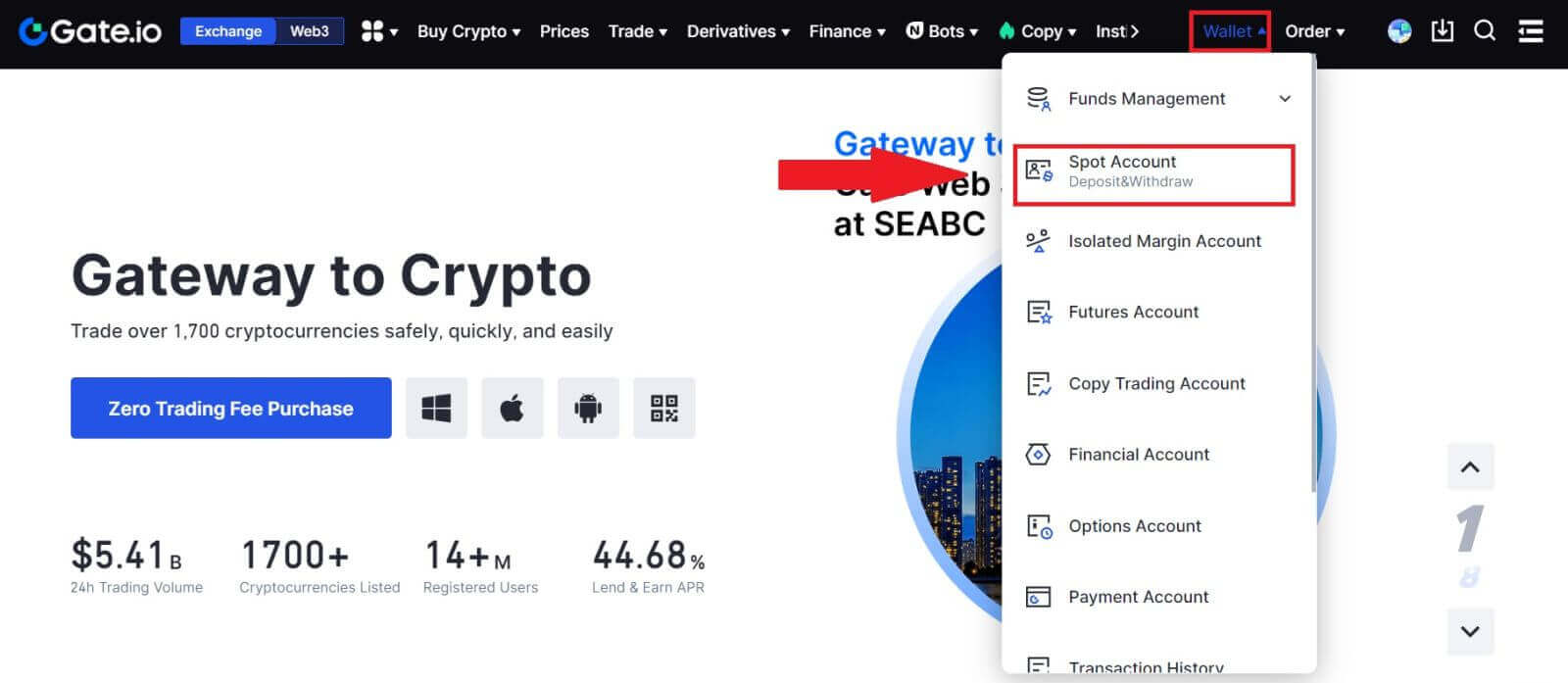
2. Кликните на [Повлачење].
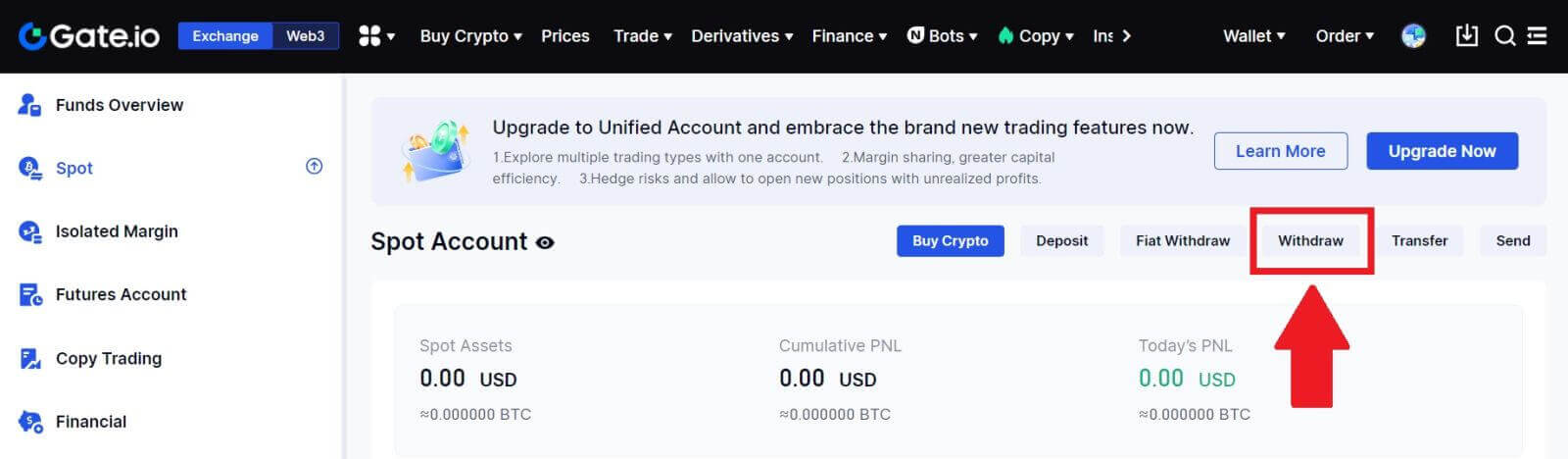
3. Кликните на [Пхоне/Емаил/Гате УИД] , изаберите новчић који желите да повучете, унесите [Пхоне/Емаил/Гате УИД] , попуните износ и кликните на [Пошаљи]
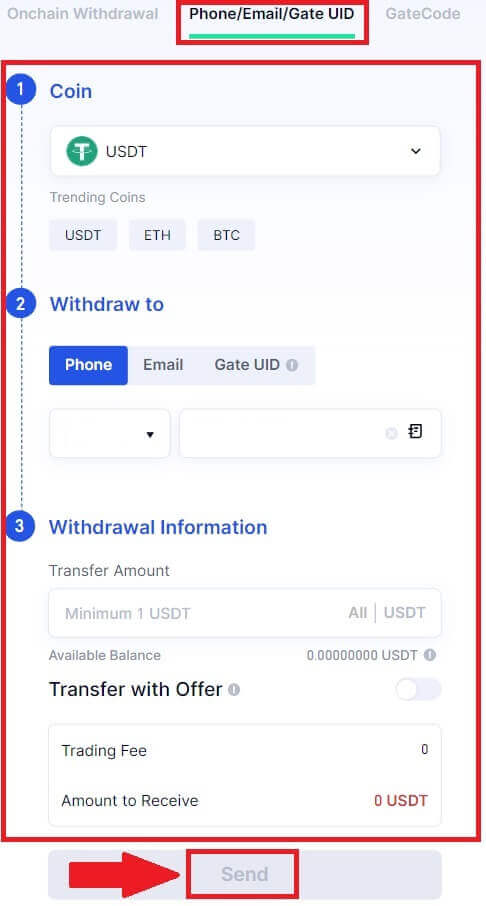
4. Након што потврдите да су информације тачне, унесите лозинку фонда и остале потребне информације, а затим кликните на [Пошаљи].
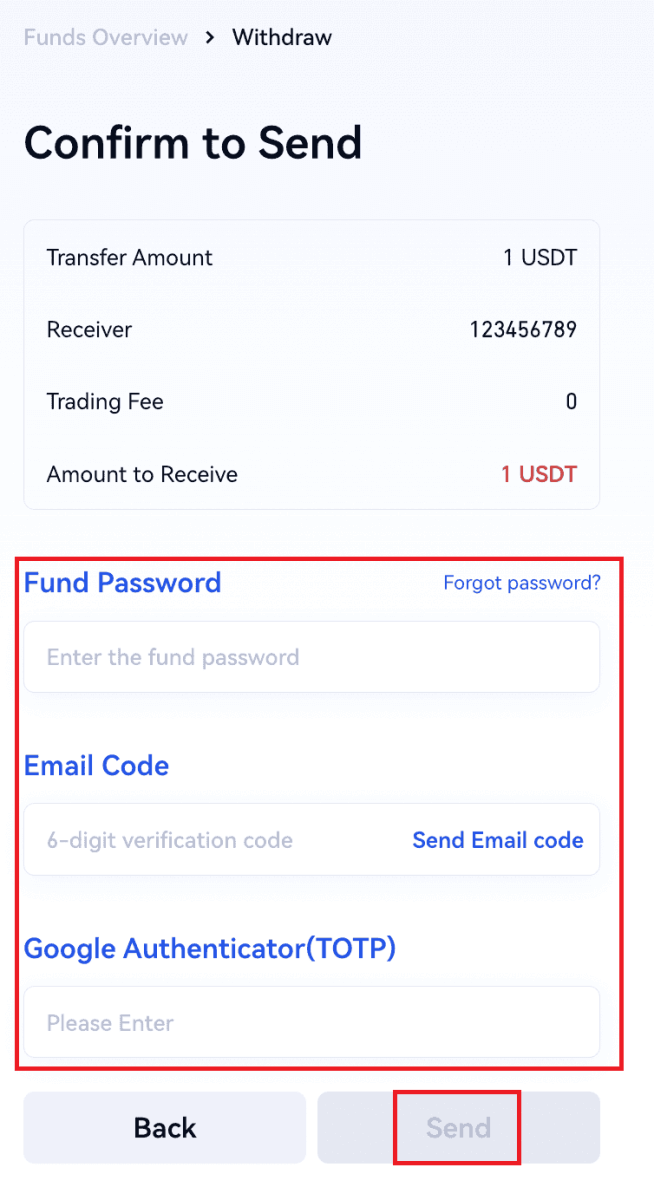
5. Након успешног трансфера, можете да одете на „Новчаник” - „Повлачење депозита” да проверите детаље трансфера.
Повуците Црипто путем телефона/е-поште/УИД-а на Гате.ио (апликација)
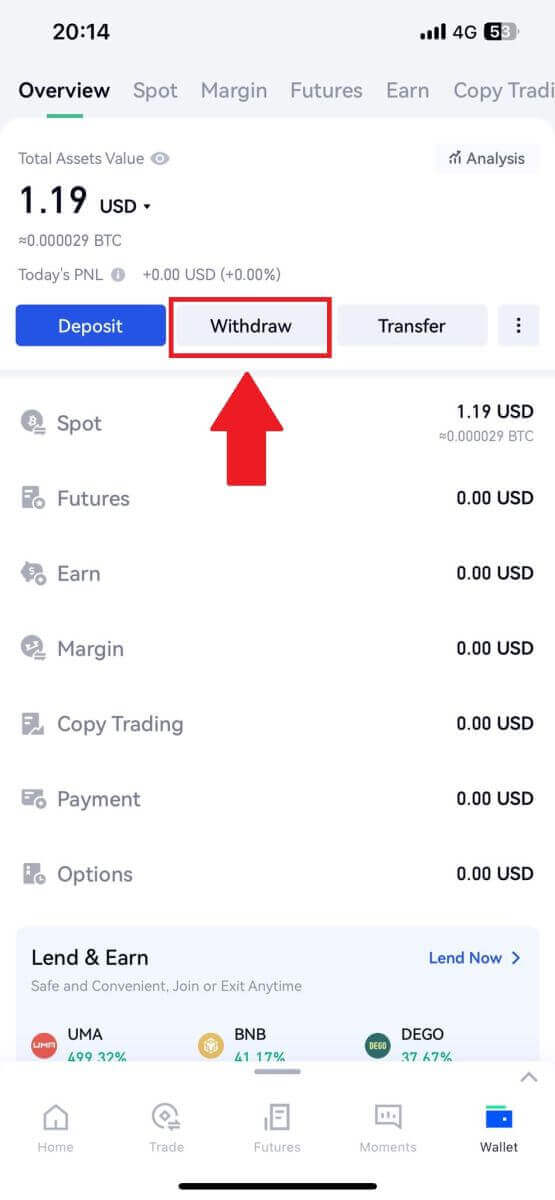
2. Изаберите новчић који желите да повучете, можете користити траку за претрагу за претрагу новчића који тражите.
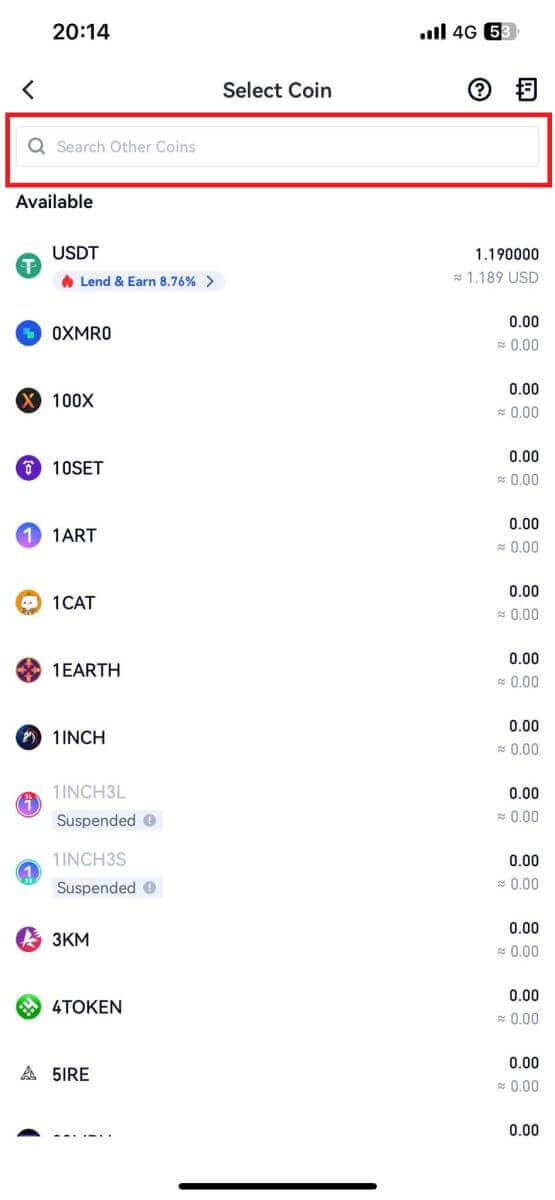
3. Изаберите [Пхоне/Емаил/Гате УИД] да бисте наставили.
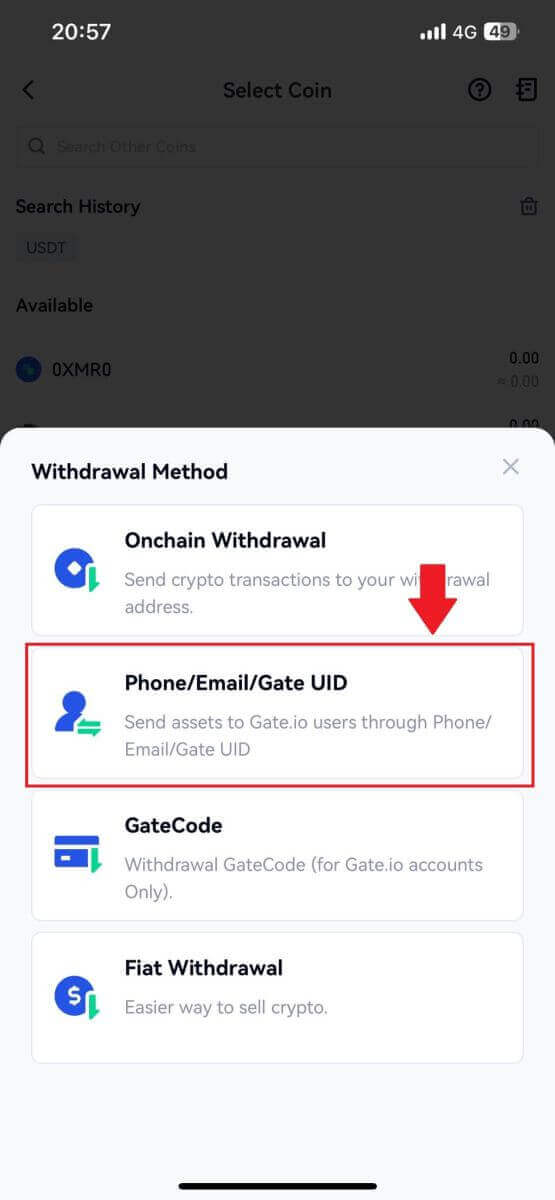
4. Када уђете на страницу [Пхоне/Емаил/Гате УИД] , пратите упутства да унесете новчић за повлачење, налог примаоца (УИД телефона/Емаил/Гате) и износ трансфера. Након што потврдите тачност информација, кликните на [Пошаљи].
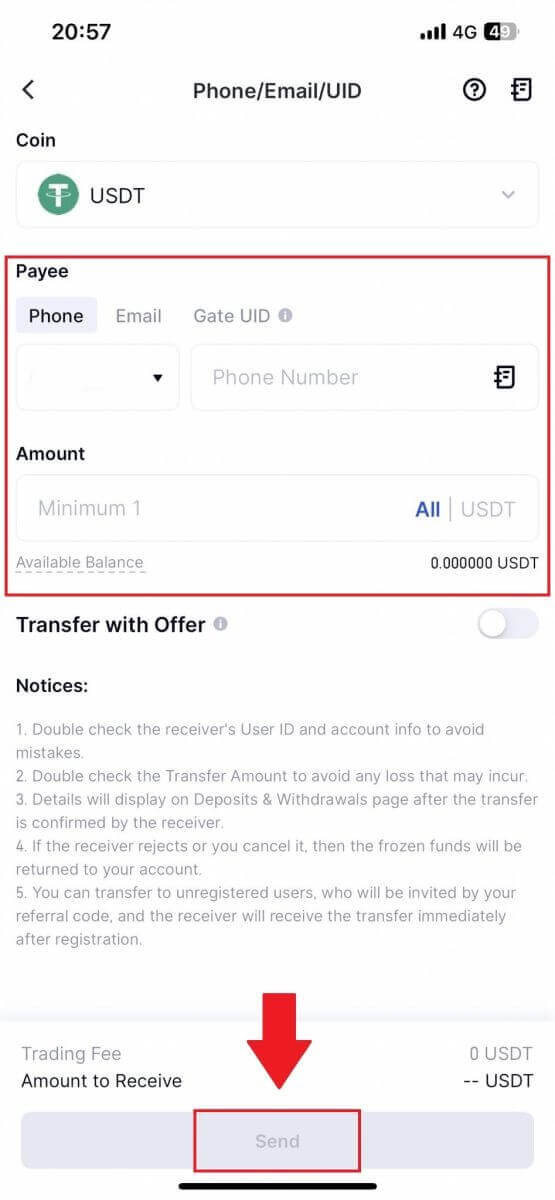
5. Након што потврдите да су информације тачне, унесите лозинку фонда и остале потребне информације, а затим кликните на [Пошаљи].
6. Након успешног трансфера, можете да одете на „Новчаник“ - „Повлачење депозита“ да проверите детаље трансфера.
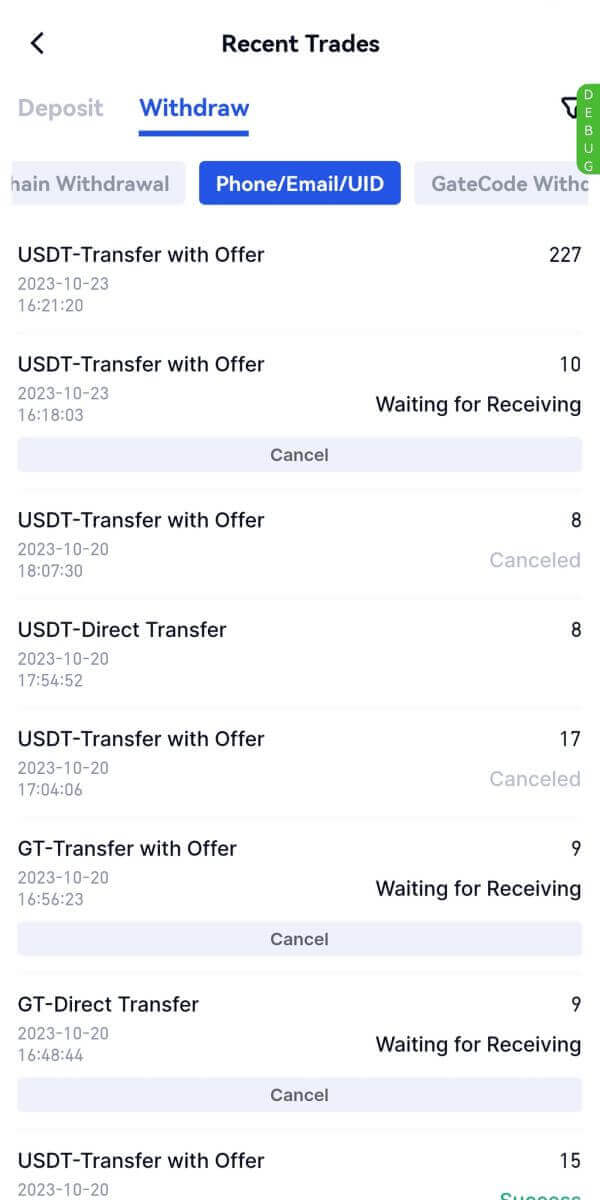
Често постављана питања (ФАК)
Рачун
Зашто не могу да примам е-пошту од Гате.ио?
Ако не примате е-поруке послате са Гате.ио, пратите упутства у наставку да бисте проверили подешавања своје е-поште:1. Да ли сте пријављени на е-маил адресу регистровану на ваш Гате.ио налог? Понекад сте можда одјављени са своје е-поште на свом уређају и стога не можете да видите е-поруке Гате.ио. Молимо пријавите се и освежите.
2. Да ли сте проверили фасциклу нежељене поште своје е-поште? Ако установите да ваш провајдер услуге е-поште гура Гате.ио е-поруке у вашу фасциклу за нежељену пошту, можете их означити као „сигурне“ тако што ћете ставити Гате.ио адресе е-поште на белу листу. Можете погледати Како ставити на белу листу Гате.ио е-поруке да бисте га подесили.
3. Да ли је функционалност вашег клијента е-поште или добављача услуга нормална? Да бисте били сигурни да ваш заштитни зид или антивирусни програм не изазивају безбедносни конфликт, можете да проверите подешавања сервера е-поште.
4. Да ли је ваше пријемно сандуче препуно е-поште? Нећете моћи да шаљете или примате е-пошту ако сте достигли ограничење. Да бисте направили места за нове имејлове, можете уклонити неке од старијих.
5. Региструјте се користећи уобичајене адресе е-поште као што су Гмаил, Оутлоок, итд., ако је икако могуће.
Како то да не могу да добијем СМС верификационе кодове?
Гате.ио увек ради на побољшању корисничког искуства ширењем наше покривености СМС аутентификацијом. Без обзира на то, одређене нације и региони тренутно нису подржани.Проверите нашу глобалну листу покривености СМС-ом да видите да ли је ваша локација покривена ако не можете да омогућите СМС аутентификацију. Користите Гоогле аутентификацију као своју примарну двофакторску аутентификацију ако ваша локација није укључена на листу.
Следеће радње треба предузети ако и даље не можете да примате СМС кодове чак ни након што сте активирали СМС аутентификацију или ако тренутно живите у земљи или региону који је покривен нашом глобалном листом покривености СМС-ом:
- Уверите се да на вашем мобилном уређају постоји јак мрежни сигнал.
- Онемогућите све програме за блокирање позива, заштитни зид, антивирусне програме и/или програме за позиваоце на вашем телефону који можда спречавају рад нашег СМС кода.
- Поново укључите телефон.
- Уместо тога, покушајте са гласовном верификацијом.
Како побољшати безбедност налога Гате.ио
1. Подешавања лозинке: Поставите сложену и јединствену лозинку. Из безбедносних разлога, обавезно користите лозинку са најмање 8 знакова, укључујући најмање једно велико и мало слово, један број. Избегавајте коришћење очигледних образаца или информација које су лако доступне другима (нпр. ваше име, адреса е-поште, рођендан, број мобилног телефона, итд.).
- Формати лозинки које не препоручујемо: лихуа, 123456, 123456абц, тест123, абц123
- Препоручени формати лозинки: К@нг3532!, иехиг4г@#1, ККВвфе@242!
2. Промена лозинки: Препоручујемо да редовно мењате лозинку како бисте побољшали безбедност свог налога. Најбоље је да мењате лозинку свака три месеца и сваки пут користите потпуно другу лозинку. За сигурније и практичније управљање лозинкама, препоручујемо вам да користите менаџер лозинки као што је "1Пассворд" или "ЛастПасс".
- Поред тога, чувајте своје лозинке у строгој тајности и не откривајте их другима. Особље Гате.ио никада неће тражити вашу лозинку ни под којим околностима.
3. Двофакторска аутентикација (2ФА)
Повезивање Гоогле Аутхентицатор-а: Гоогле Аутхентицатор је алатка за динамичку лозинку коју је покренуо Гоогле. Од вас се тражи да користите свој мобилни телефон да скенирате бар код који вам даје Гате.ио или да унесете кључ. Након додавања, важећи 6-цифрени код за аутентификацију ће се генерисати на аутентификатору сваких 30 секунди.
4. Чувајте се пхисхинг-
а Молимо вас да пазите на пхисхинг е-поруке које се претварају да су са Гате.ио, и увек се уверите да је веза званична веза на Гате.ио веб локацији пре него што се пријавите на свој Гате.ио налог. Особље Гате.ио никада од вас неће тражити лозинку, СМС или мејлове верификационе кодове или кодове за Гоогле Аутхентицатор.
Верификација
Није могуће отпремити слику током КИЦ верификације
Ако наиђете на потешкоће при отпремању фотографија или добијете поруку о грешци током КИЦ процеса, размотрите следеће тачке верификације:- Уверите се да је формат слике ЈПГ, ЈПЕГ или ПНГ.
- Уверите се да је величина слике мања од 5 МБ.
- Користите важећу и оригиналну личну карту, као што је лична карта, возачка дозвола или пасош.
- Ваша важећа лична карта мора припадати држављанину земље која дозвољава неограничено трговање, као што је наведено у „ИИ. Познај свог клијента и Политика против прања новца“ – „Надзор трговине“ у МЕКСЦ корисничком уговору.
- Ако ваша пријава испуњава све горе наведене критеријуме, али КИЦ верификација остаје непотпуна, то може бити због привременог проблема са мрежом. Пратите ове кораке за решавање:
- Сачекајте неко време пре него што поново поднесете пријаву.
- Обришите кеш меморију у претраживачу и терминалу.
- Пошаљите пријаву преко веб странице или апликације.
- Покушајте да користите различите претраживаче за подношење.
- Уверите се да је ваша апликација ажурирана на најновију верзију.
Уобичајене грешке током КИЦ процеса
- Снимање нејасних, мутних или некомплетних фотографија може довести до неуспешне напредне КИЦ верификације. Када обављате препознавање лица, скините шешир (ако је примењиво) и окрените се директно ка камери.
- КИЦ је повезан са базом података јавне безбедности треће стране, а систем спроводи аутоматску верификацију, која се не може ручно заменити. Ако имате посебне околности, као што су промене боравишта или личних докумената, које спречавају аутентификацију, обратите се корисничкој служби на мрежи за савет.
- Сваки налог може да изврши КИЦ до три пута дневно. Уверите се у потпуност и тачност учитаних информација.
- Ако дозволе за камеру нису одобрене за апликацију, нећете моћи да фотографишете свој лични документ или да извршите препознавање лица.
Зашто би требало да проверите идентитет свог налога?
Од вас се тражи да верификујете свој идентитет на Гате.ио тако што ћете проћи кроз наш КИЦ процес.Када је ваш налог верификован, можете затражити да подигнете лимит повлачења одређеног новчића ако тренутни лимит не може да задовољи ваше потребе.
Са верификованим рачуном, такође можете уживати у бржем и једноставнијем искуству депозита и повлачења.
Верификација вашег налога је такође важан корак за побољшање безбедности вашег налога.
Колико дуго траје КИЦ верификација и како проверити да ли је верификована?
Време обраде КИЦ или верификације идентитета може бити од пола сата до 12 сати.
Имајте на уму да ако имате било какво повлачење у статусу верификације (потребан је КИЦ), морате проћи кроз оба КИЦ1 КИЦ2.
Можете поново да проверите своју КИЦ страницу мало касније након што отпремите документ да бисте видели да ли је ваш КИЦ прошао.
Депозит
Шта је ознака или мем и зашто морам да га унесем када депонујем криптовалуте?
Ознака или белешка је јединствени идентификатор додељен сваком налогу за идентификацију депозита и кредитирање одговарајућег рачуна. Када депонујете одређене криптовалуте, као што су БНБ, КСЕМ, КСЛМ, КСРП, КАВА, АТОМ, БАНД, ЕОС, итд., потребно је да унесете одговарајућу ознаку или белешку да би она била успешно приписана.Како да проверим своју историју трансакција?
1. Пријавите се на свој Гате.ио налог, кликните на [Валлет] и изаберите [Историја трансакција] .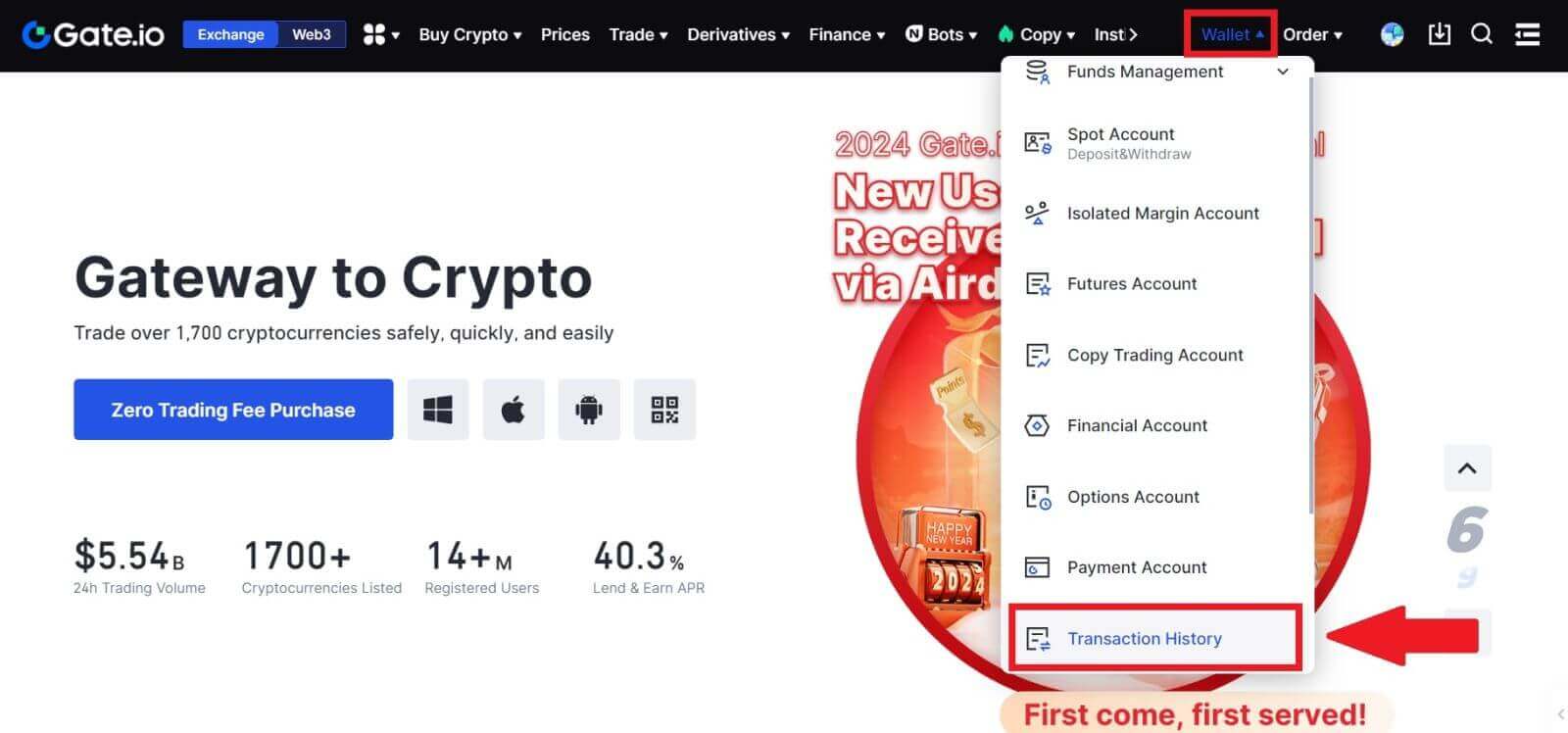
2. Овде можете проверити статус свог депозита или повлачења.

Разлози за некредитне депозите
1. Недовољан број потврда блока за нормалан депозит
У нормалним околностима, сваки крипто захтева одређени број потврда блока пре него што износ трансфера може бити депонован на ваш Гате.ио налог. Да бисте проверили потребан број потврда блока, идите на страницу депозита одговарајуће криптовалуте.
Уверите се да криптовалута коју намеравате да депонујете на Гате.ио платформи одговара подржаним криптовалутама. Проверите пуно име криптовалуте или његову уговорну адресу да бисте спречили било каква неслагања. Ако се открију недоследности, депозит можда неће бити приписан на ваш рачун. У таквим случајевима, поднесите Захтев за повраћај погрешног депозита за помоћ техничког тима у обради повраћаја.
3. Депоновање путем неподржане методе паметног уговора
Тренутно се неке криптовалуте не могу депоновати на Гате.ио платформи користећи метод паметног уговора. Депозити направљени путем паметних уговора неће се одражавати на вашем Гате.ио налогу. Пошто је за одређене трансфере паметних уговора неопходна ручна обрада, одмах се обратите корисничкој служби на мрежи да бисте послали захтев за помоћ.
4. Депоновање на погрешну крипто адресу или избор погрешне мреже депозита
Уверите се да сте тачно унели адресу депозита и изабрали исправну мрежу депозита пре него што започнете депозит. Ако то не учините, то може довести до тога да средства не буду кредитирана.
Трговање
Шта је Лимит Ордер
Лимит налог је инструкција да се купи или прода средство по одређеној лимитираној цени и не извршава се одмах као тржишни налог. Уместо тога, лимит налог се активира само ако тржишна цена достигне или премаши назначену лимит цену повољно. Ово омогућава трговцима да циљају одређене куповне или продајне цене различите од тренутне тржишне стопе.
На пример:
Ако поставите ограничени налог куповине за 1 БТЦ на 60.000 долара док је тренутна тржишна цена 50.000 долара, ваш налог ће бити испуњен по преовлађујућој тржишној стопи од 50.000 долара. То је зато што је то повољнија цена од ваше одређене границе од 60.000 долара.
Слично томе, ако поставите ограничени налог продаје за 1 БТЦ на 40.000 УСД када је тренутна тржишна цена 50.000 УСД, ваш налог ће бити извршен на 50.000 УСД, јер је то повољнија цена у поређењу са вашим назначеним лимитом од 40.000 УСД.
Укратко, лимитирани налози пружају трговцима стратешка средства за контролу цене по којој купују или продају средство, обезбеђујући извршење на одређеном лимиту или бољу цену на тржишту.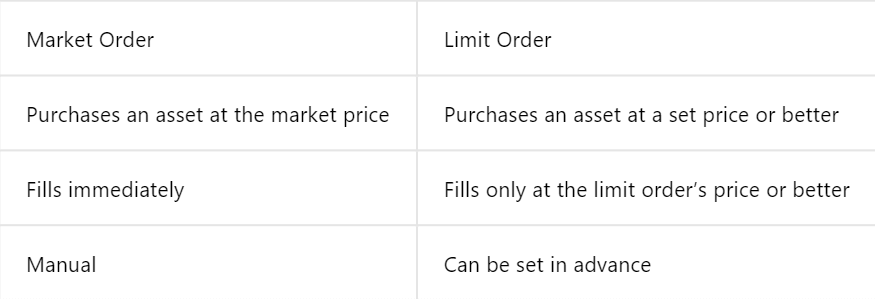
Шта је тржишни поредак
Тржишни налог је налог за трговање који се извршава одмах по тренутној тржишној цени. Испуњава се што је брже могуће и може се користити и за куповину и за продају финансијске имовине.
Приликом постављања тржишног налога, можете да наведете или количину имовине коју желите да купите или продате (означено као [Износ] ) или укупан износ средстава који желите да потрошите или добијете од трансакције (означено као [Укупно] ) .
На пример:
- Ако желите да купите одређену количину МКС-а, можете директно да унесете износ.
- Ако желите да набавите одређени износ МКС-а са одређеним износом средстава, као што је 10.000 УСДТ, можете користити опцију [Укупно] да бисте поставили налог за куповину. Ова флексибилност омогућава трговцима да извршавају трансакције на основу унапред одређене количине или жељене новчане вредности.
Како да погледам своју активност спот трговања
Можете да видите своје спот трговачке активности на панелу Налози и позиције на дну интерфејса за трговање. Једноставно прелазите између картица да бисте проверили статус отворених налога и претходно извршене налоге.
1. Отворени поруџбине
На картици [Отворени налози] можете видети детаље ваших отворених налога.  2. Историја поруџбина
2. Историја поруџбина
Историја поруџбина приказује евиденцију ваших испуњених и неиспуњених поруџбина током одређеног периода. 3. Историја трговине
3. Историја трговине
Историја трговине приказује евиденцију ваших испуњених налога током датог периода. Такође можете да проверите трансакционе накнаде и своју улогу (маркет мејкер или преузимач).
Да бисте видели историју трговине, користите филтере да бисте прилагодили датуме и кликните на [Претражи] .
Повлачење
Зашто моје повлачење није стигло?
Пренос средстава укључује следеће кораке:
- Трансакција повлачења коју је покренуо Гате.ио.
- Потврда блокчејн мреже.
- Депоновање на одговарајућој платформи.
Обично ће се ТкИД (ИД трансакције) генерисати у року од 30–60 минута, што указује да је наша платформа успешно завршила операцију повлачења и да су трансакције на чекању на блокчејну.
Међутим, можда ће ипак требати неко време да одређена трансакција буде потврђена од стране блоцкцхаина, а касније и од стране одговарајуће платформе.
Због могућег загушења мреже, може доћи до значајног кашњења у обради ваше трансакције. Можете да користите ИД трансакције (ТкИД) да бисте потражили статус трансфера помоћу блоцкцхаин истраживача.
- Ако истраживач блокова покаже да трансакција није потврђена, сачекајте да се процес заврши.
- Ако истраживач блокова покаже да је трансакција већ потврђена, то значи да су ваша средства успешно послата са Гате.ио и нисмо у могућности да пружимо било какву даљу помоћ по овом питању. Мораћете да контактирате власника или тим за подршку циљне адресе и затражите даљу помоћ.
Важне смернице за повлачење криптовалута на Гате.ио платформи
- За криптовалуте које подржавају више ланаца као што је УСДТ, обавезно изаберите одговарајућу мрежу када подносите захтеве за повлачење.
- Ако крипто за повлачење захтева МЕМО, обавезно копирајте исправан МЕМО са платформе за пријем и унесите га тачно. У супротном, средства могу бити изгубљена након повлачења.
- Након уноса адресе, ако страница показује да је адреса неважећа, проверите адресу или контактирајте нашу корисничку подршку на мрежи за даљу помоћ.
- Накнаде за повлачење варирају за сваку криптовалуту и могу се видети након што изаберете крипто на страници за повлачење.
- Можете видети минимални износ повлачења и накнаде за повлачење за одговарајући крипто на страници за повлачење.
Како да проверим статус трансакције на блокчејну?
1. Пријавите се на свој Гате.ио, кликните на [Валлет] , и изаберите [Историја трансакција].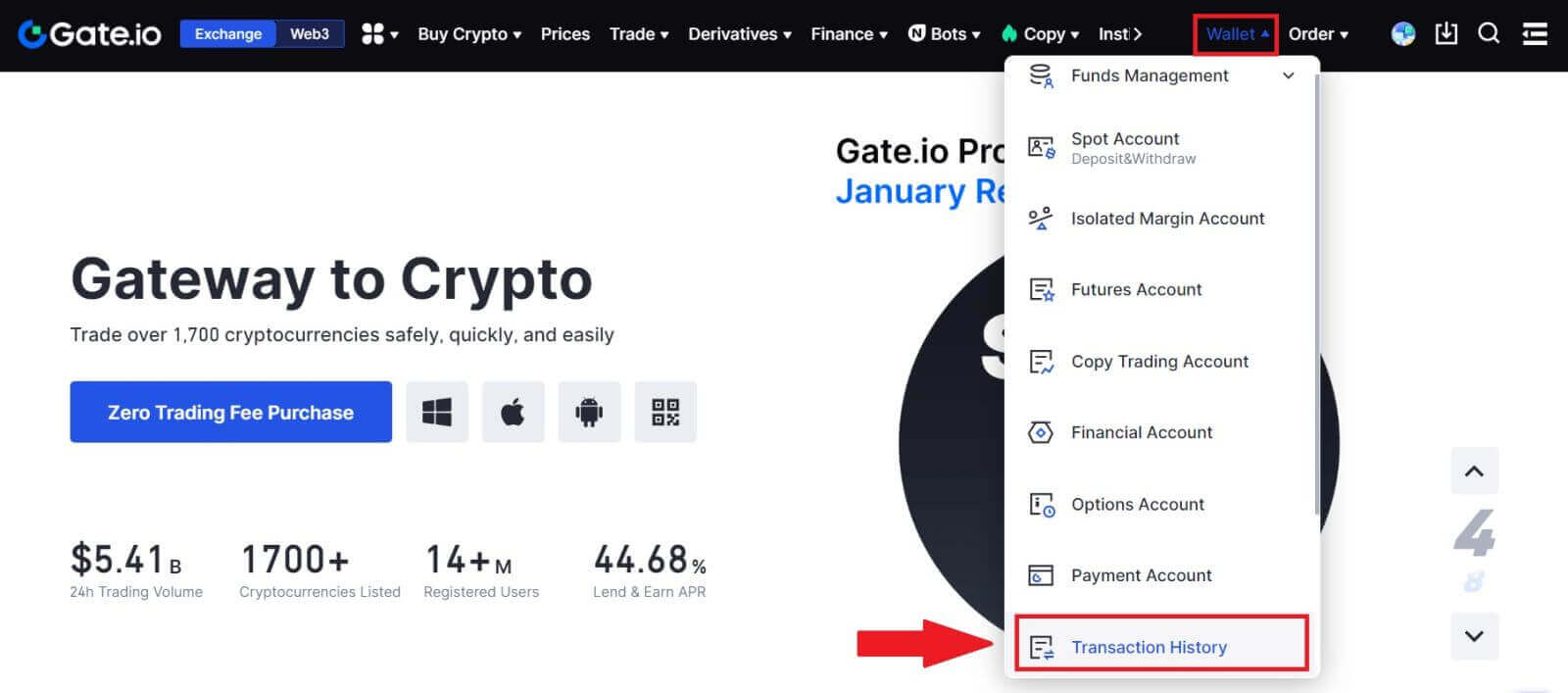
2. Овде можете видети статус ваше трансакције.